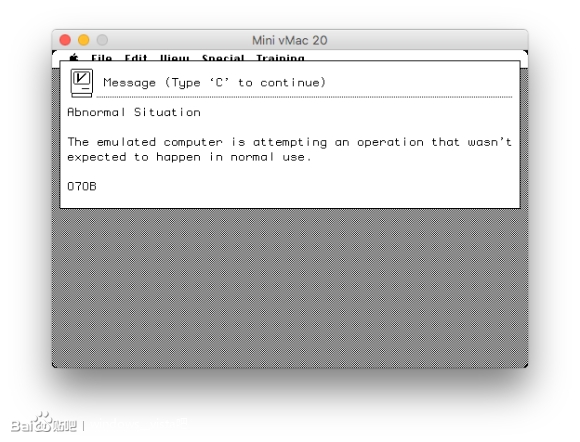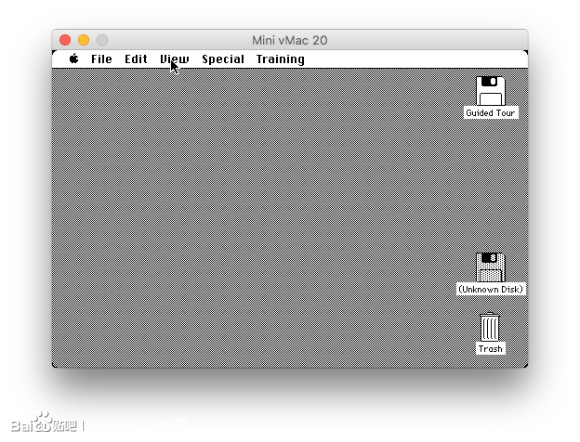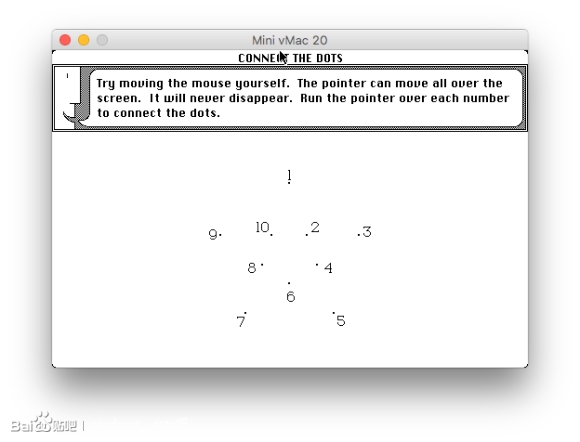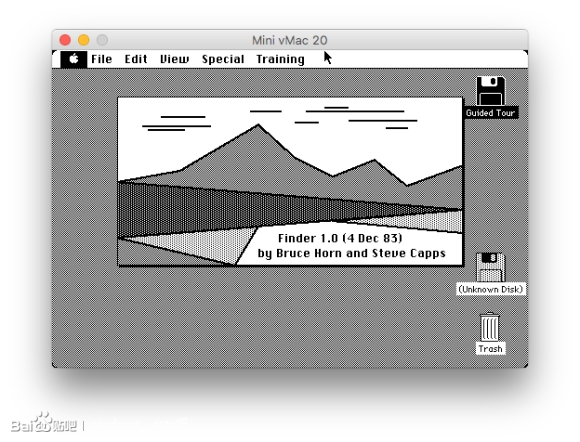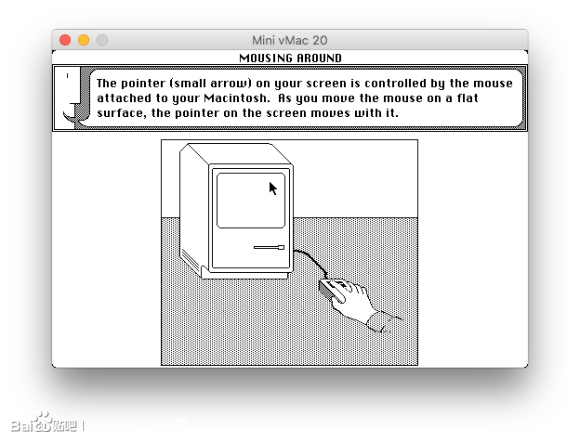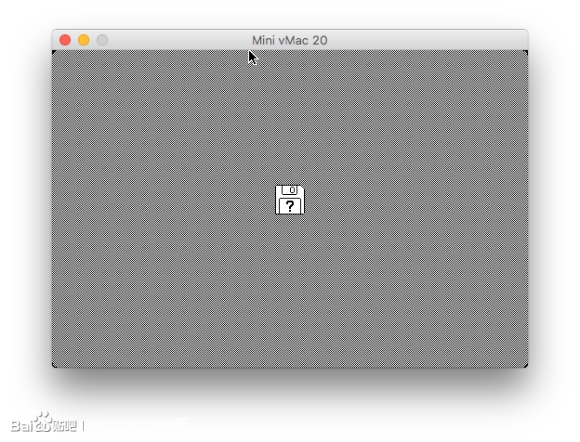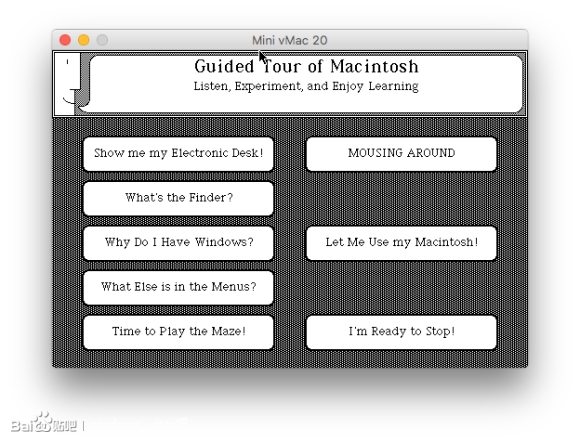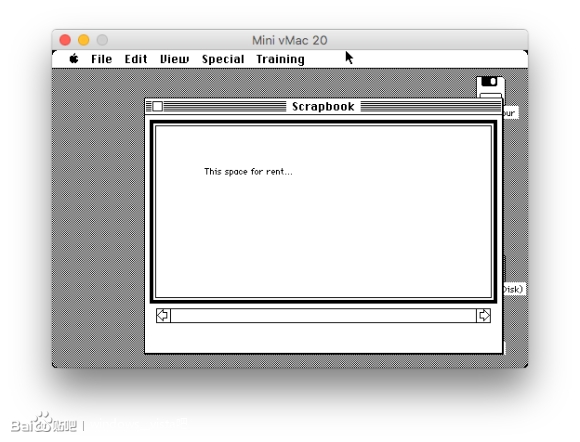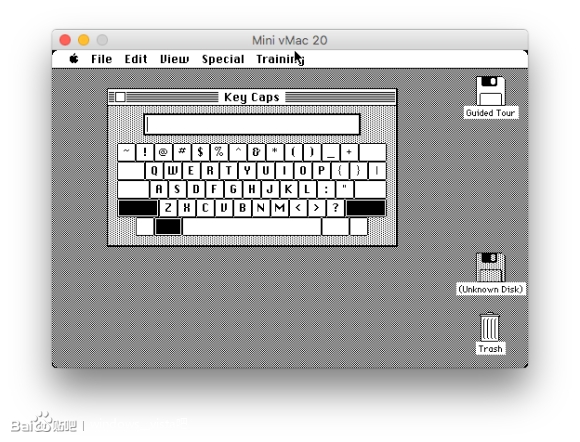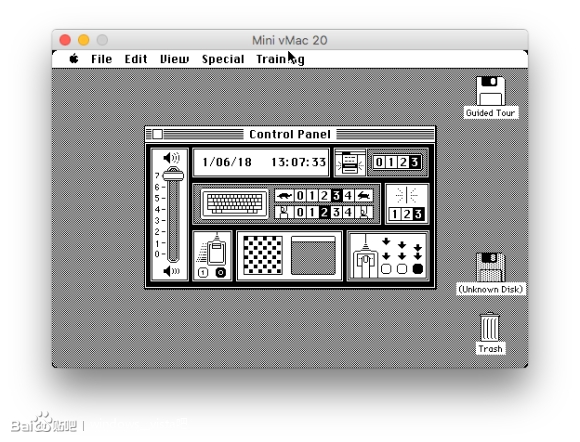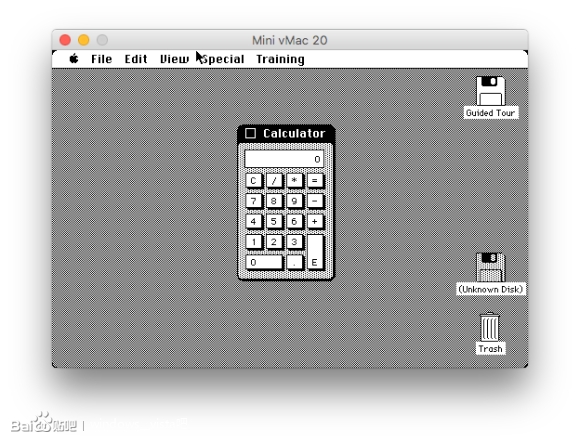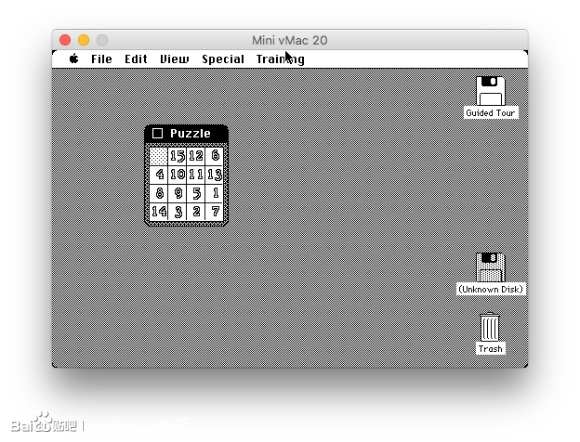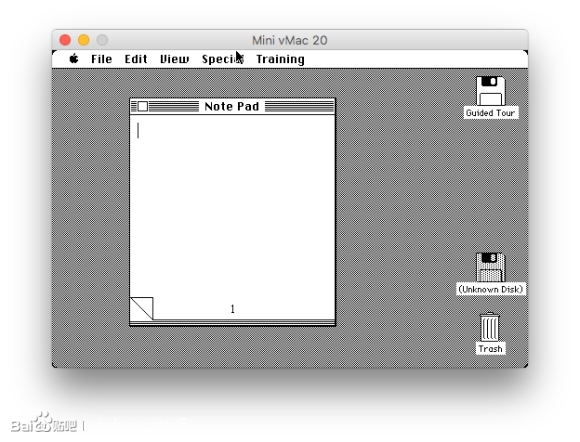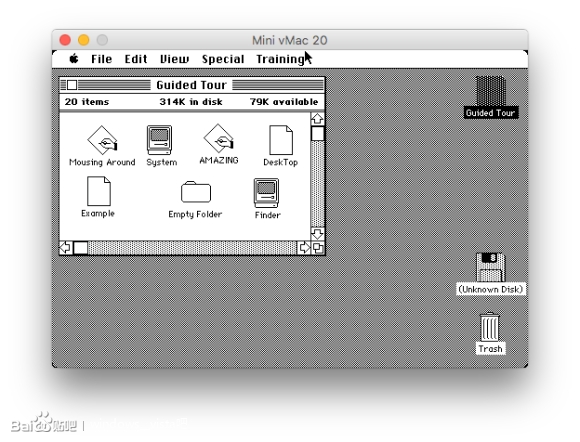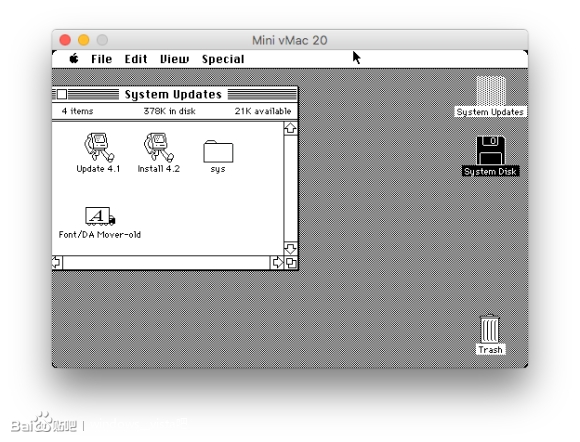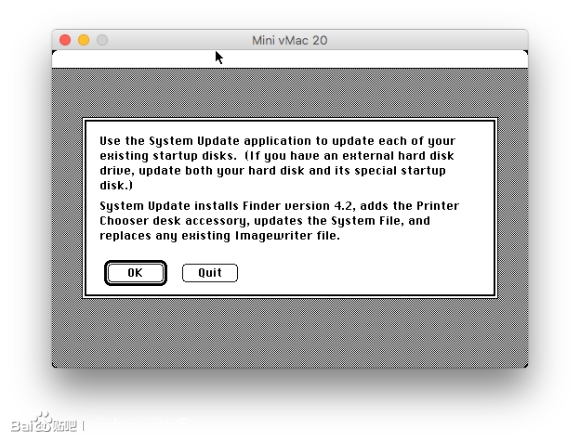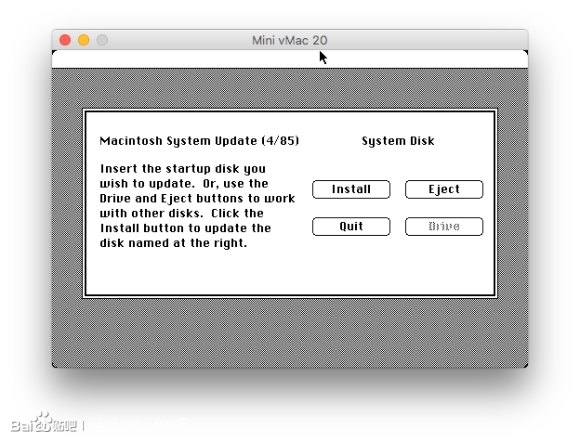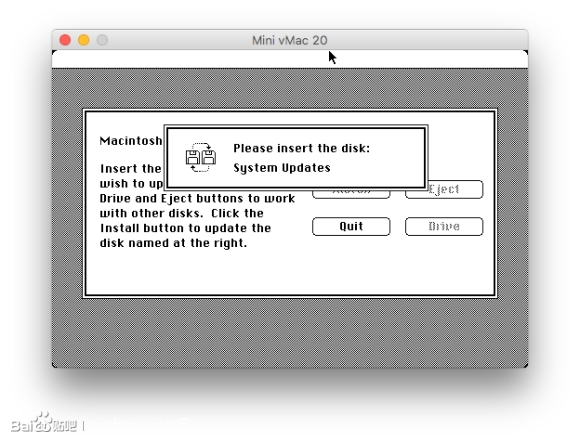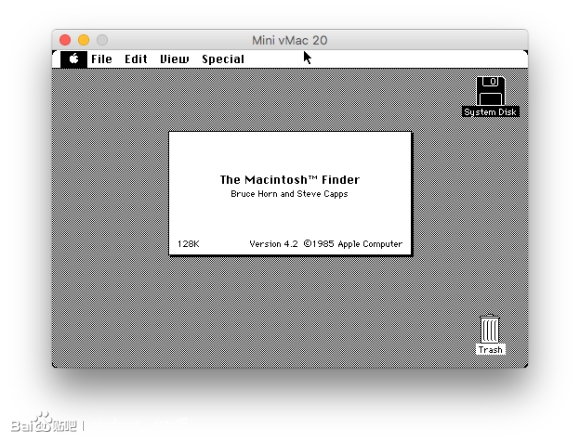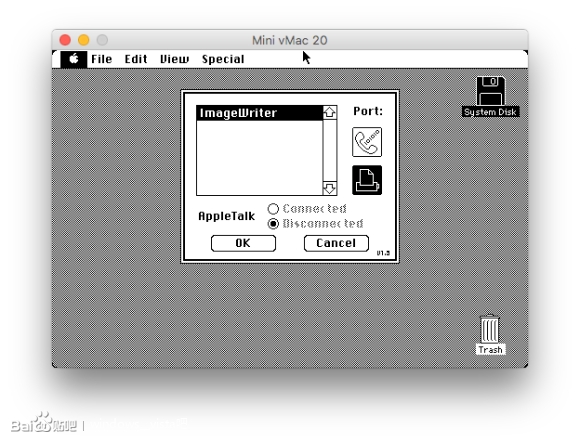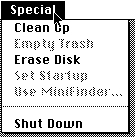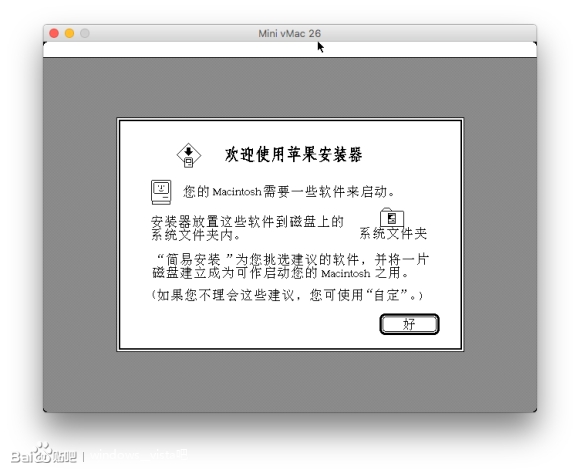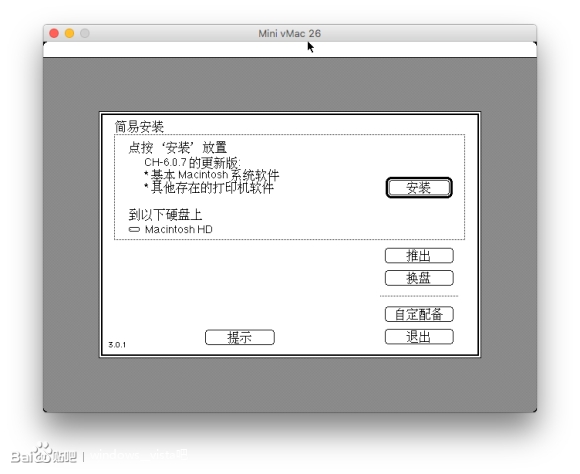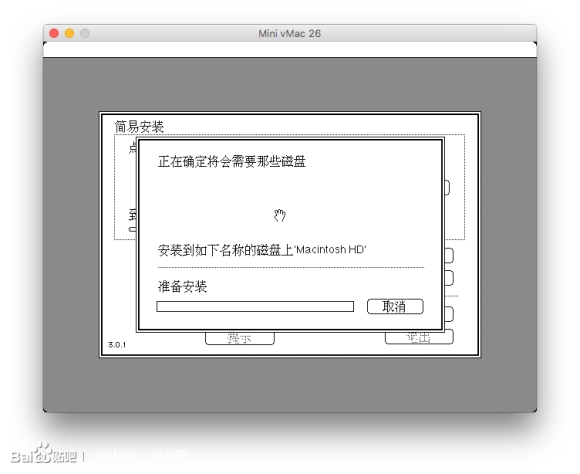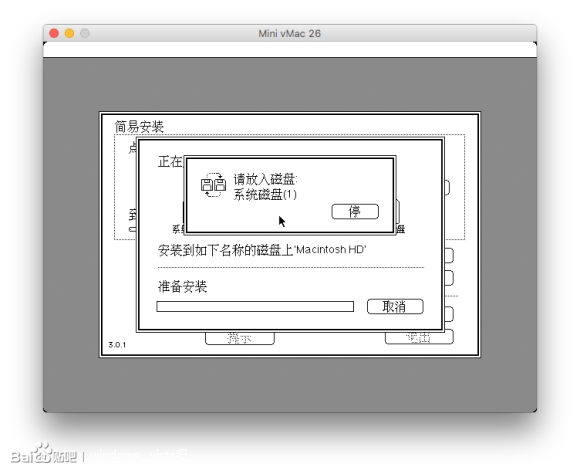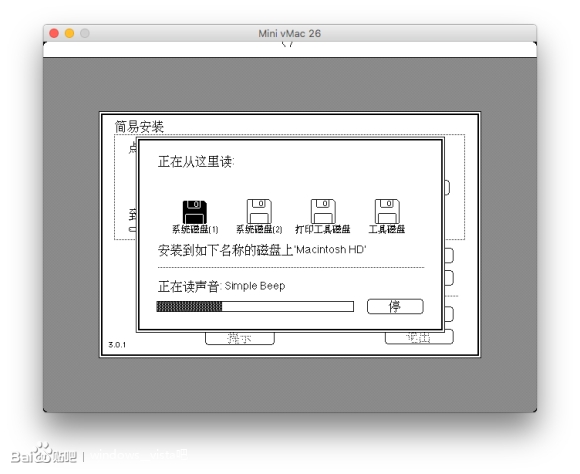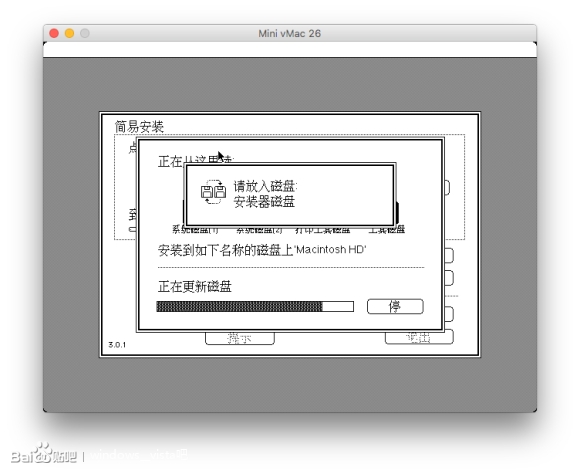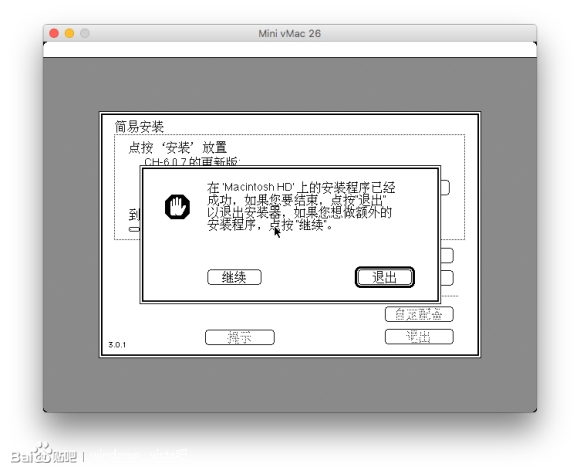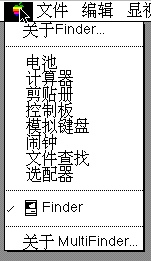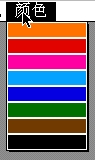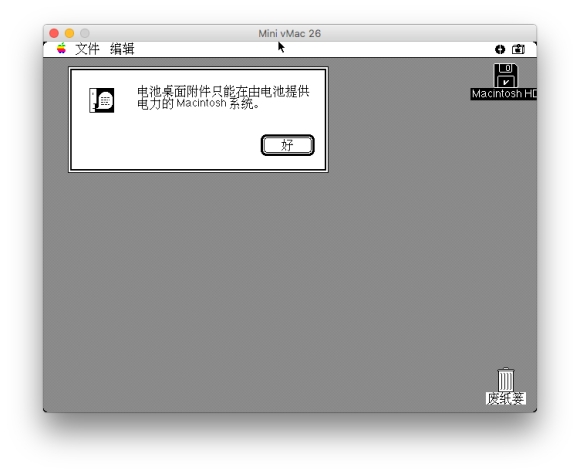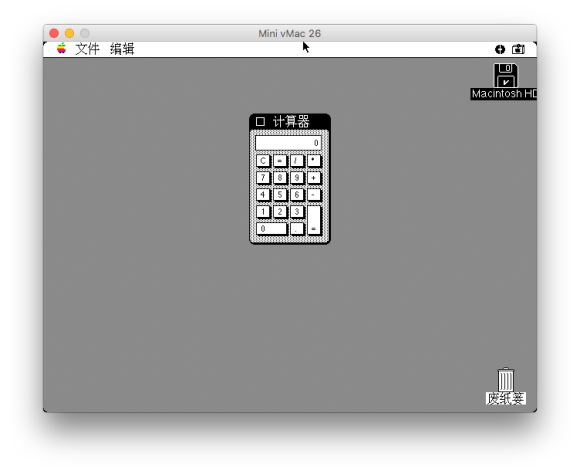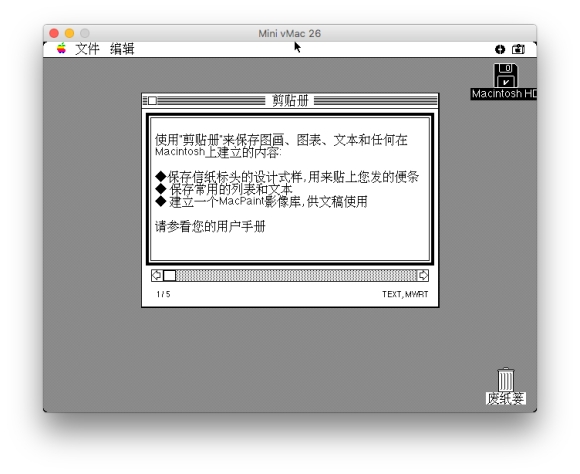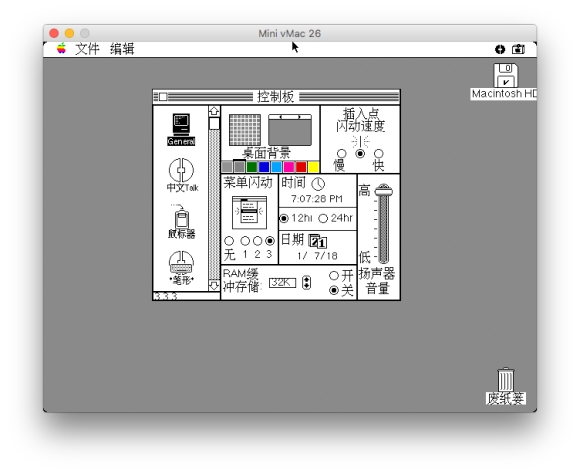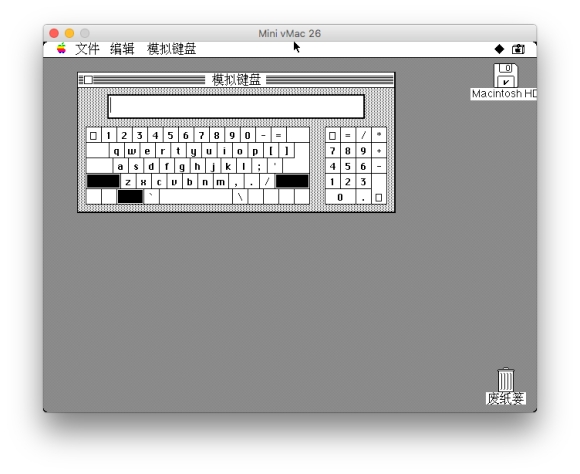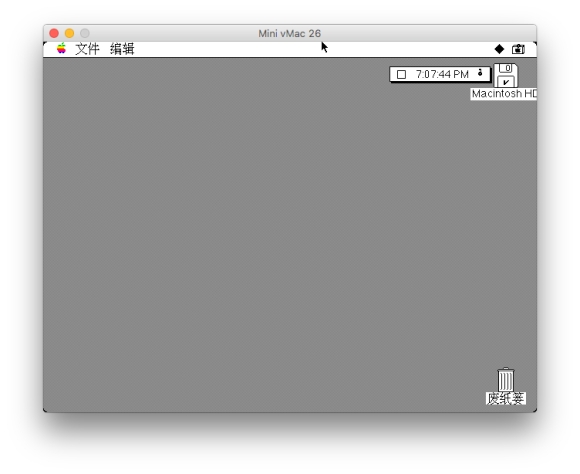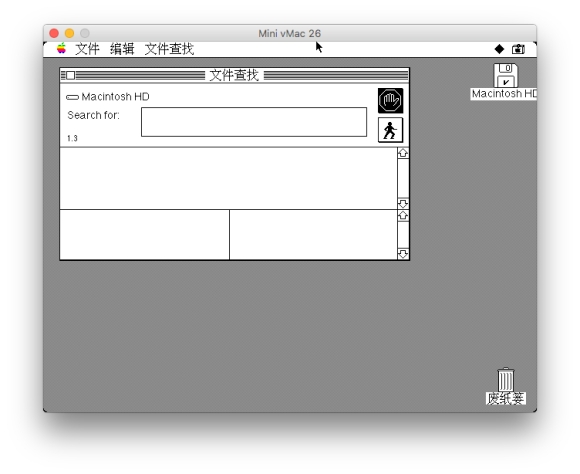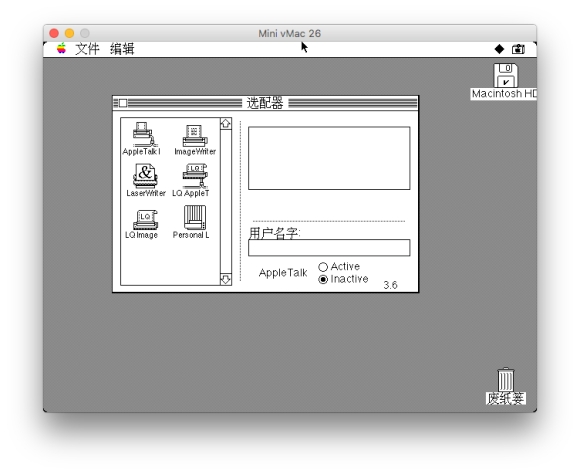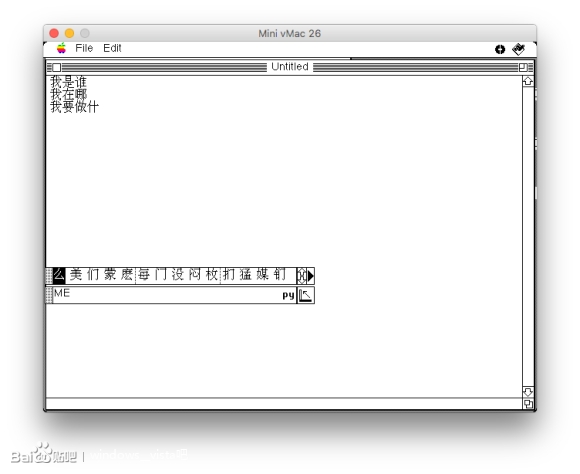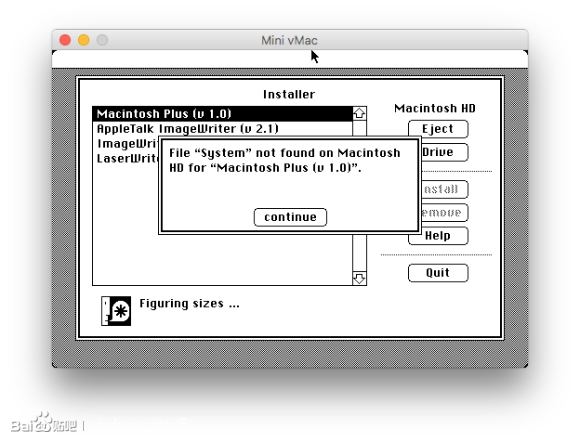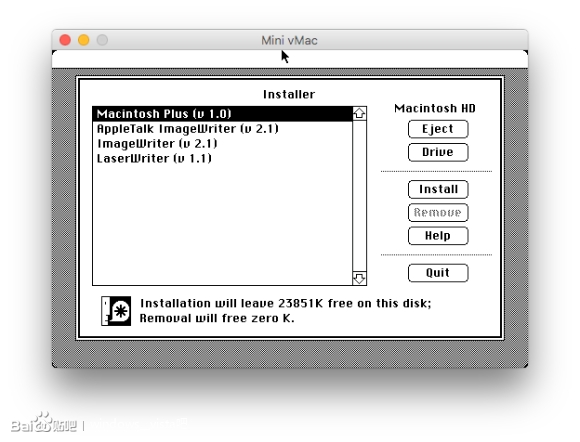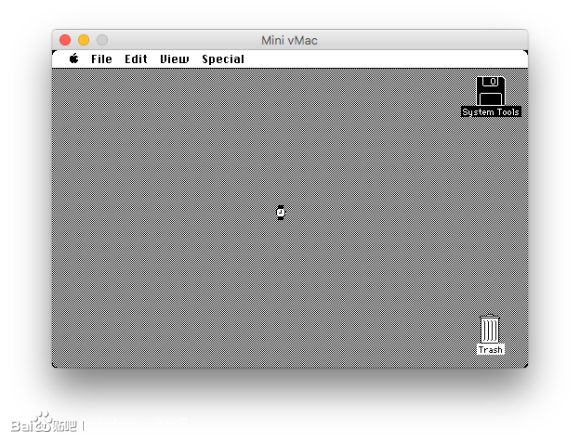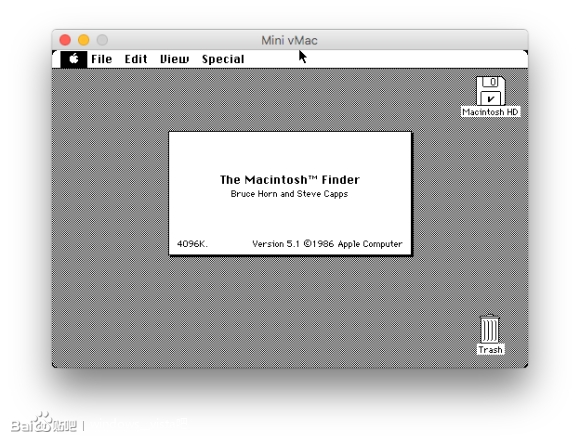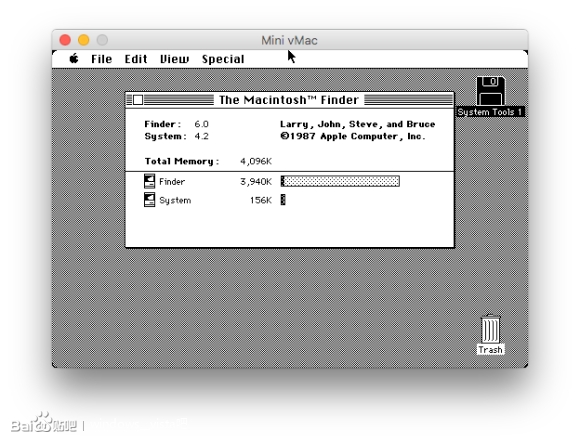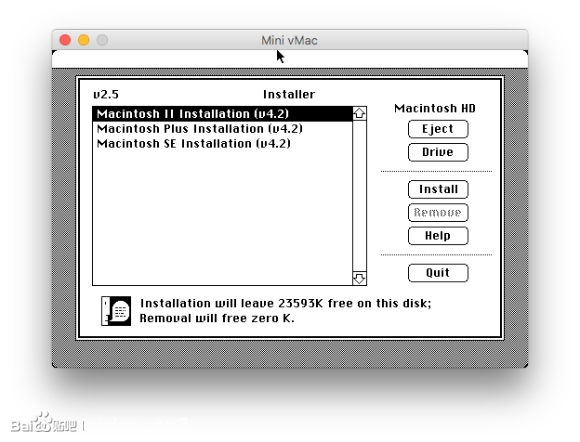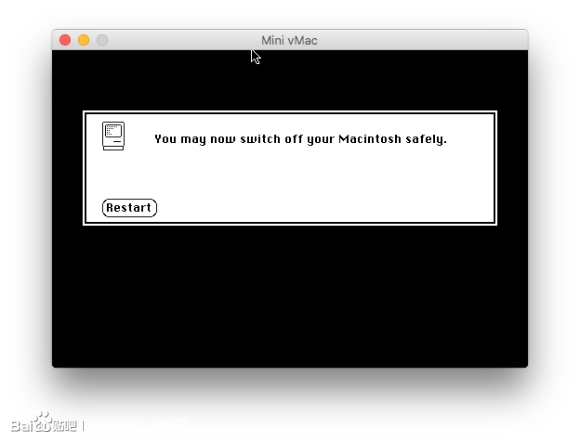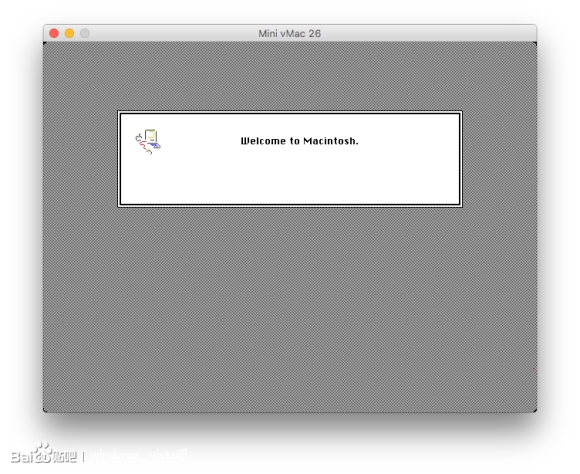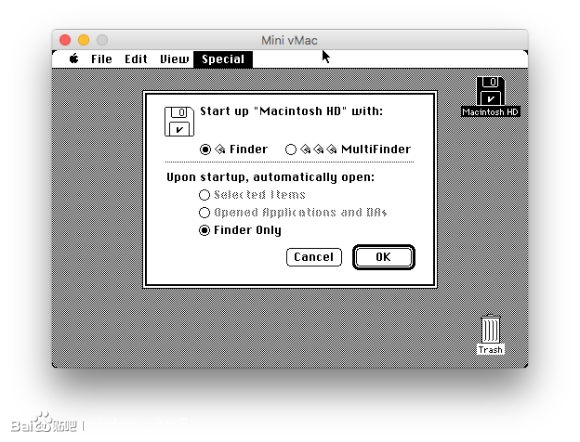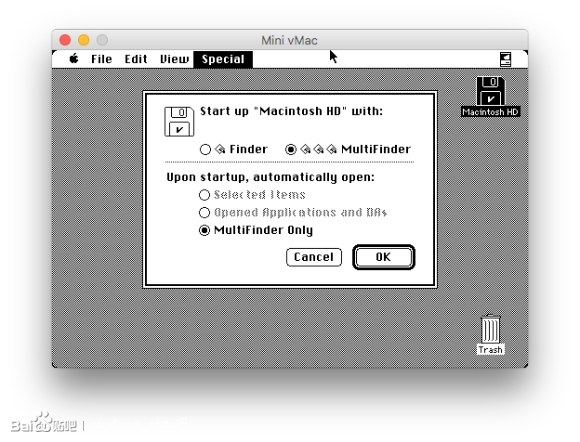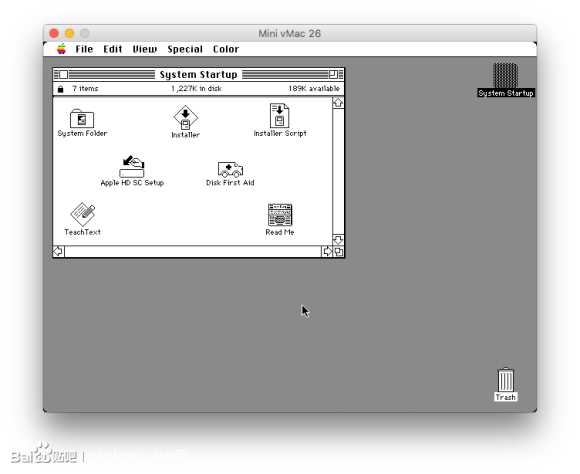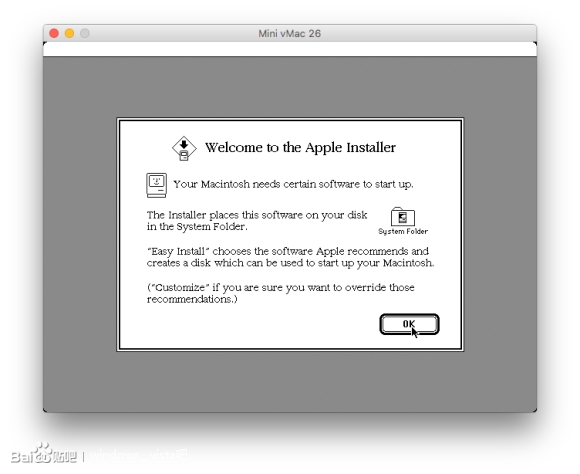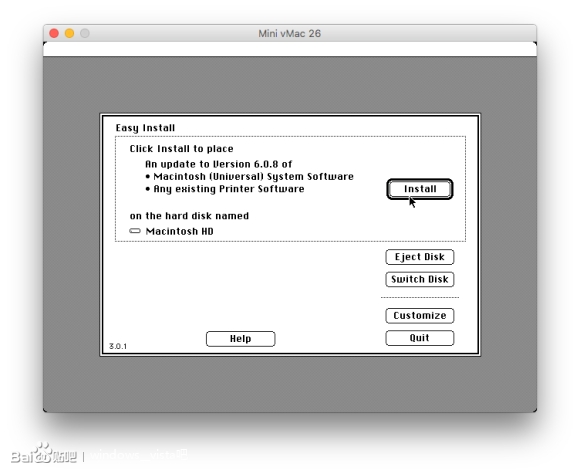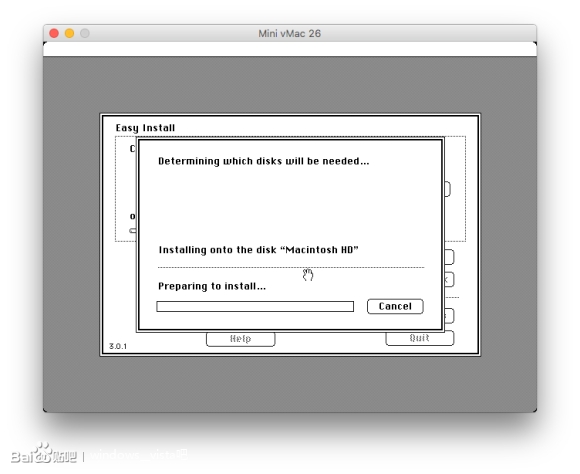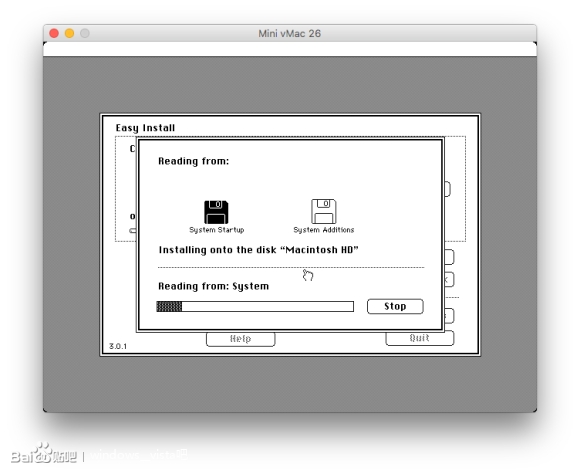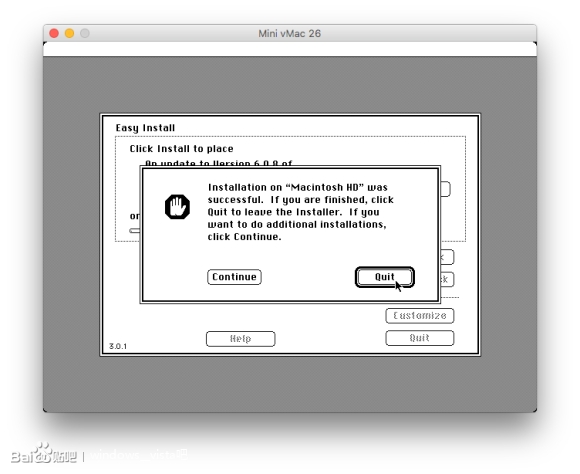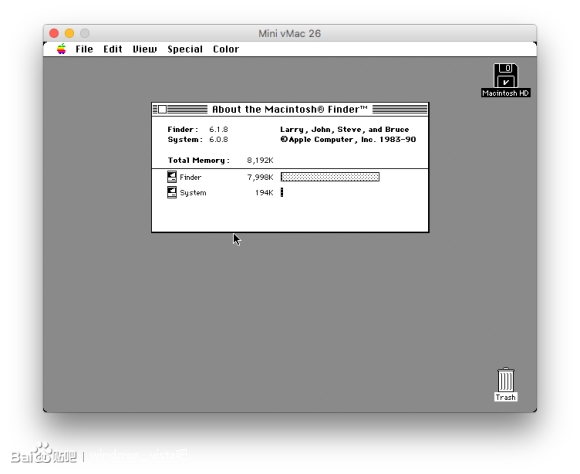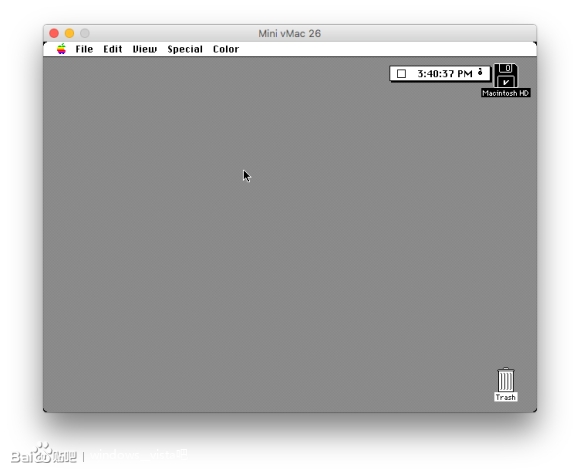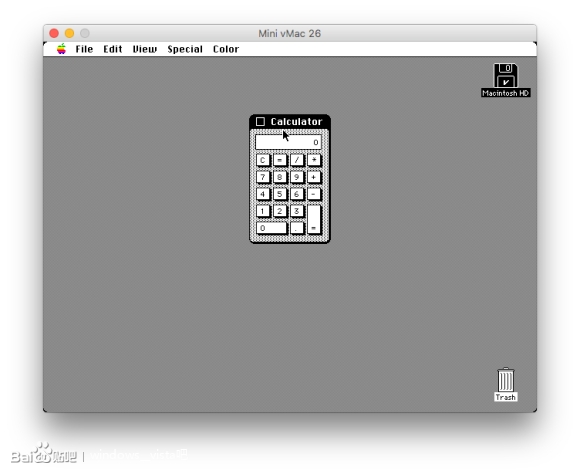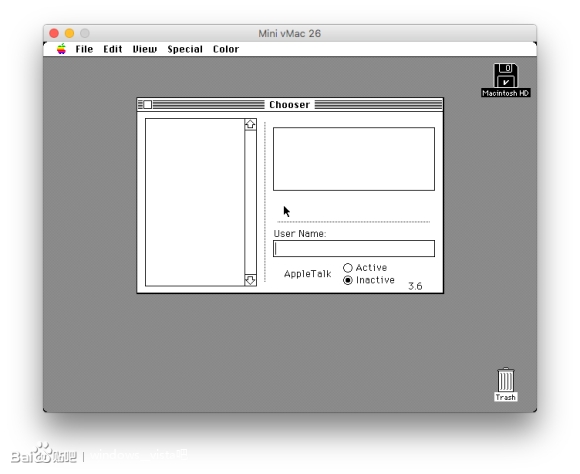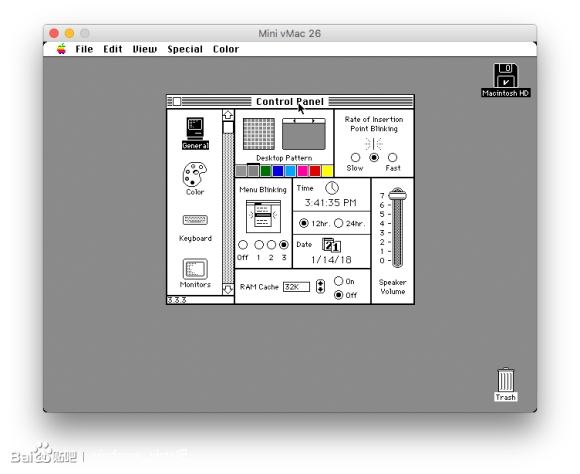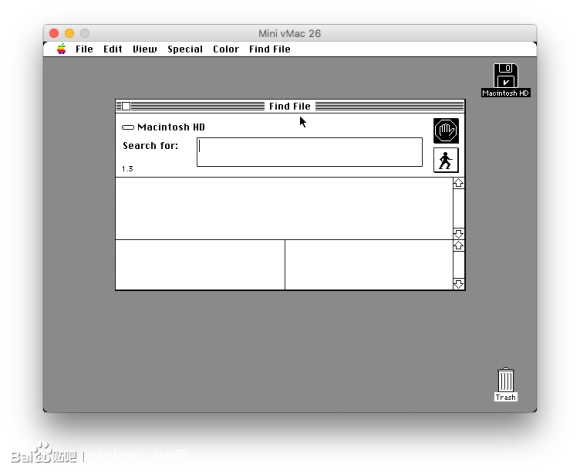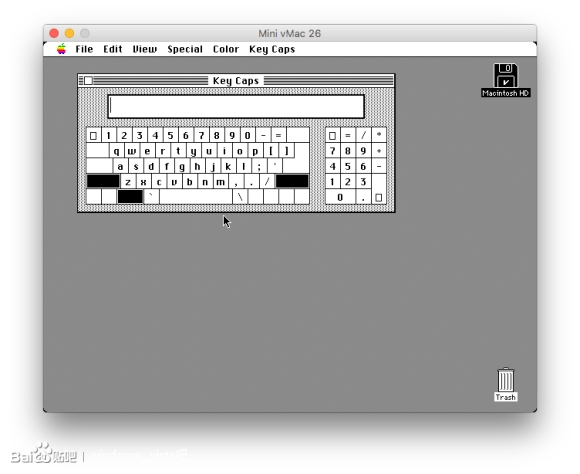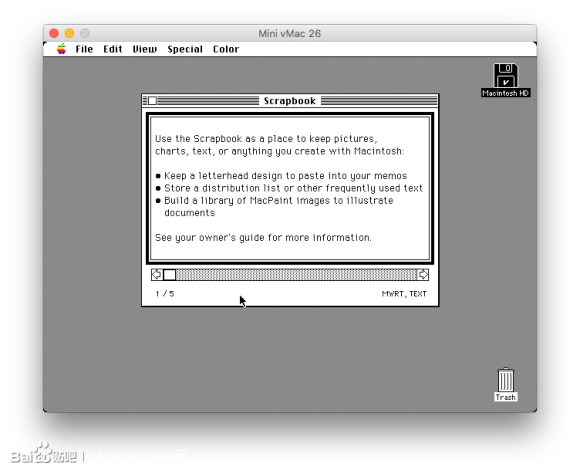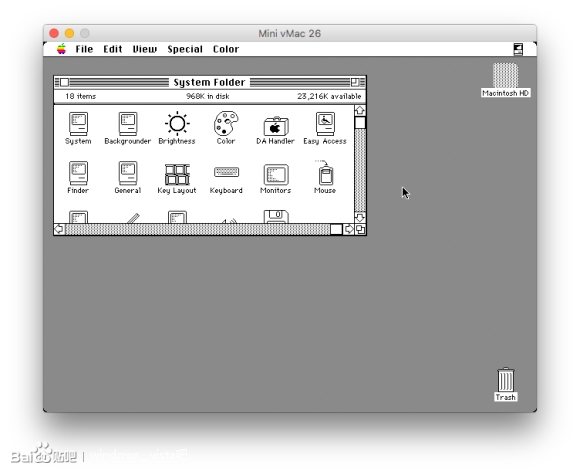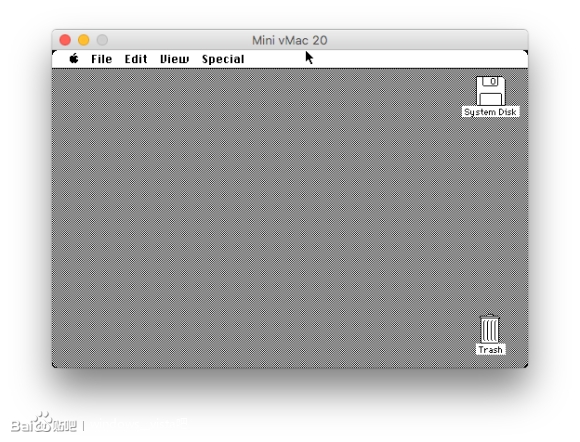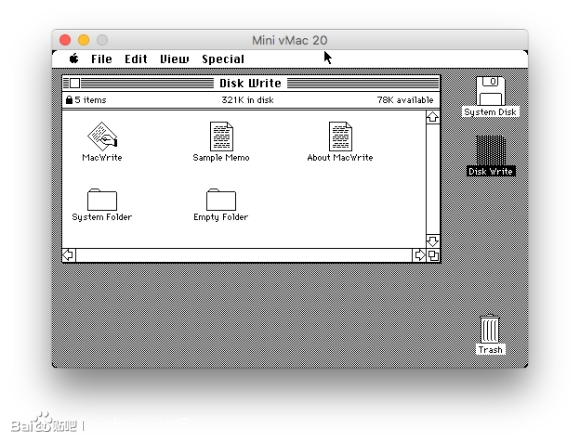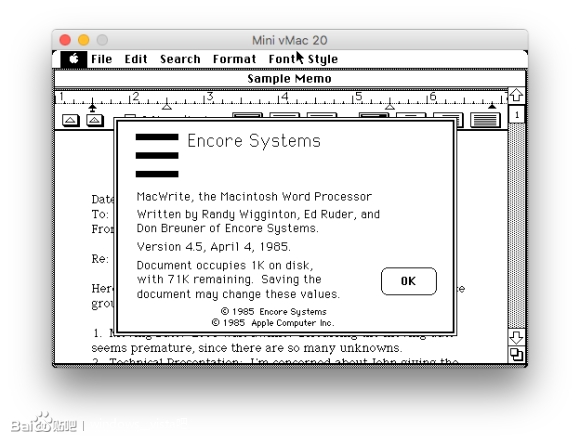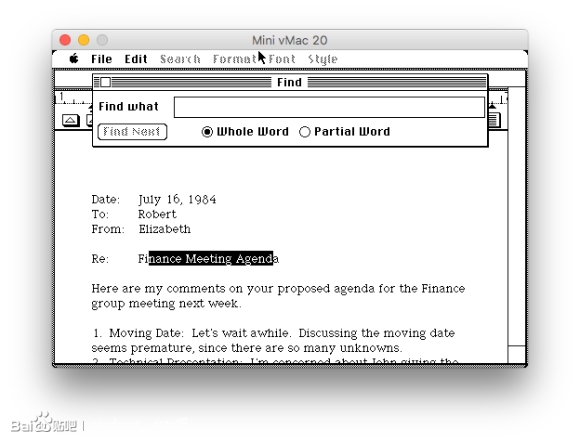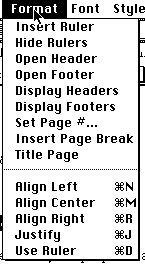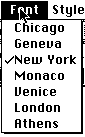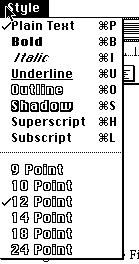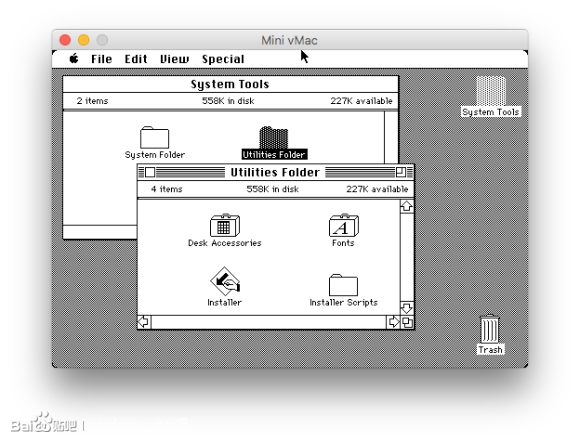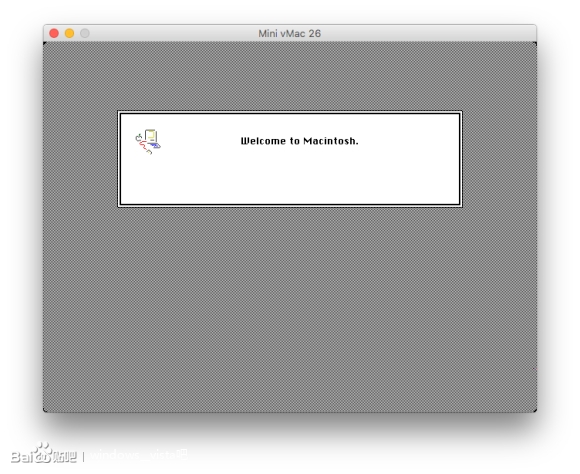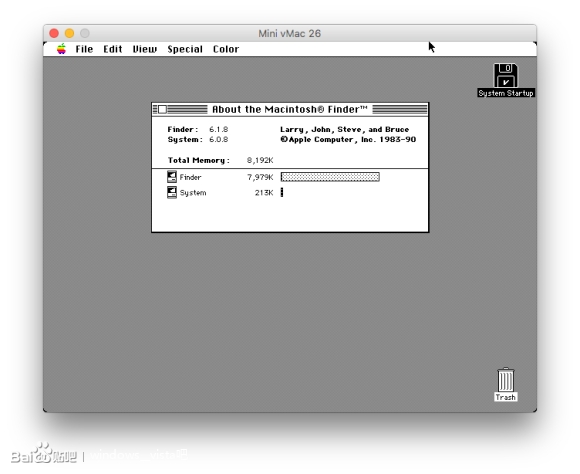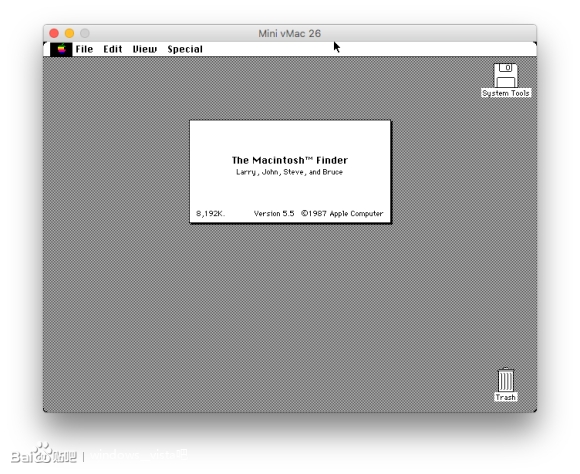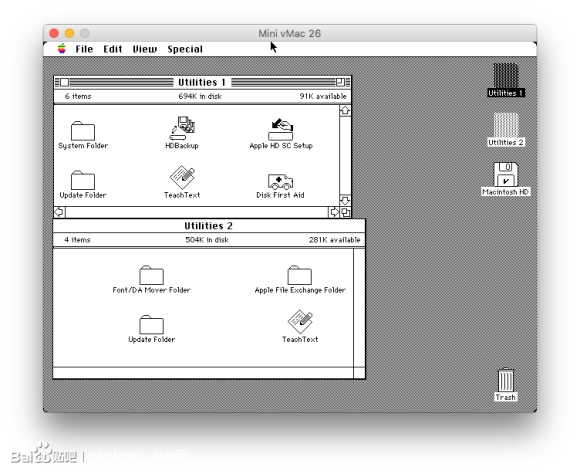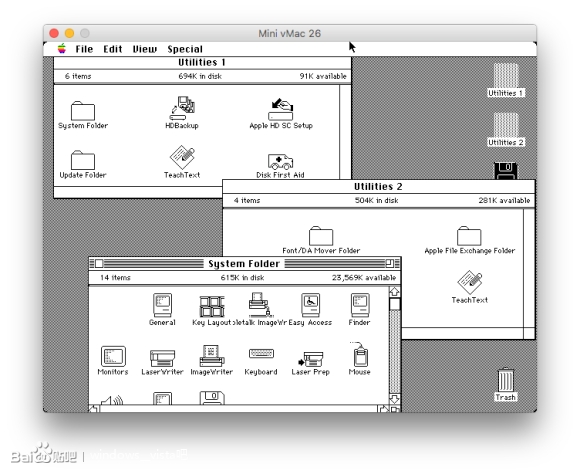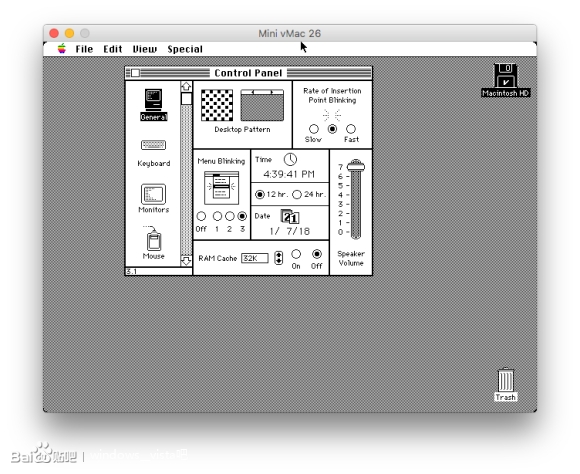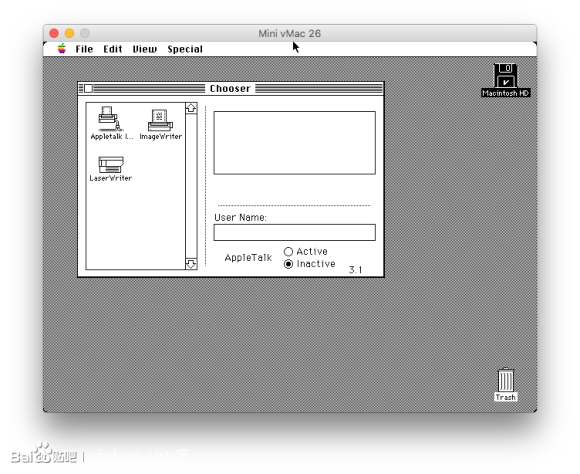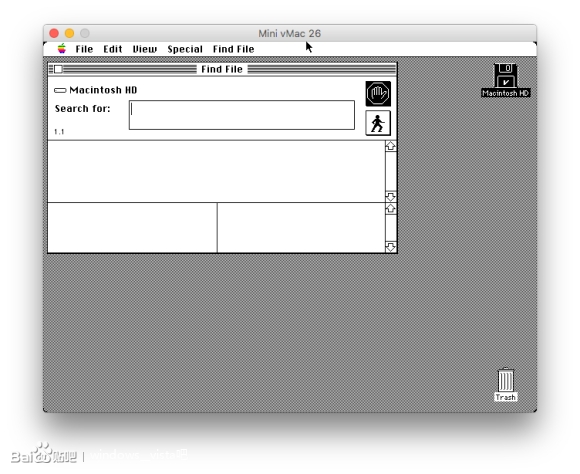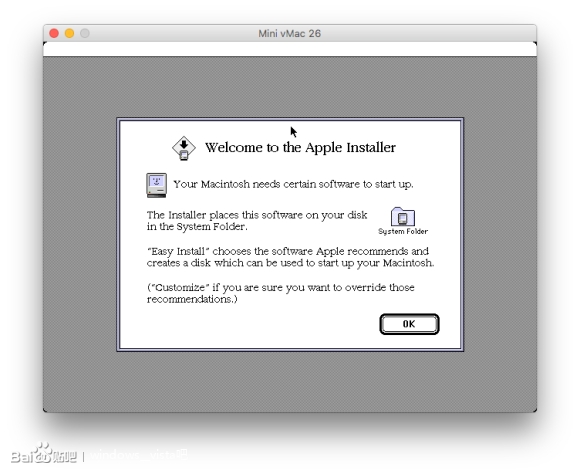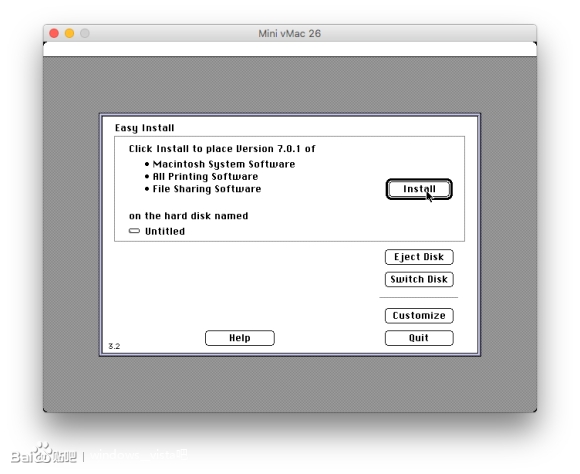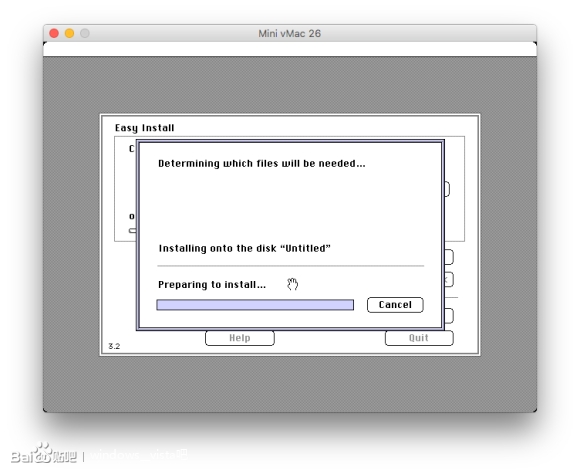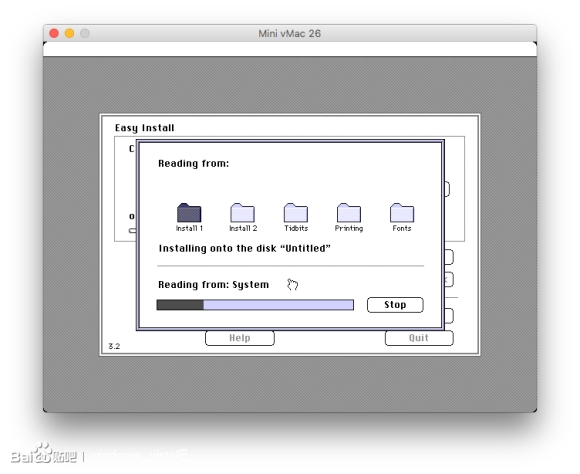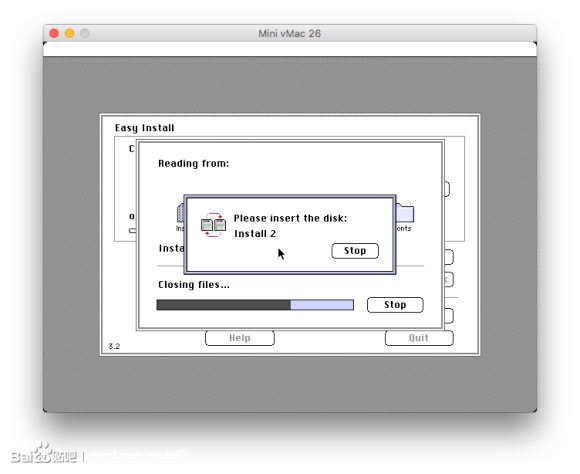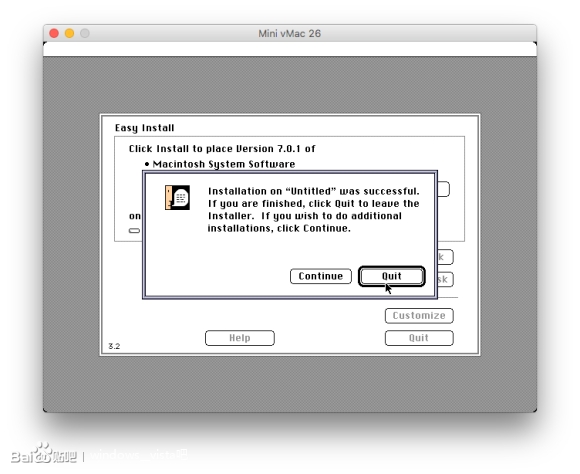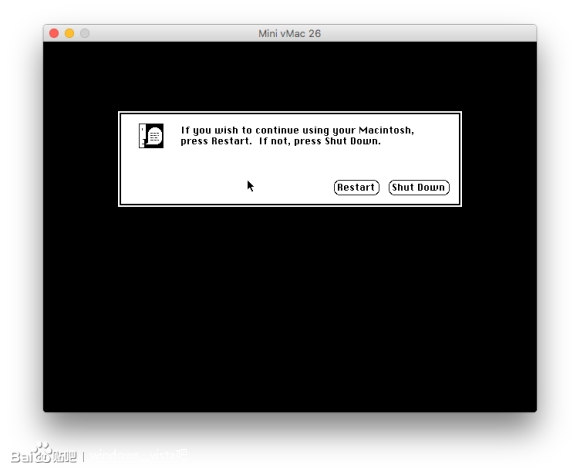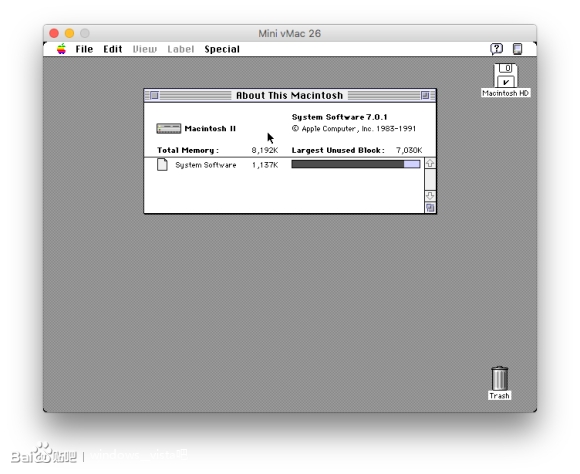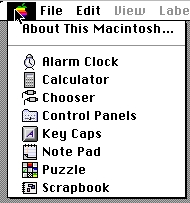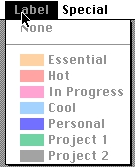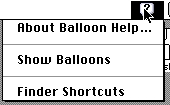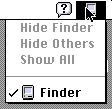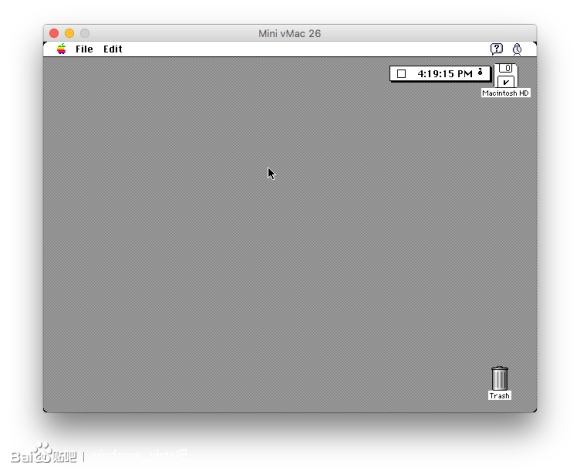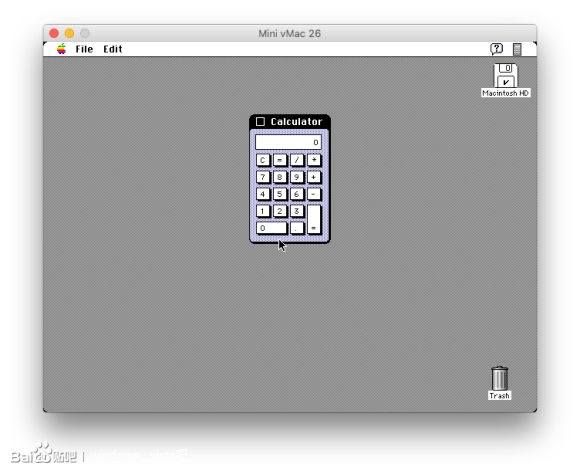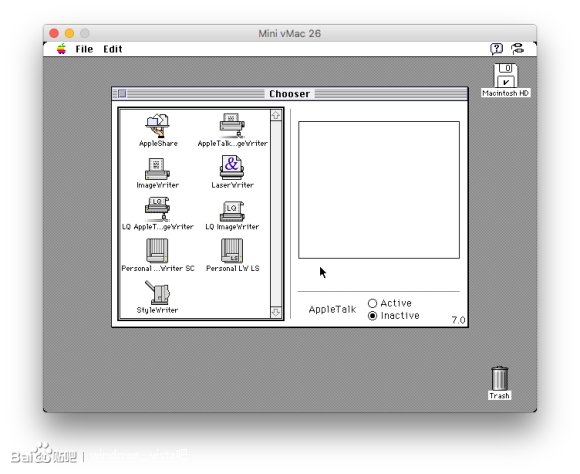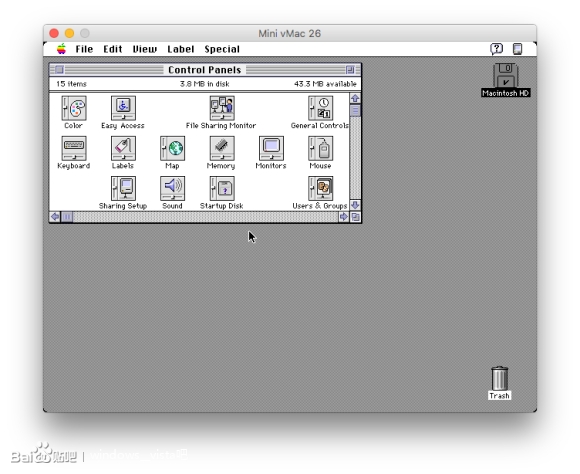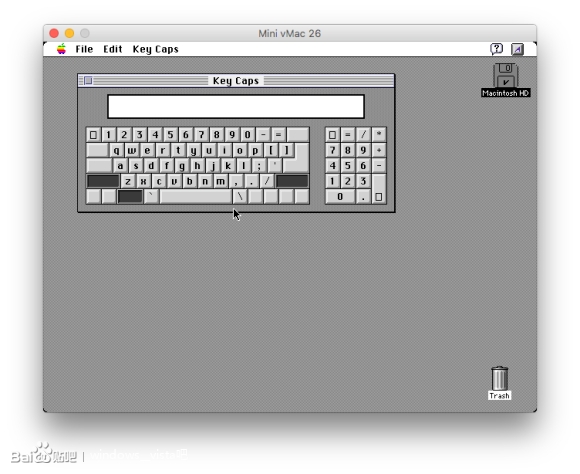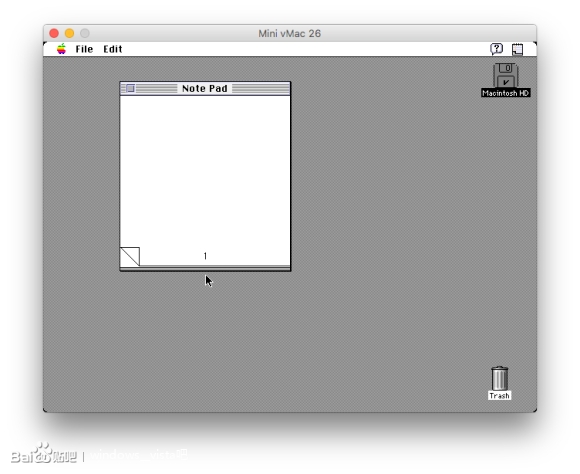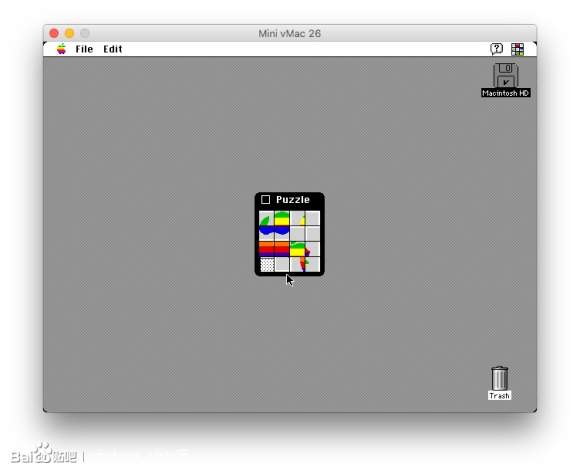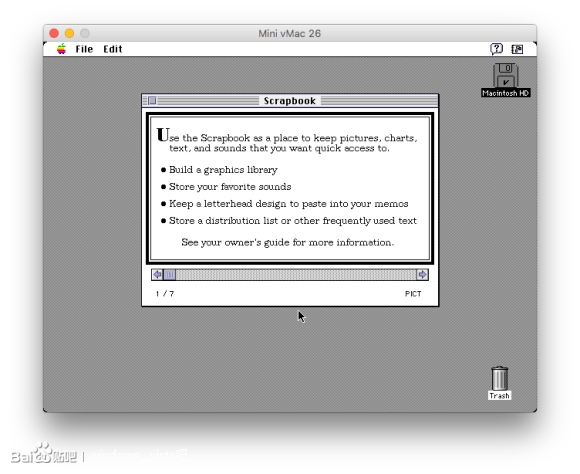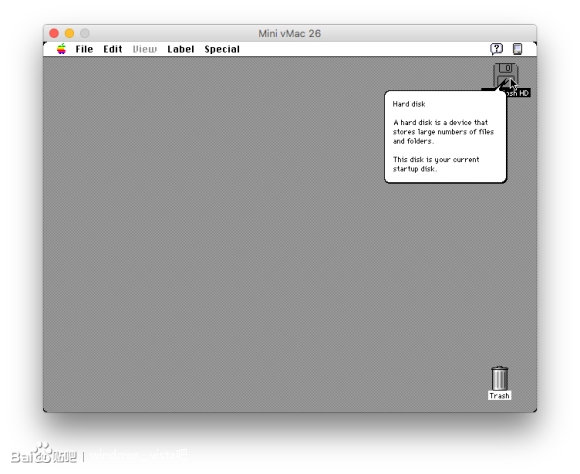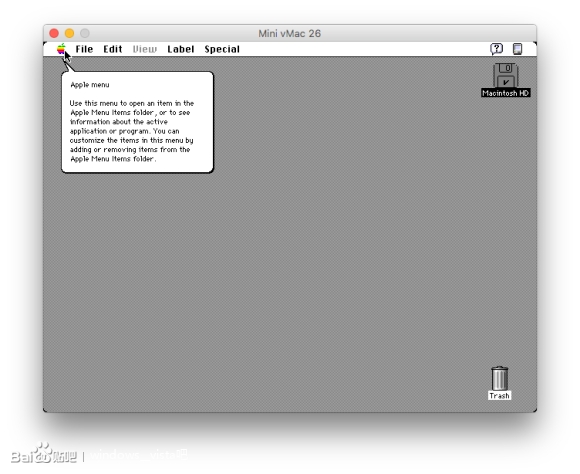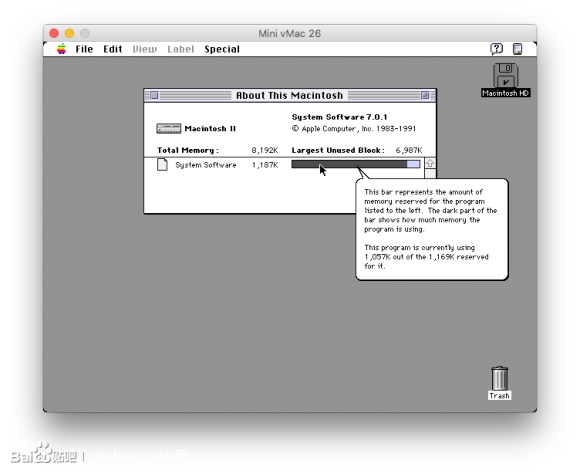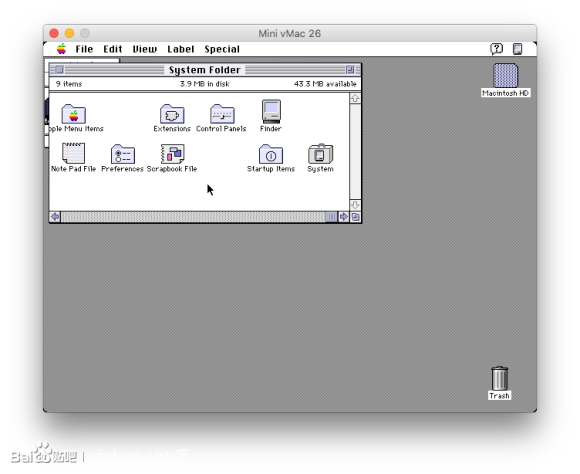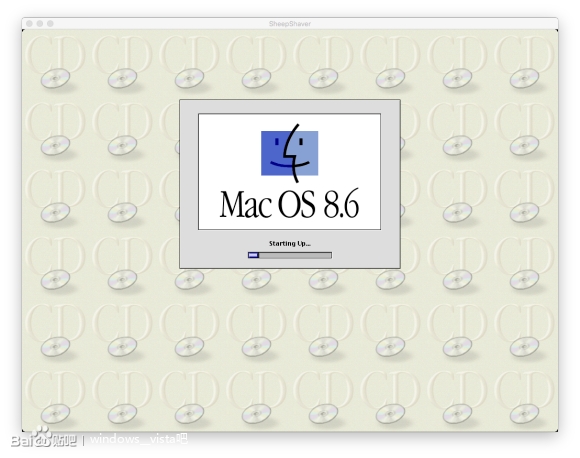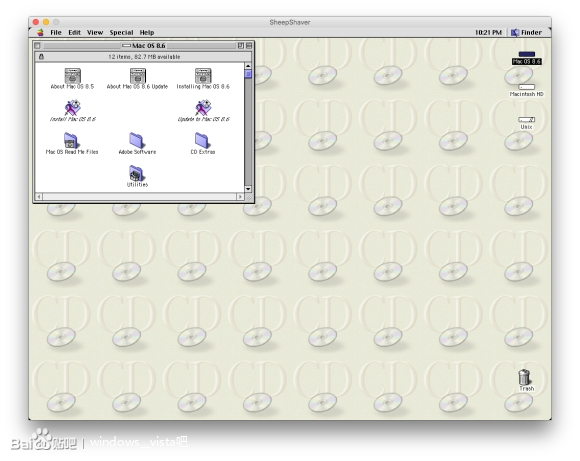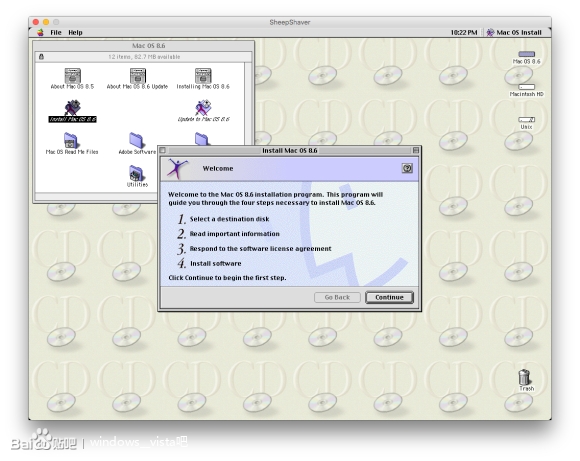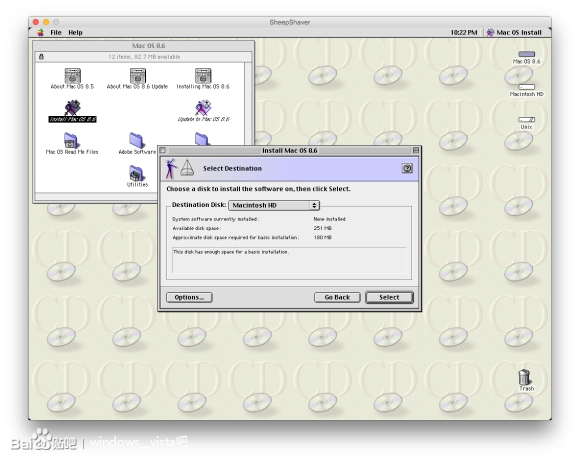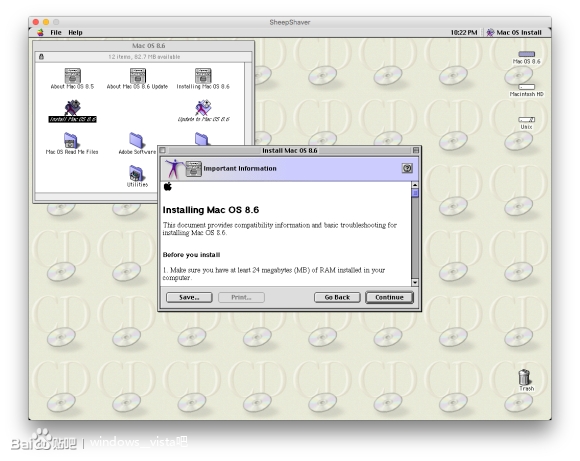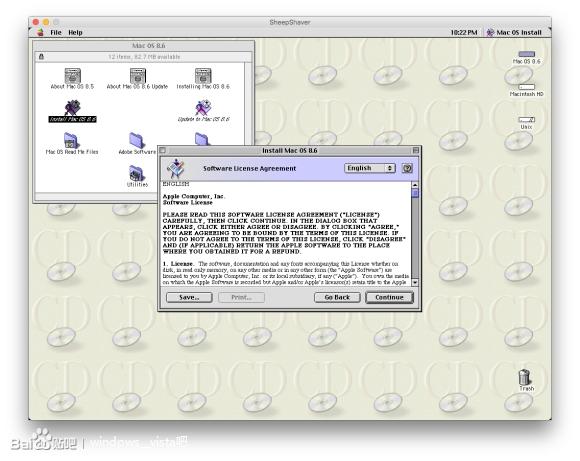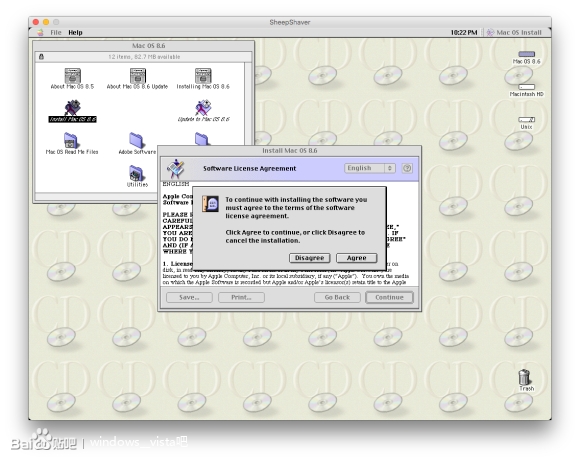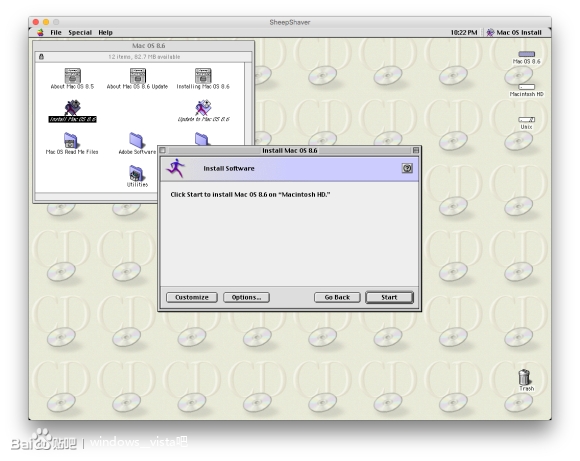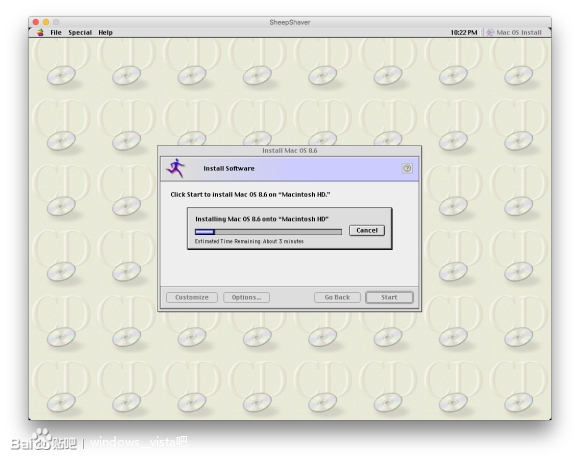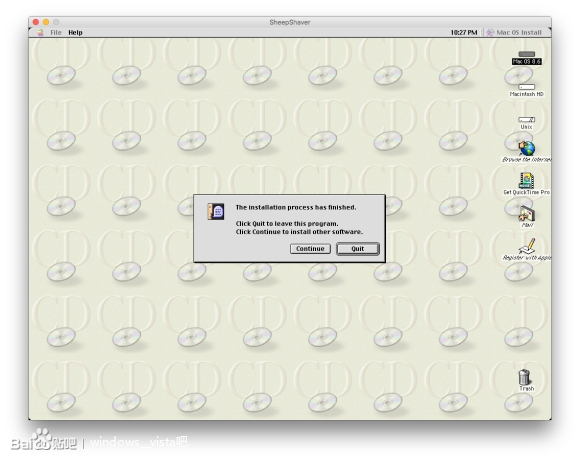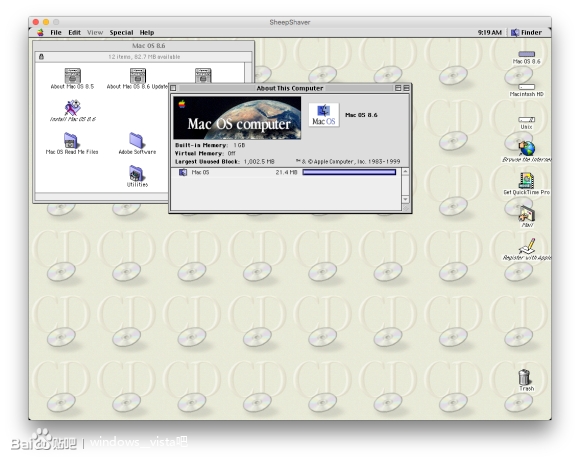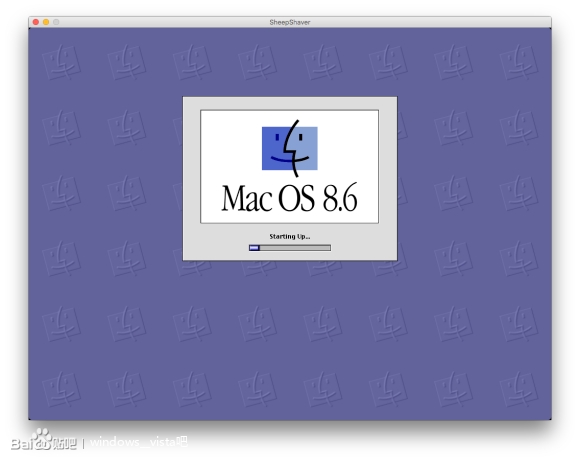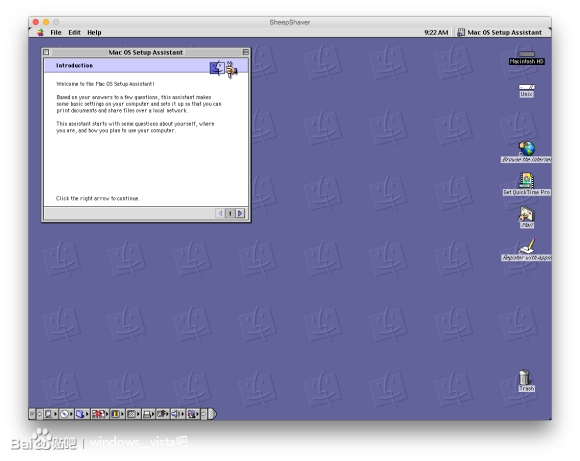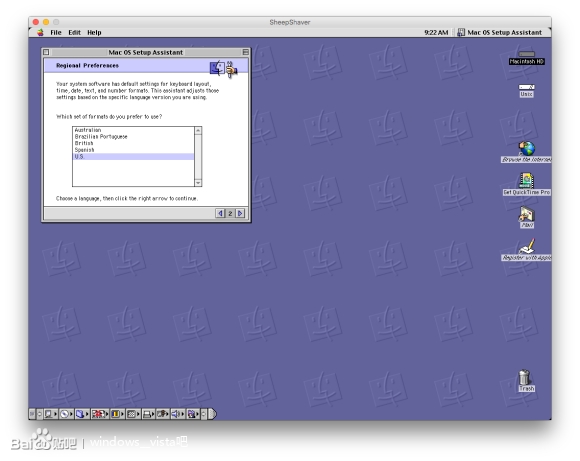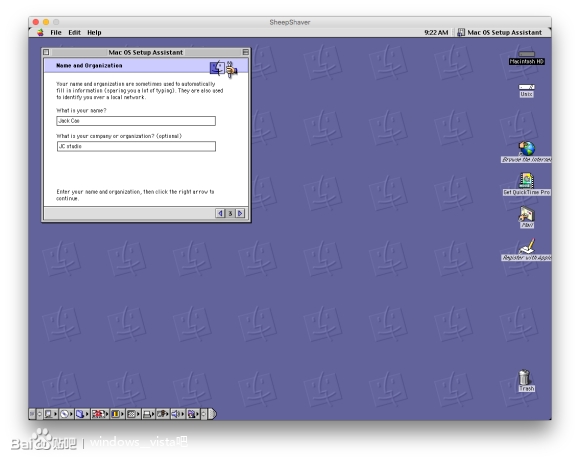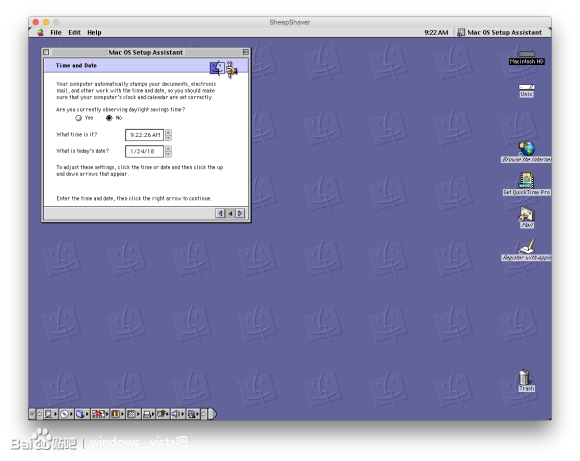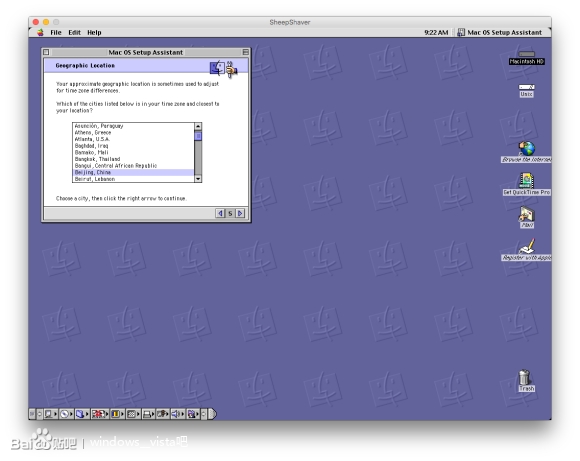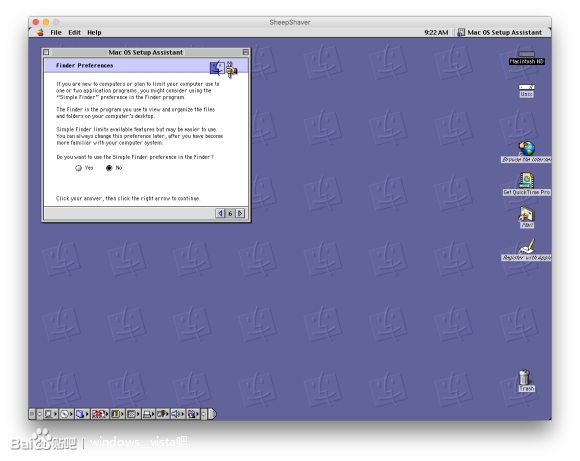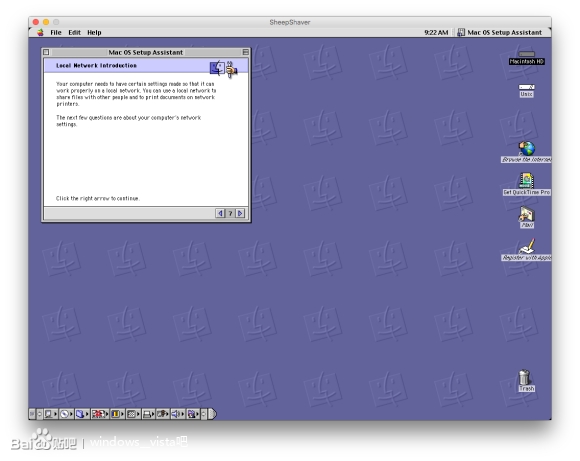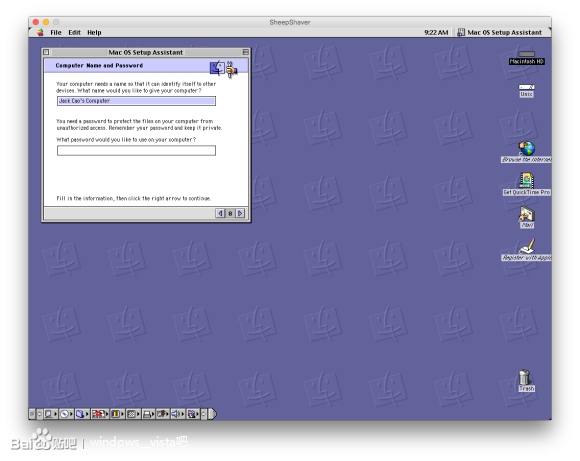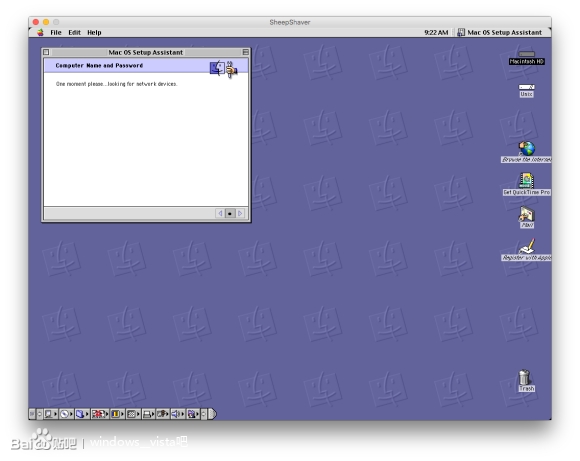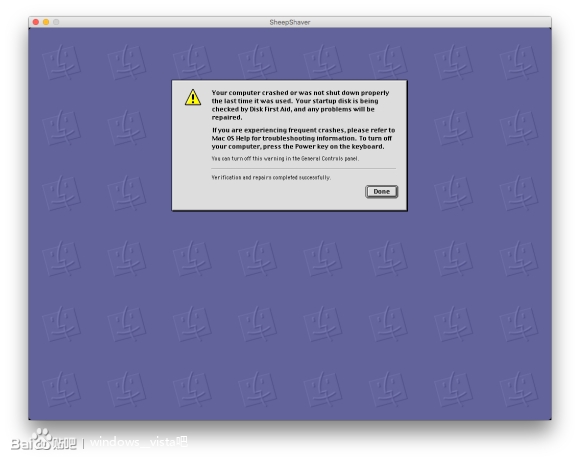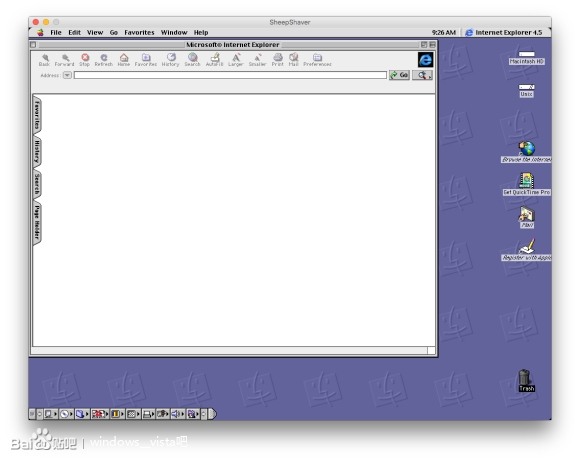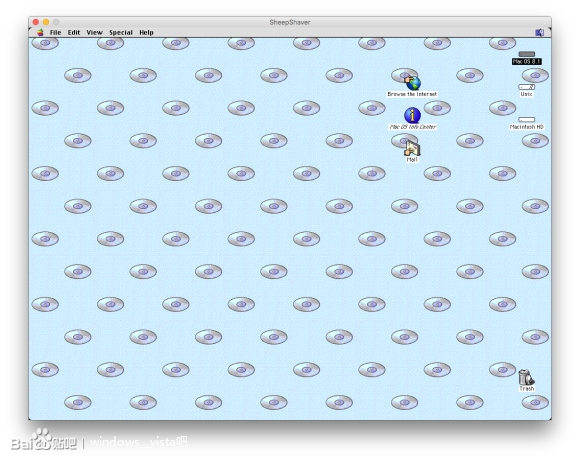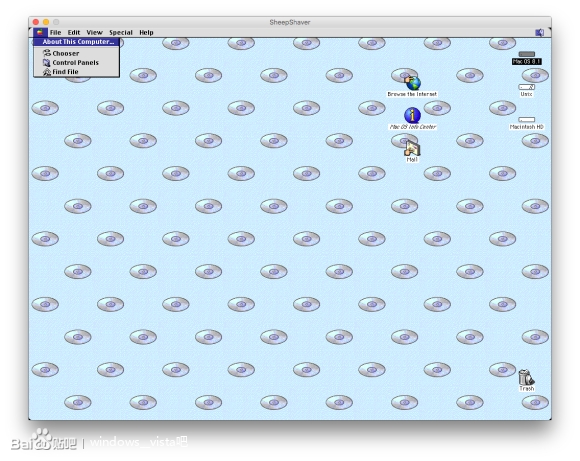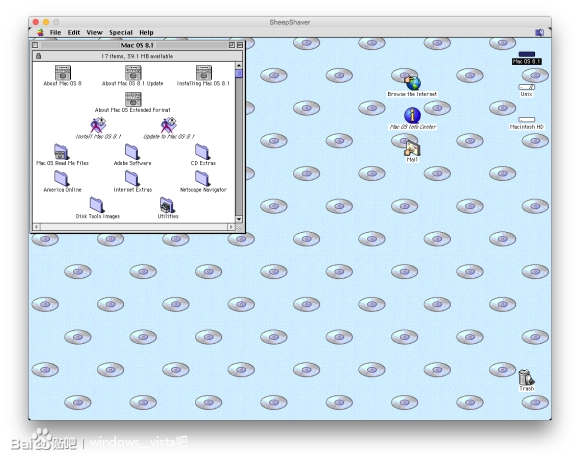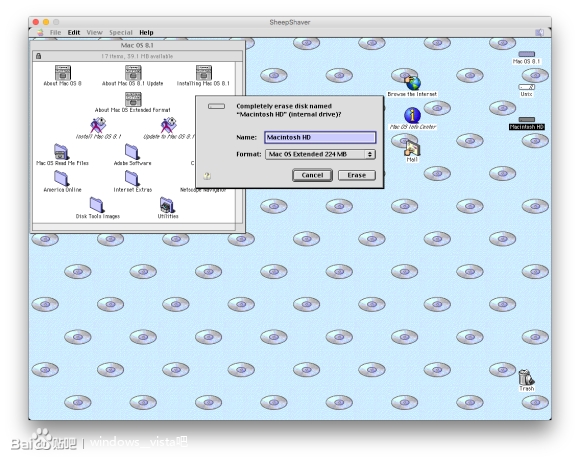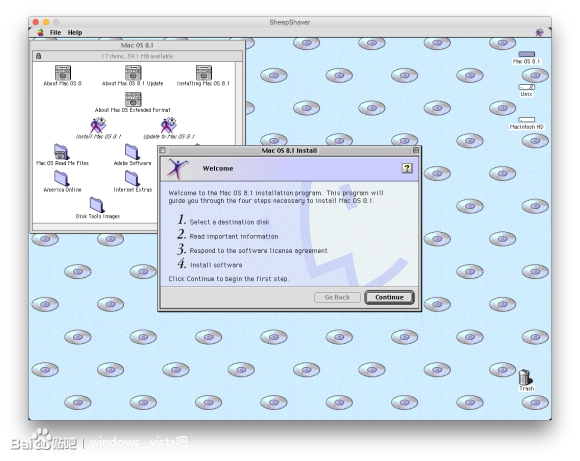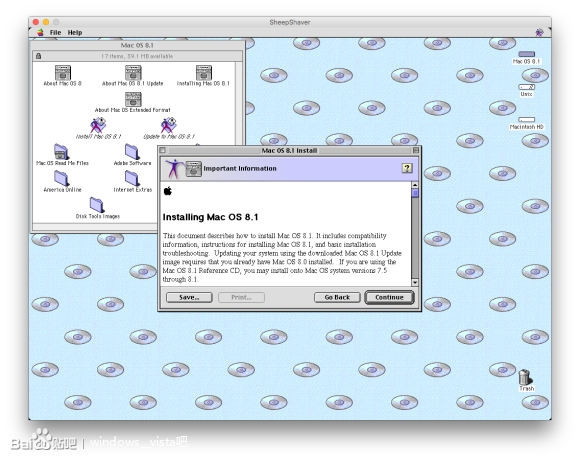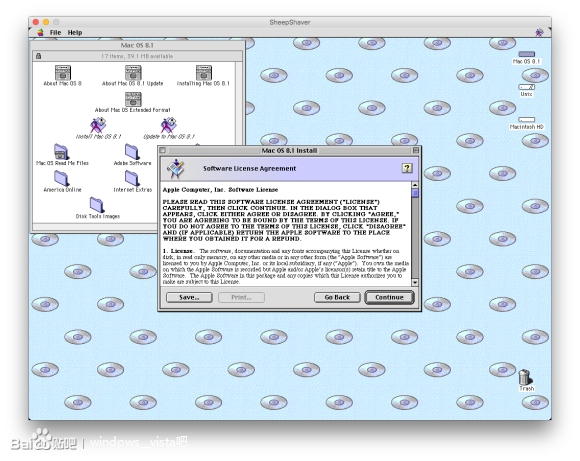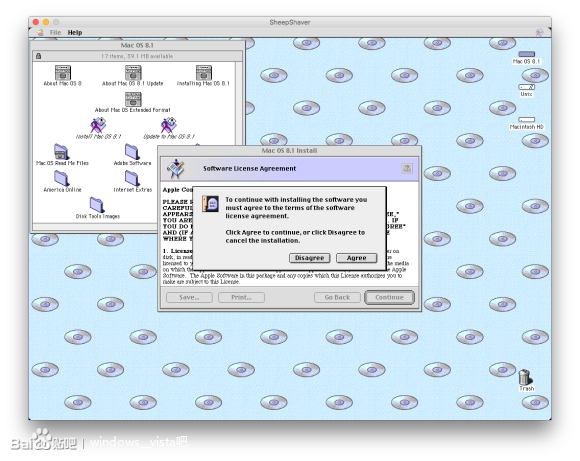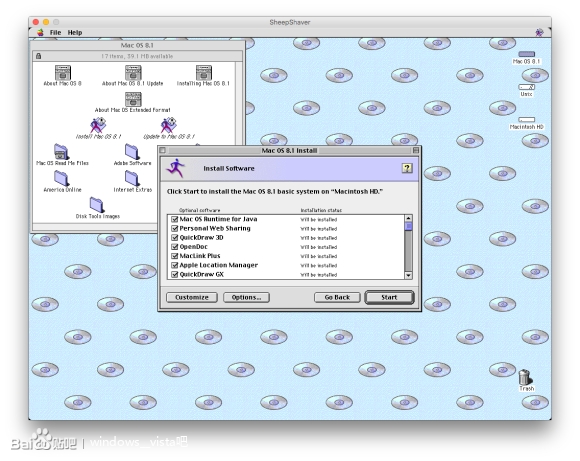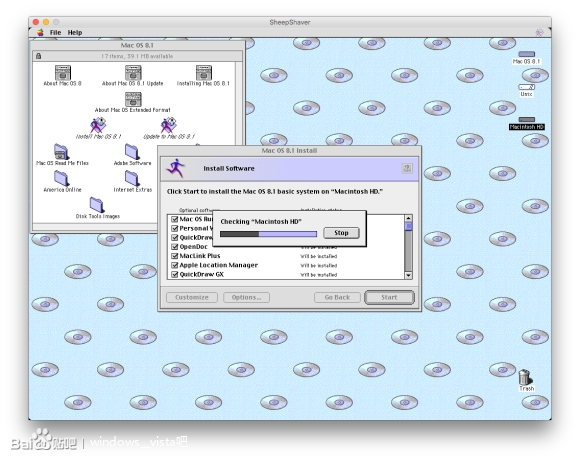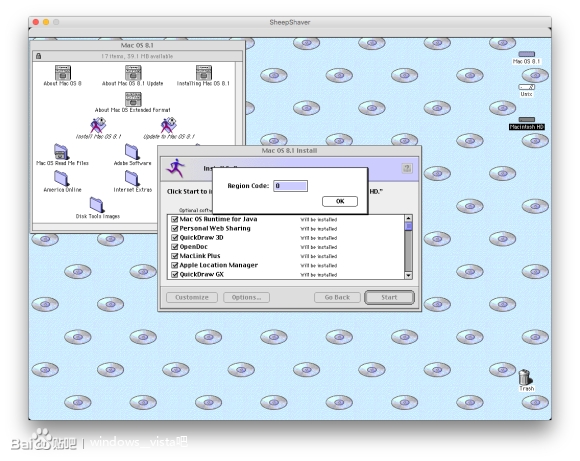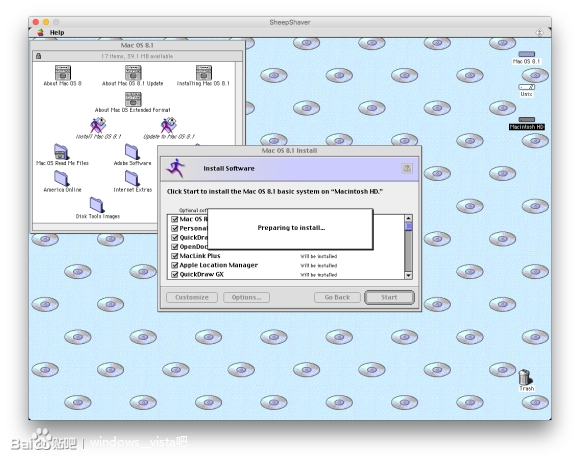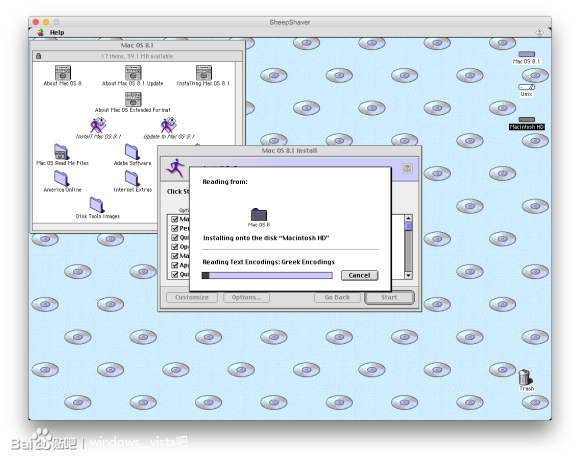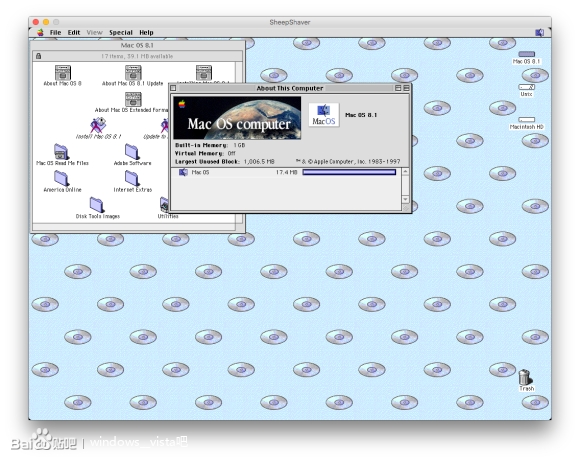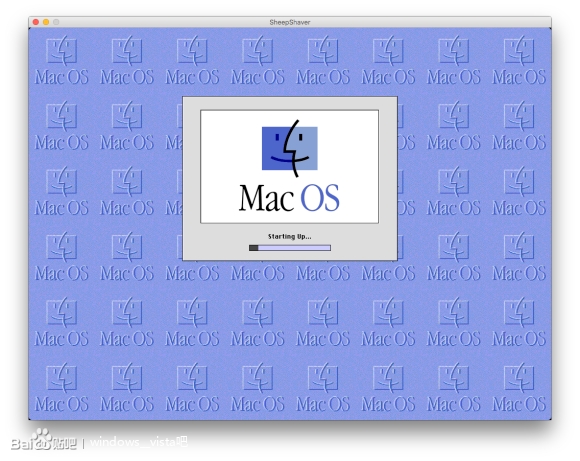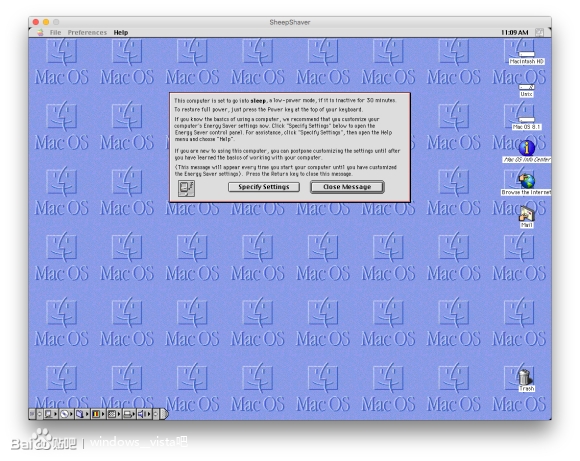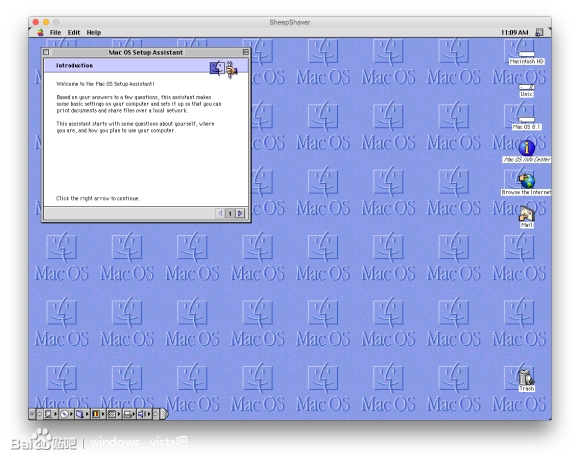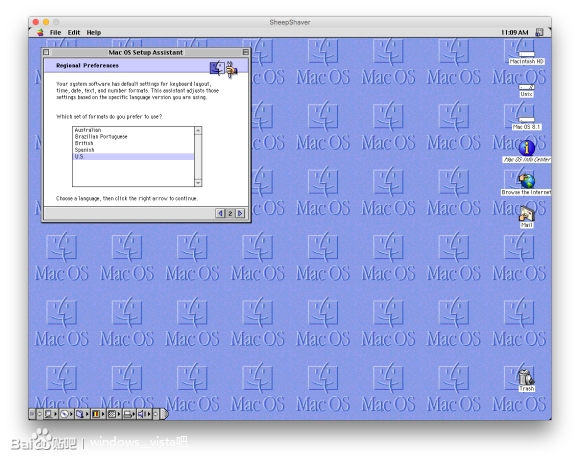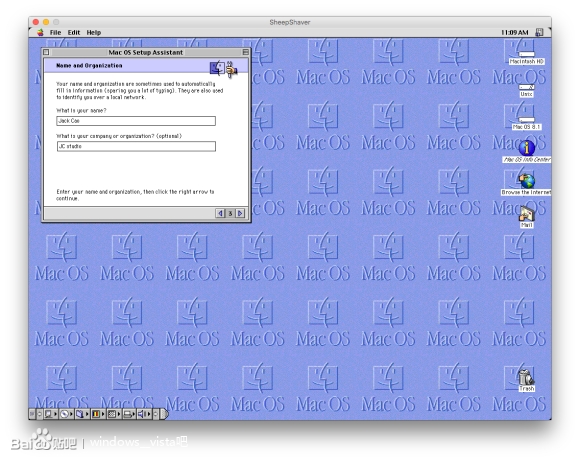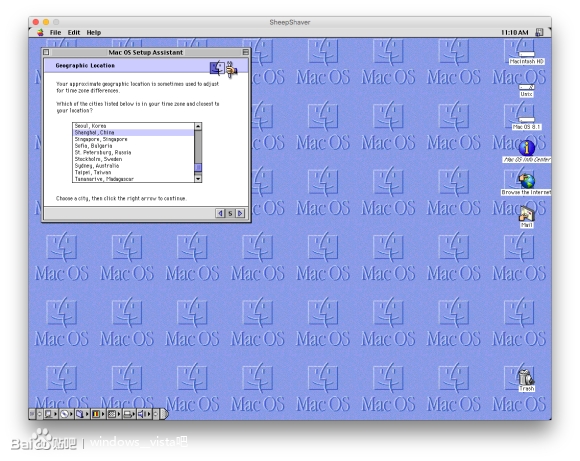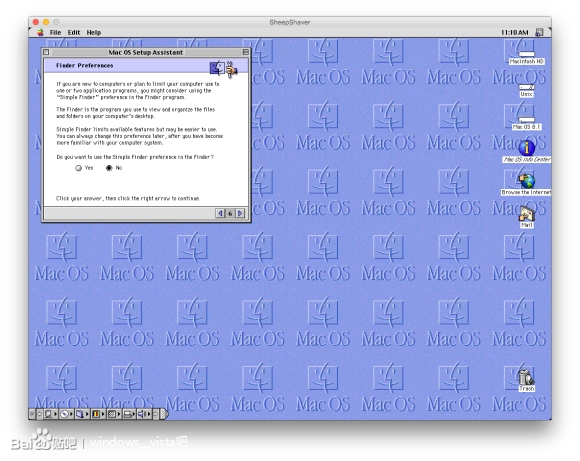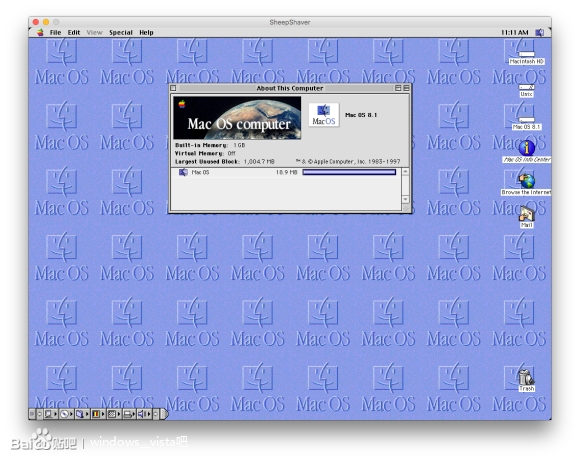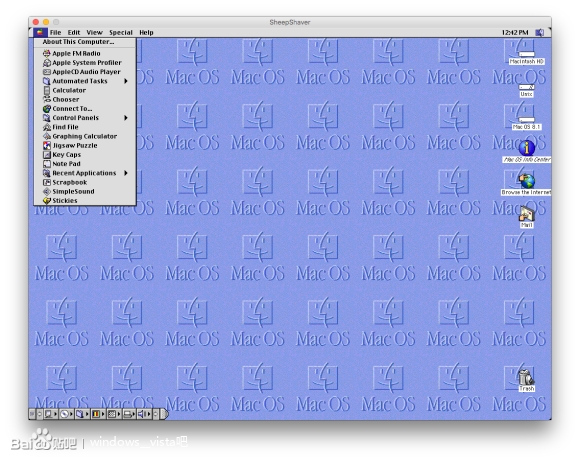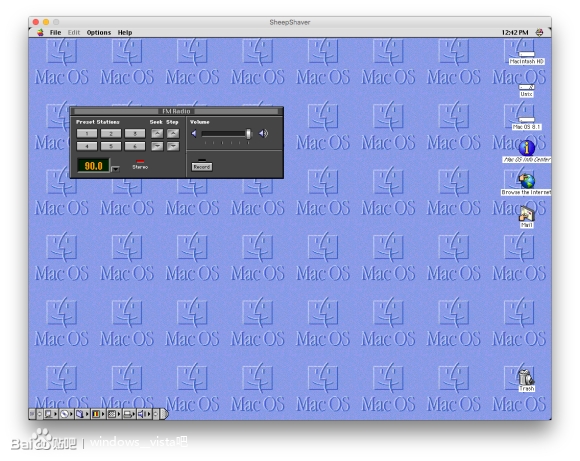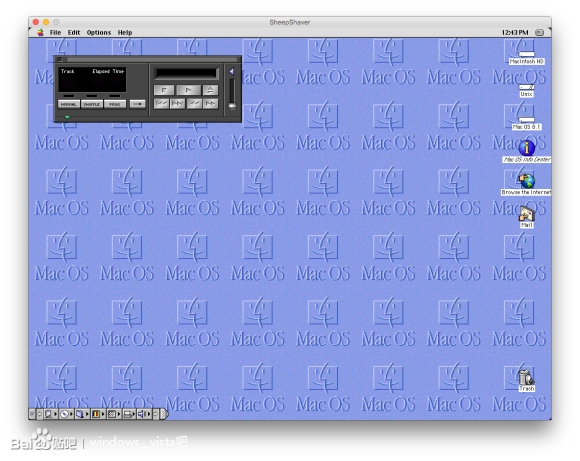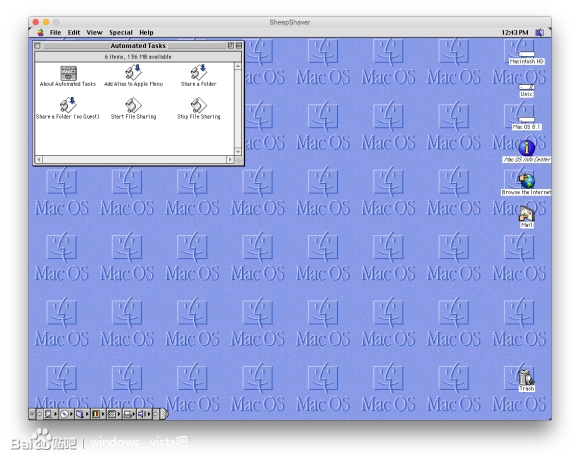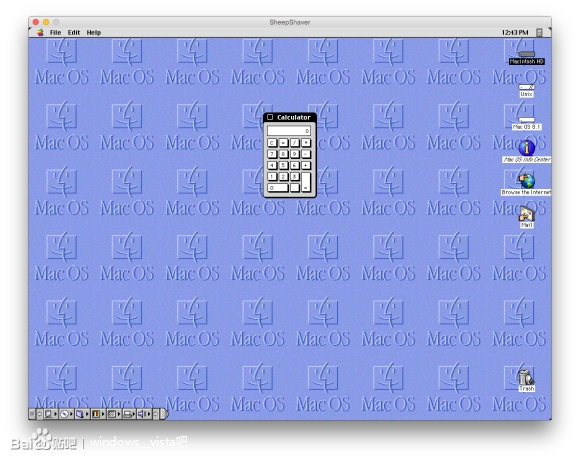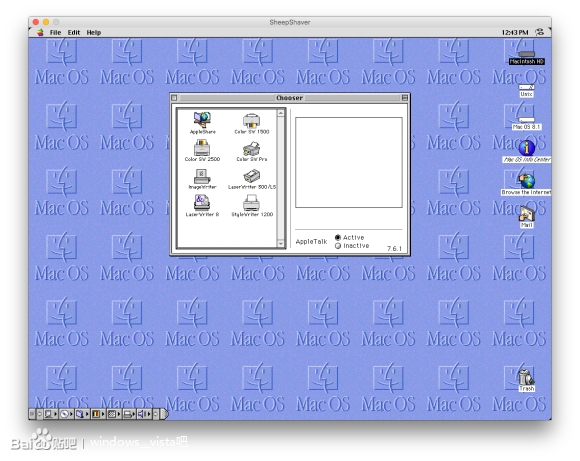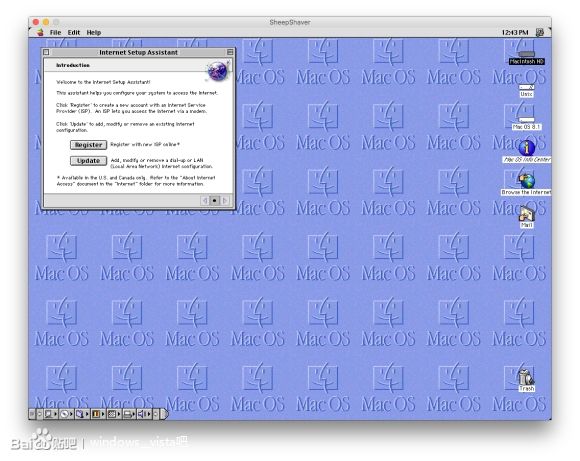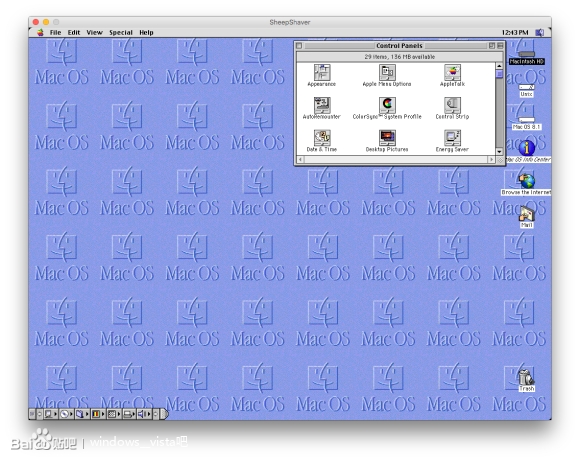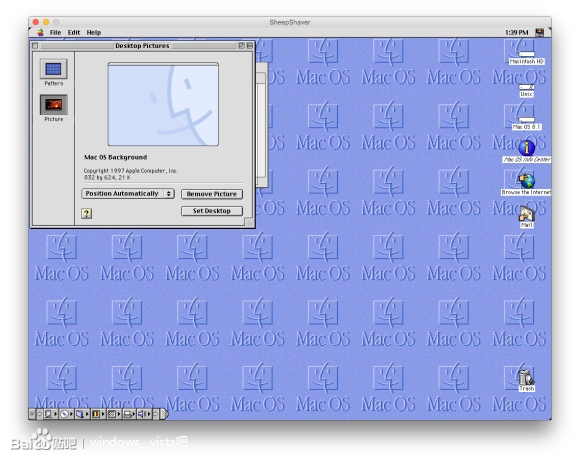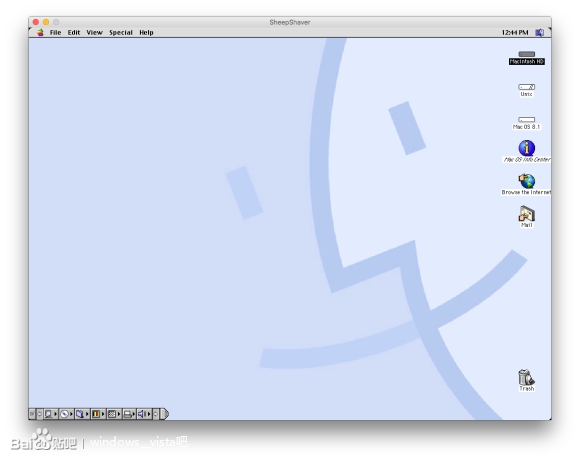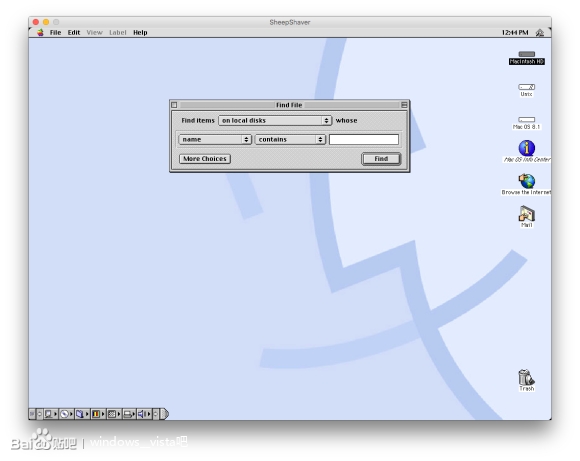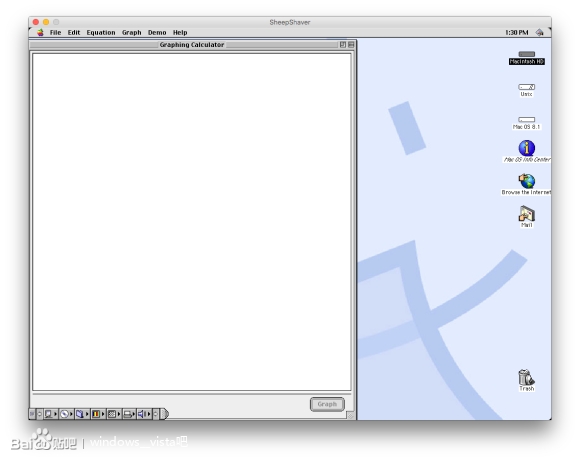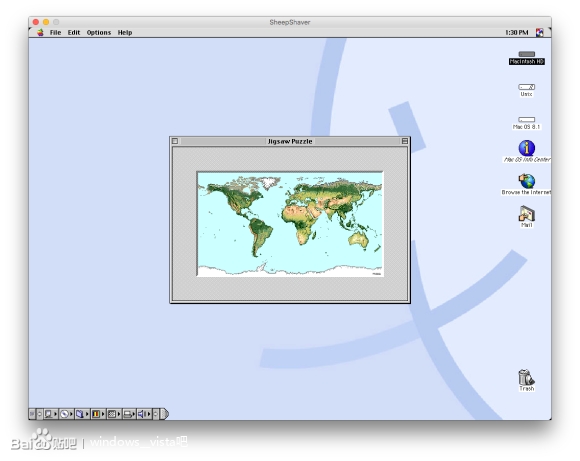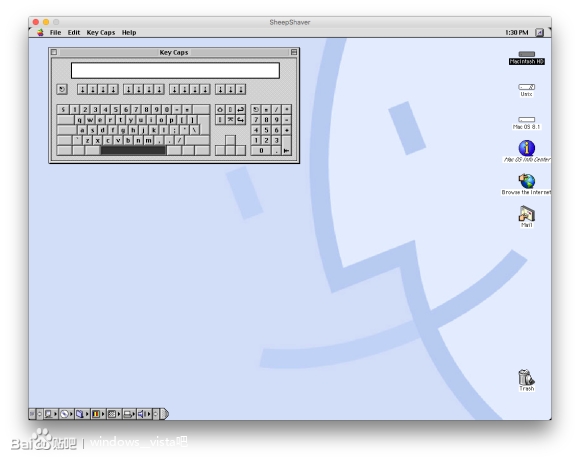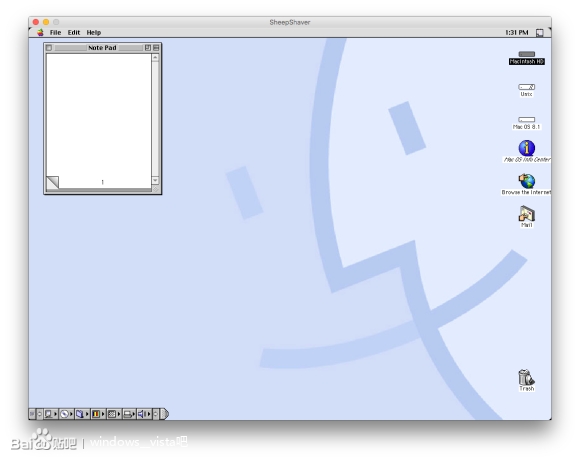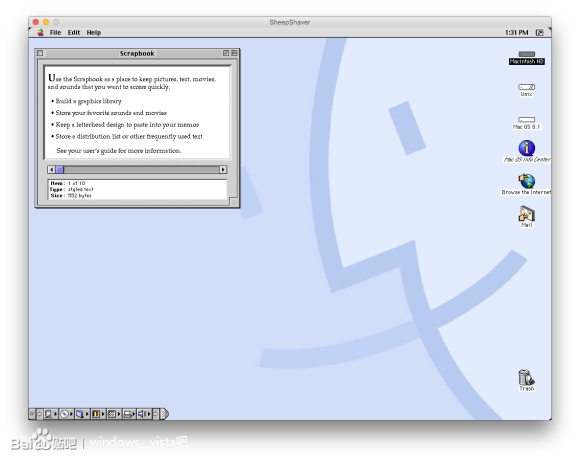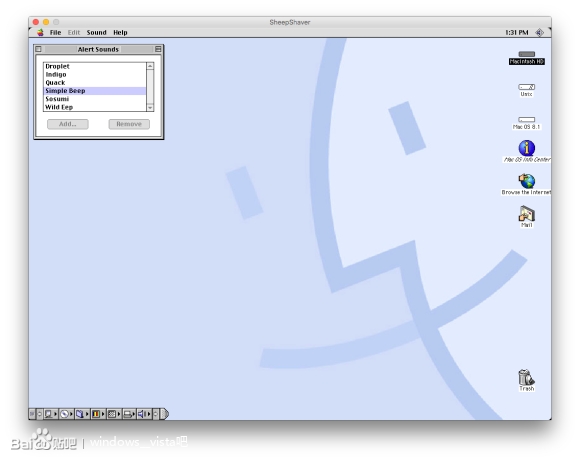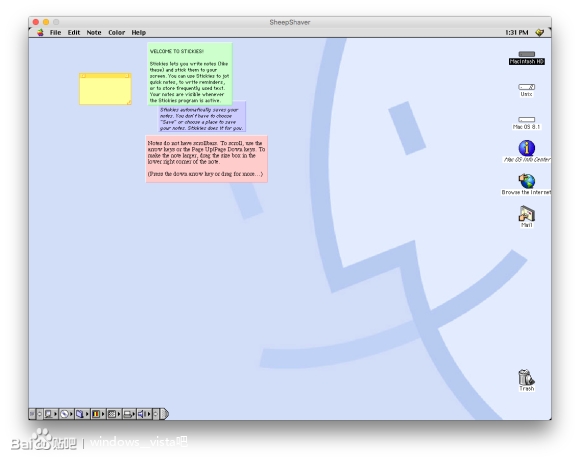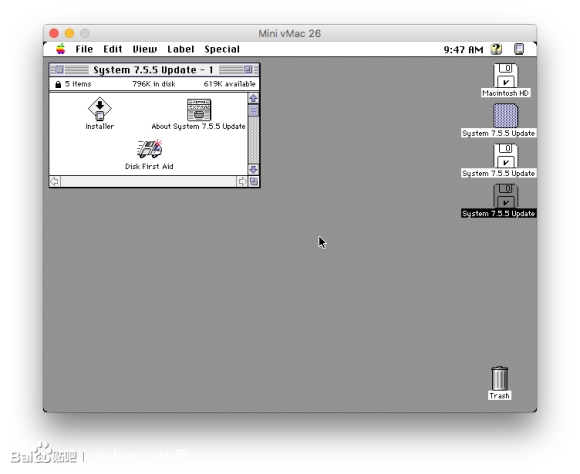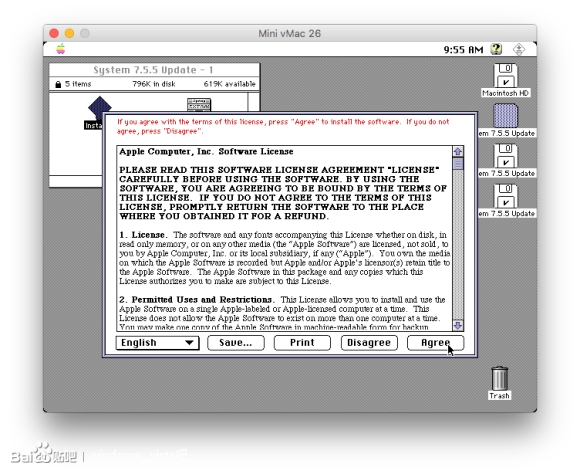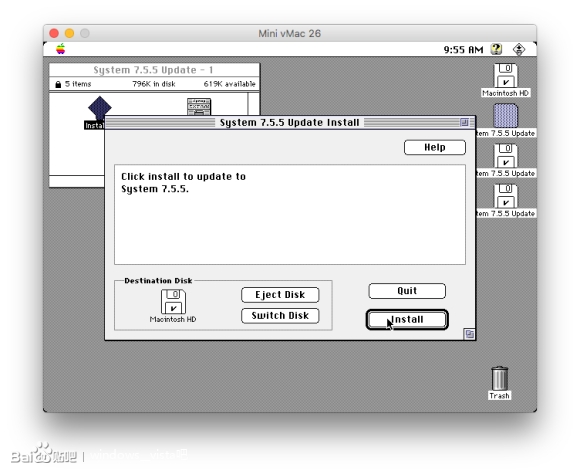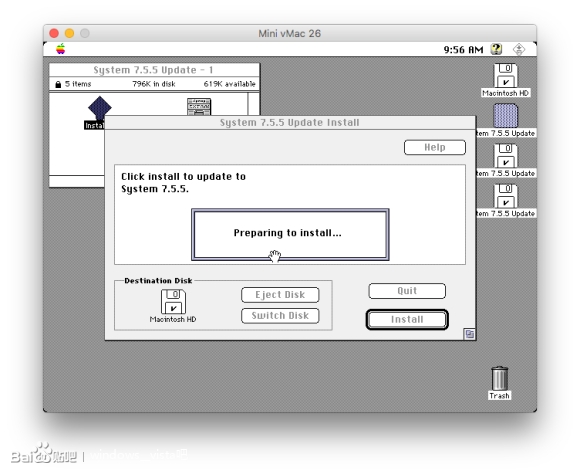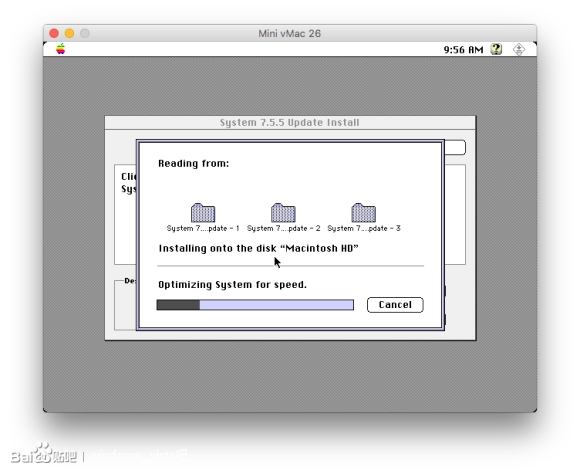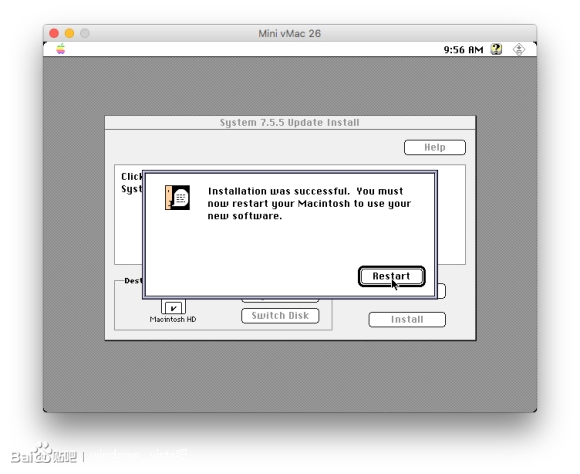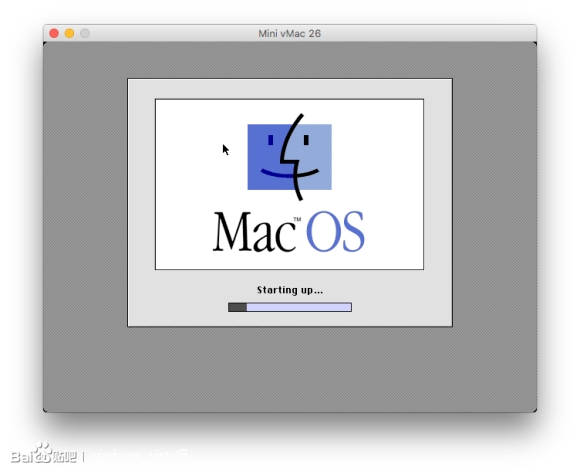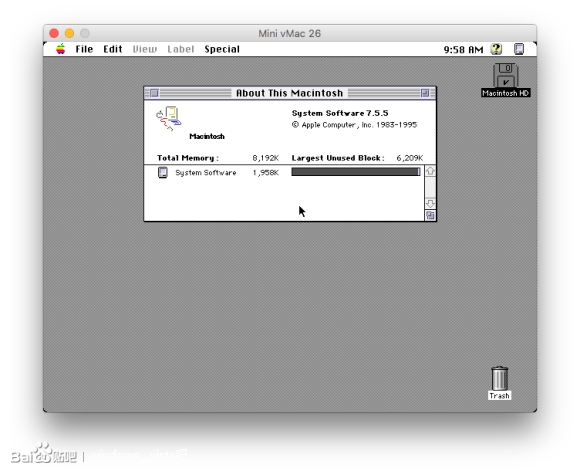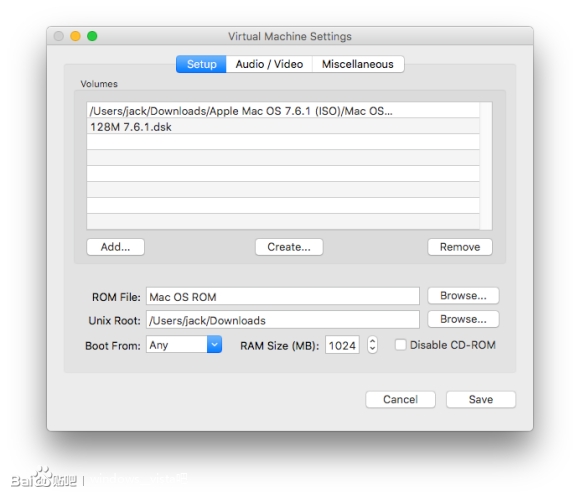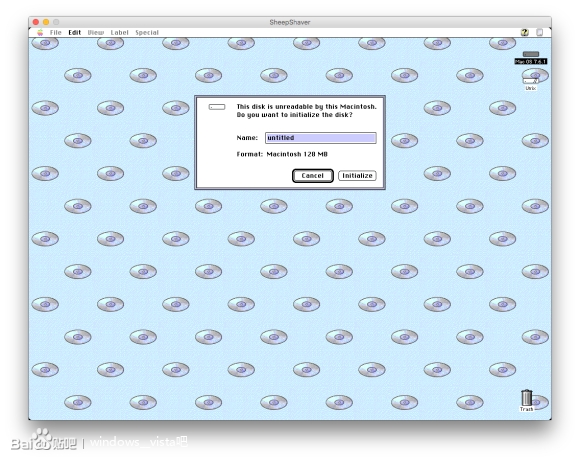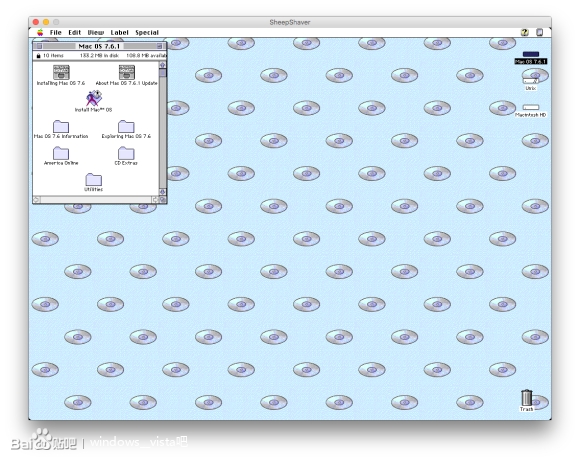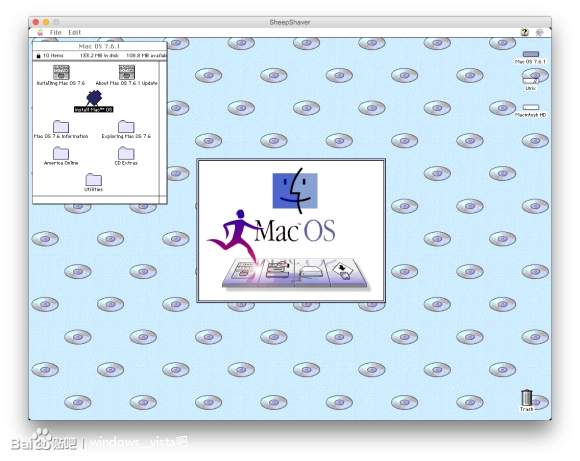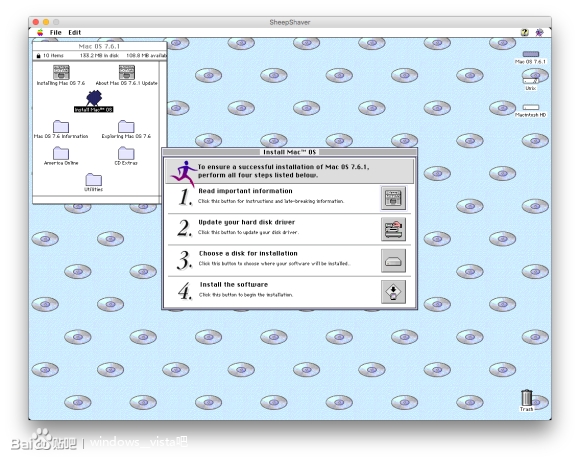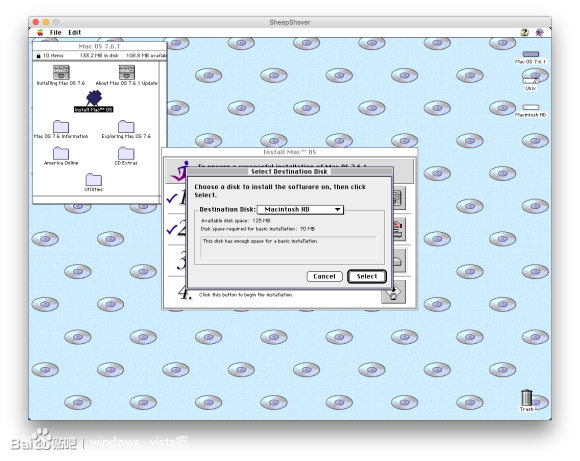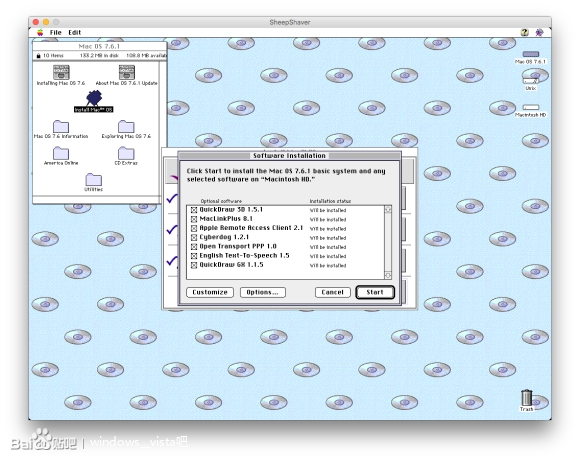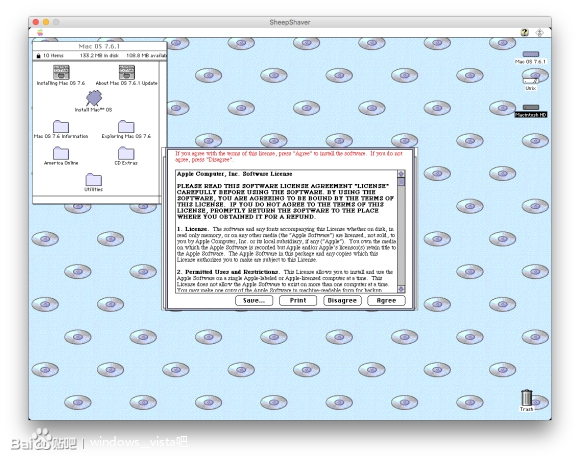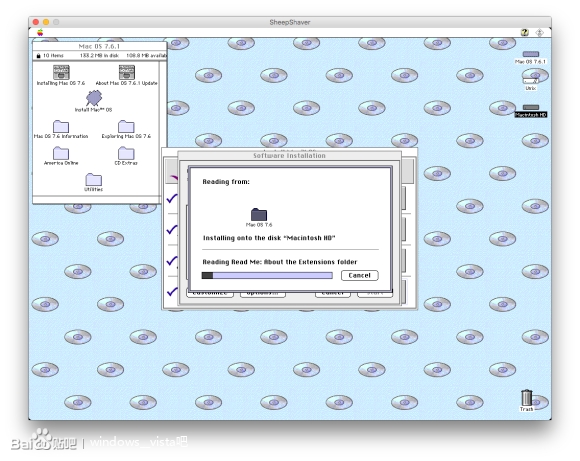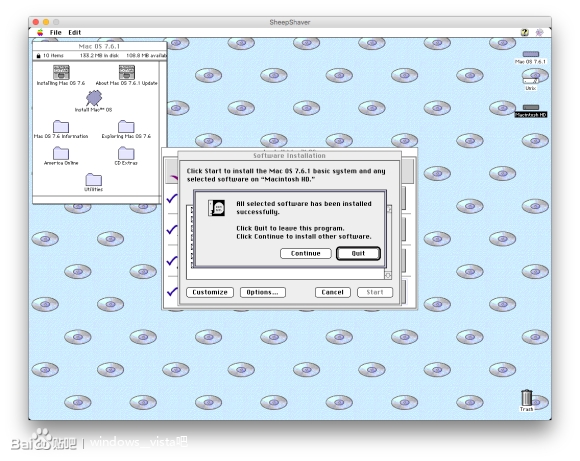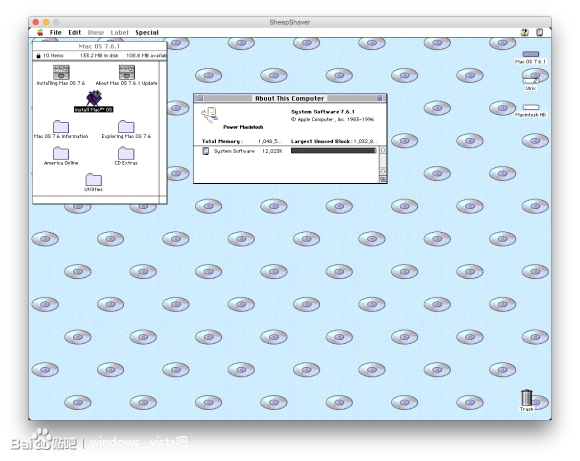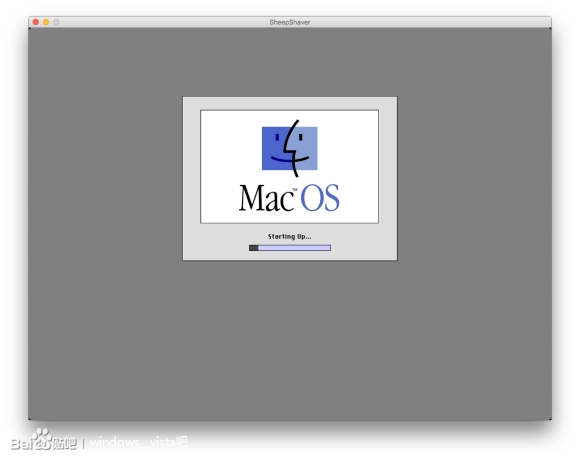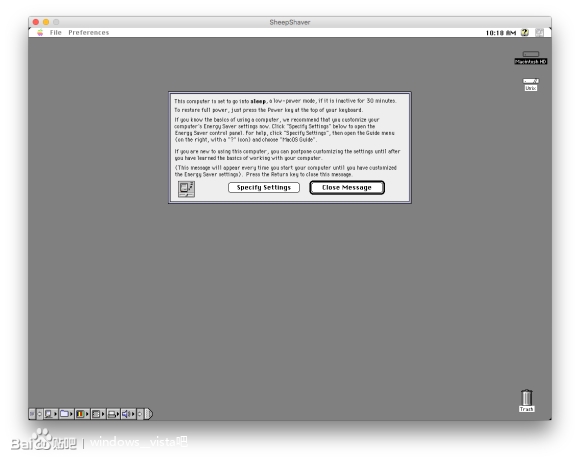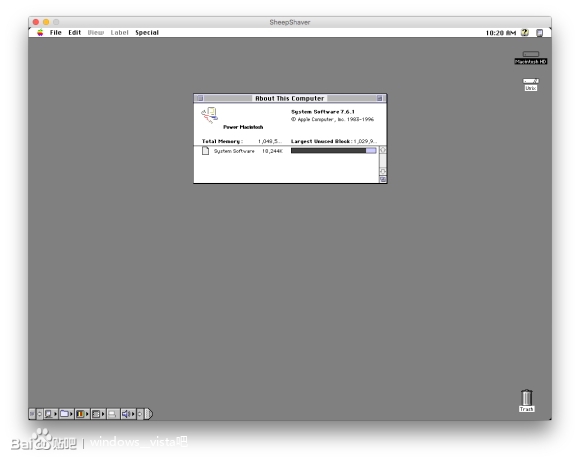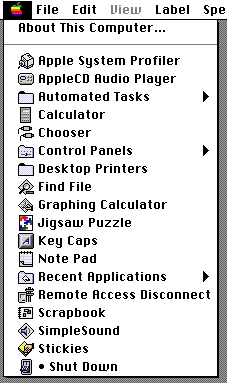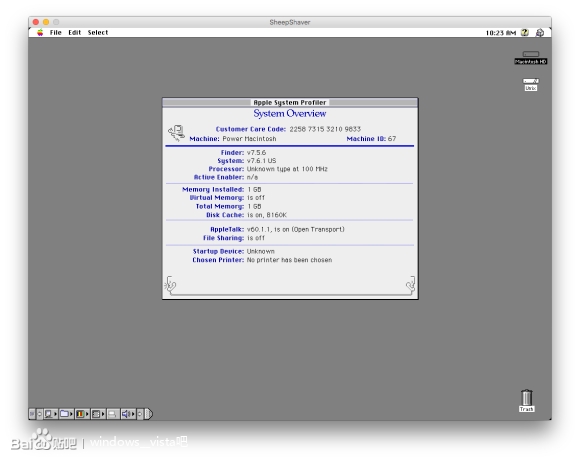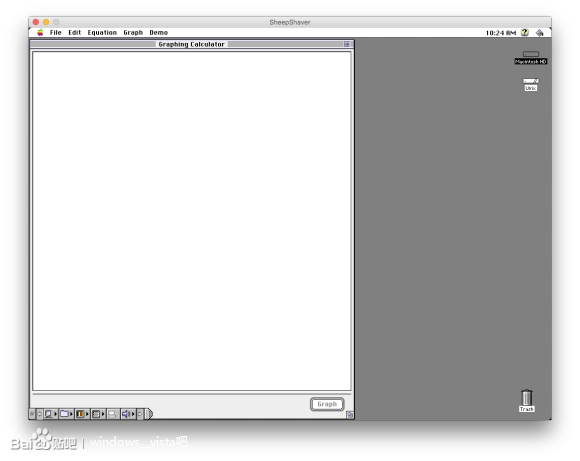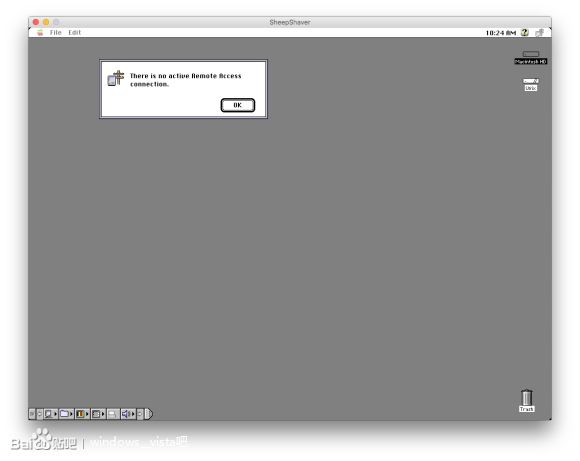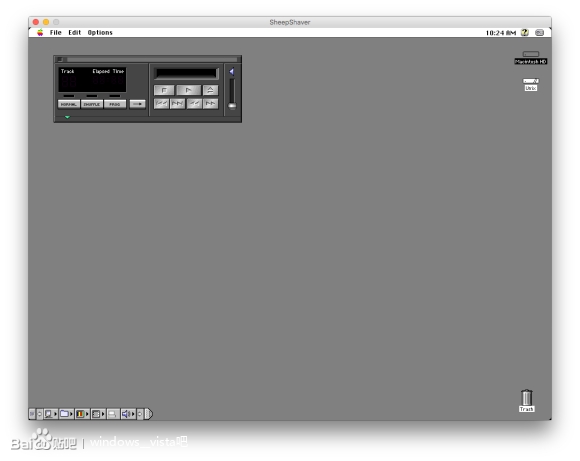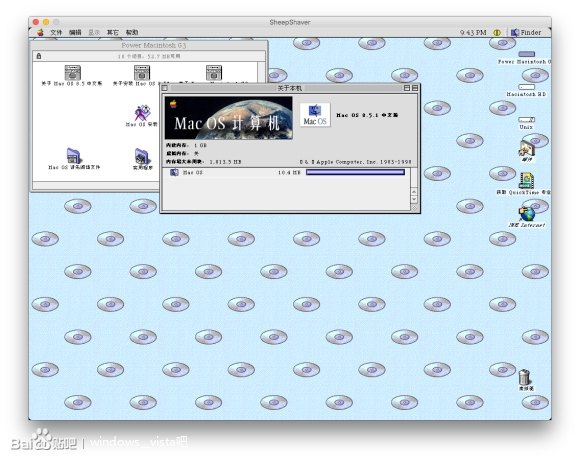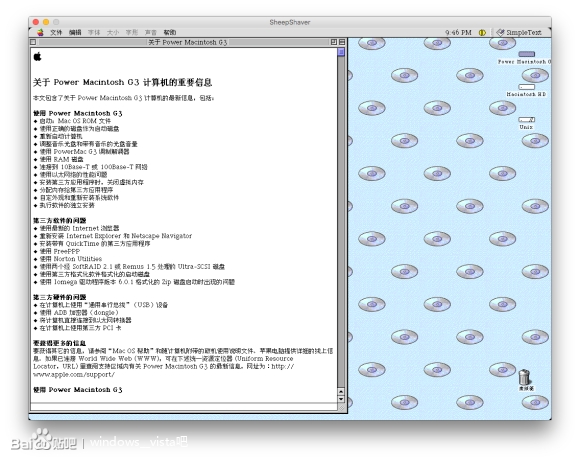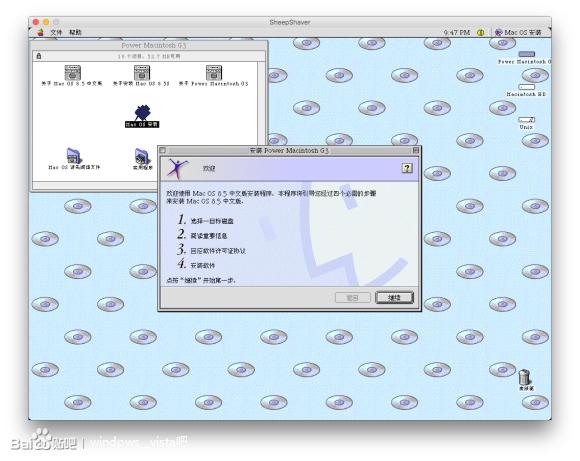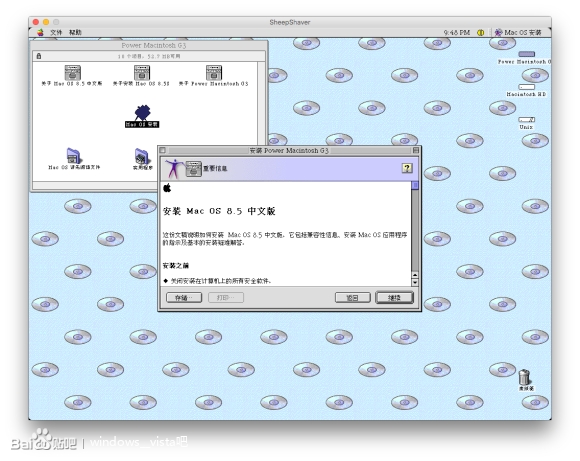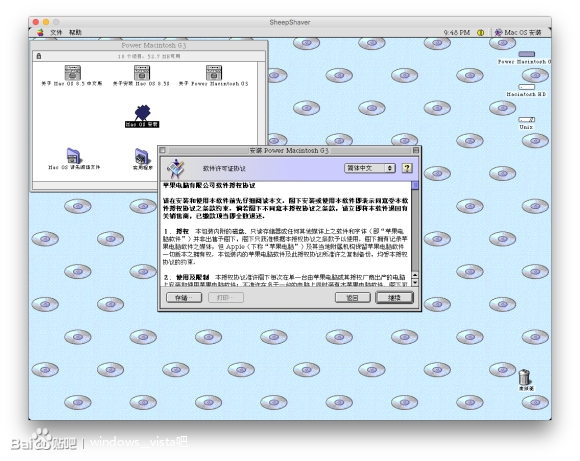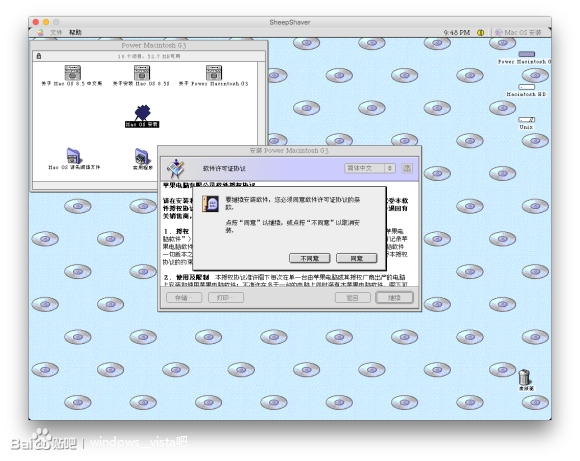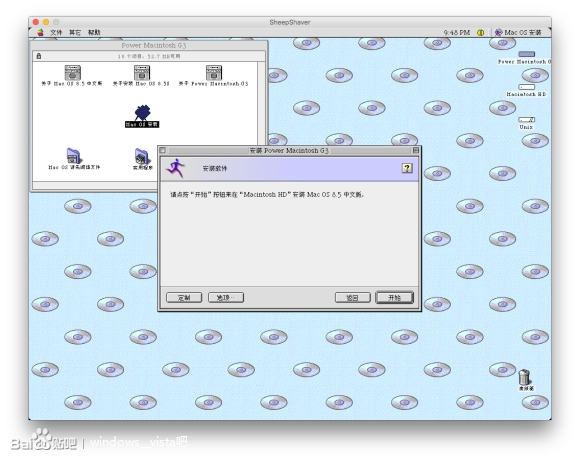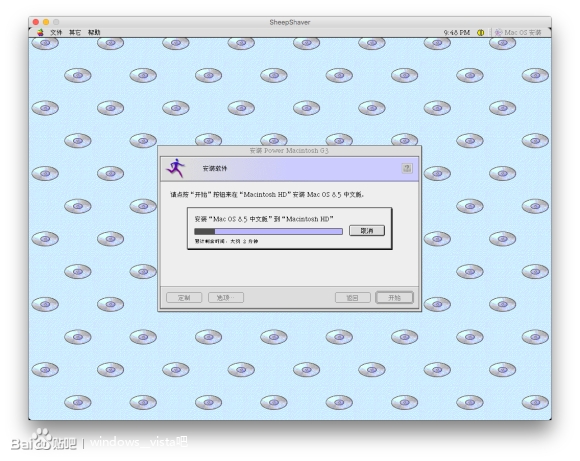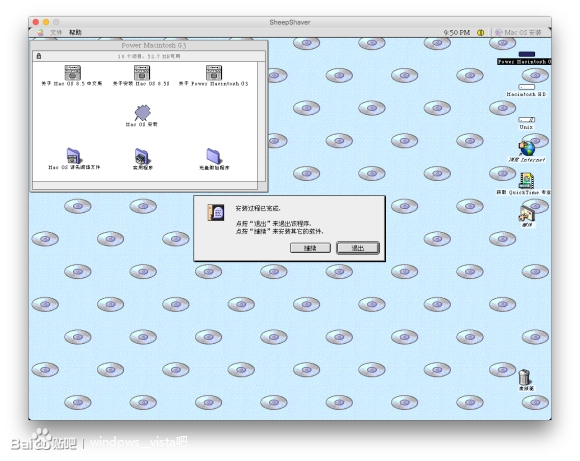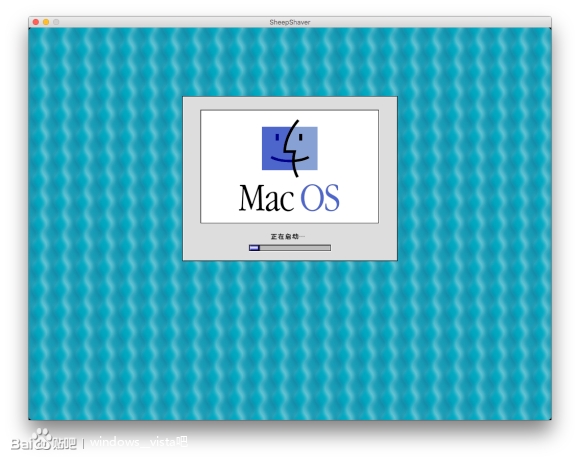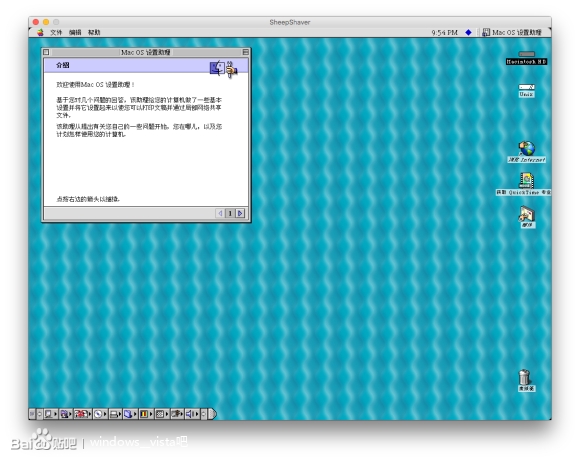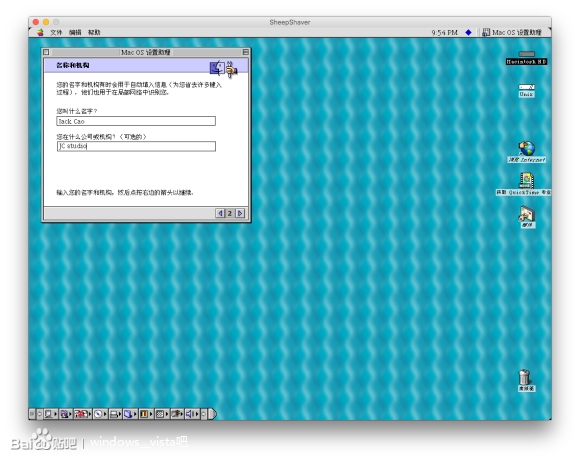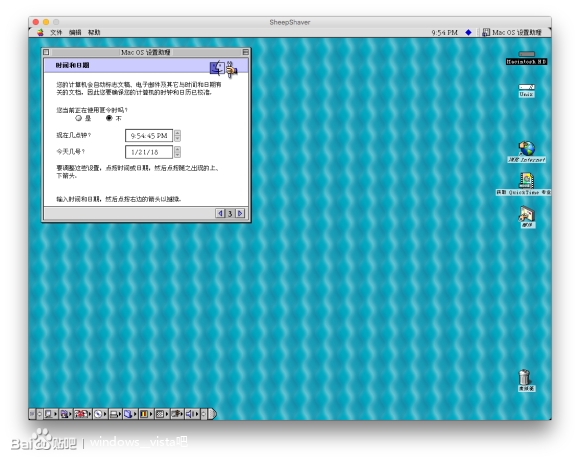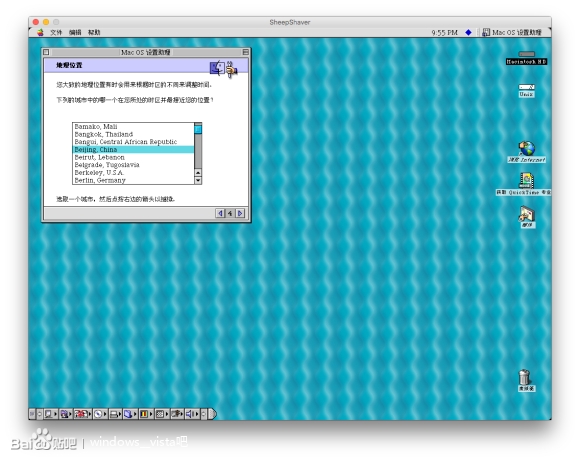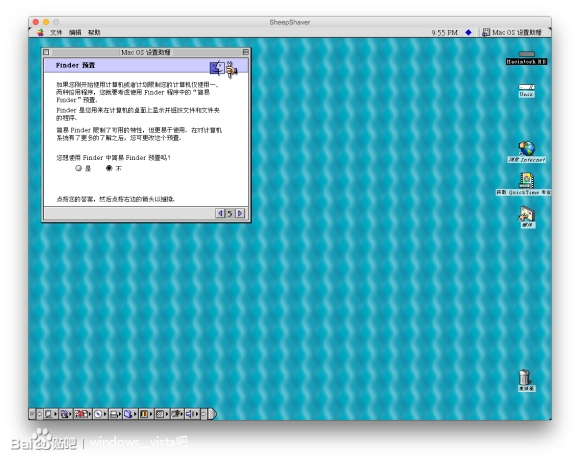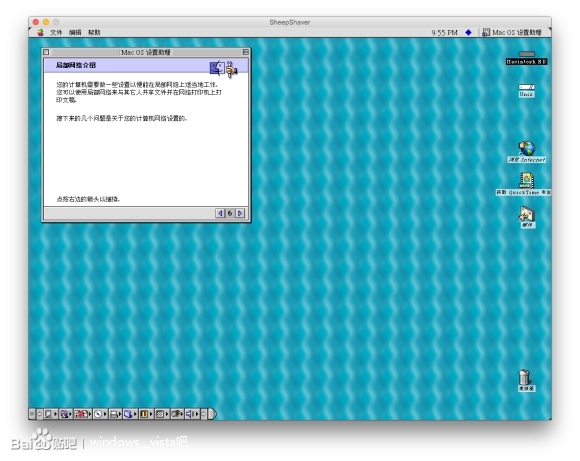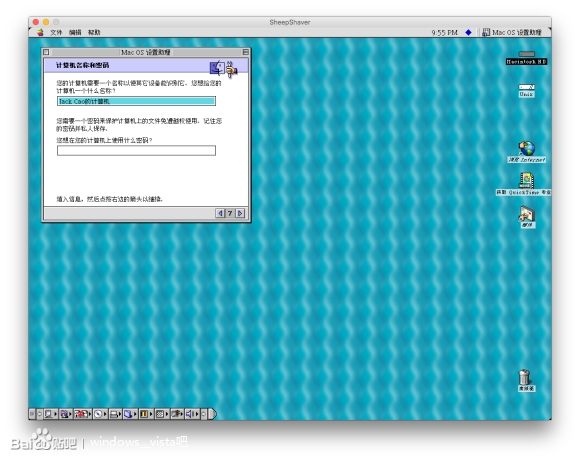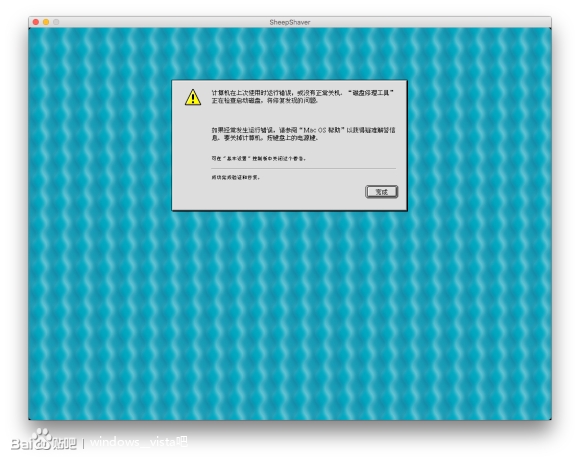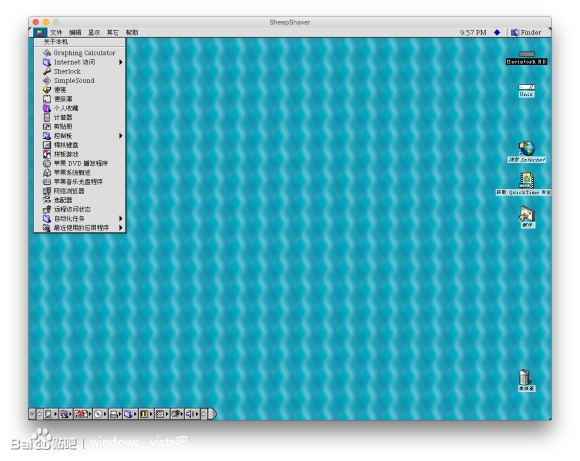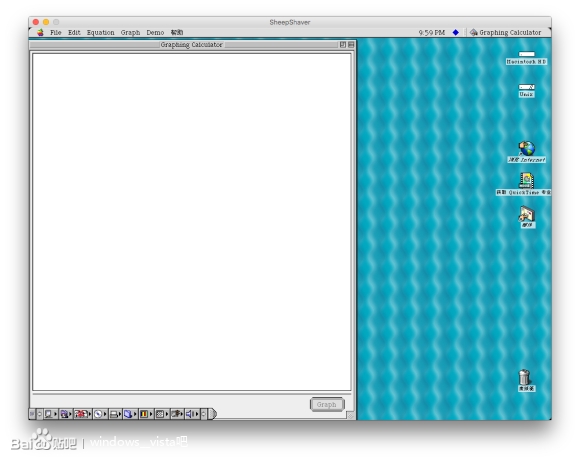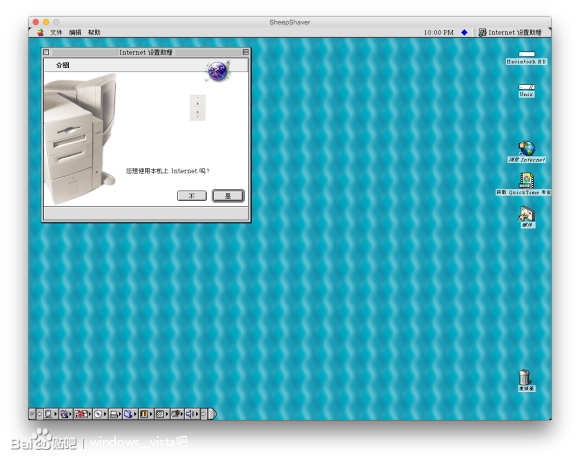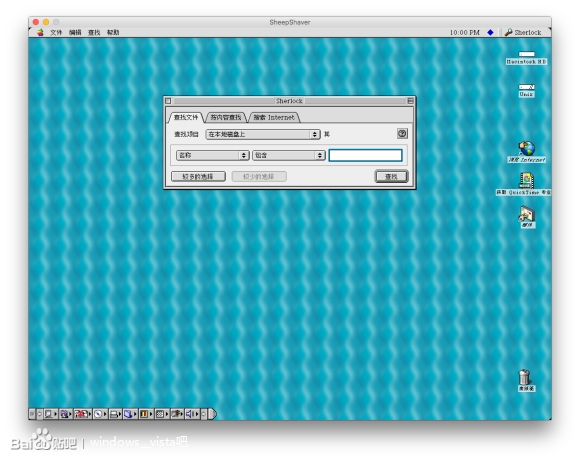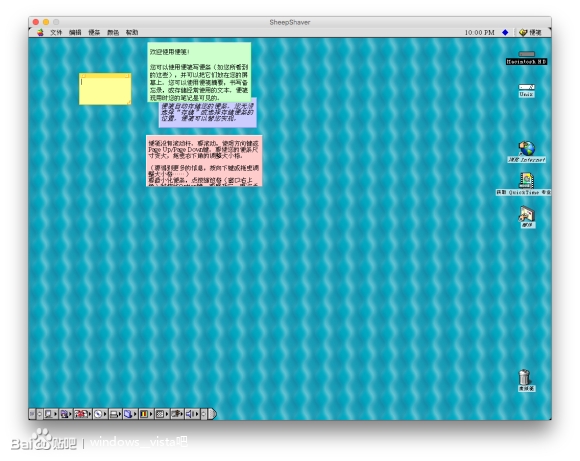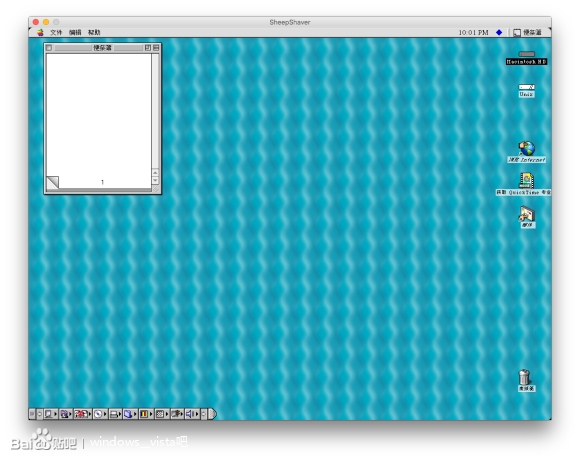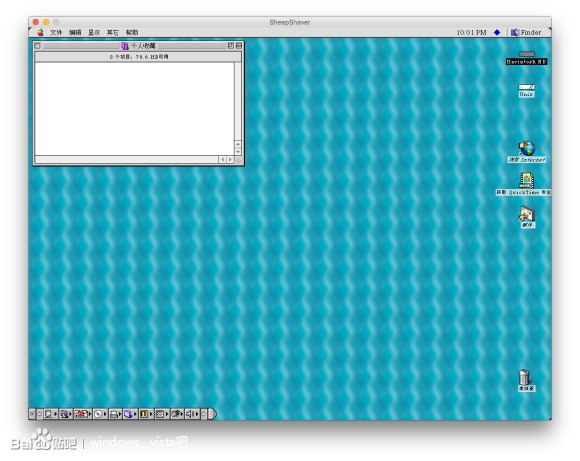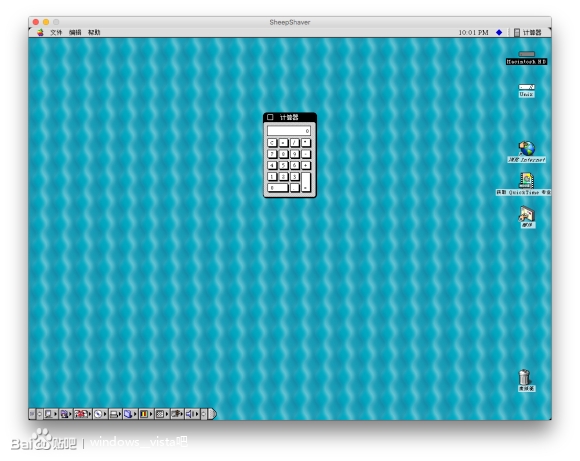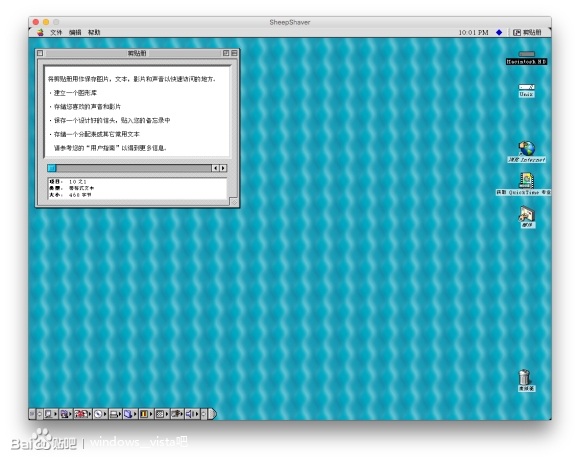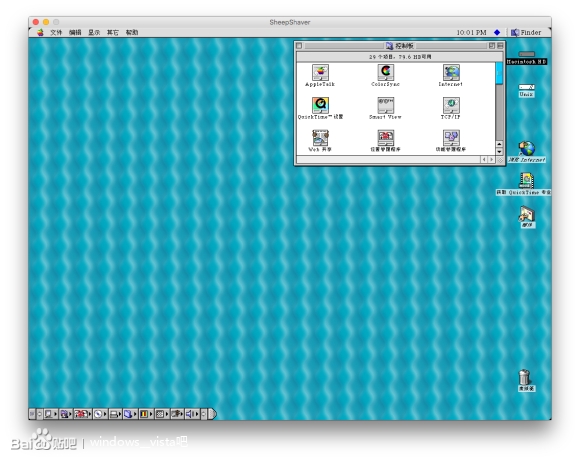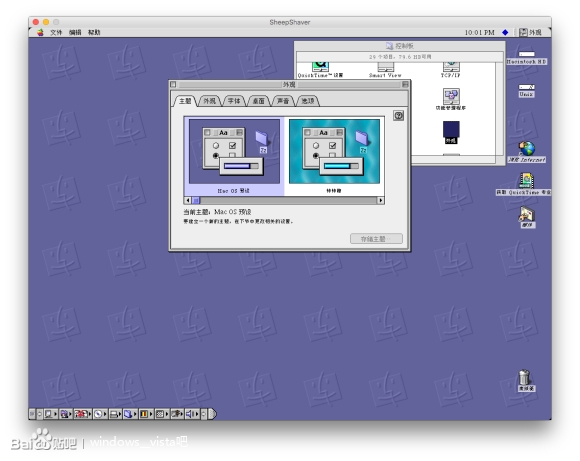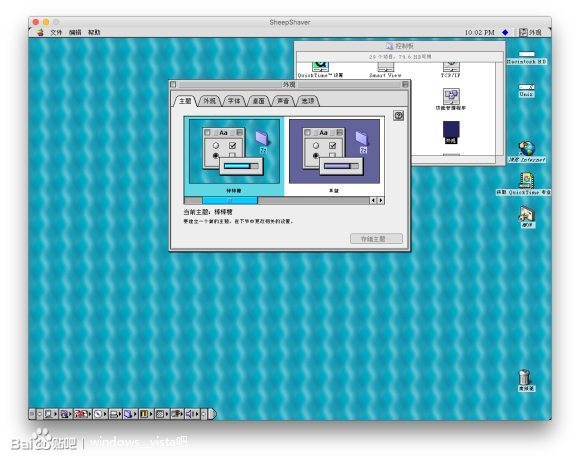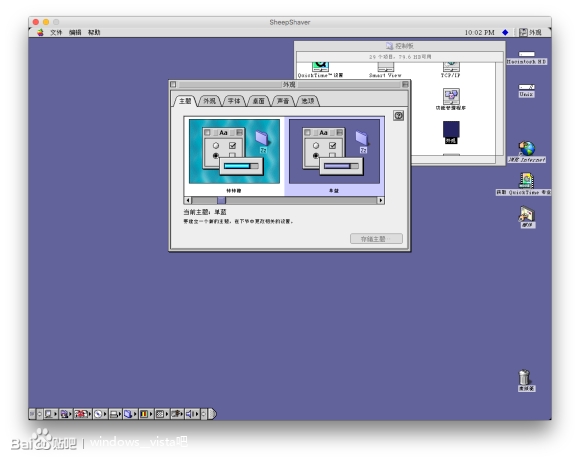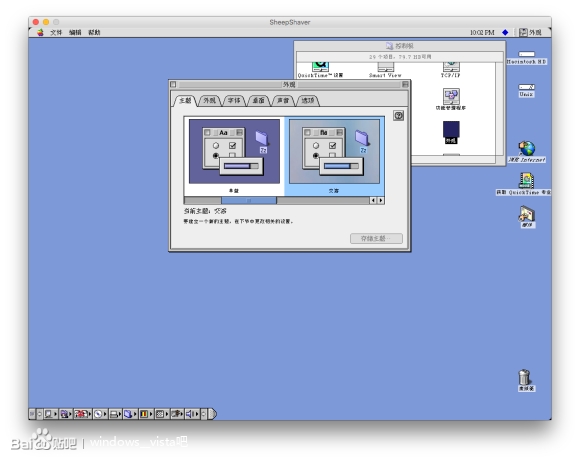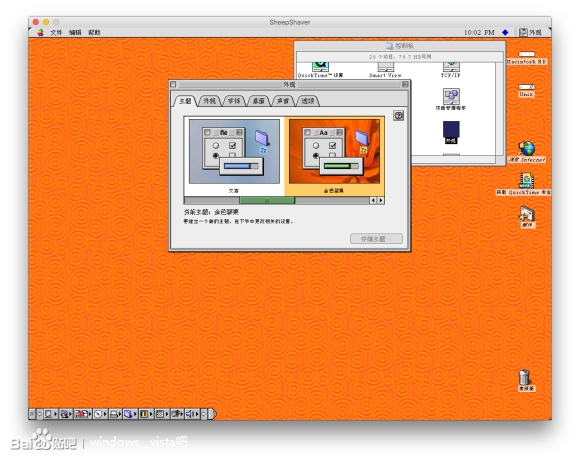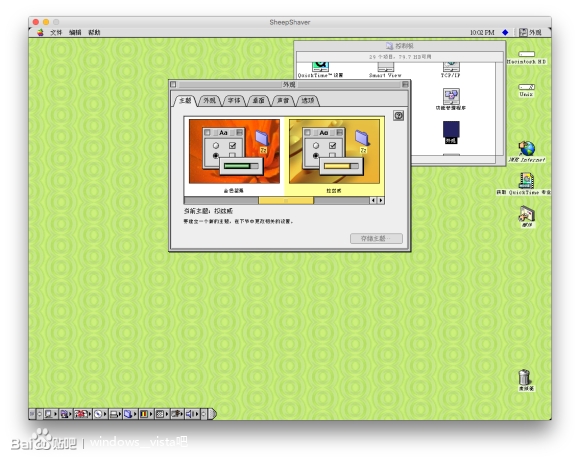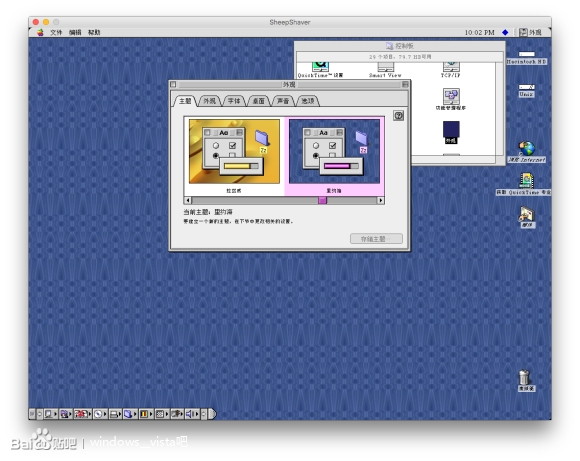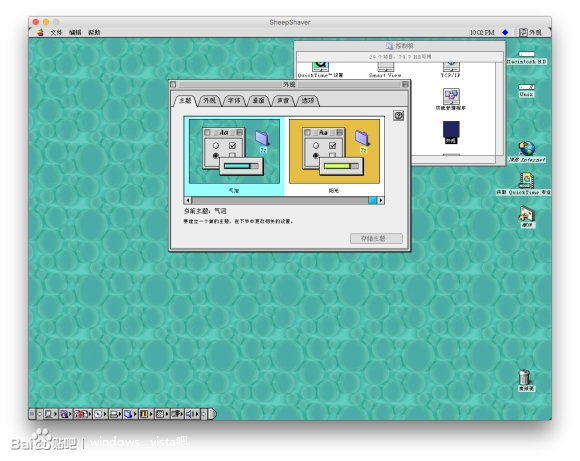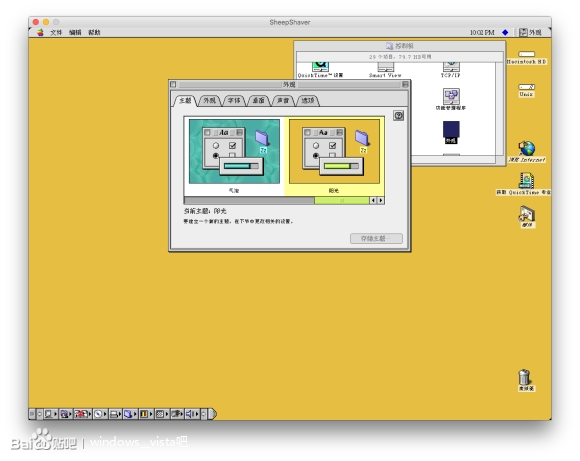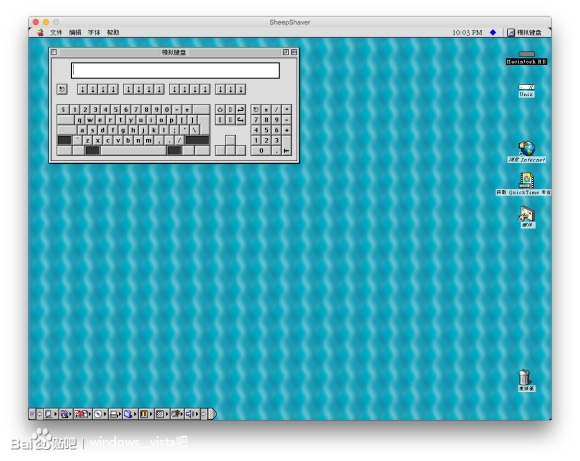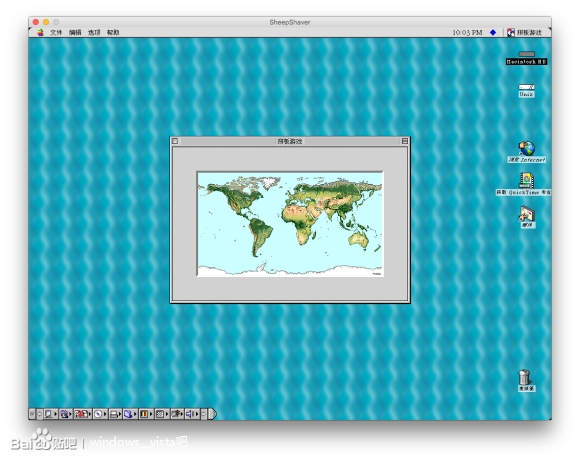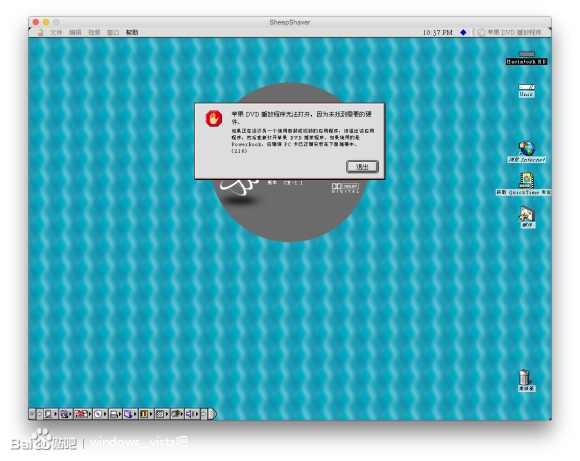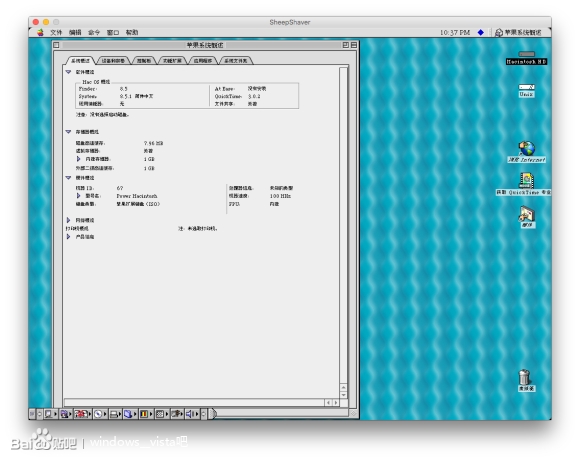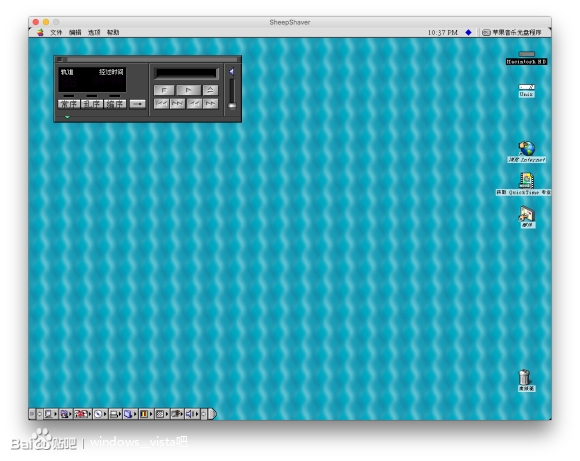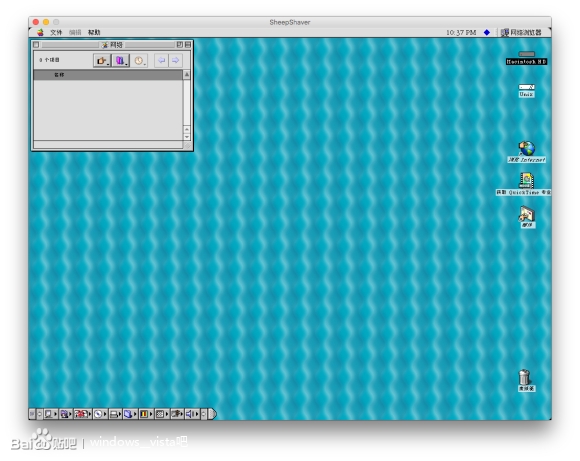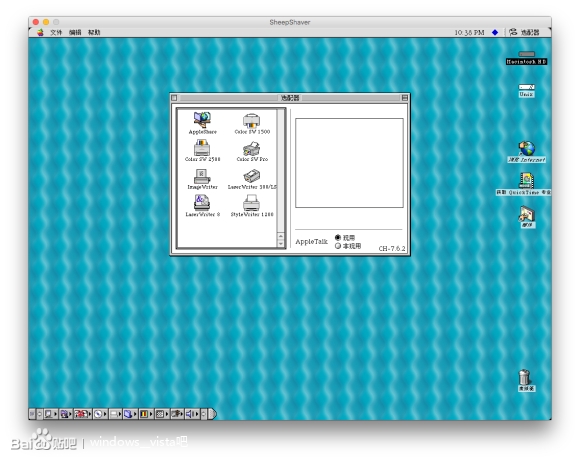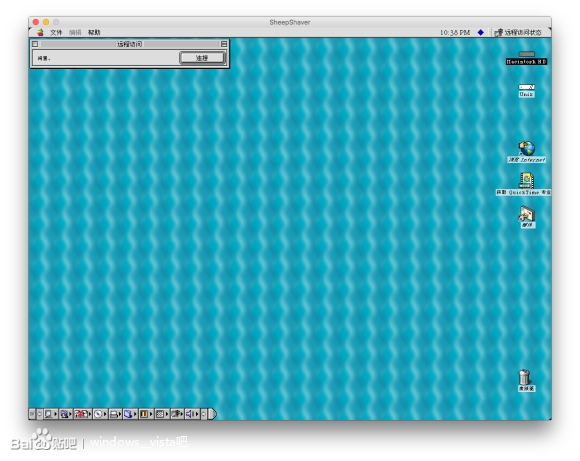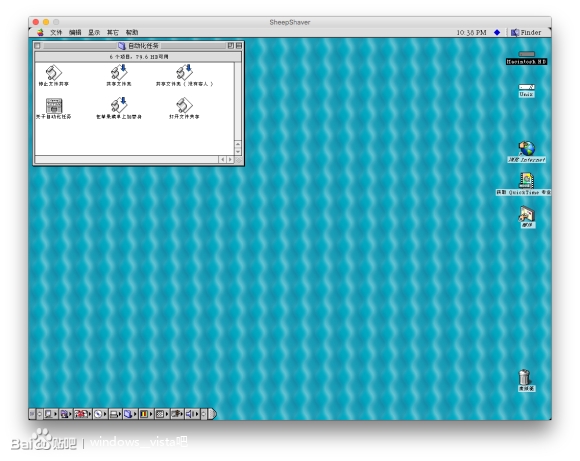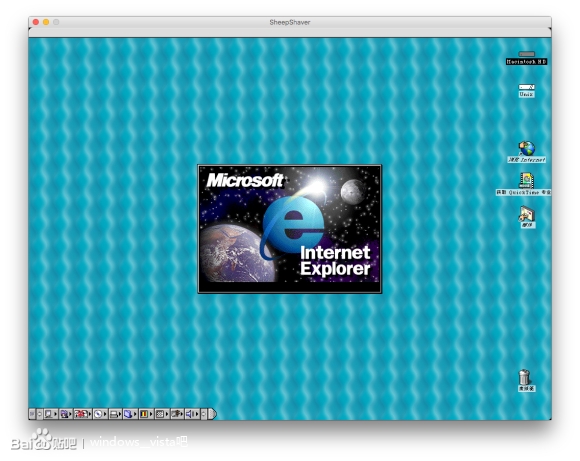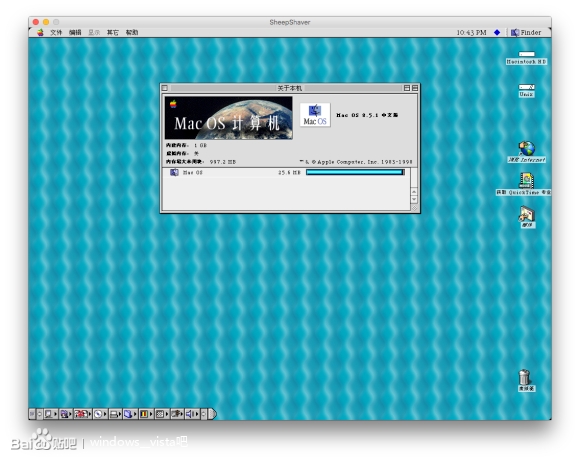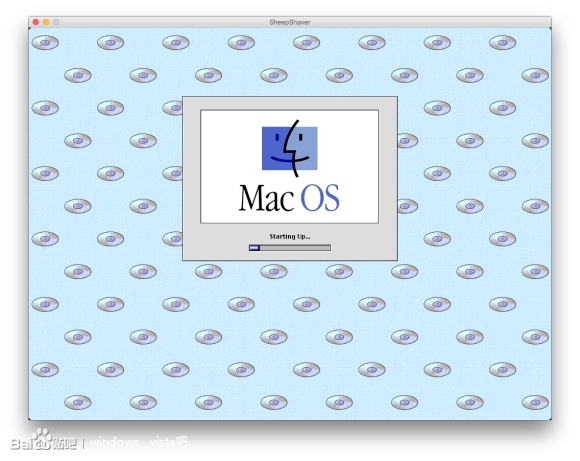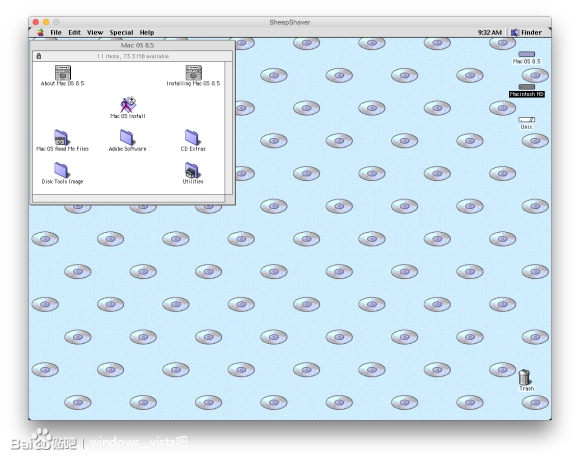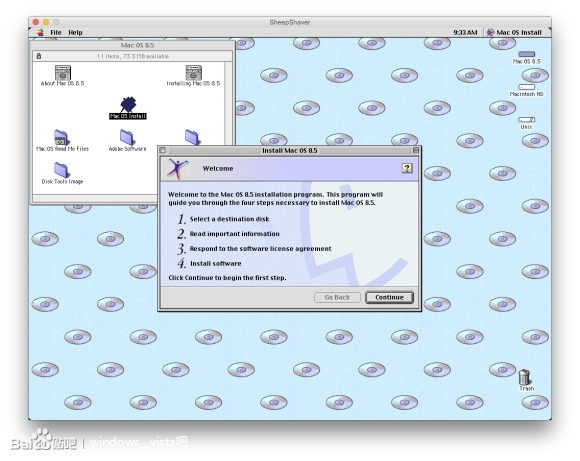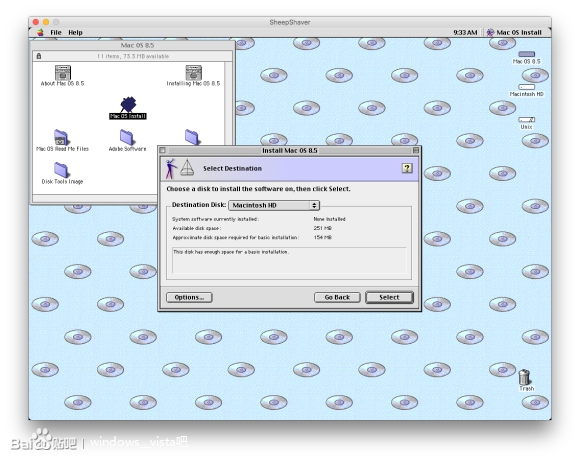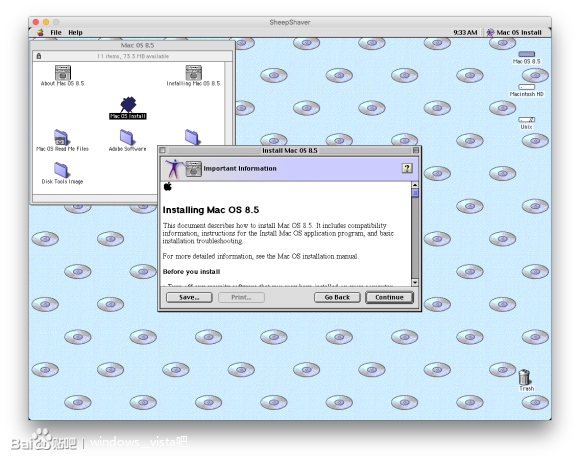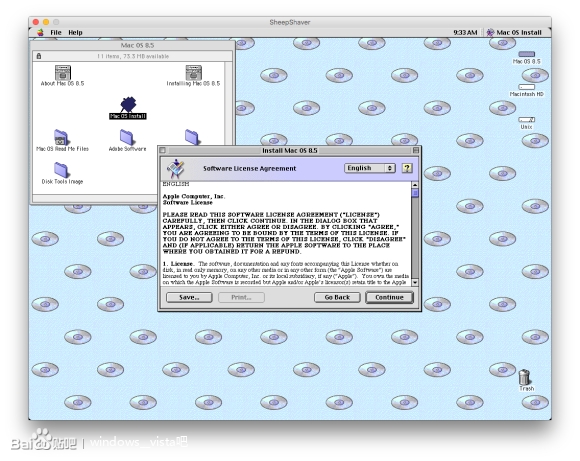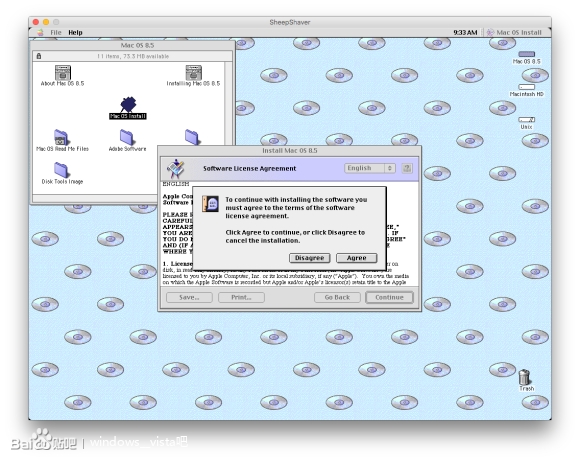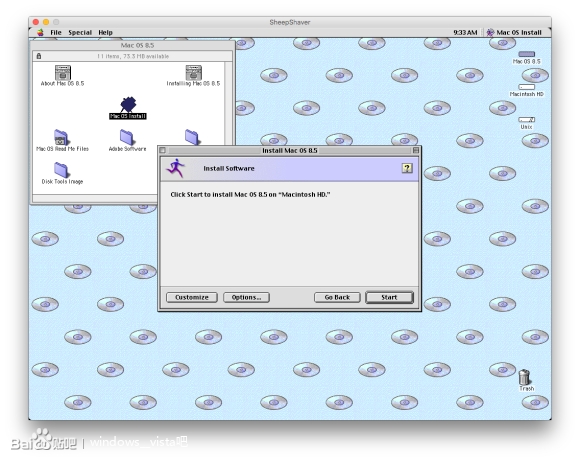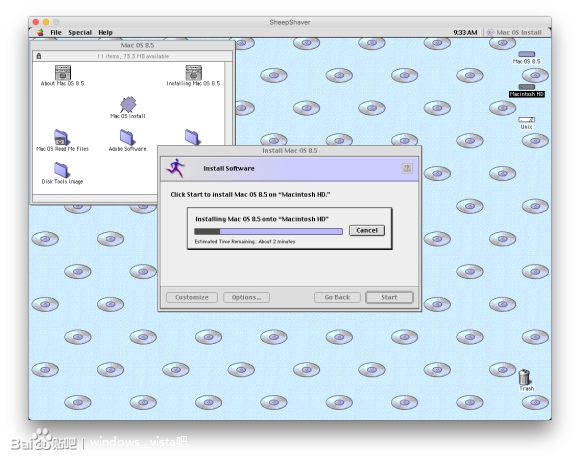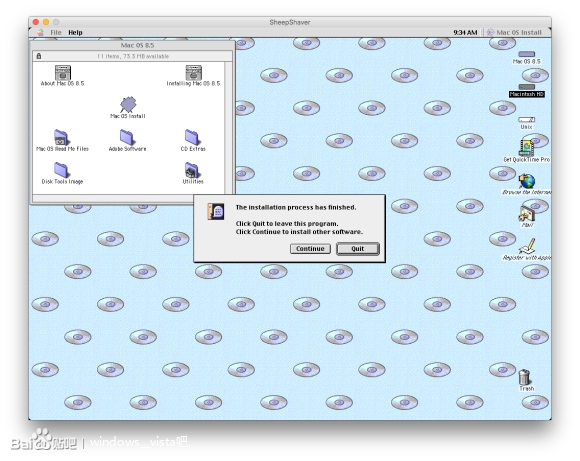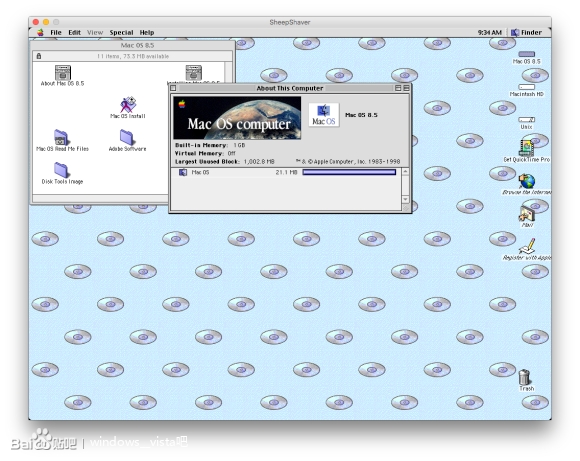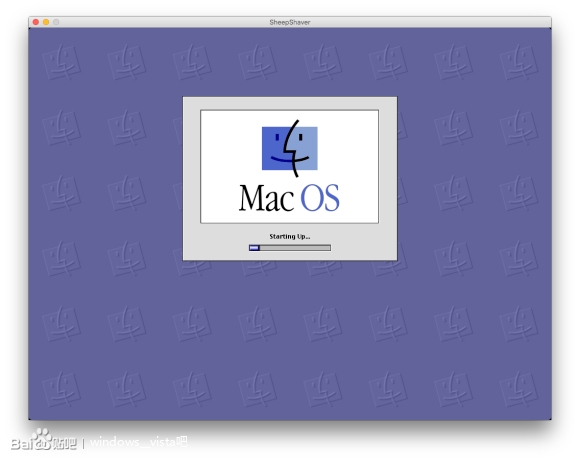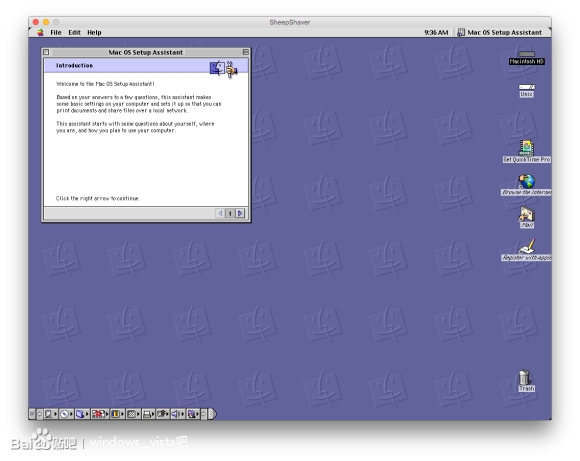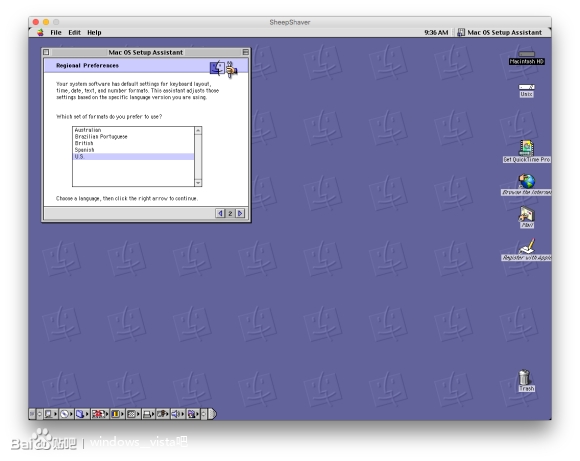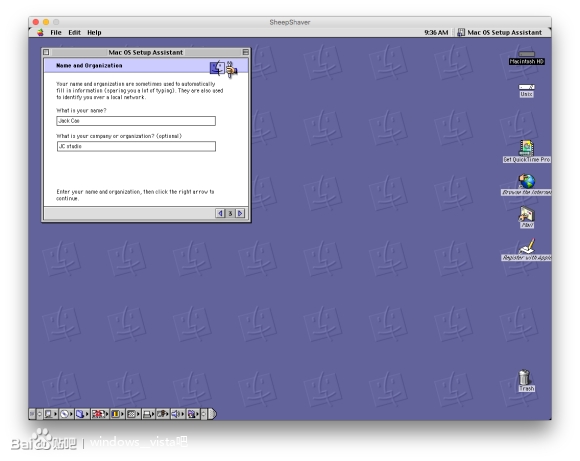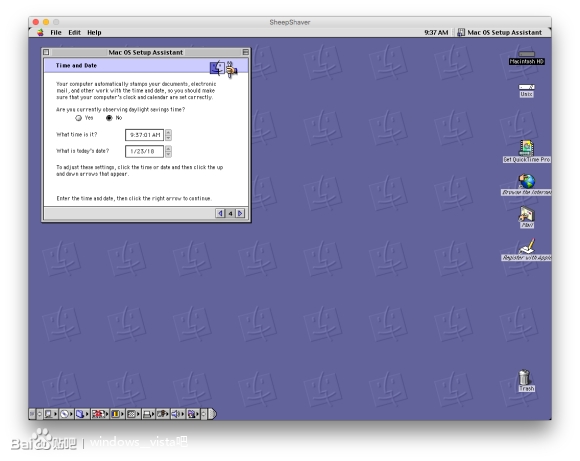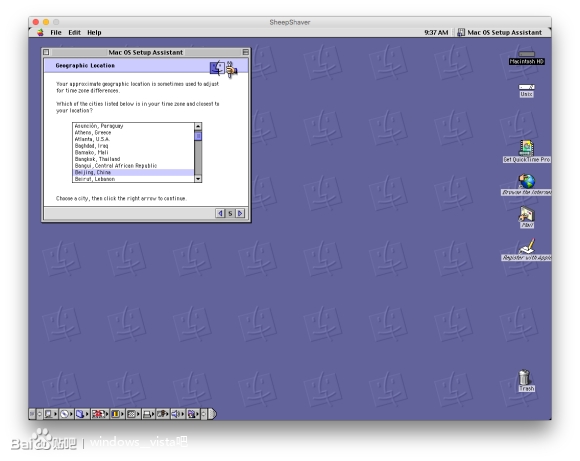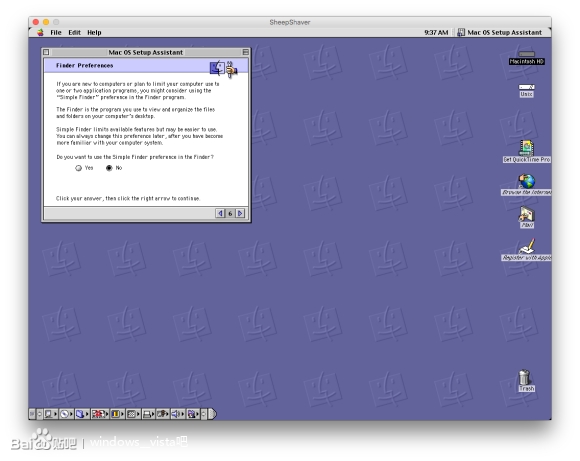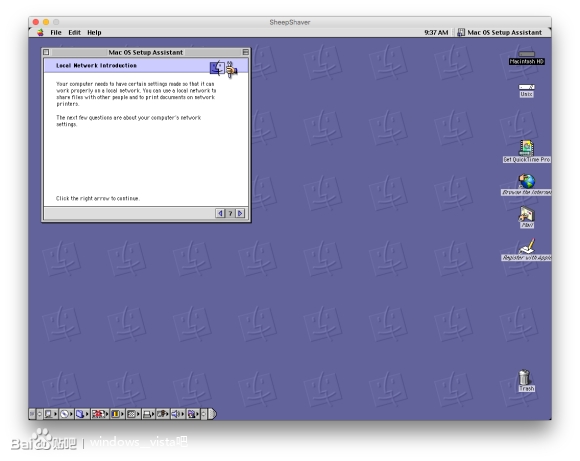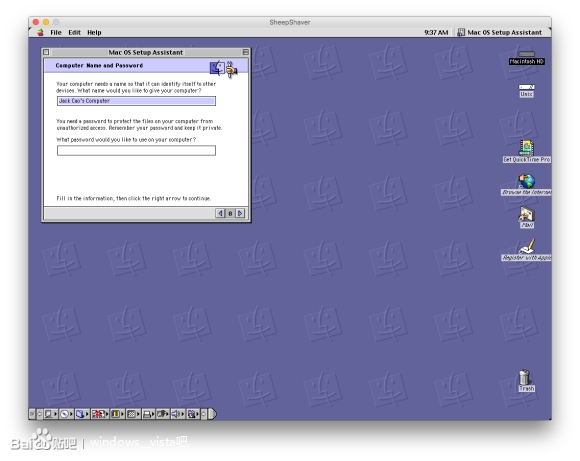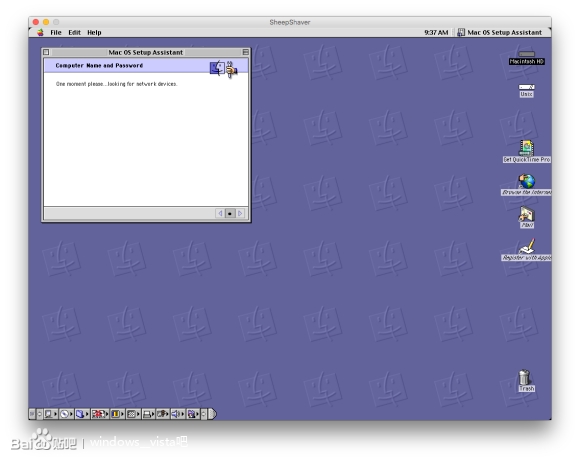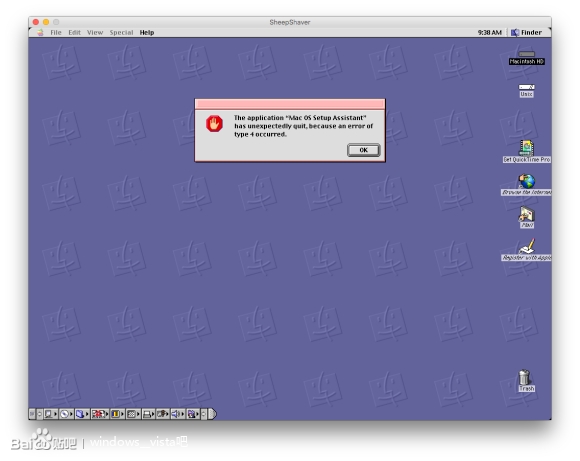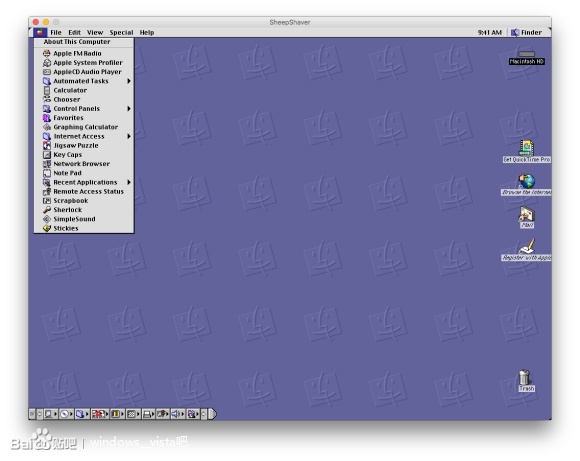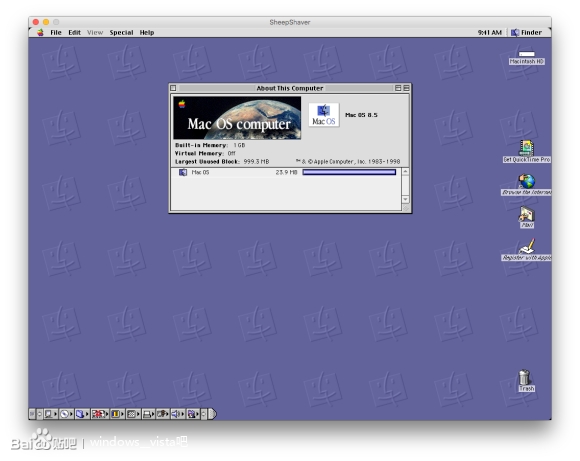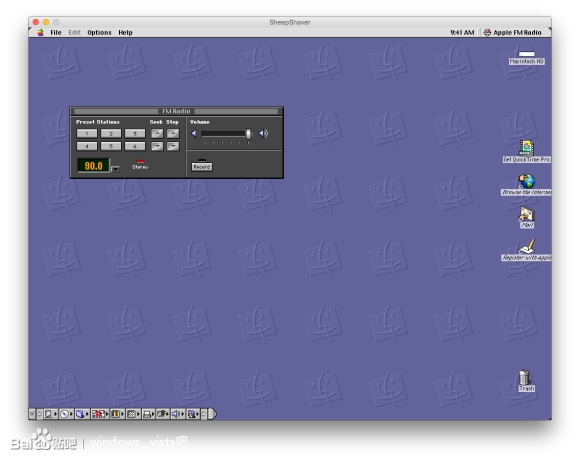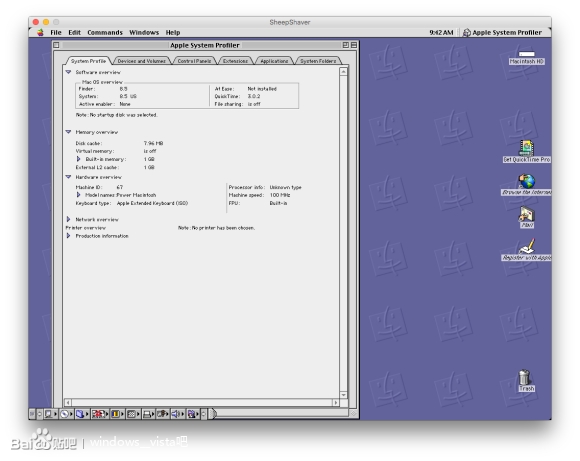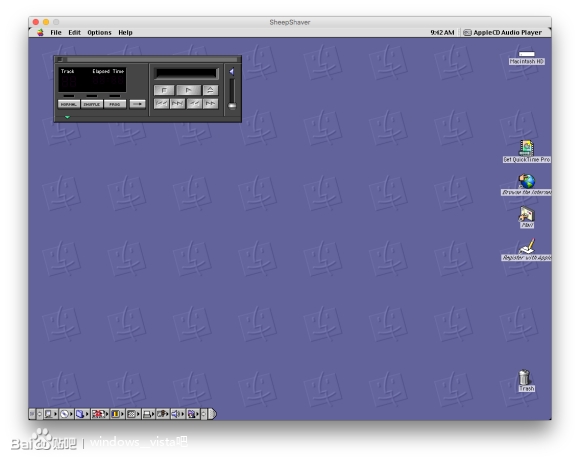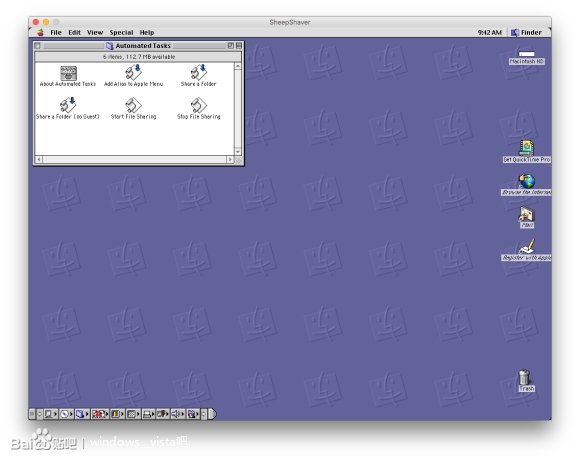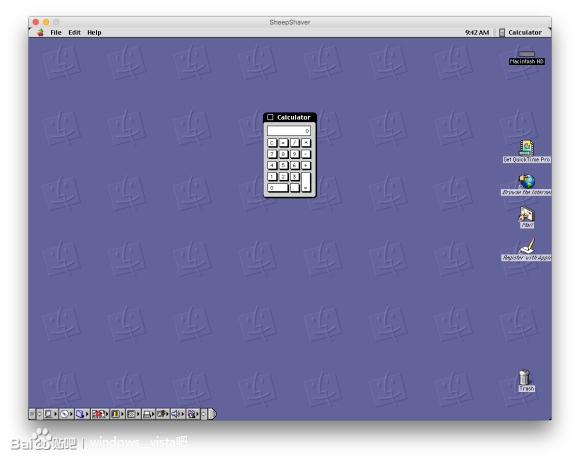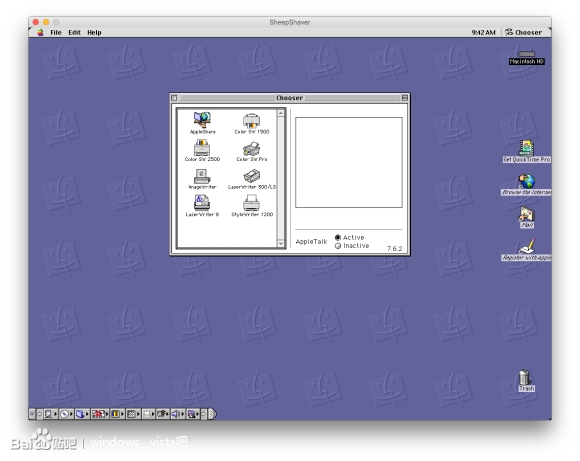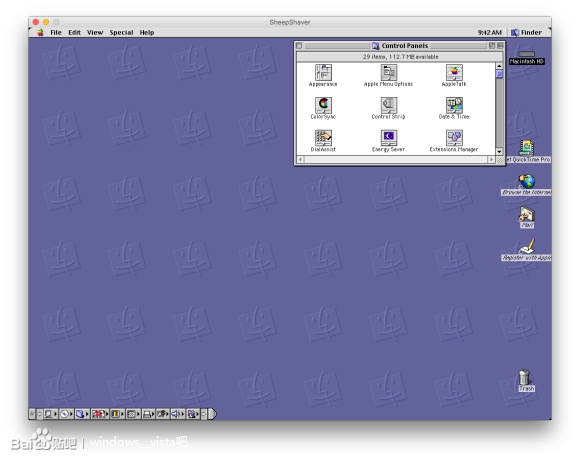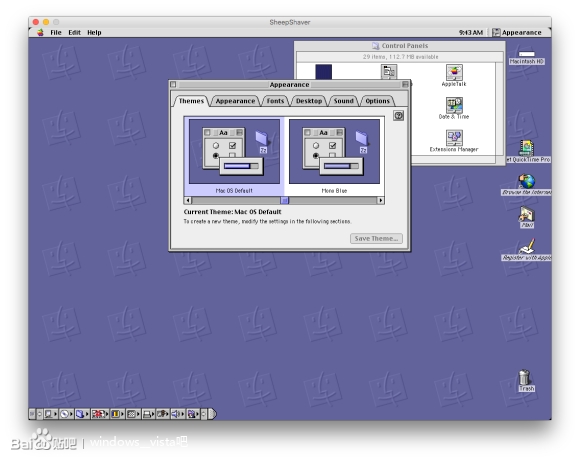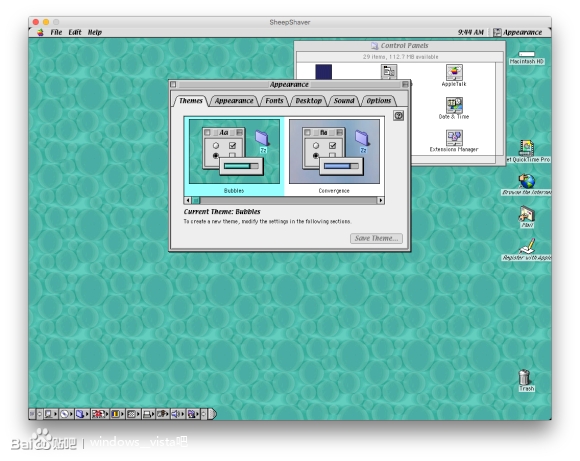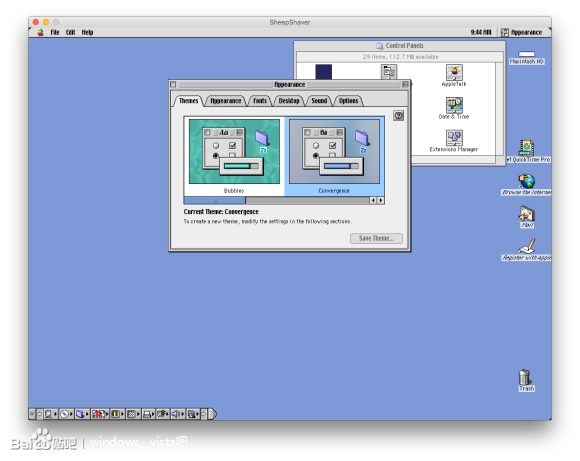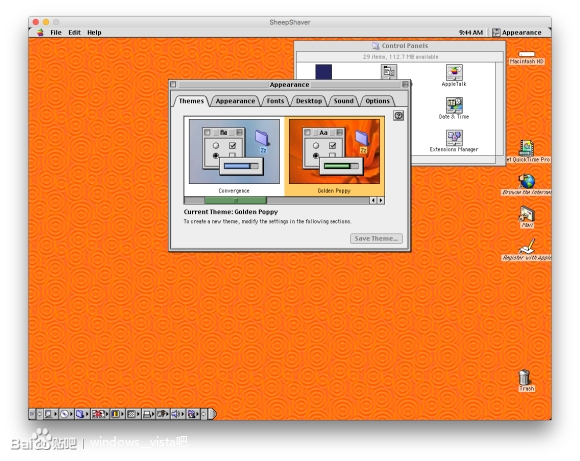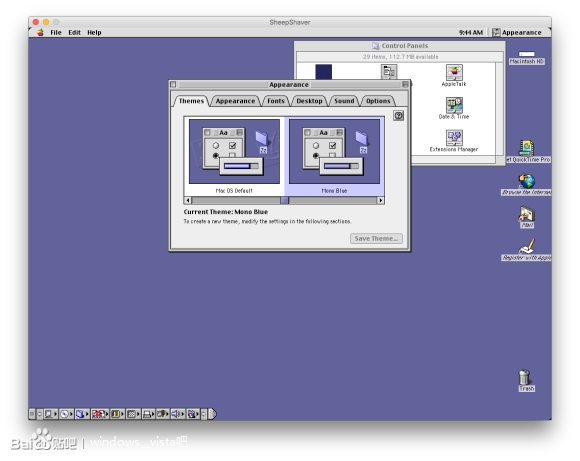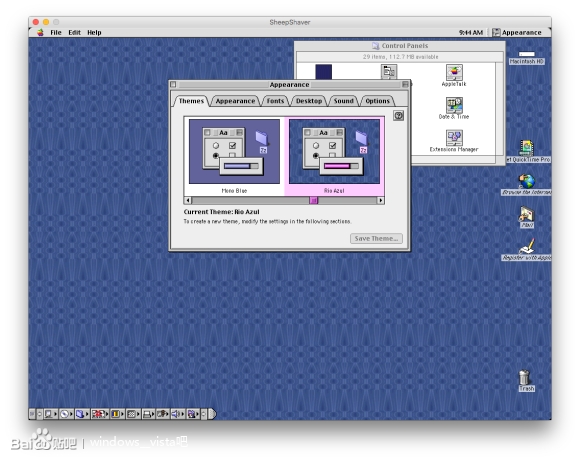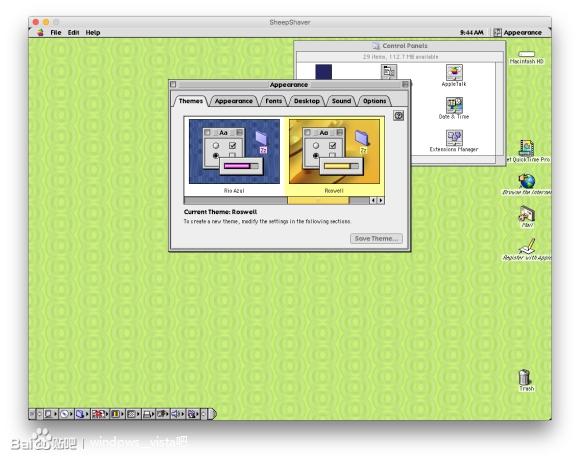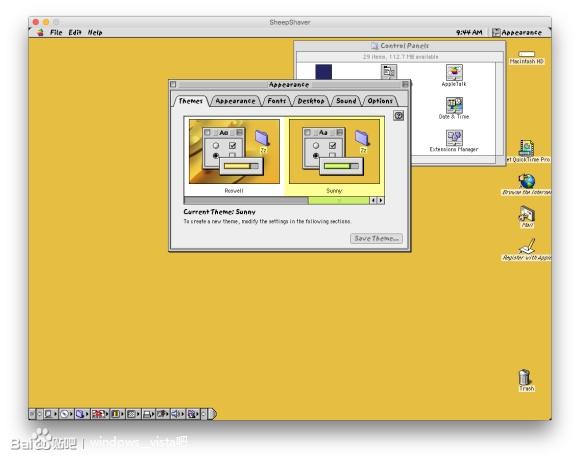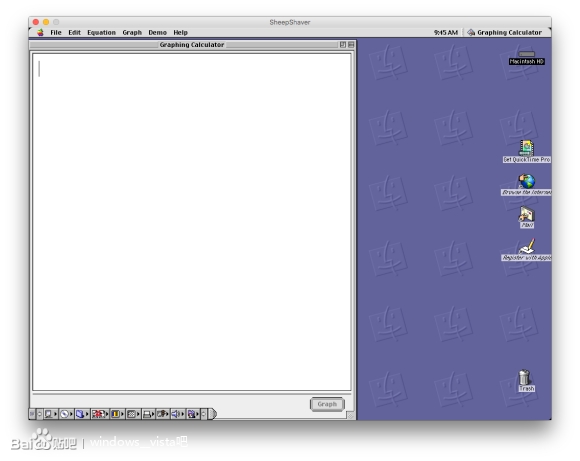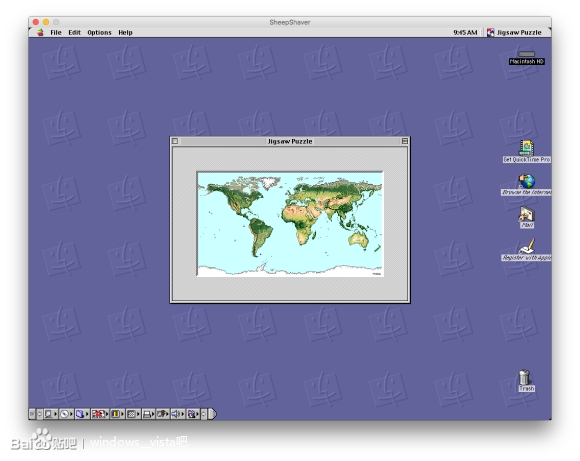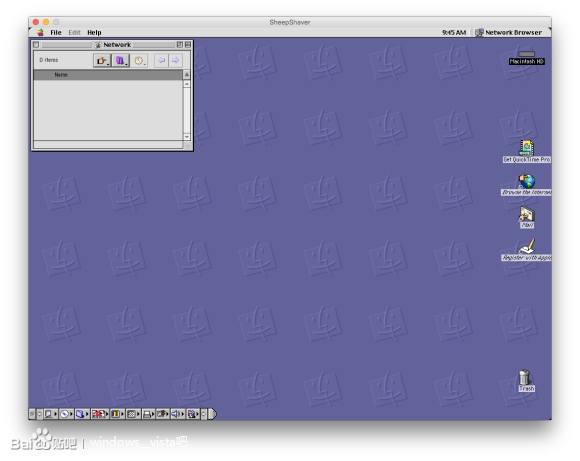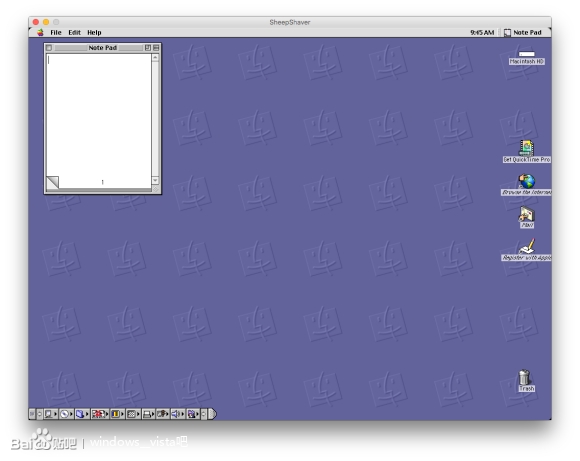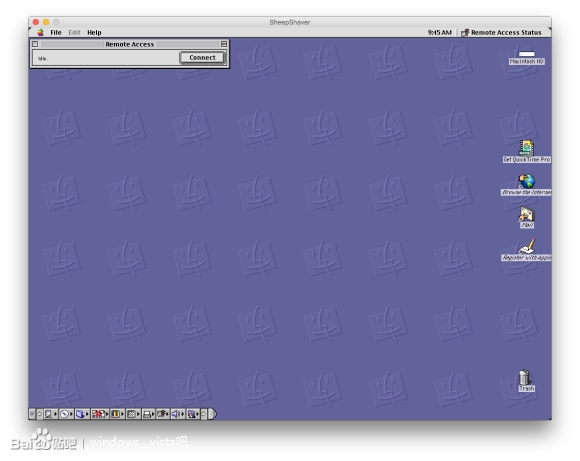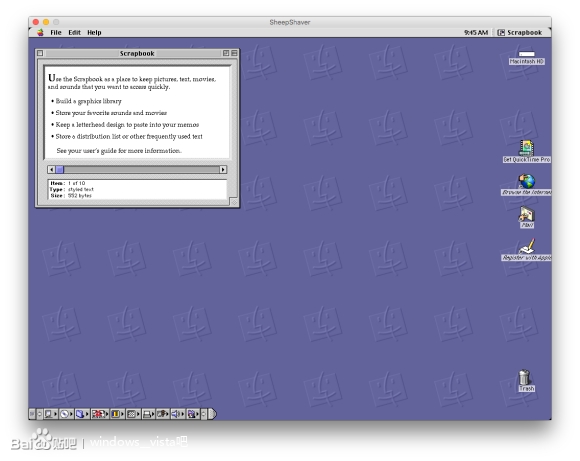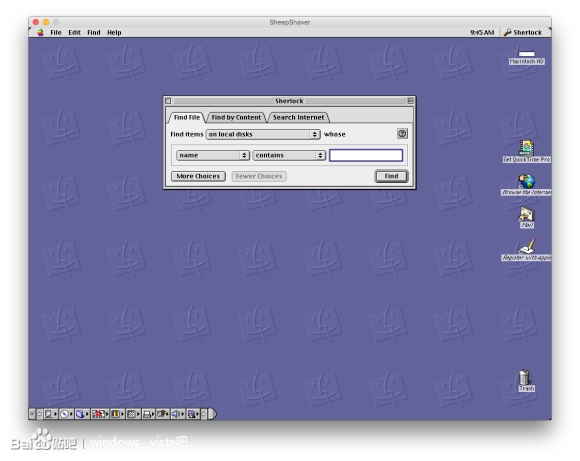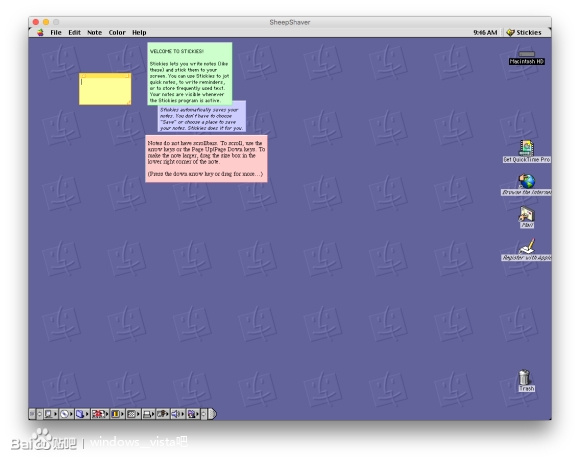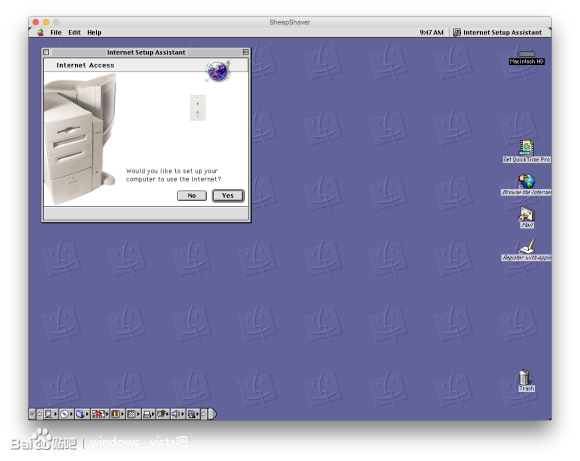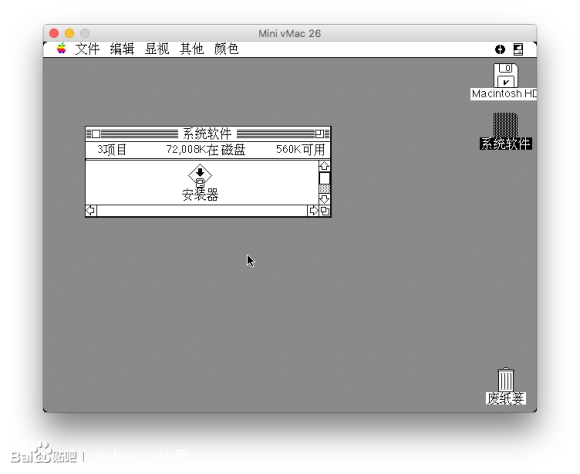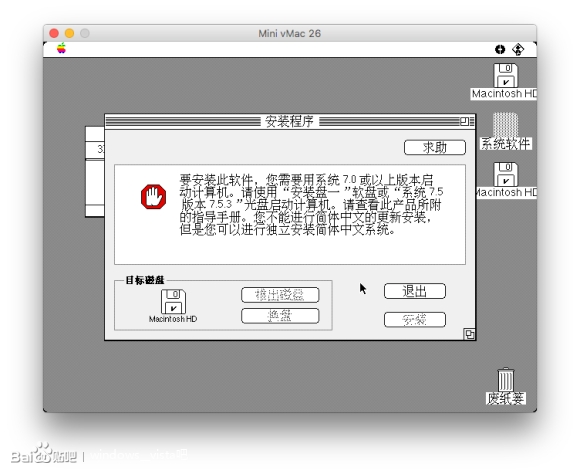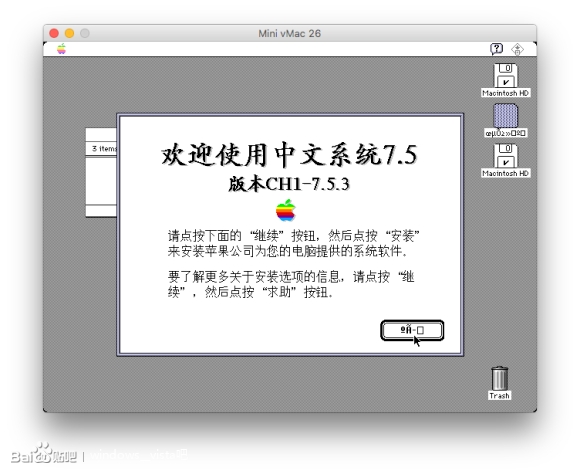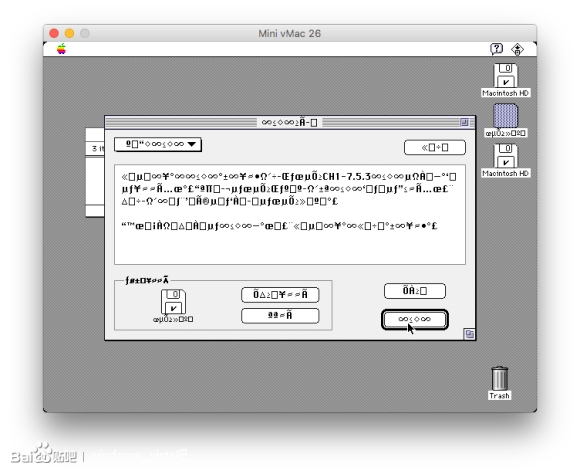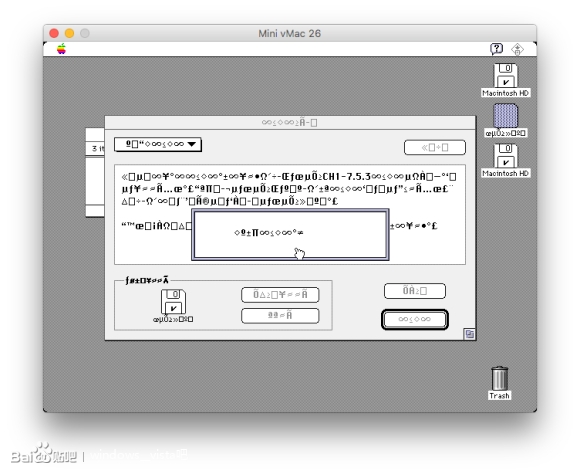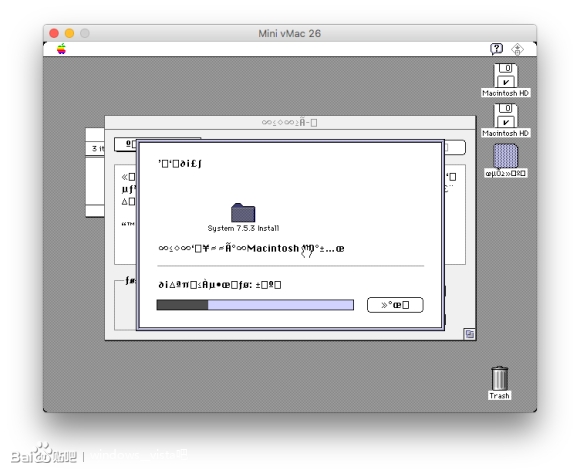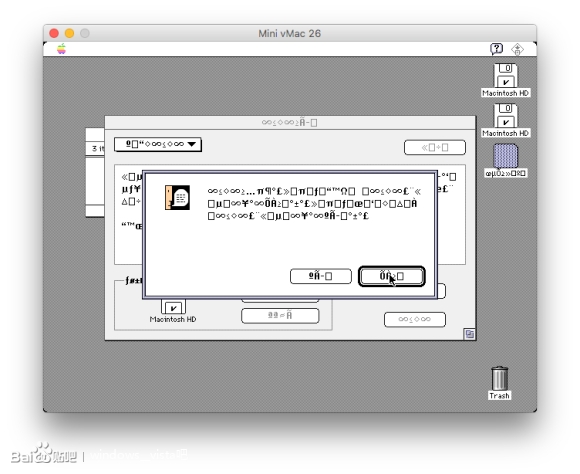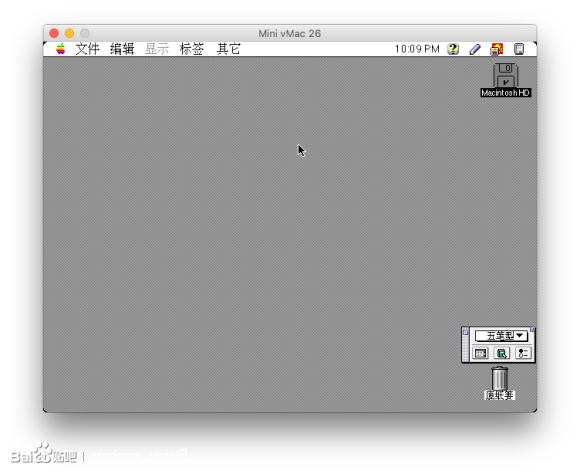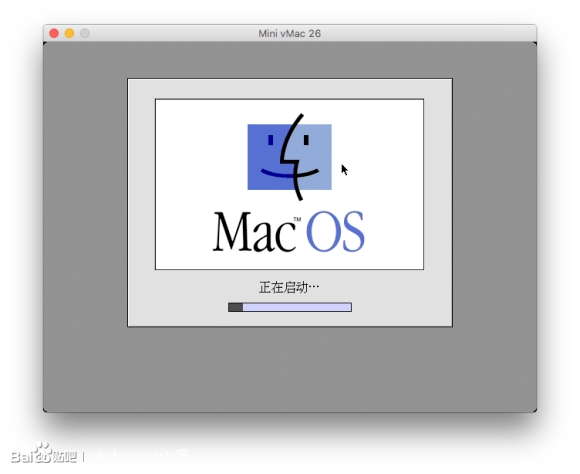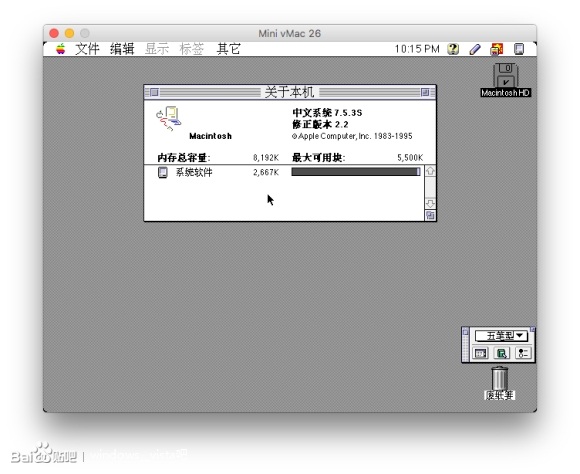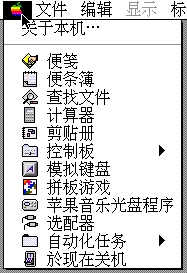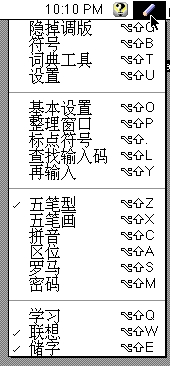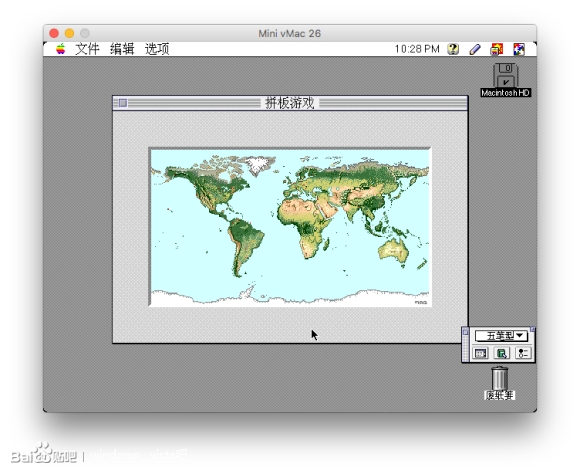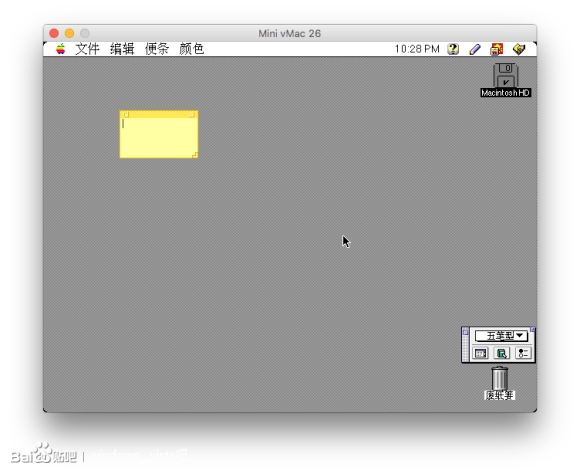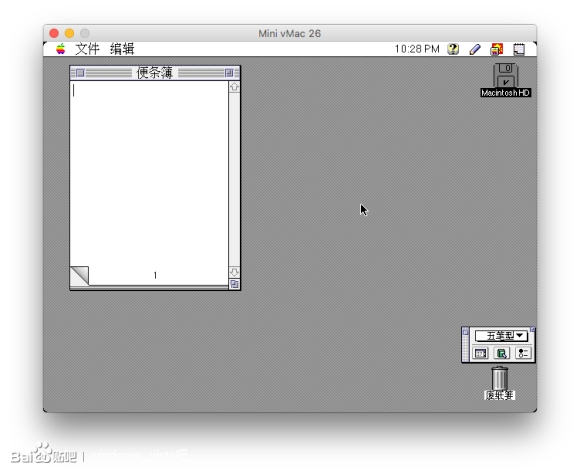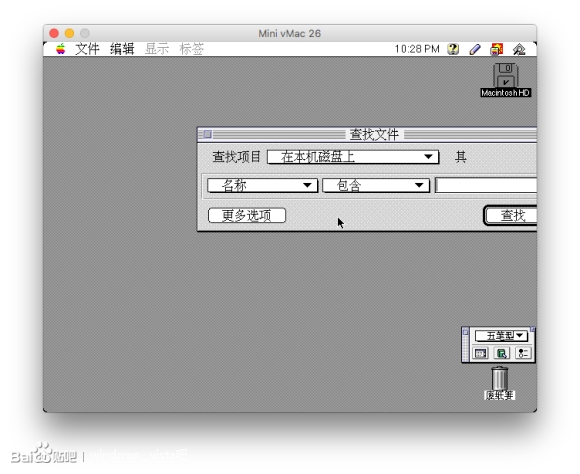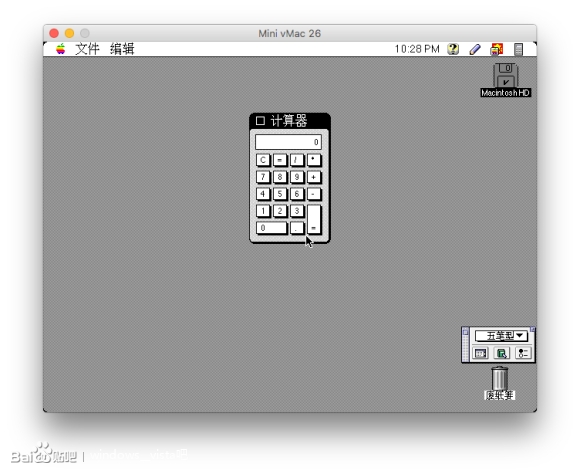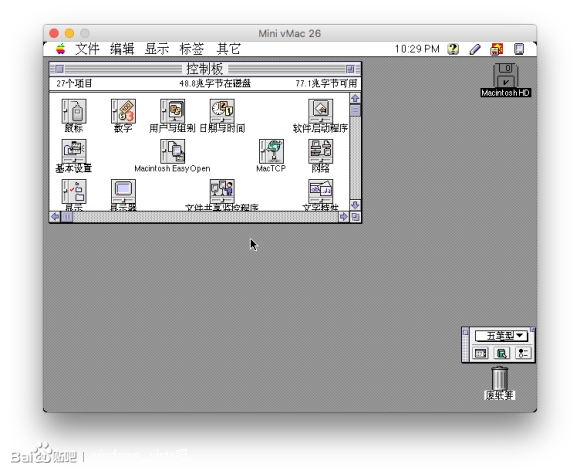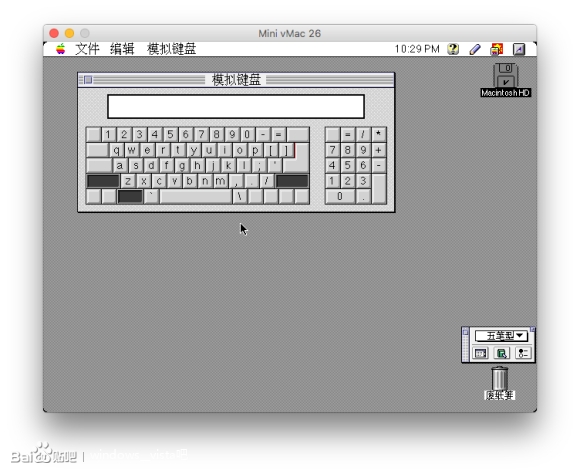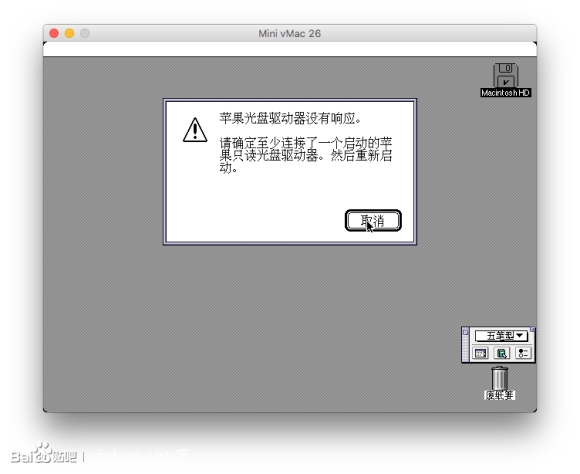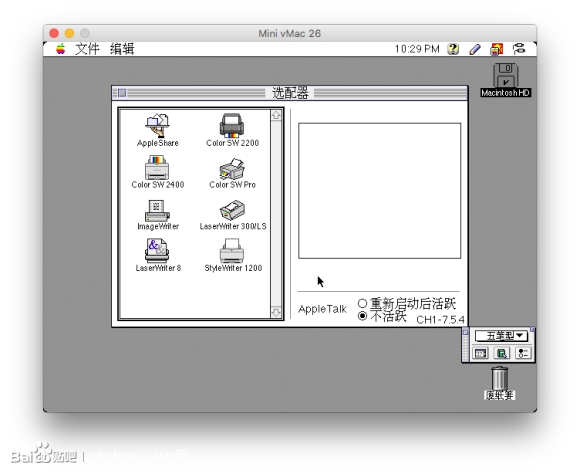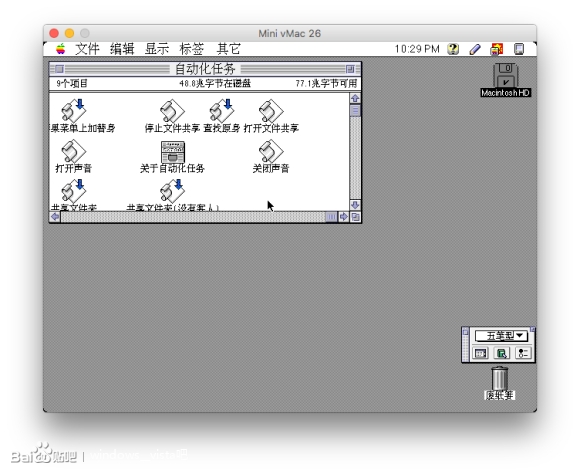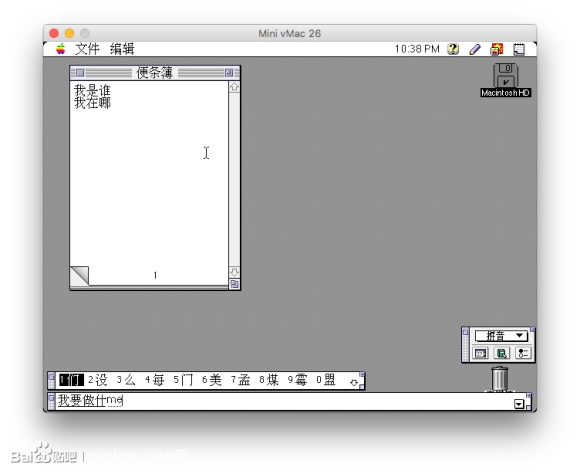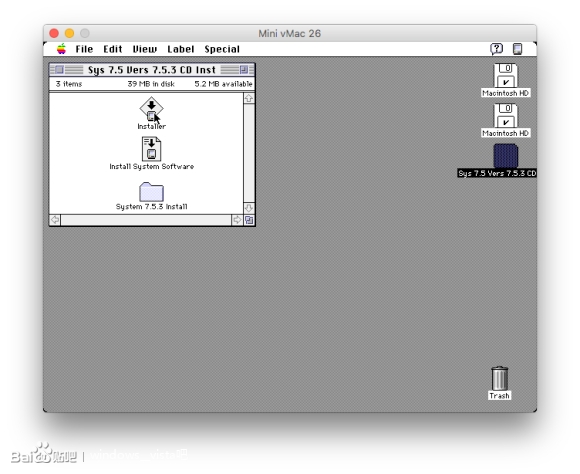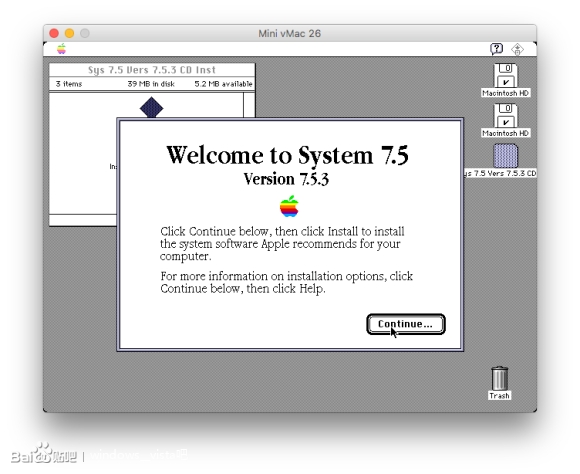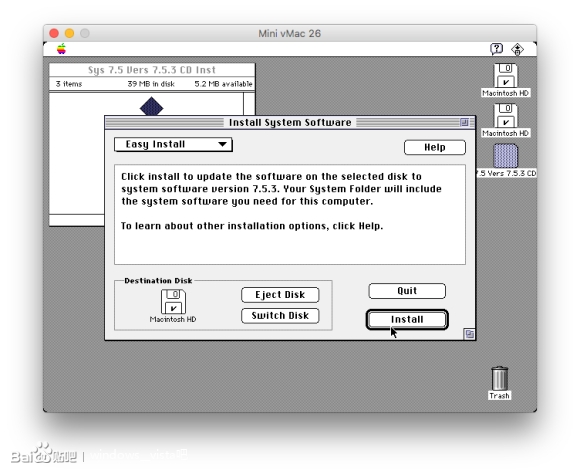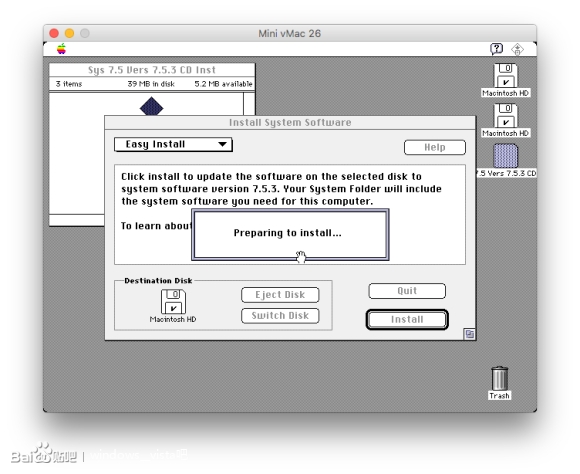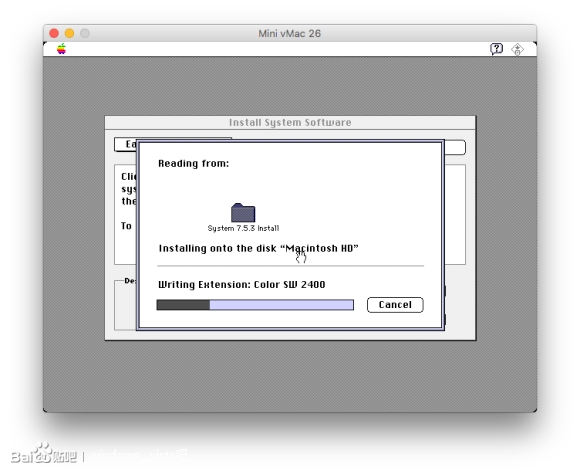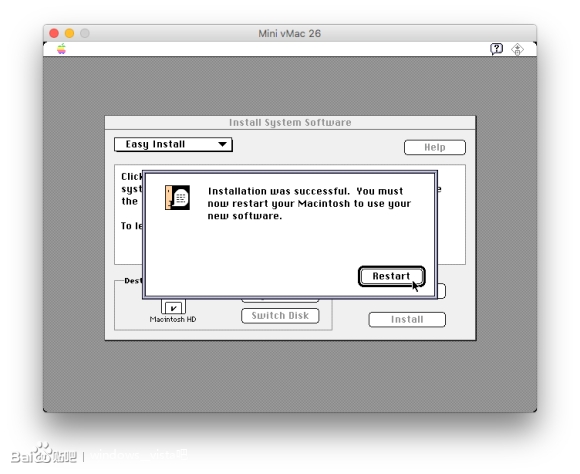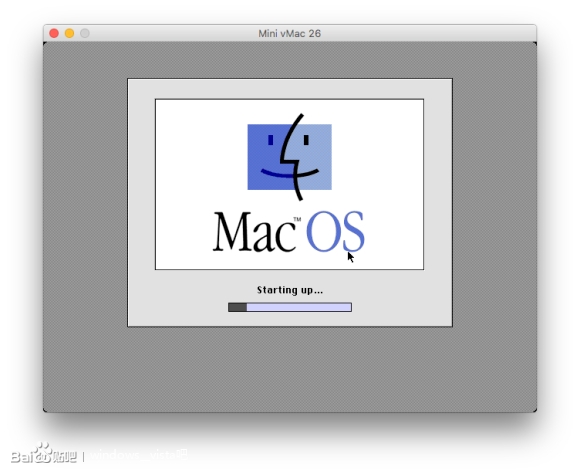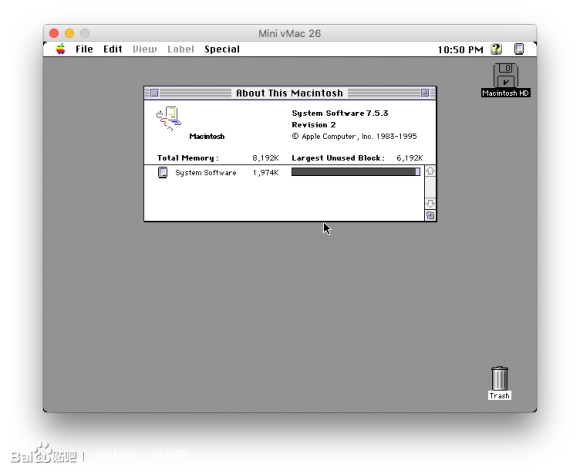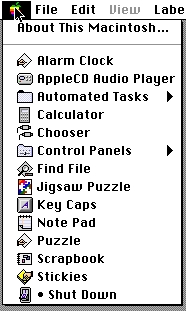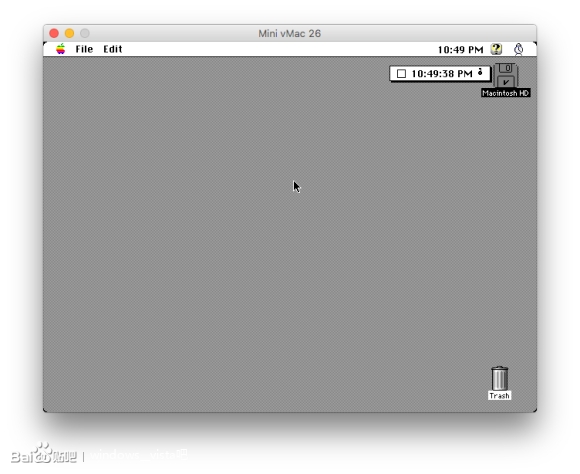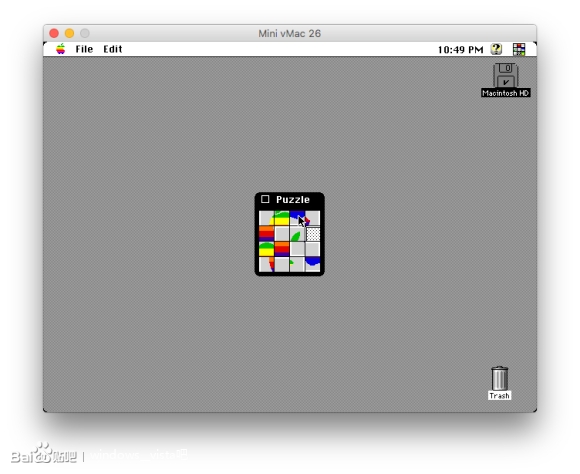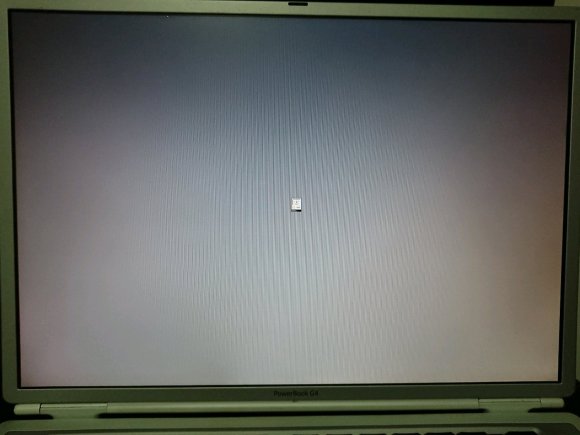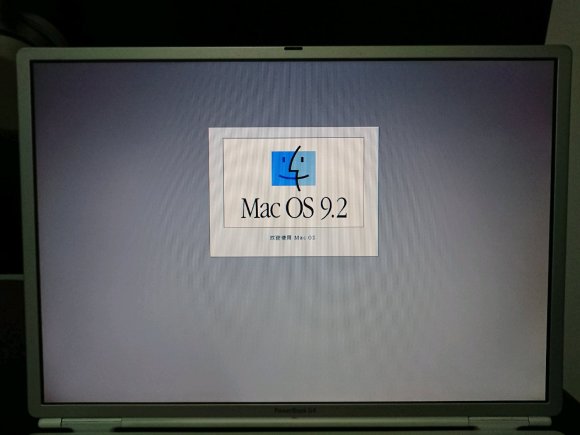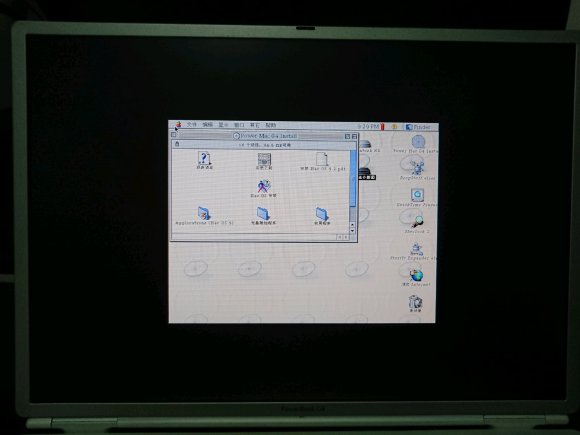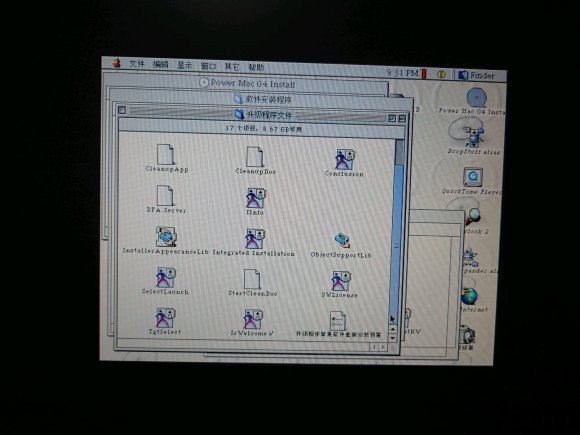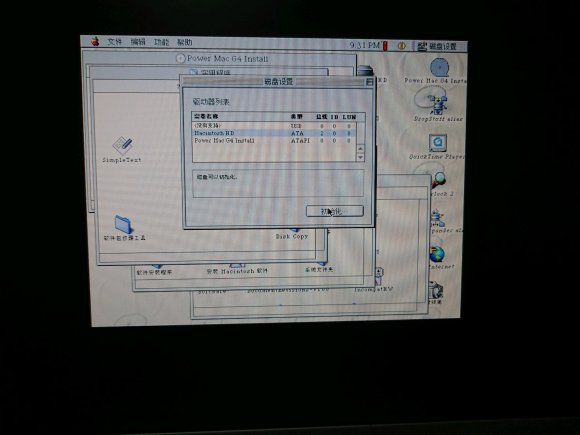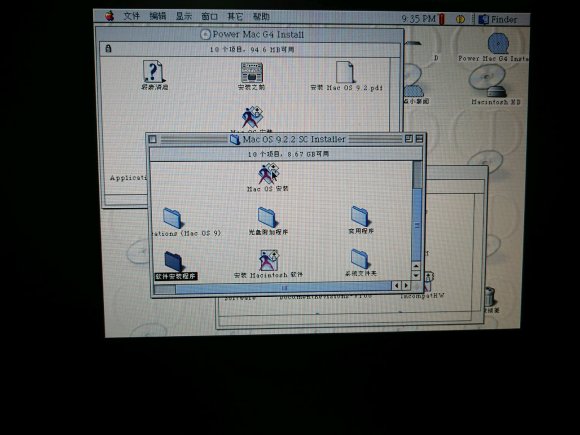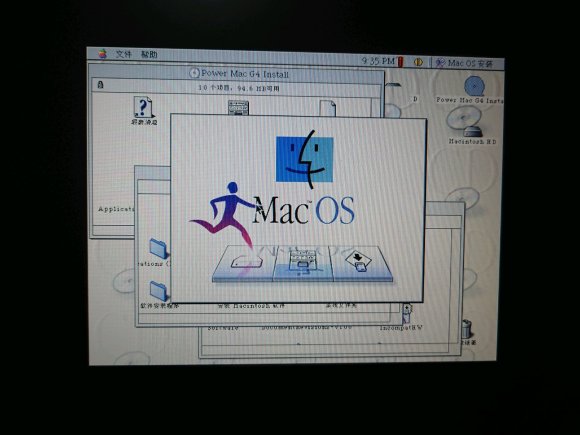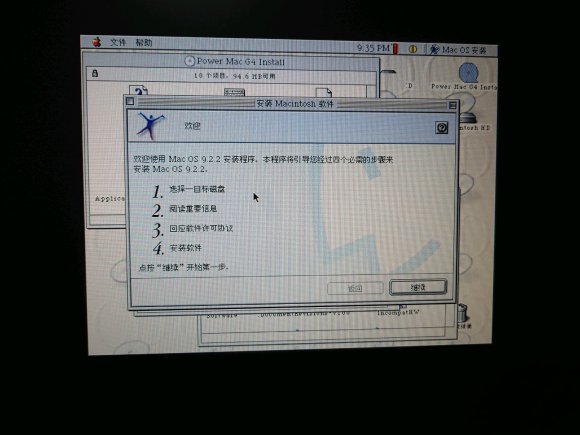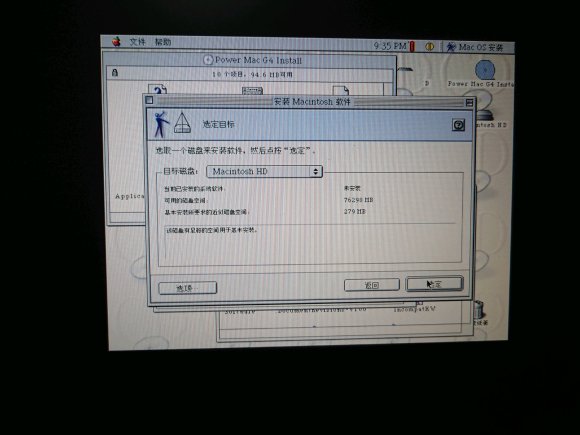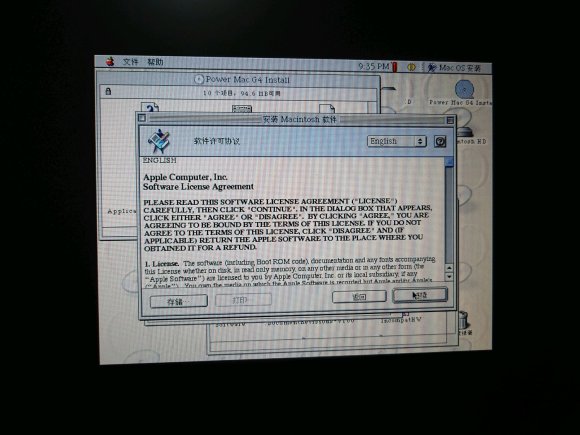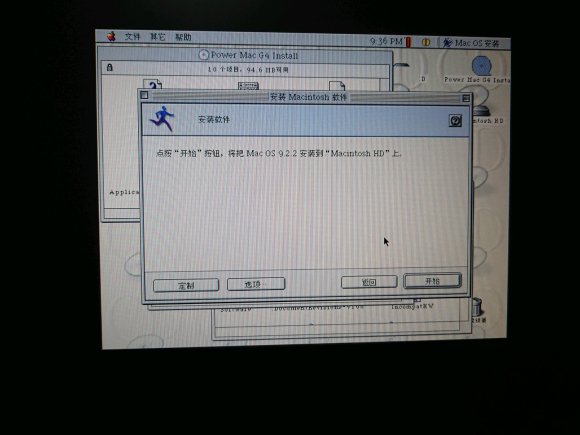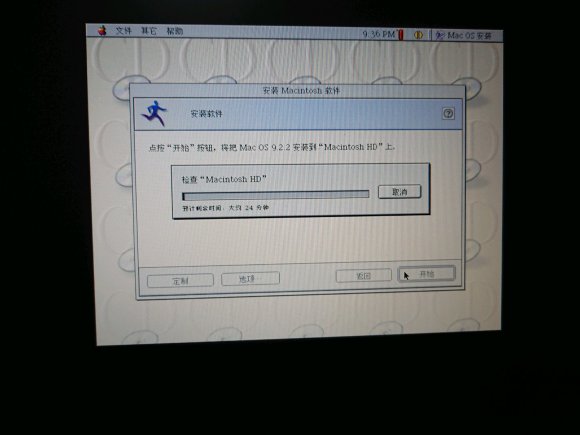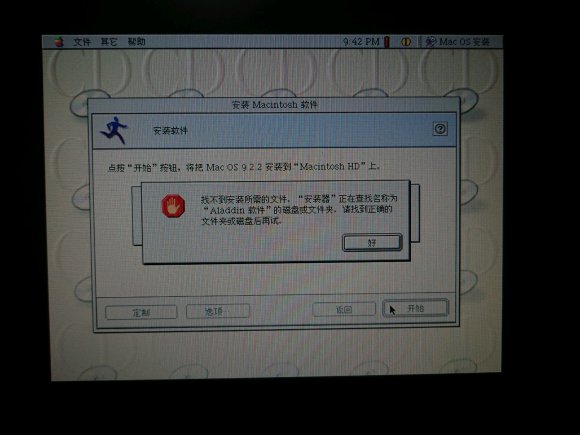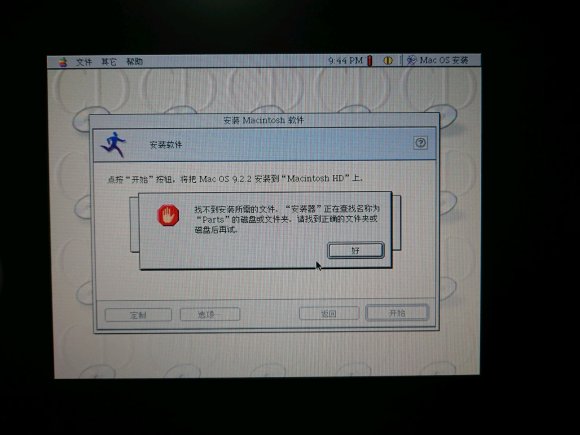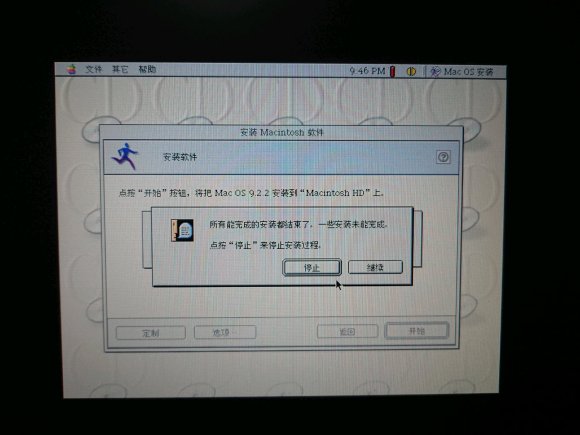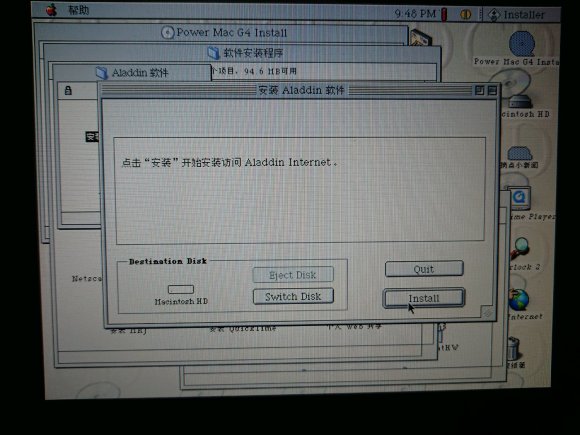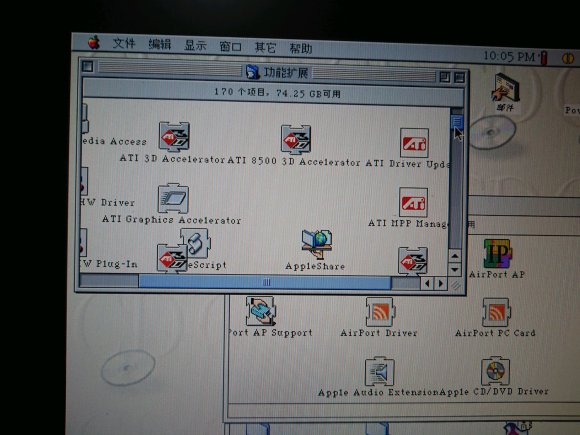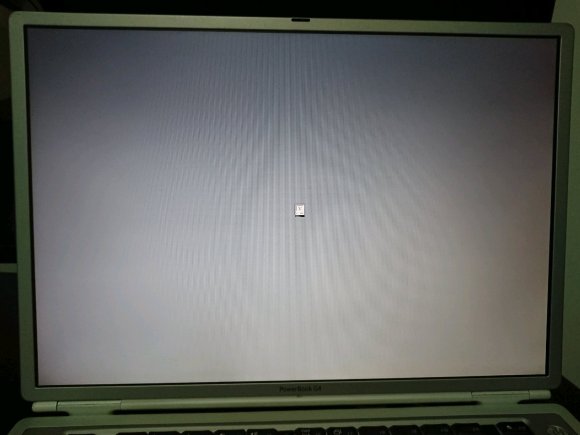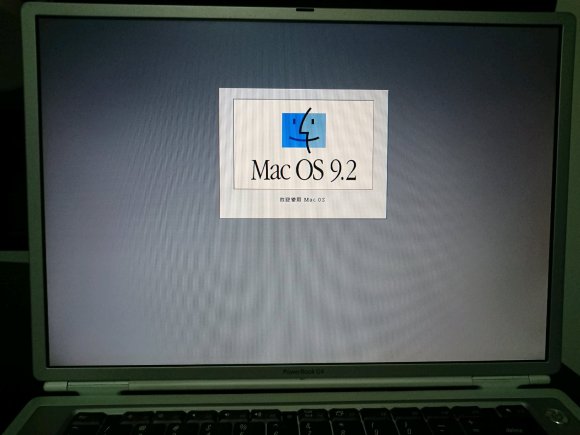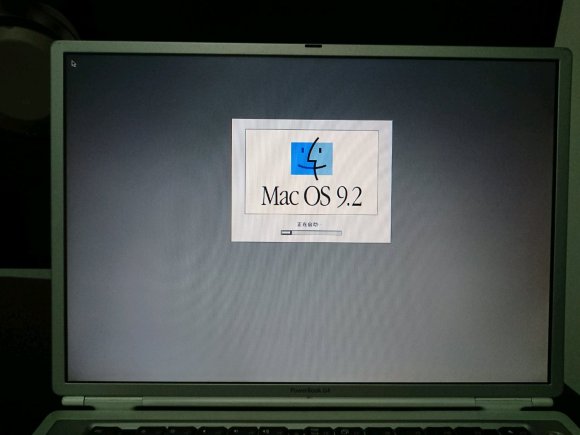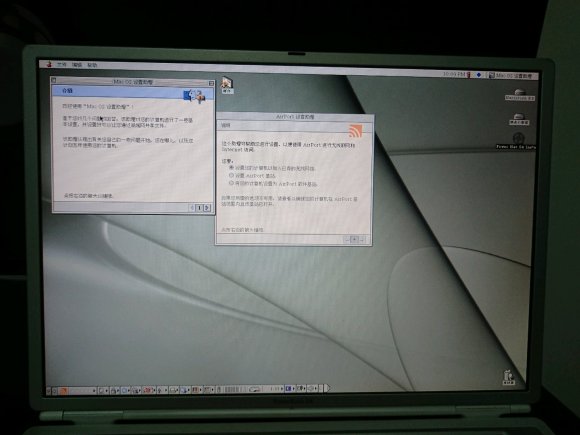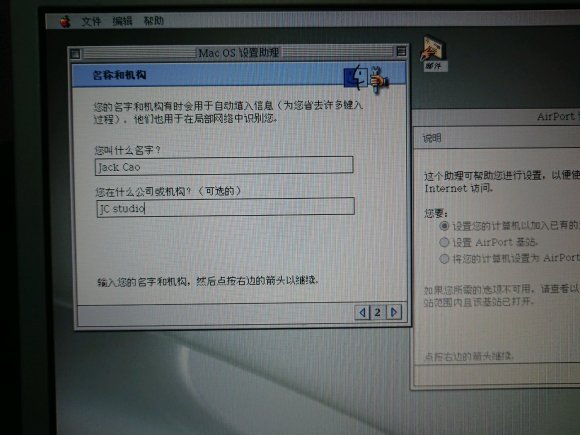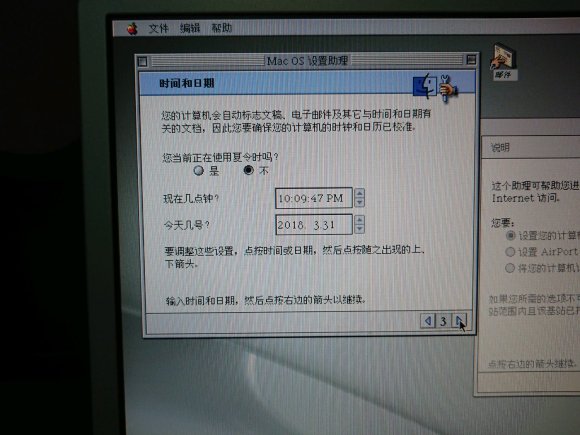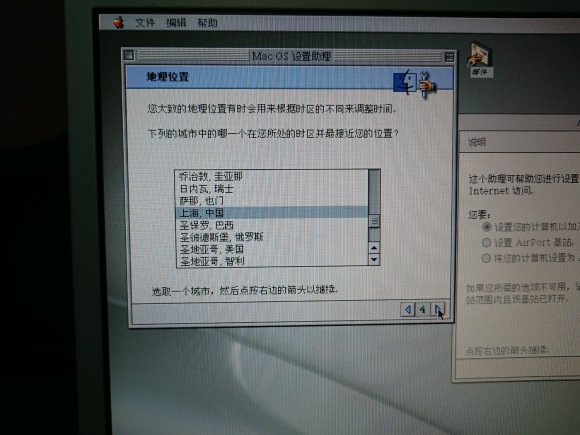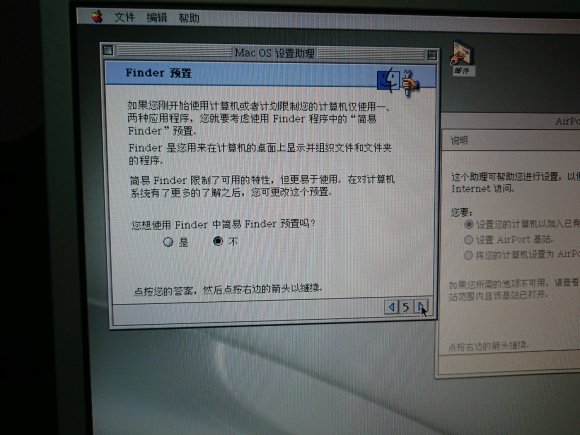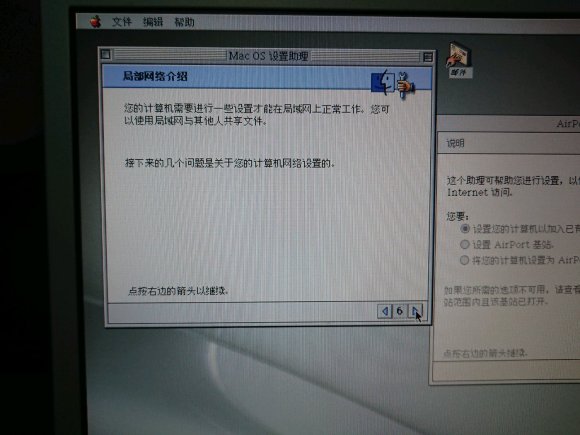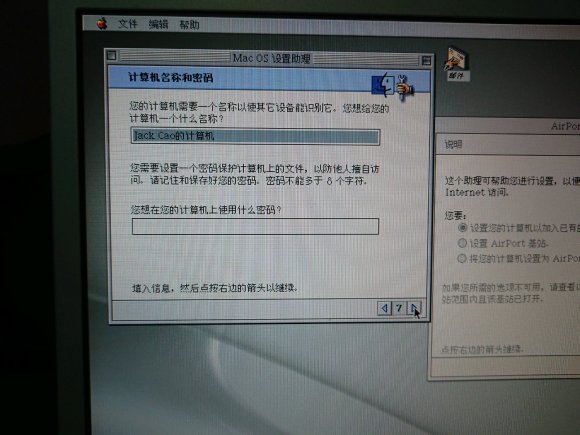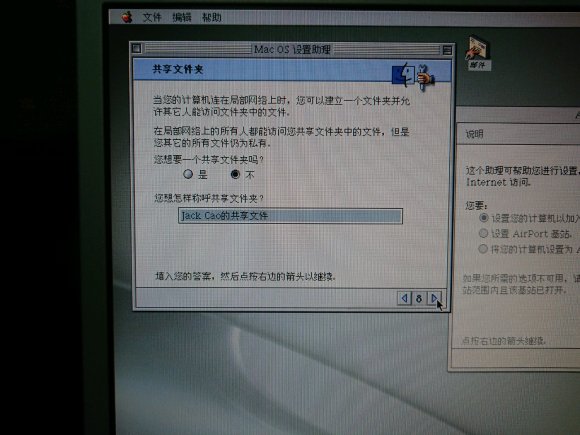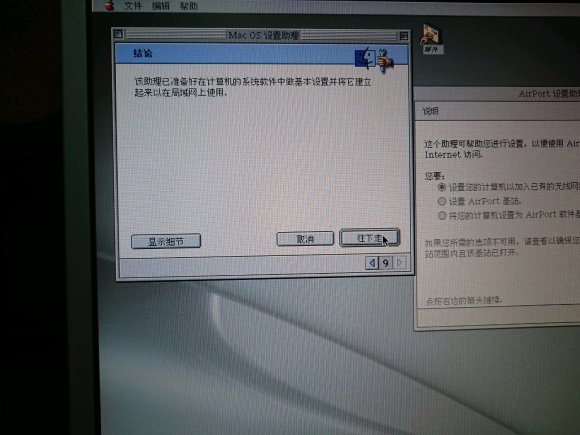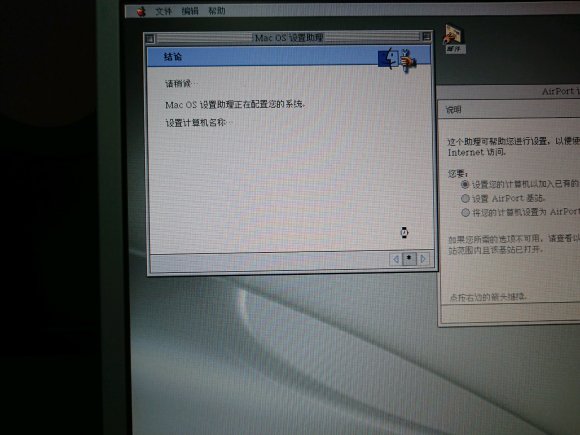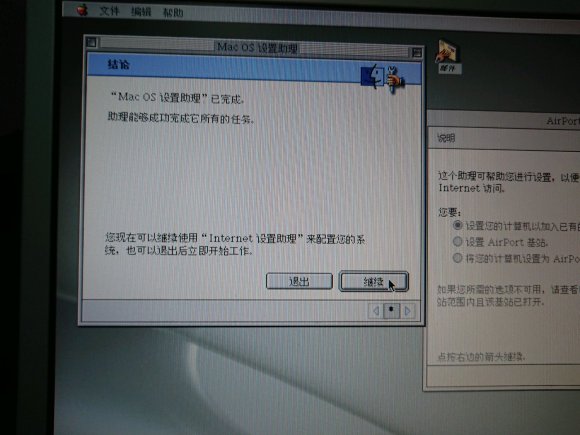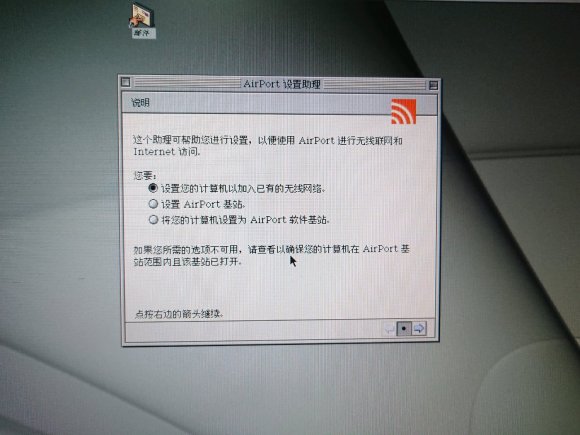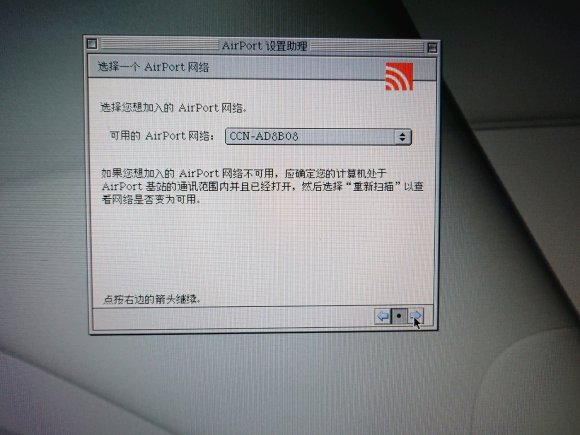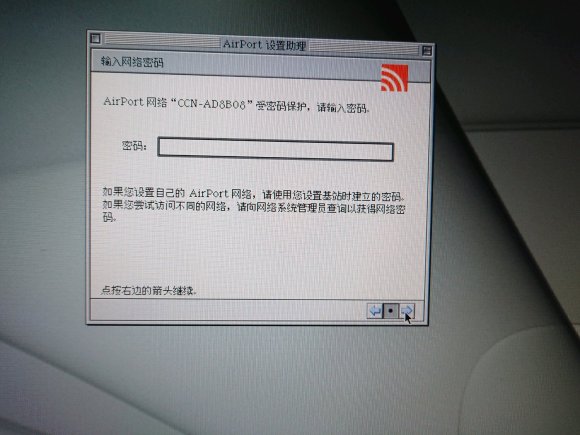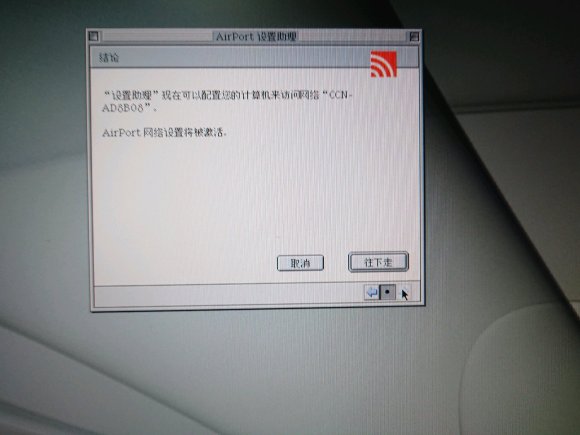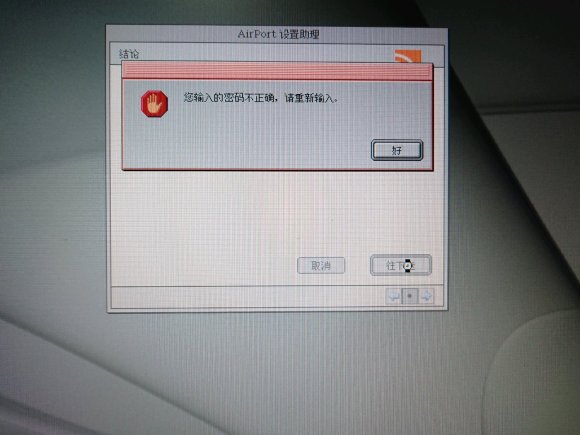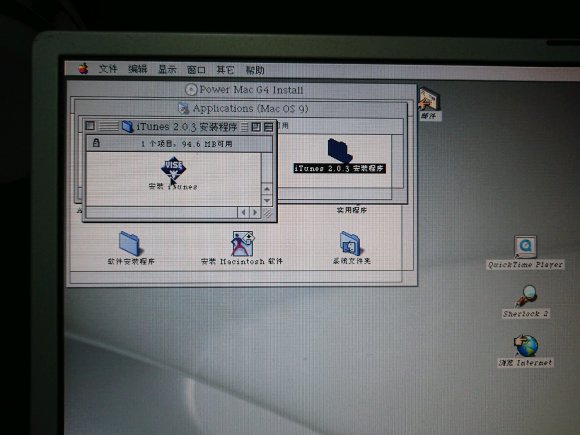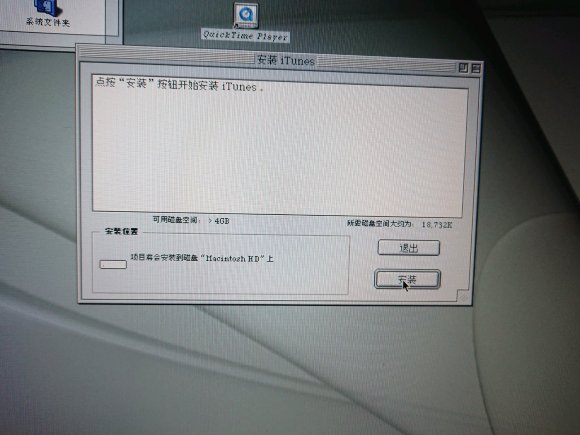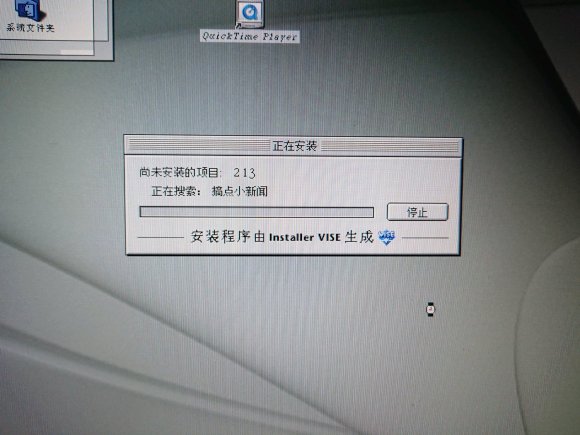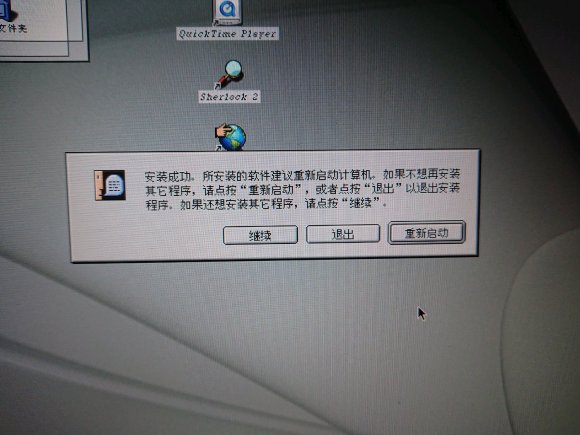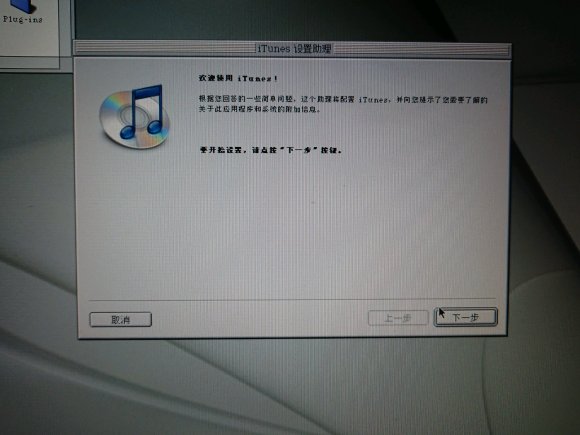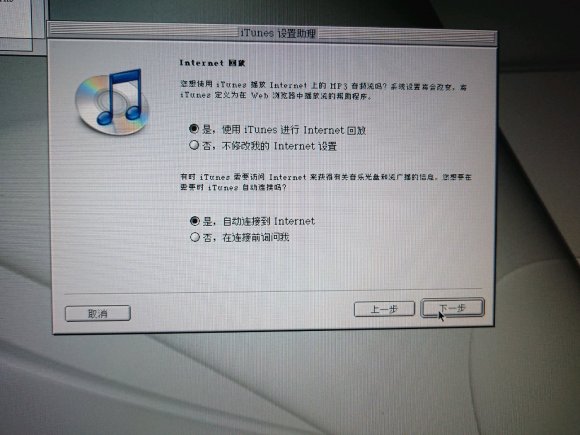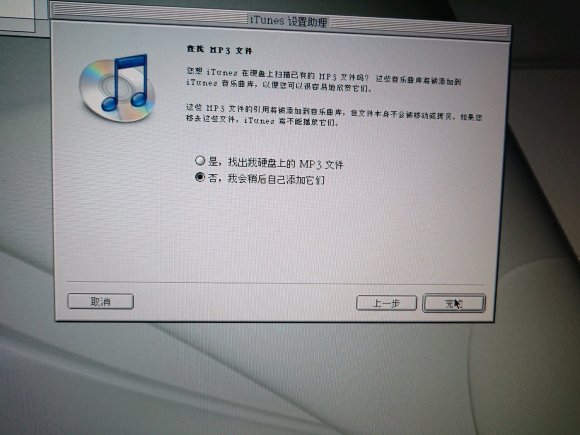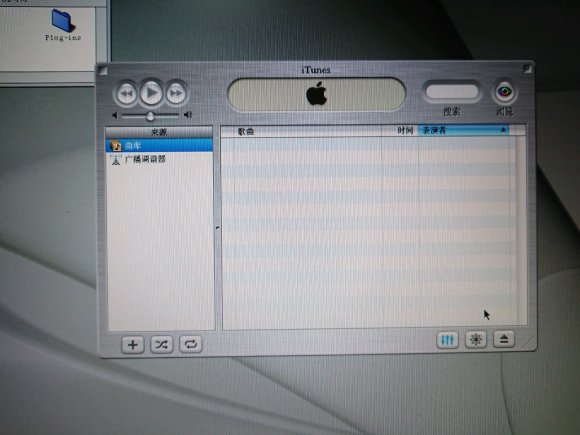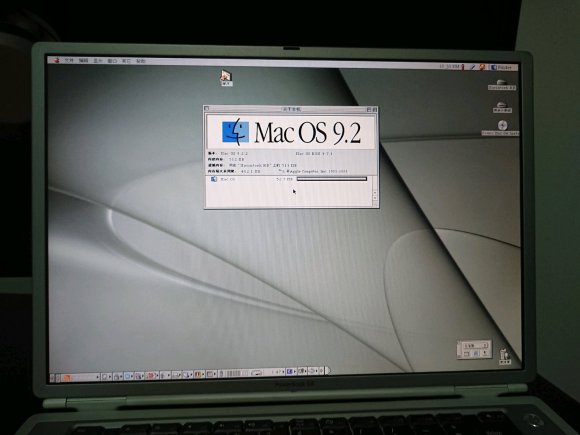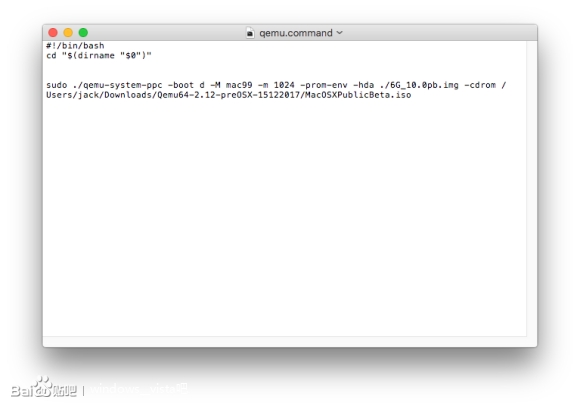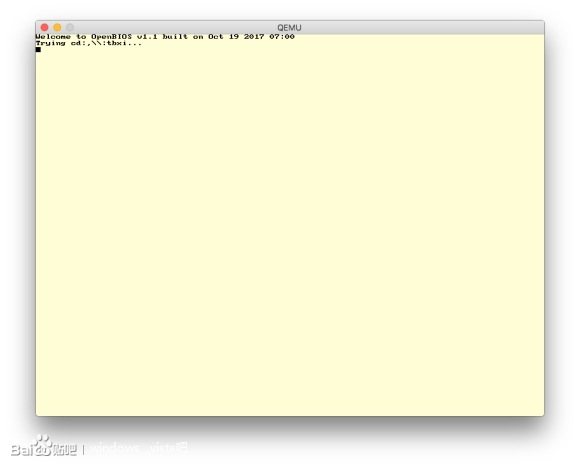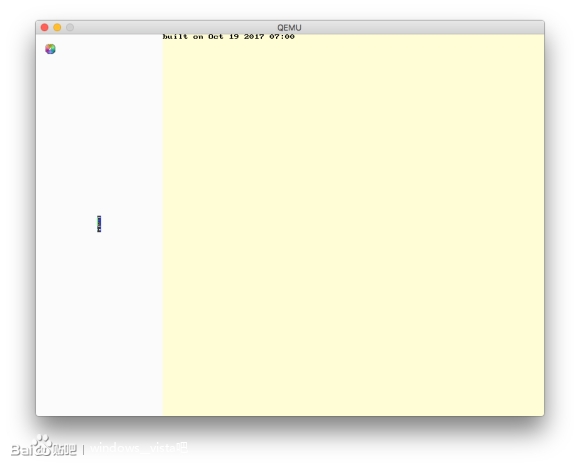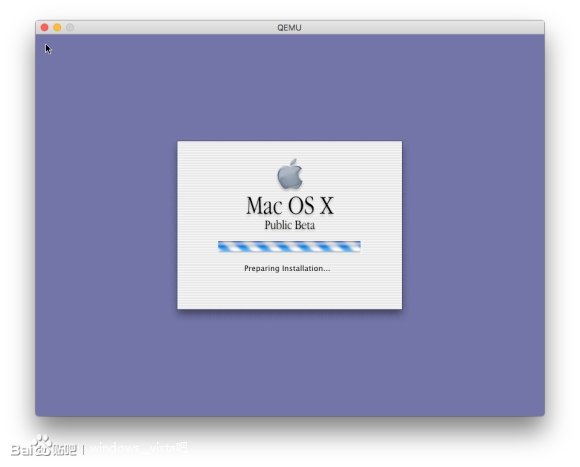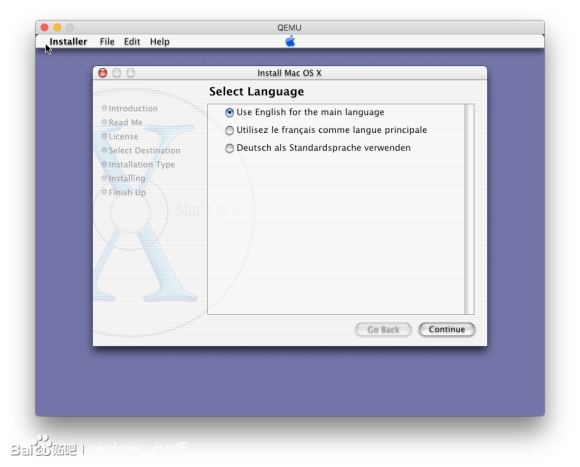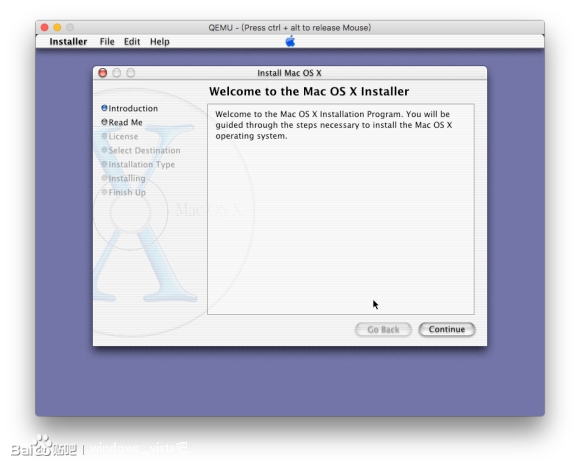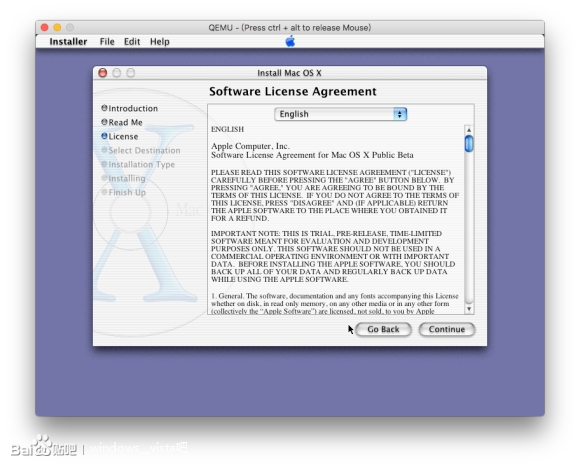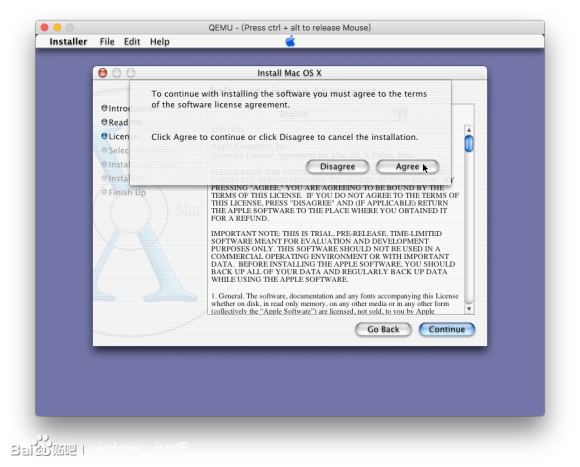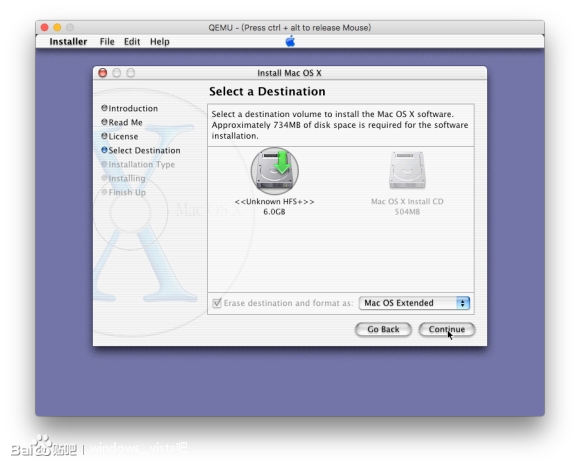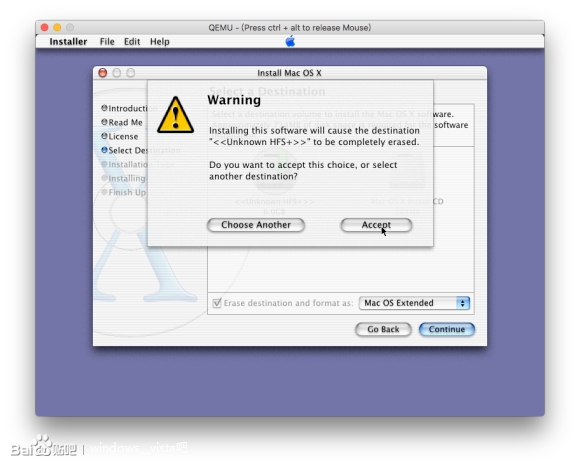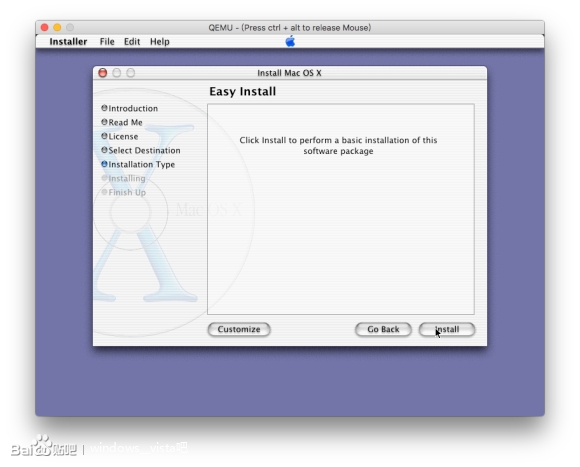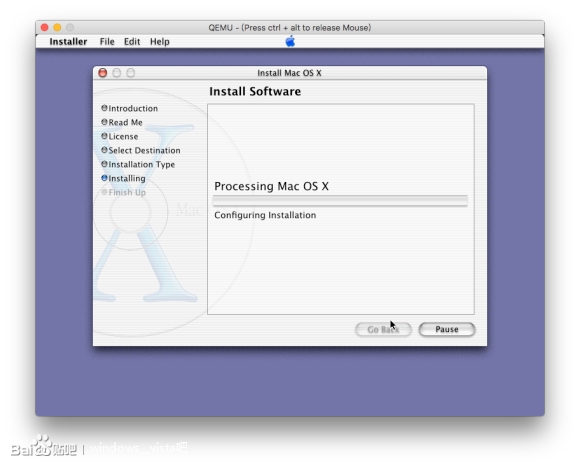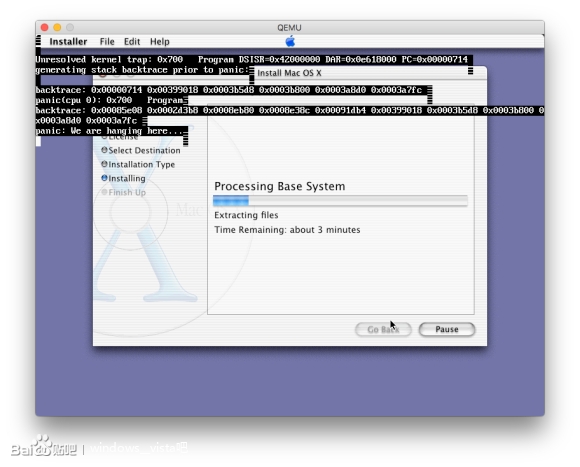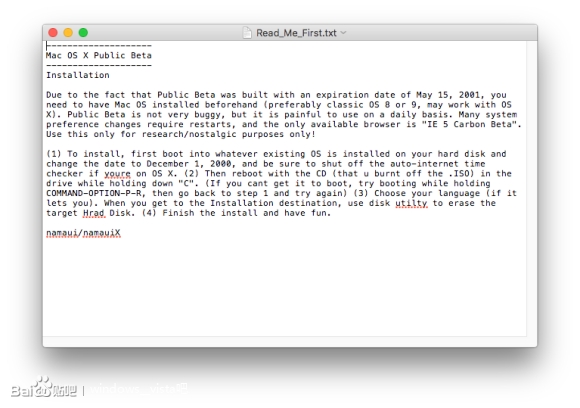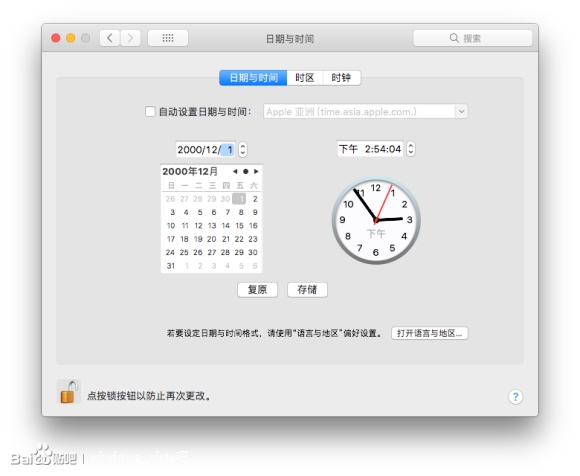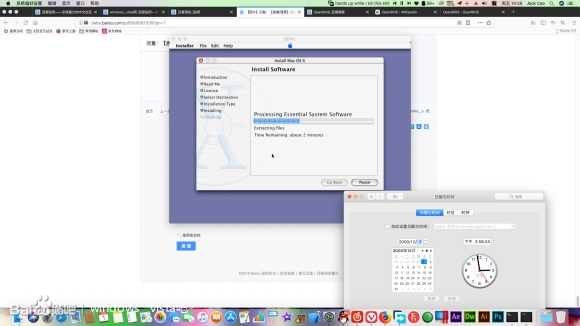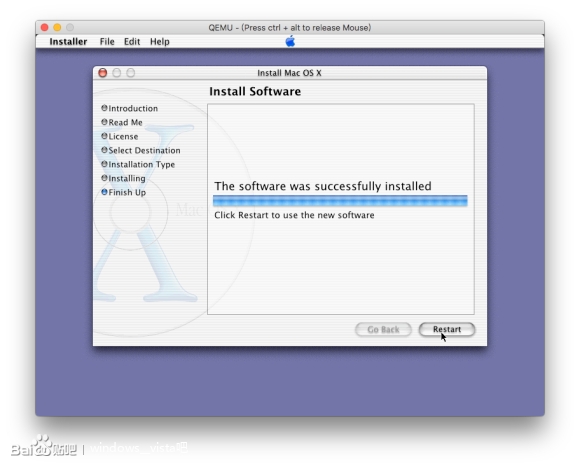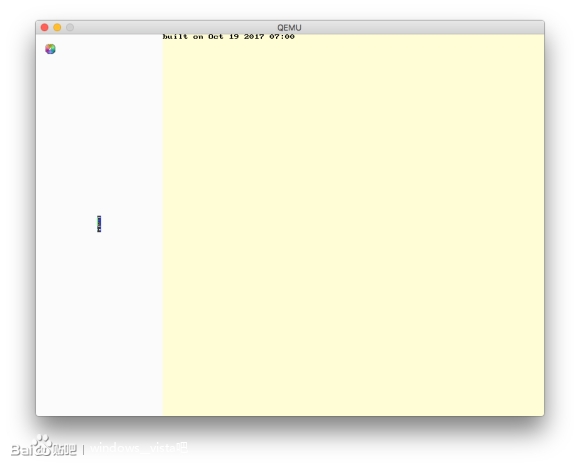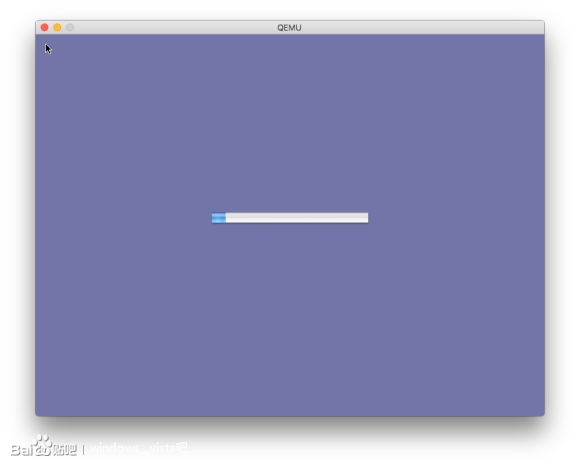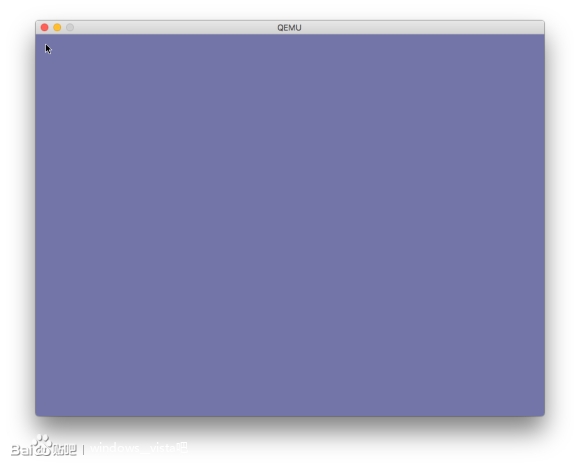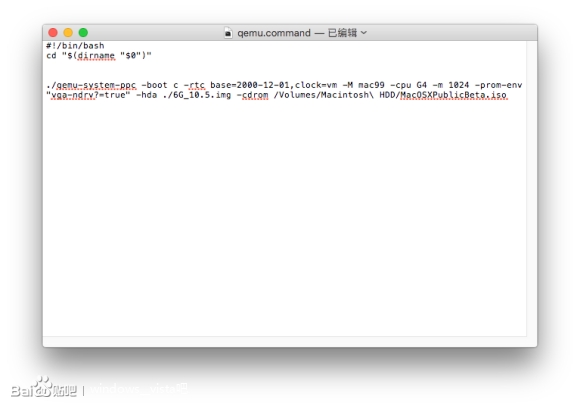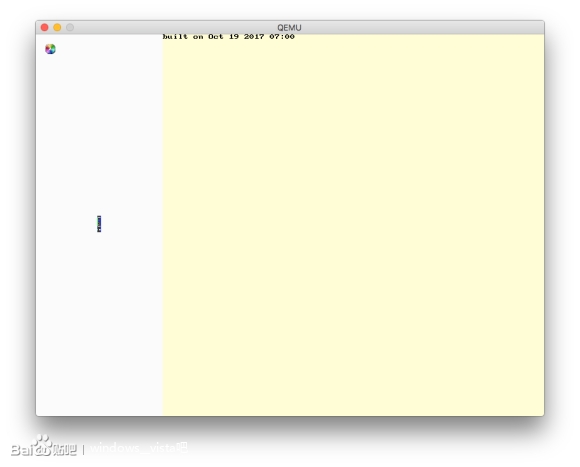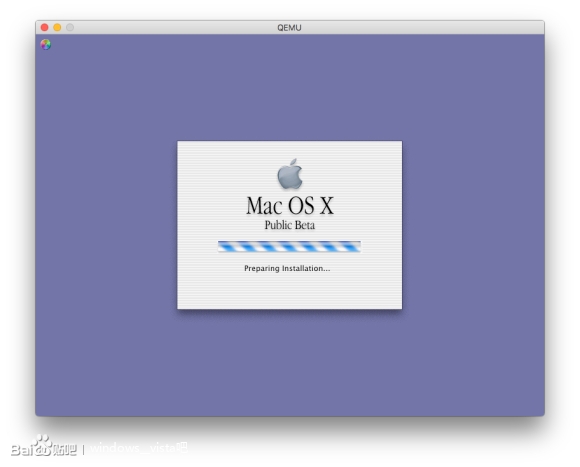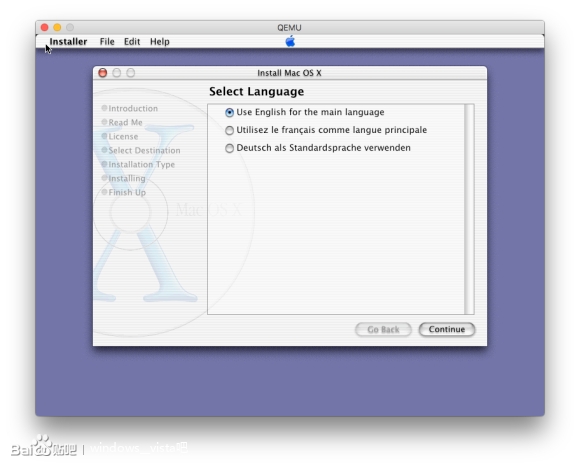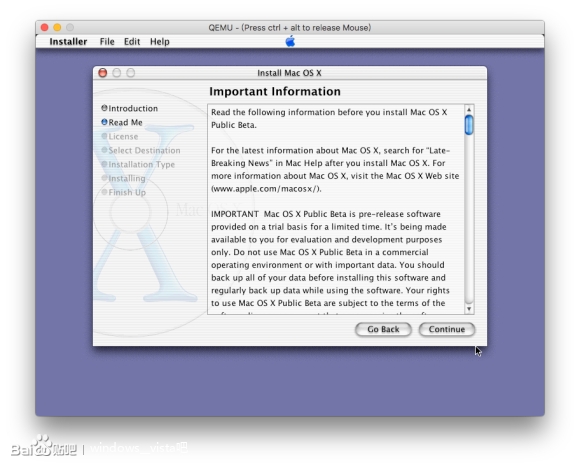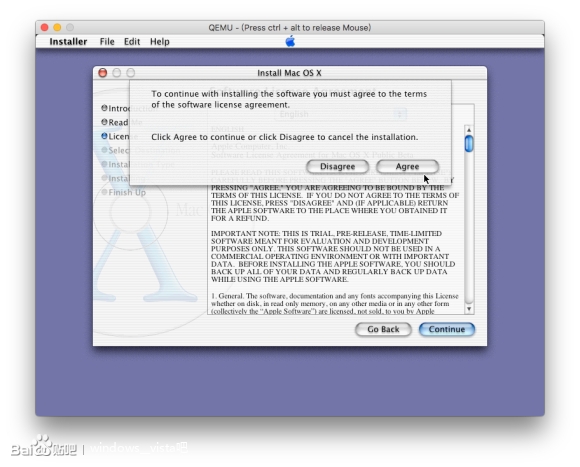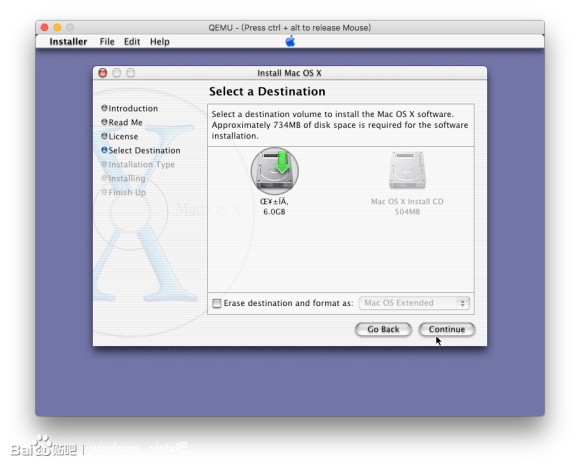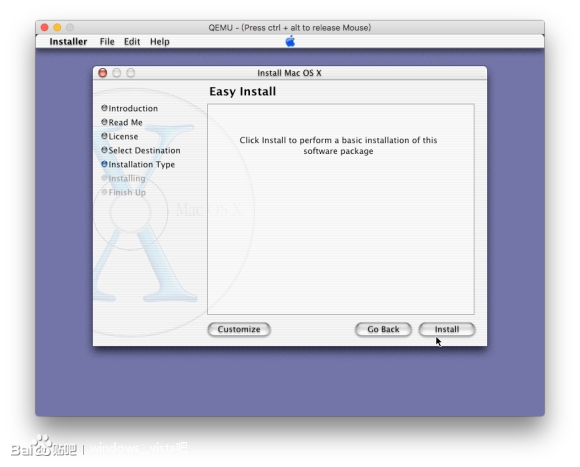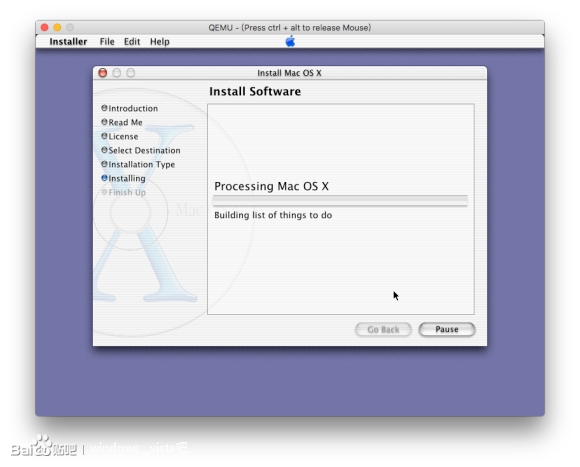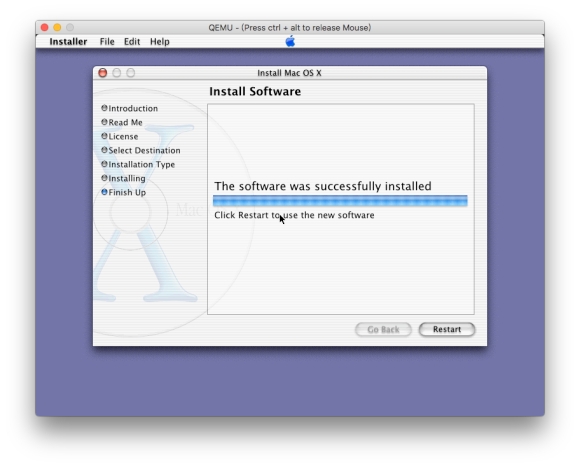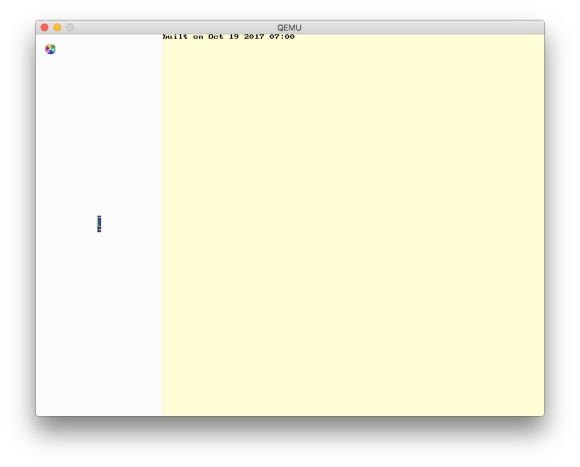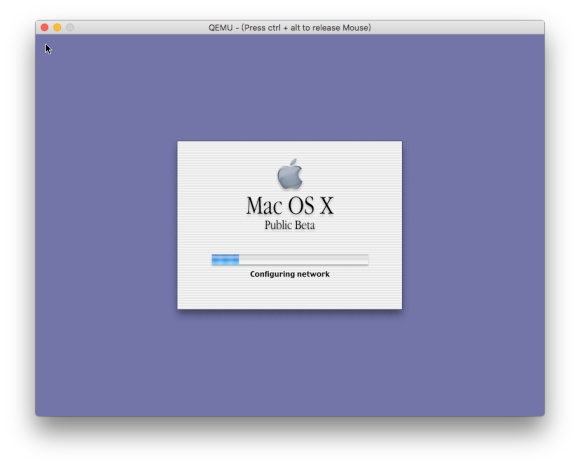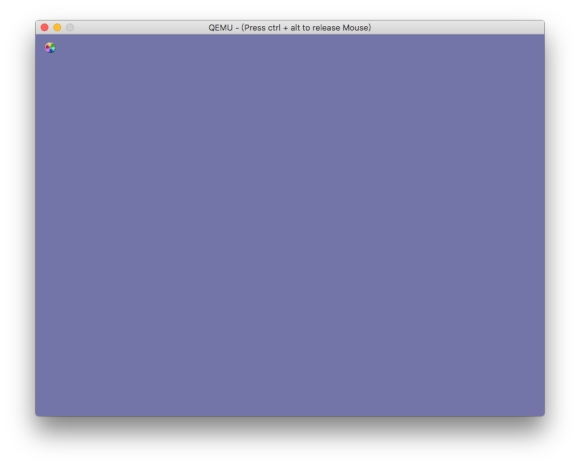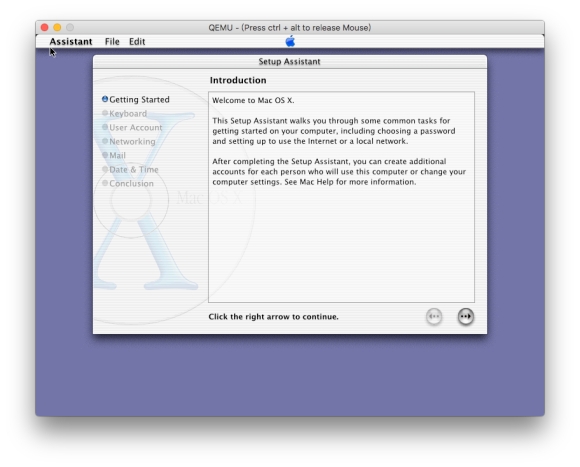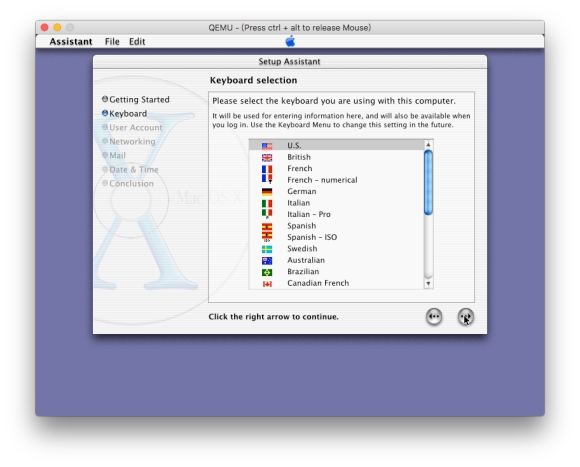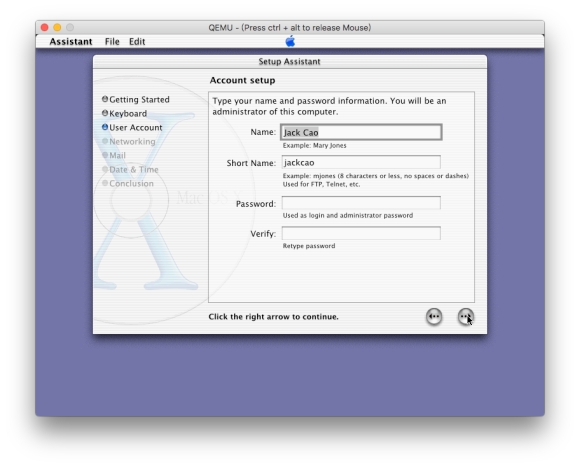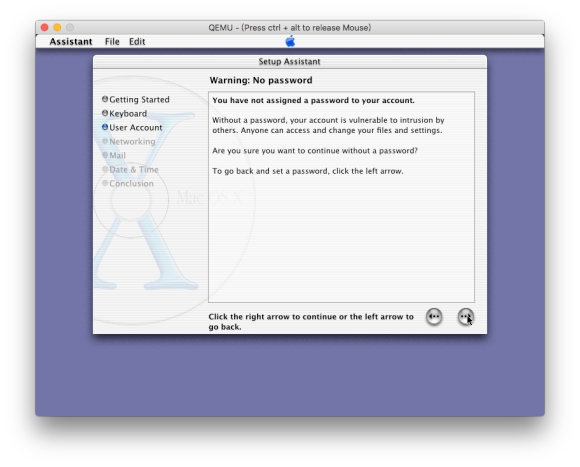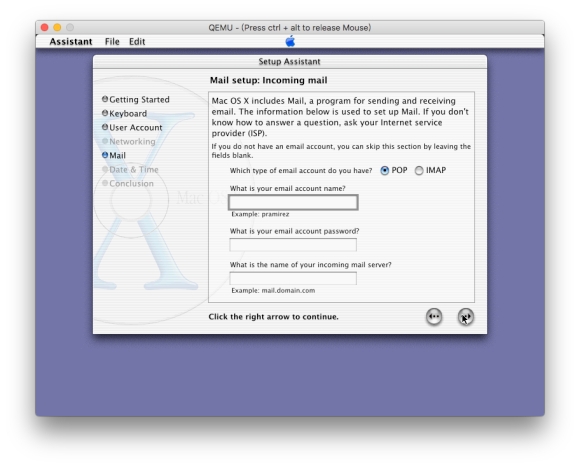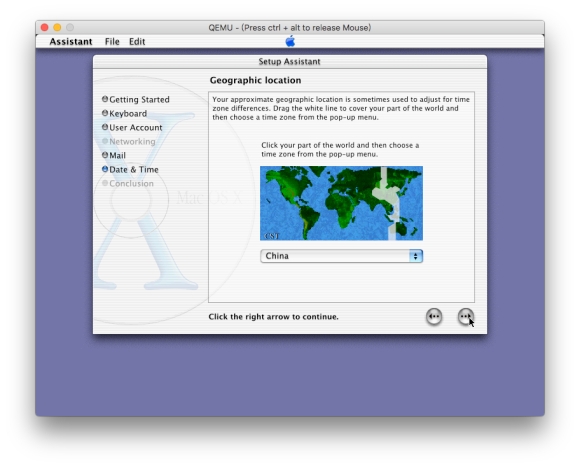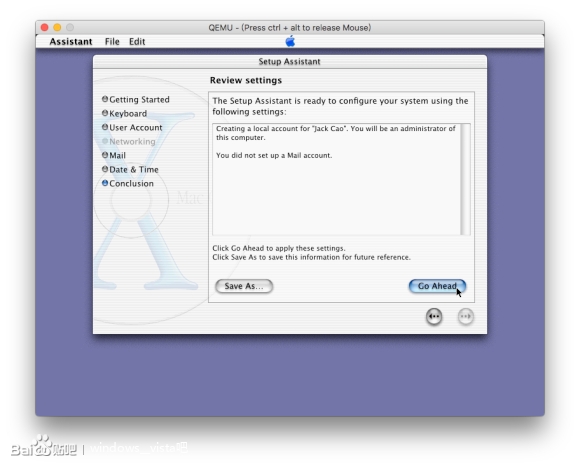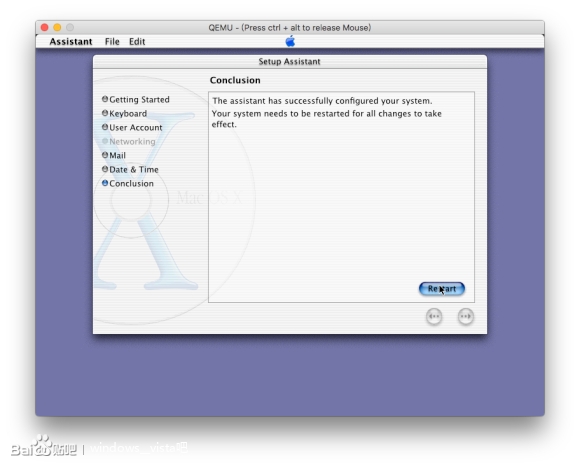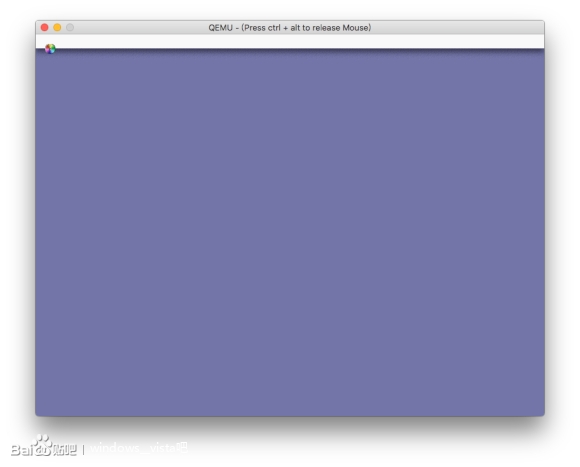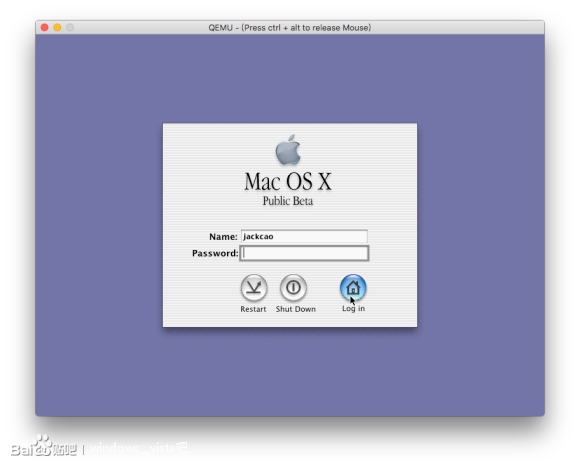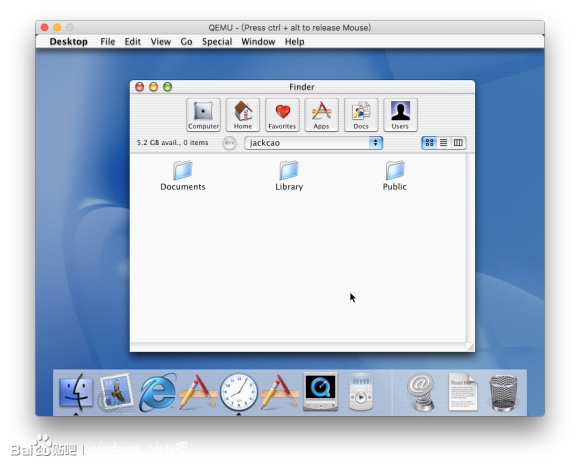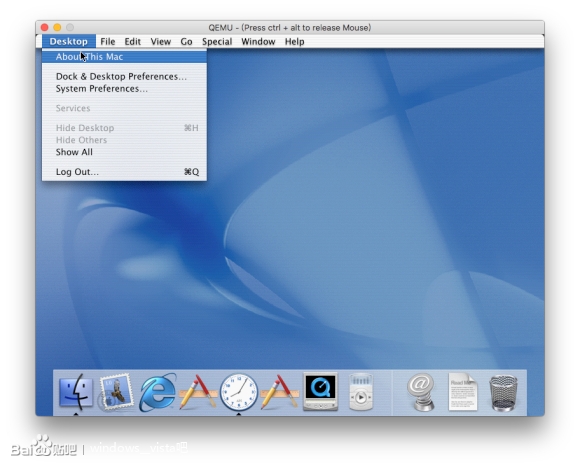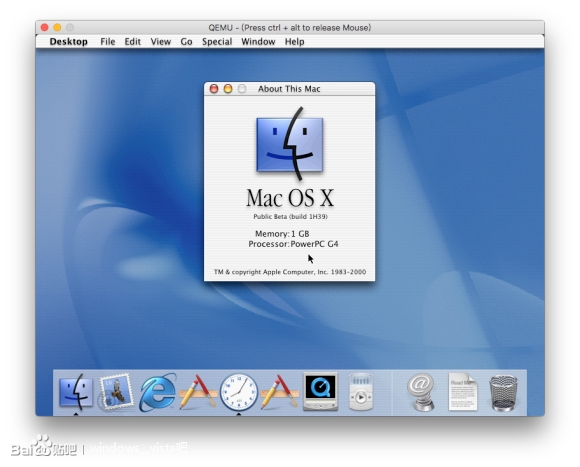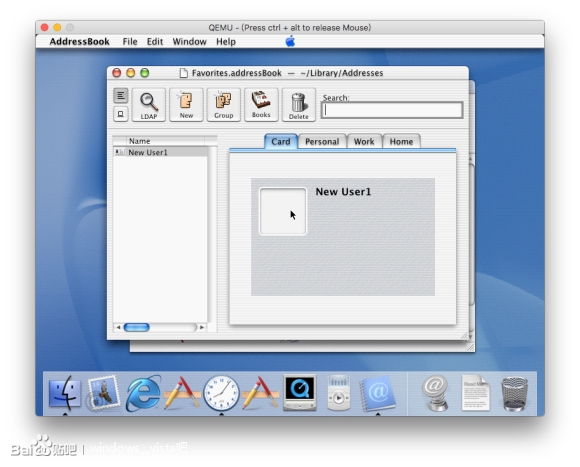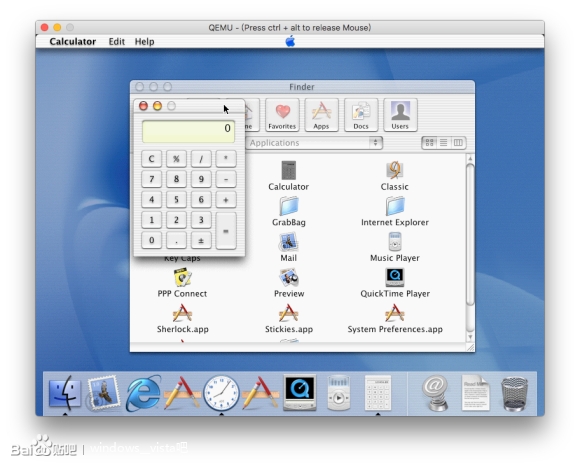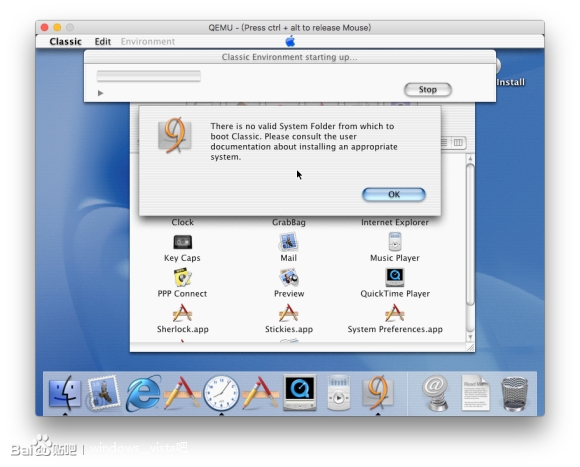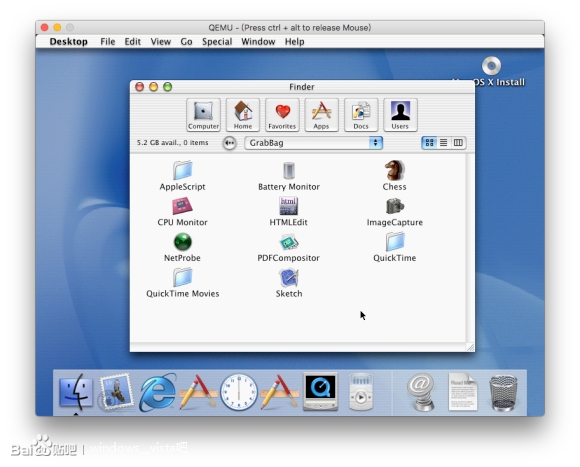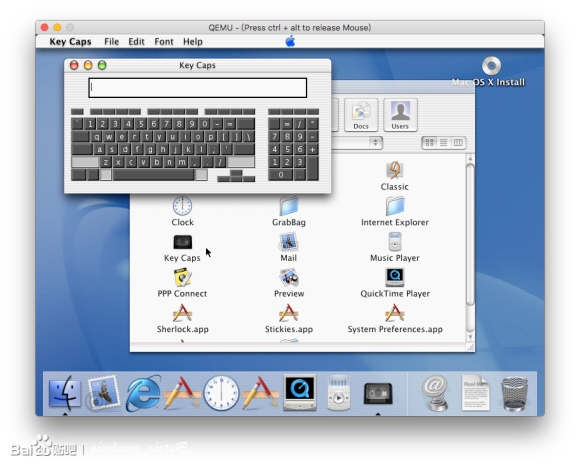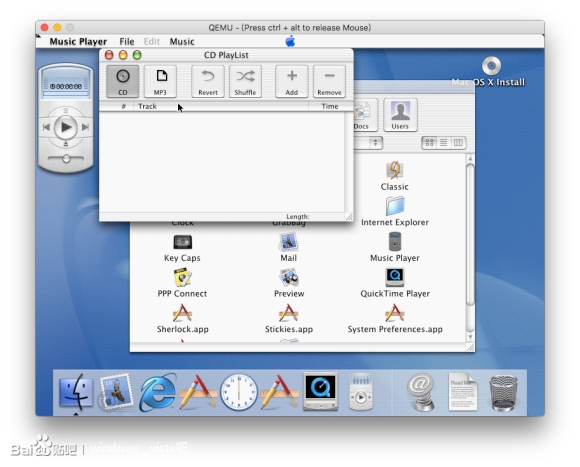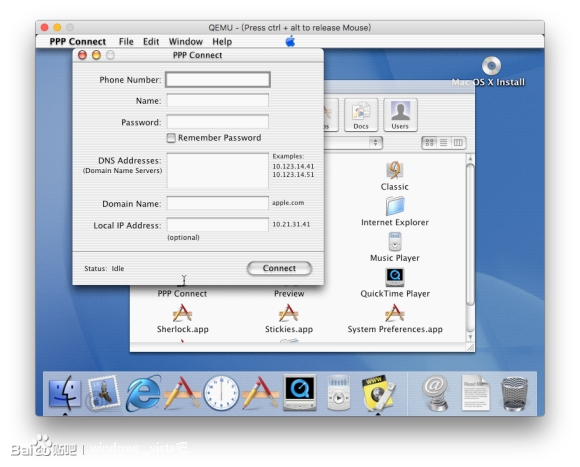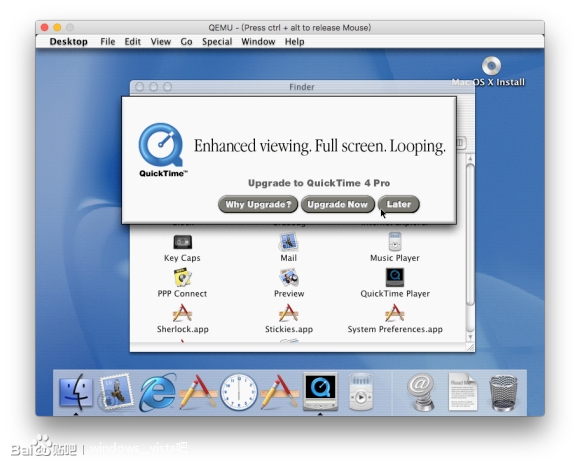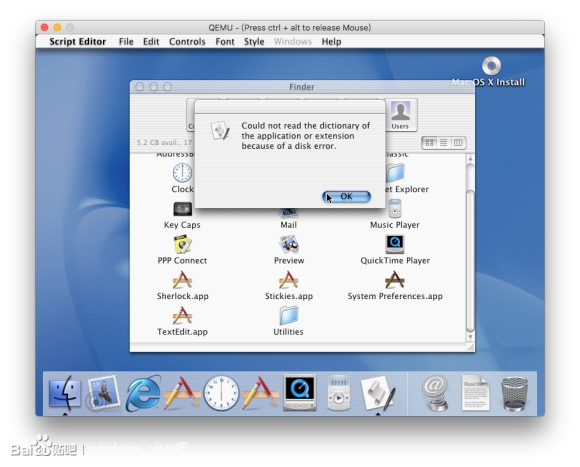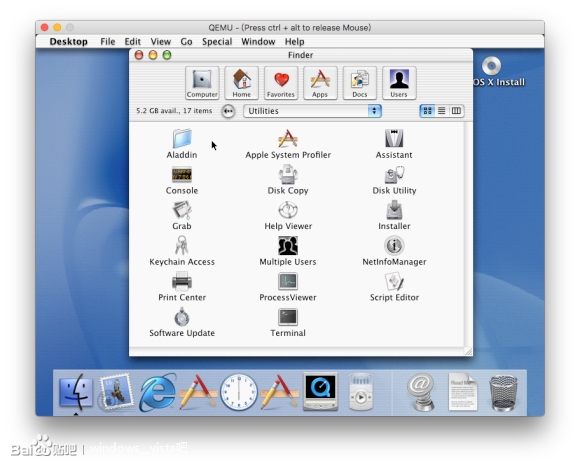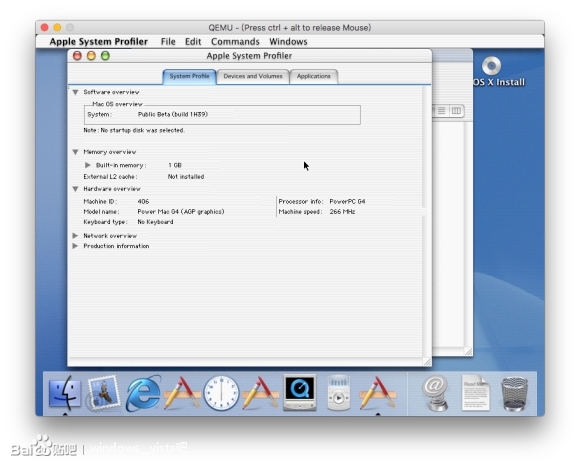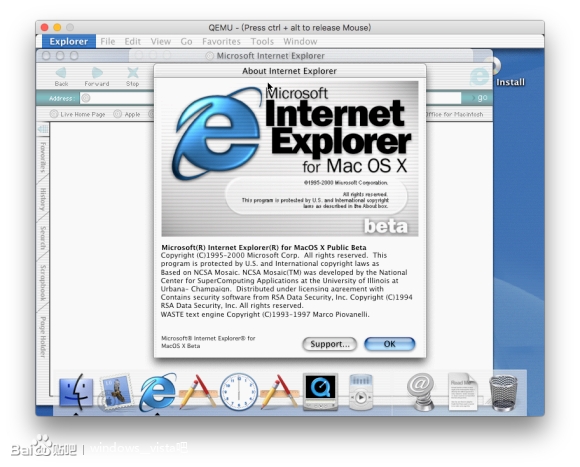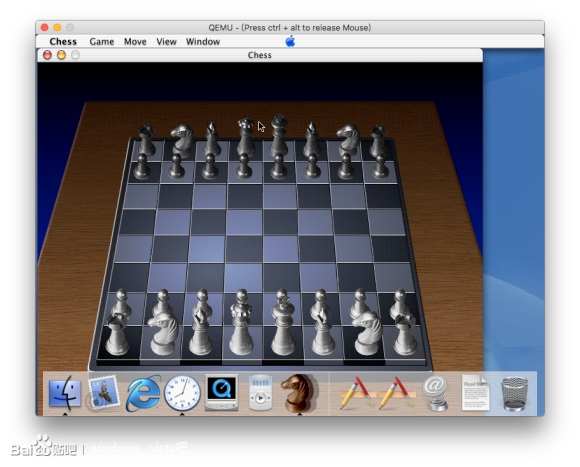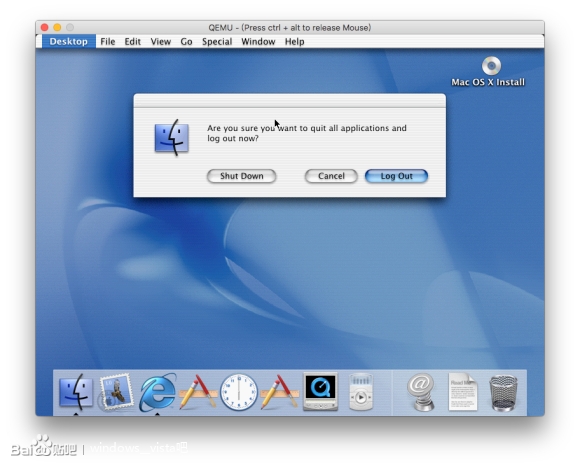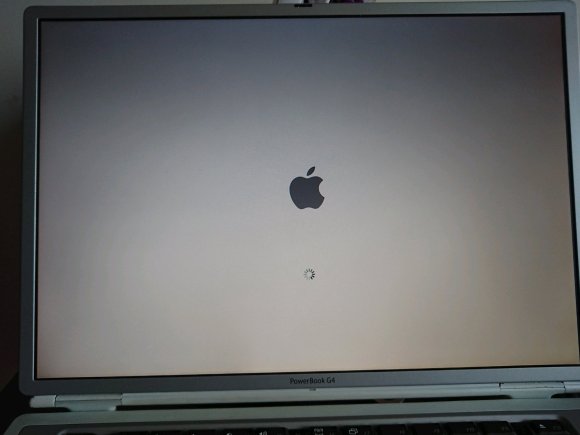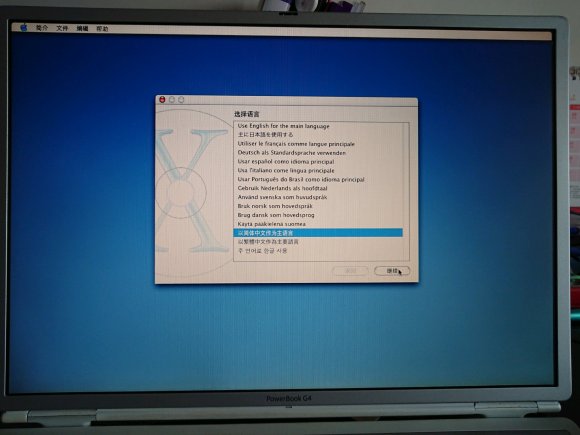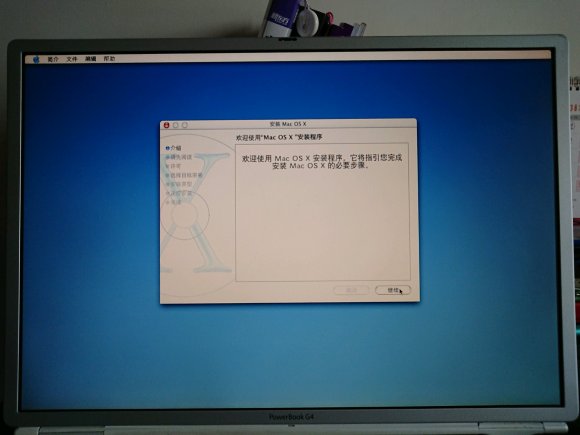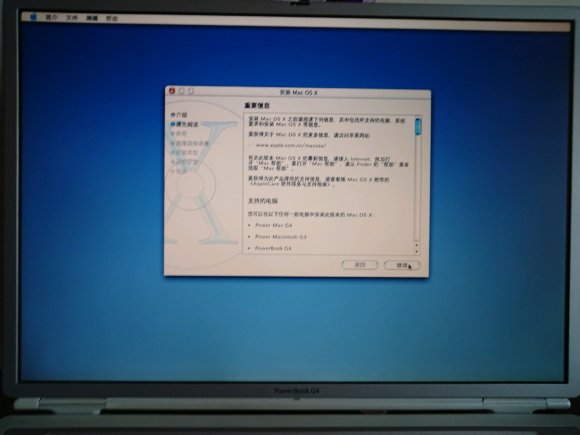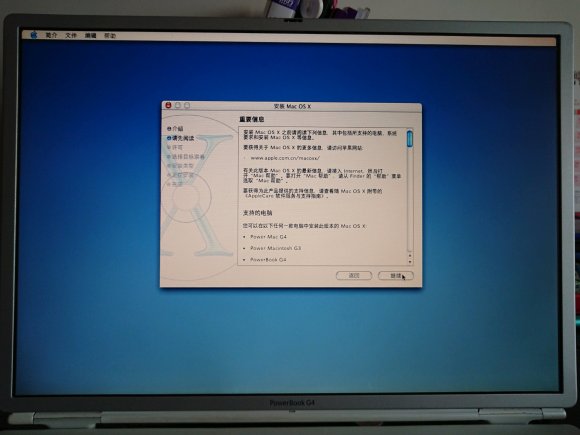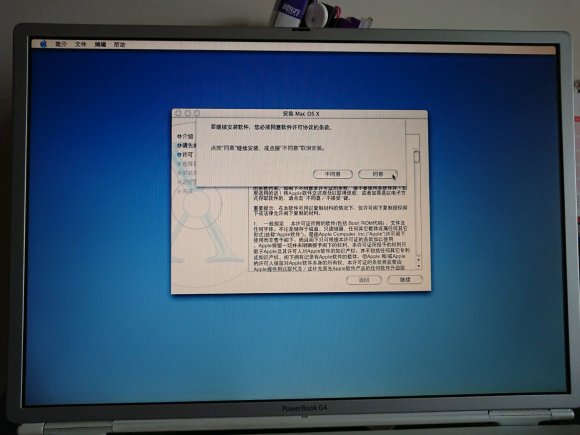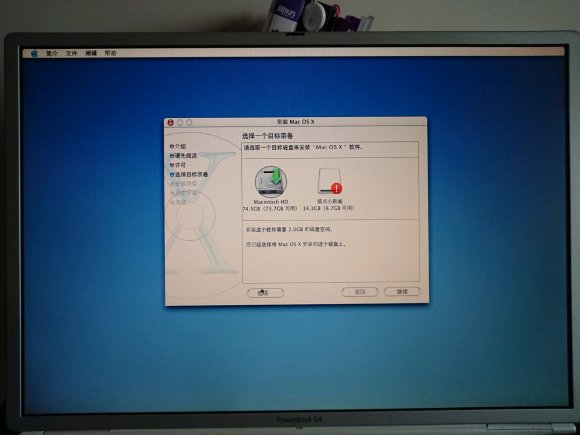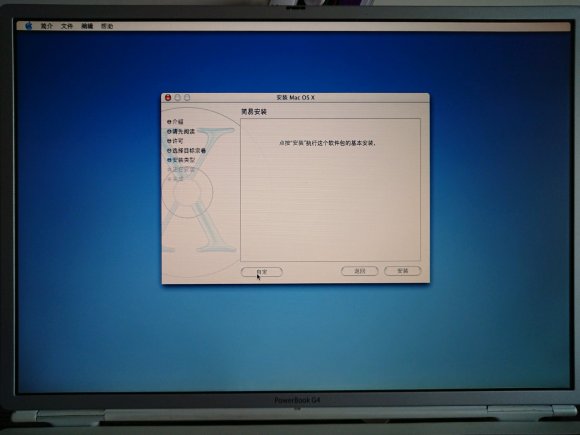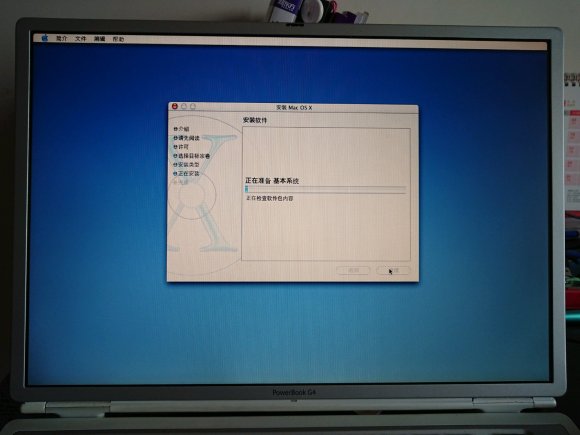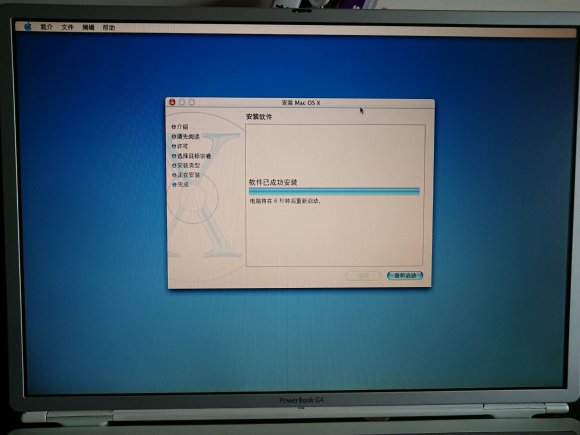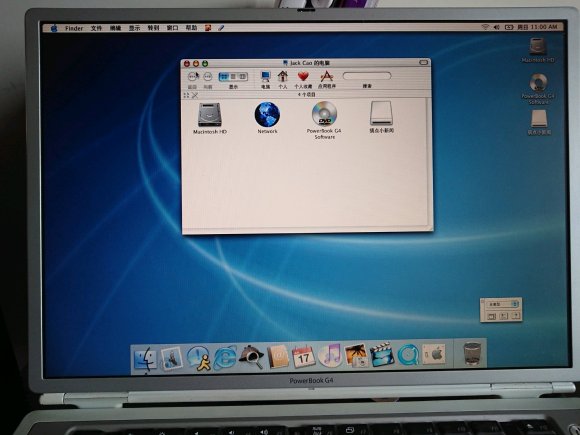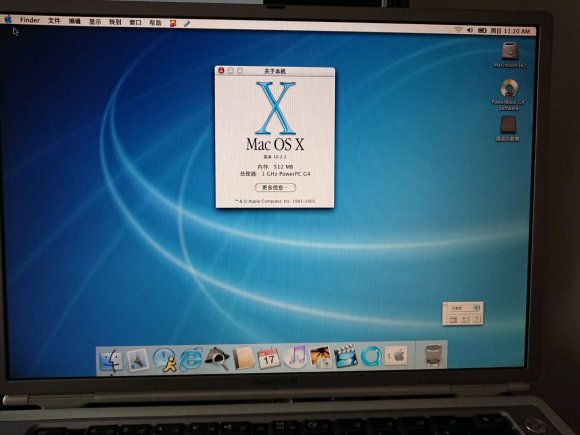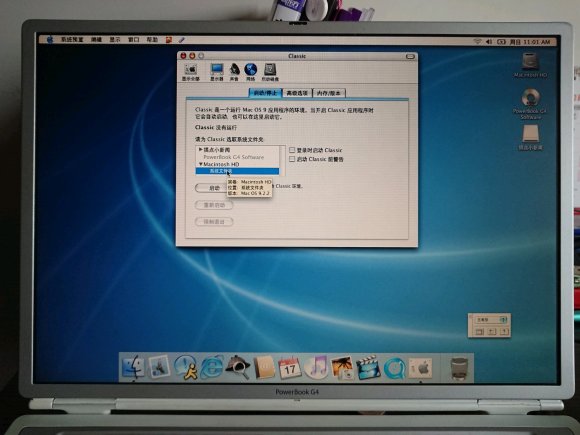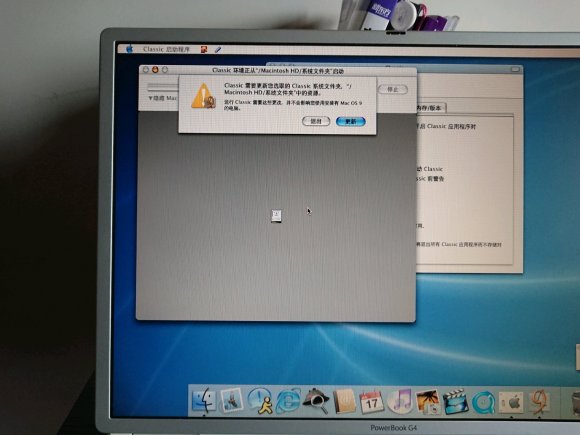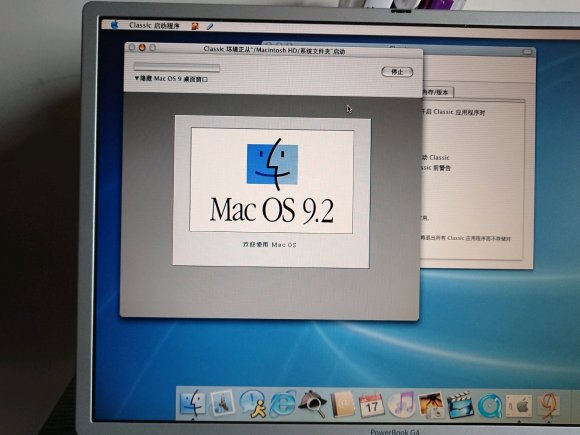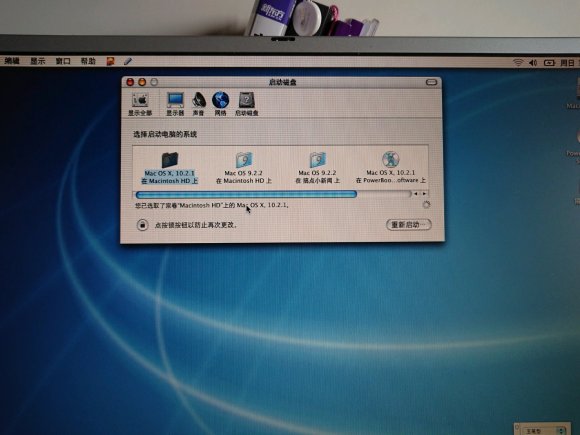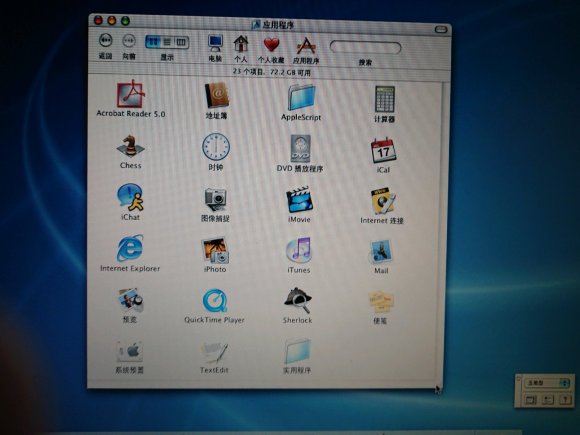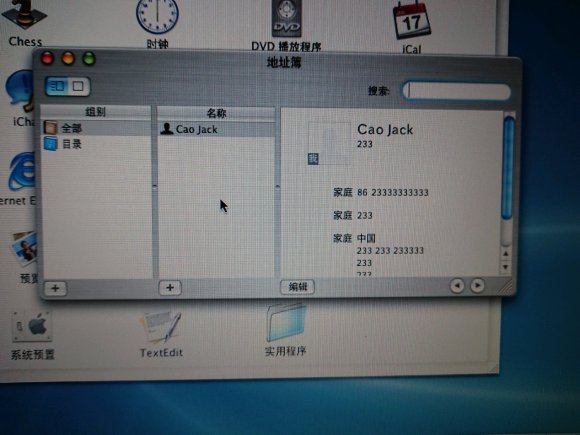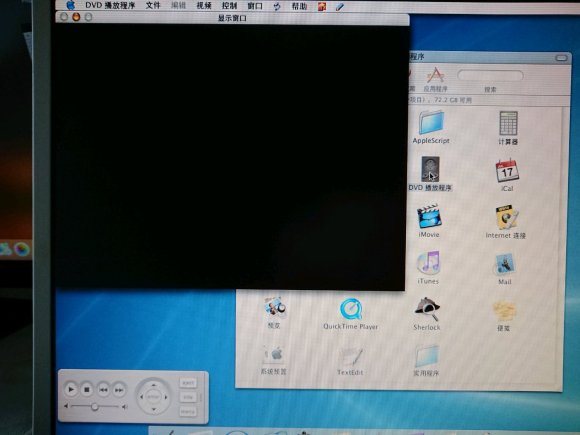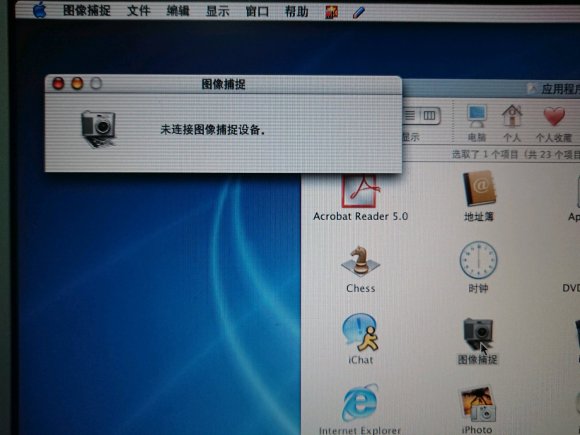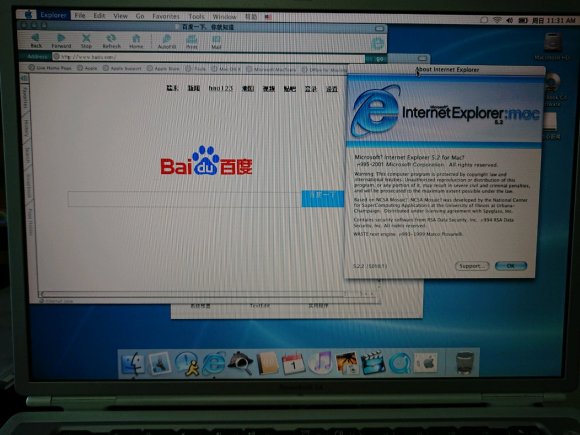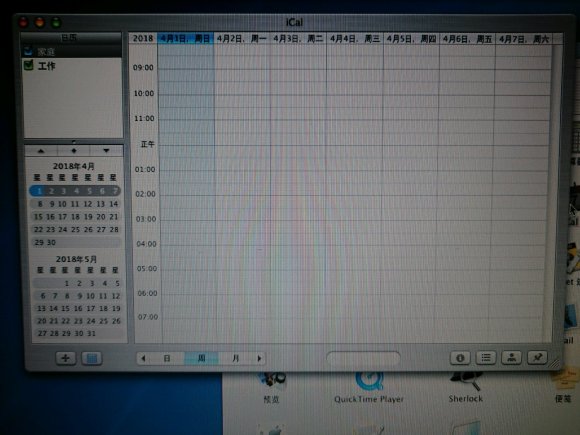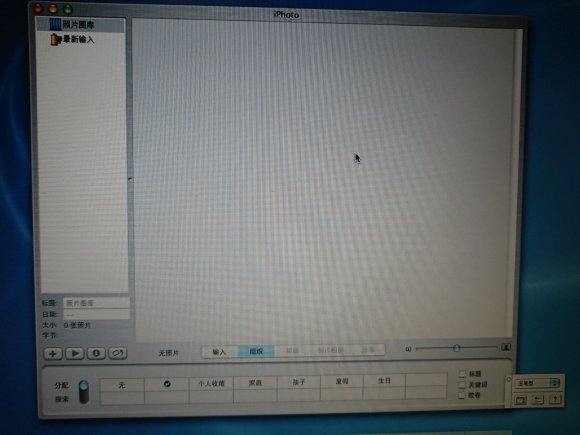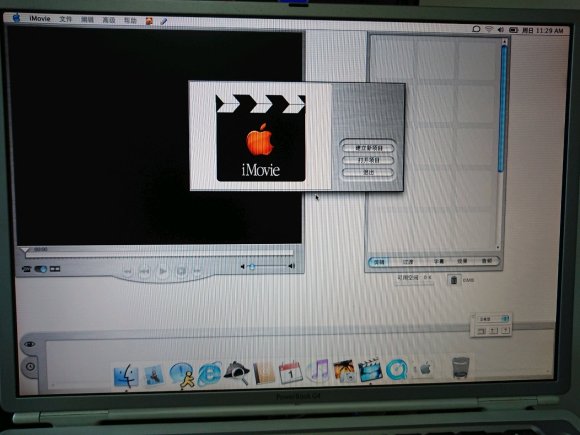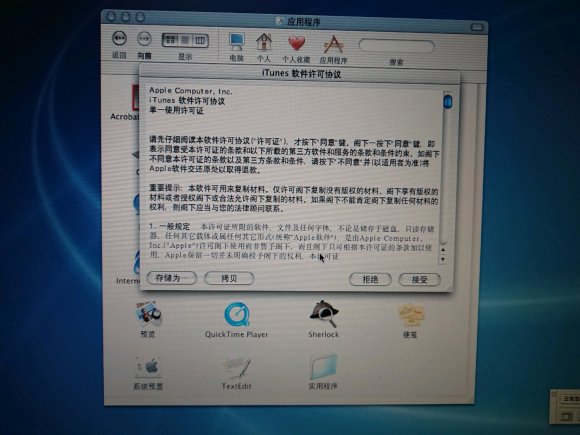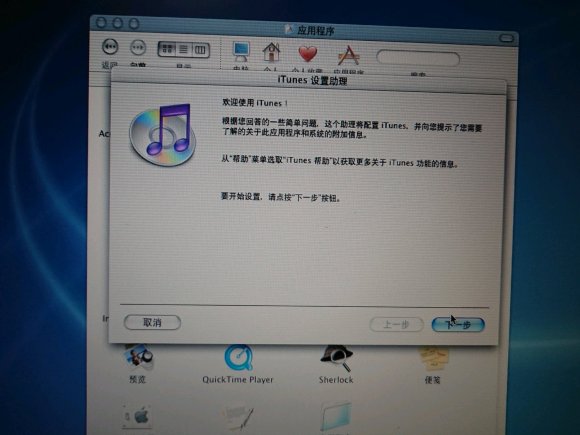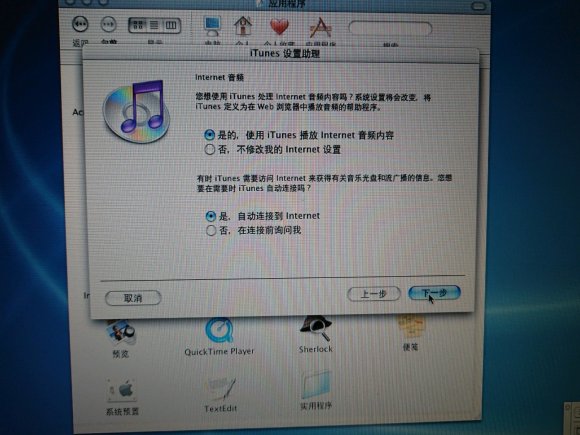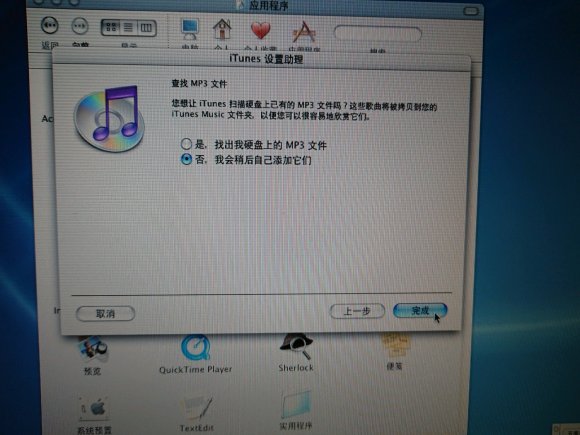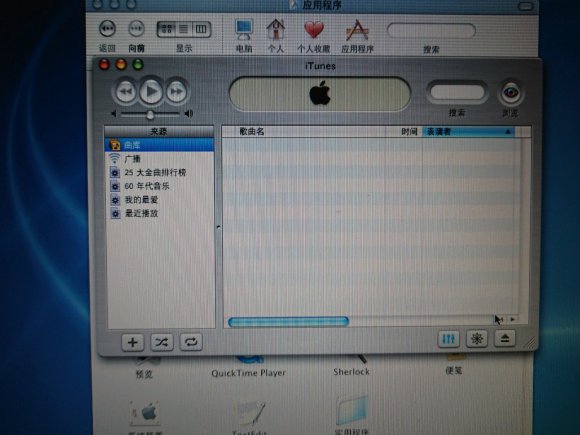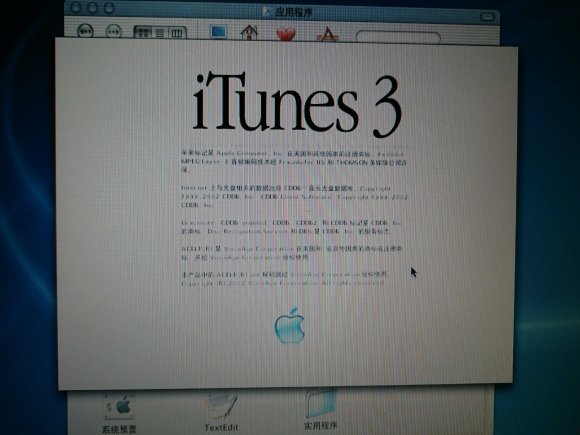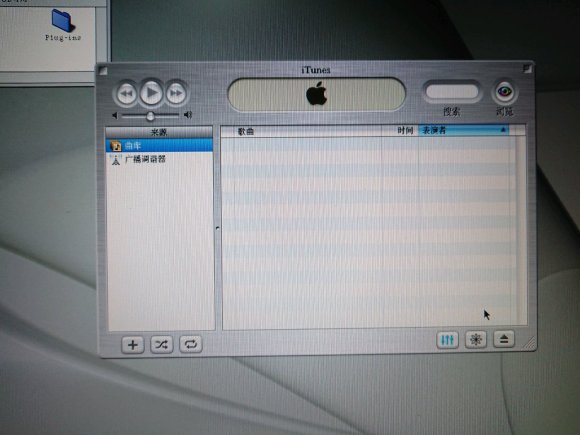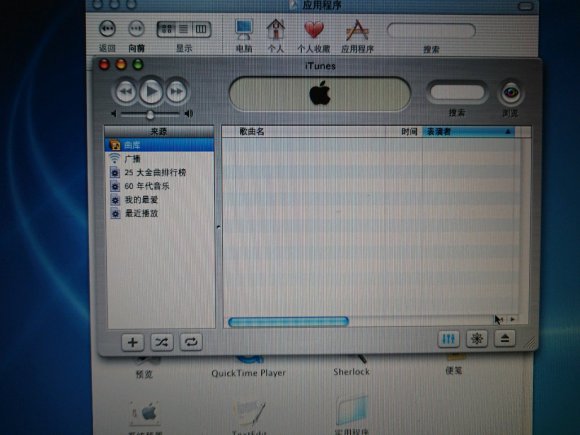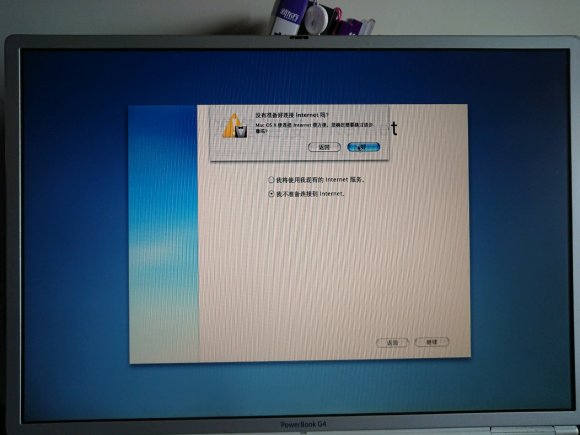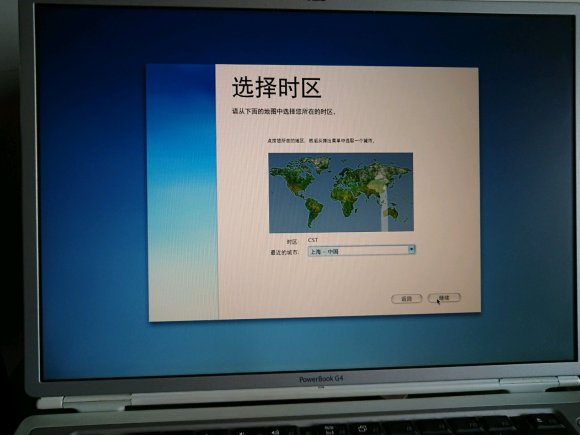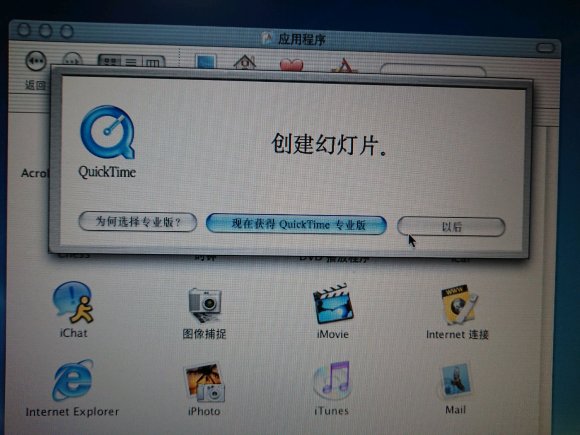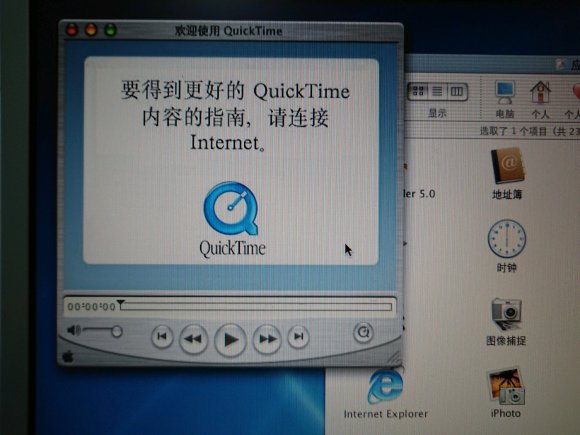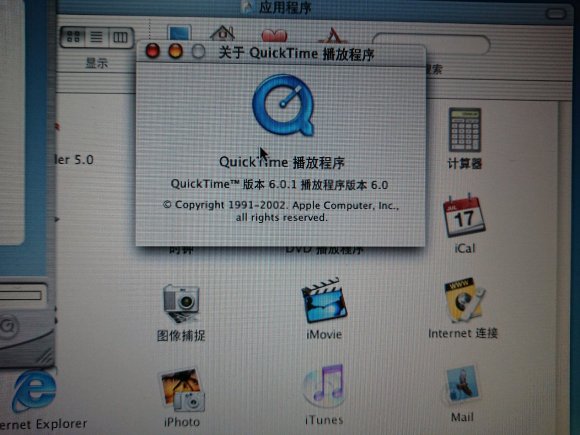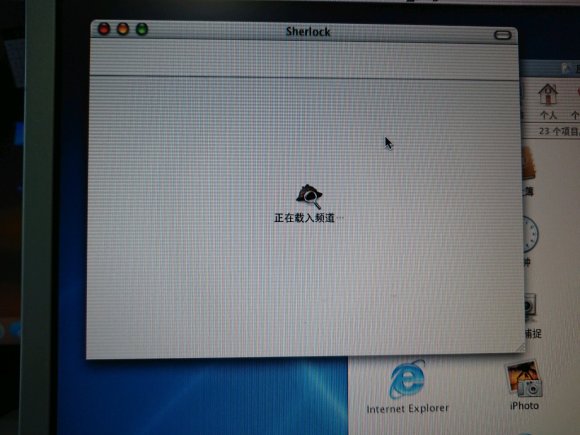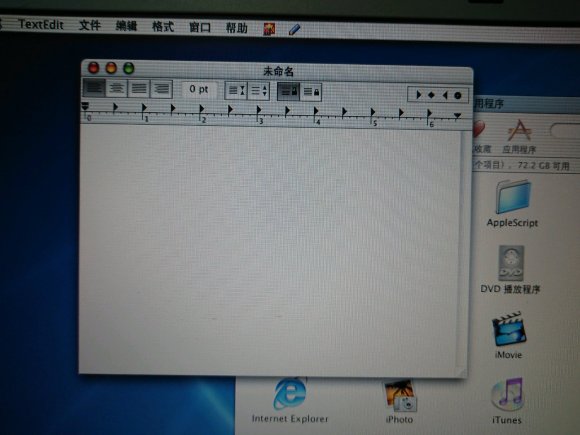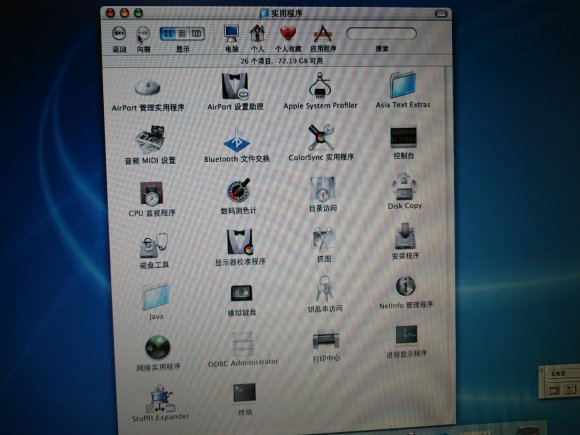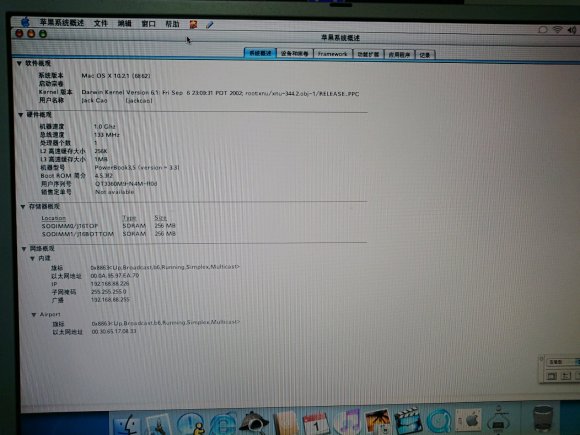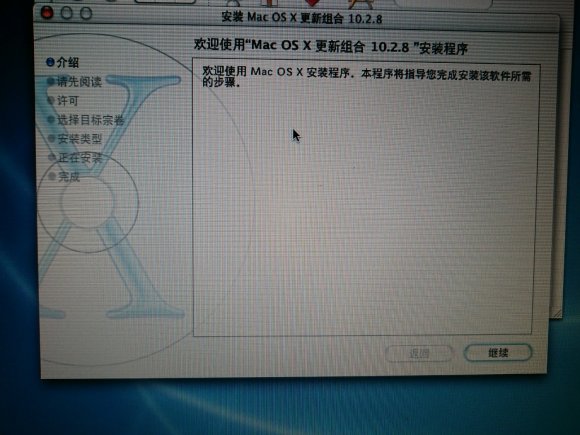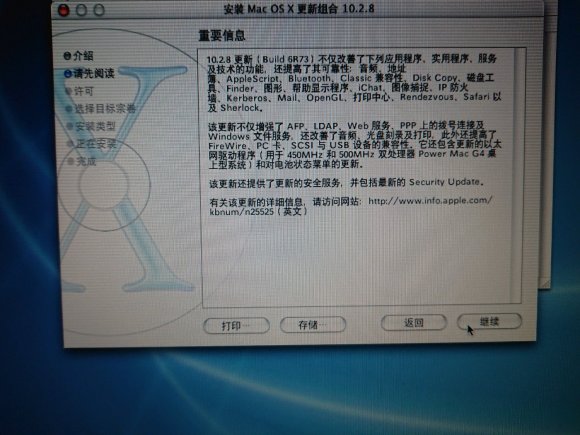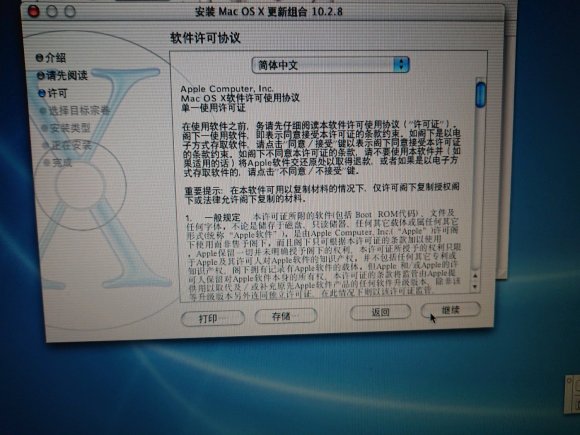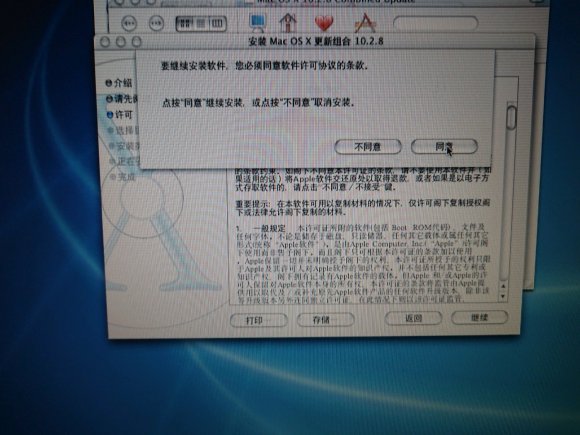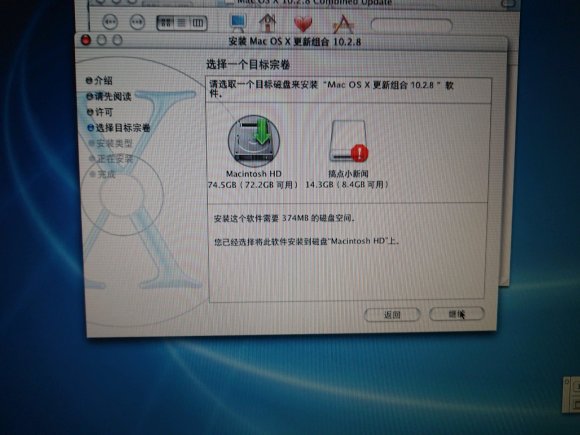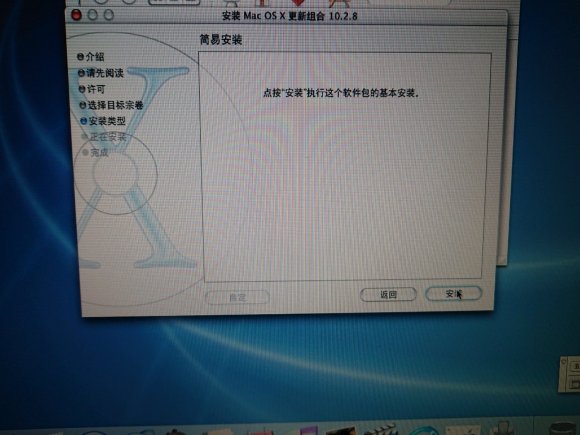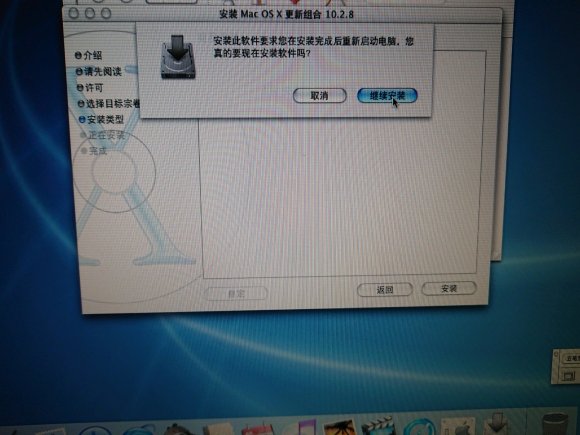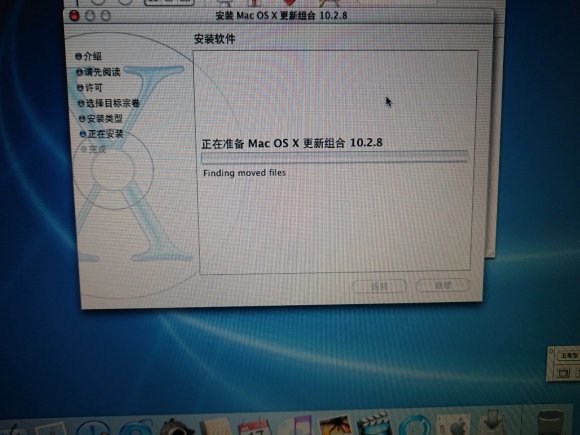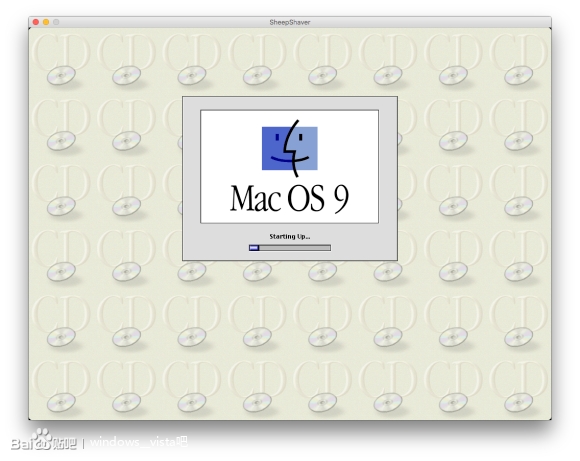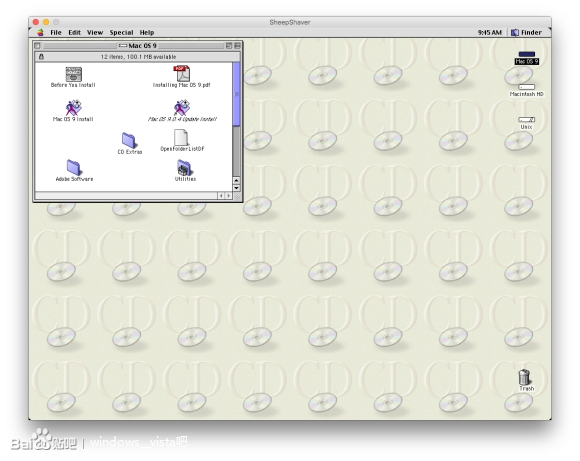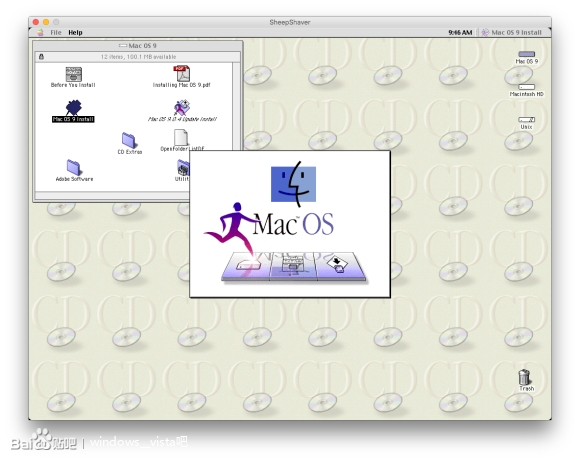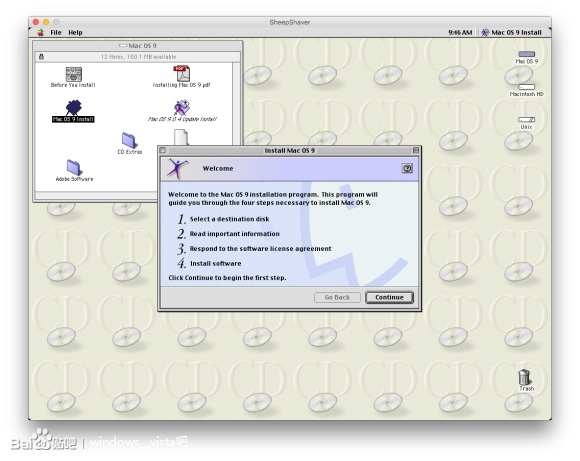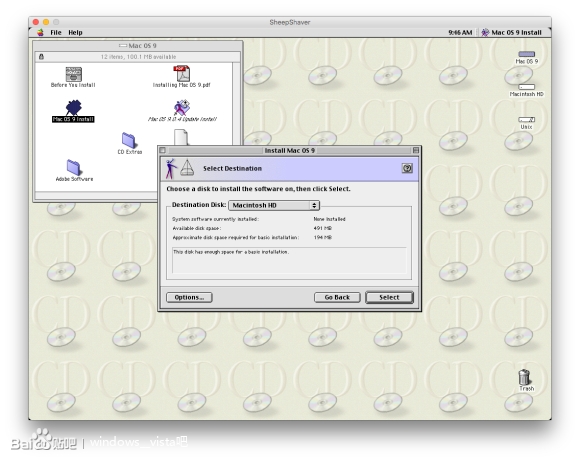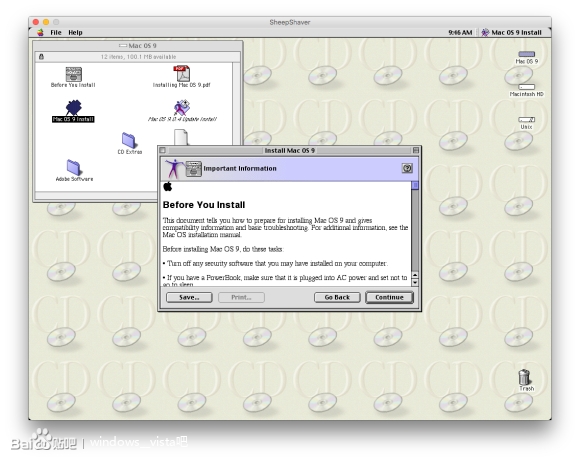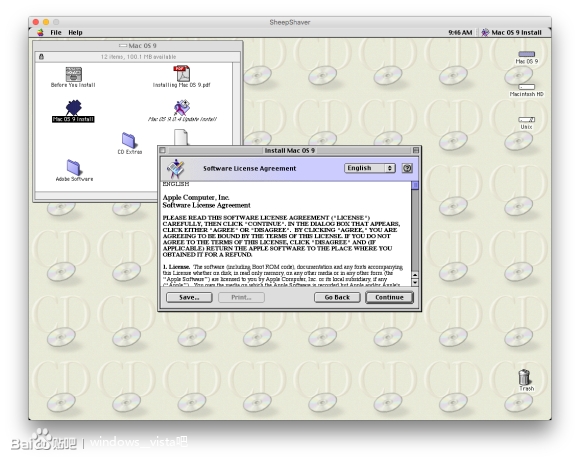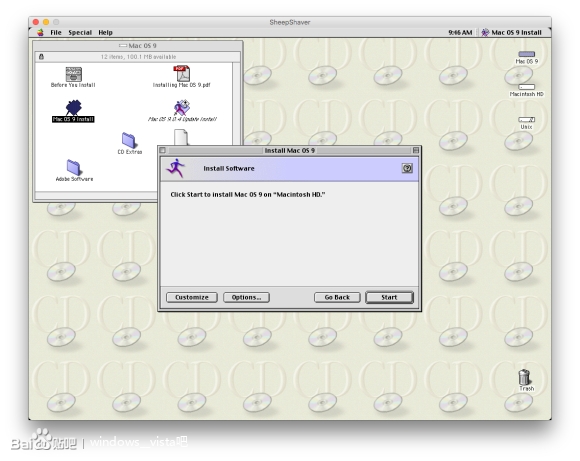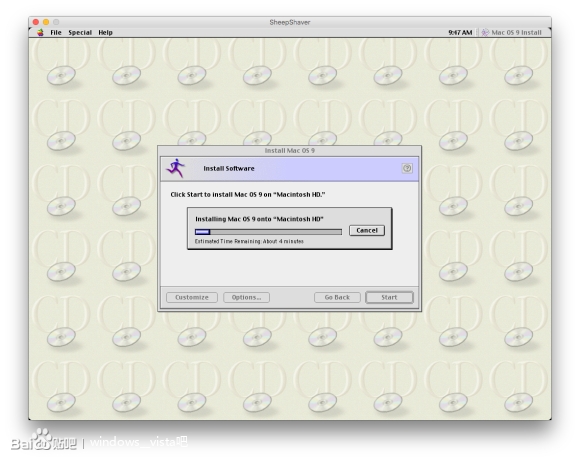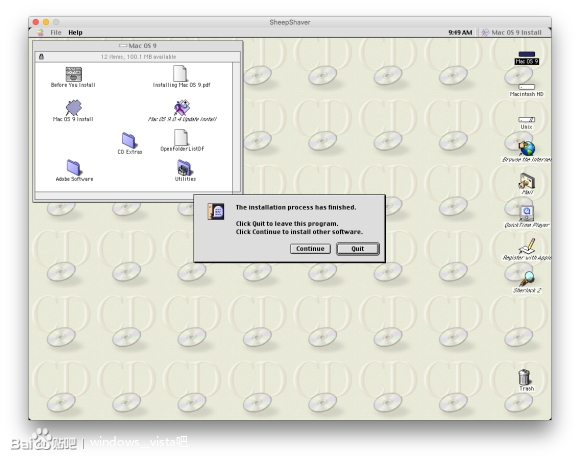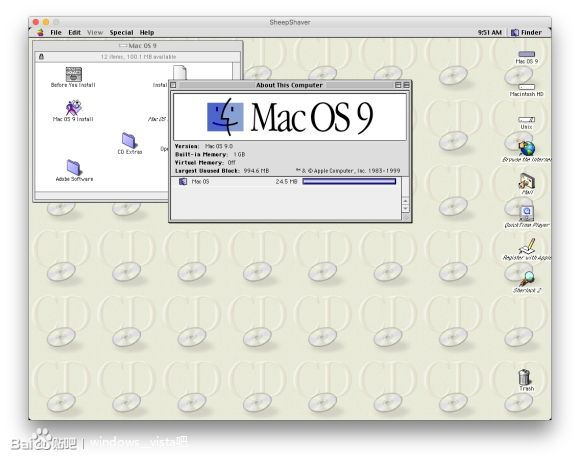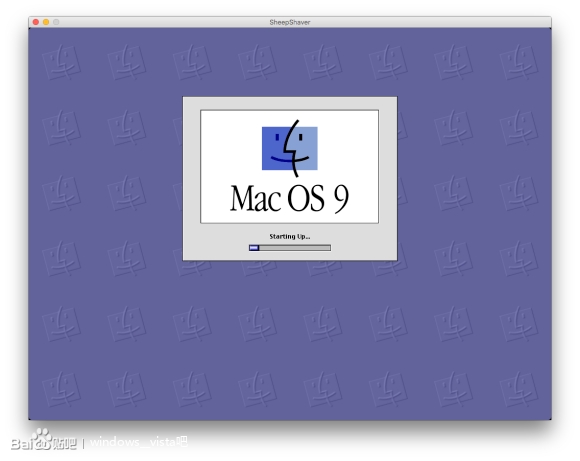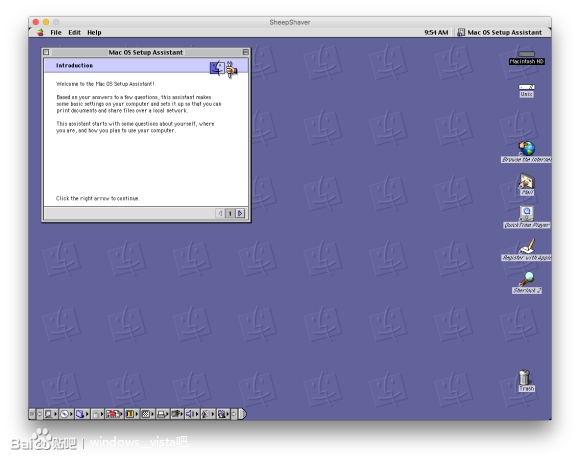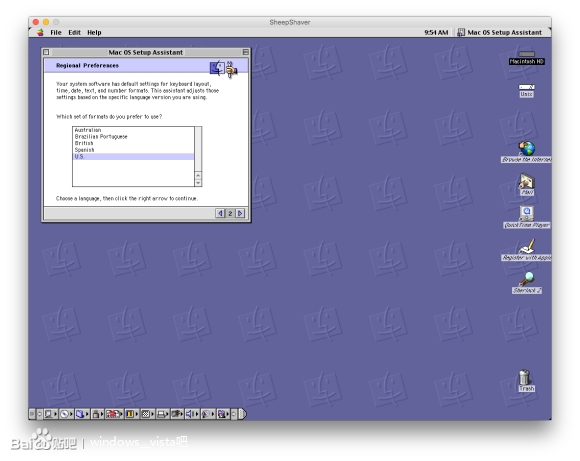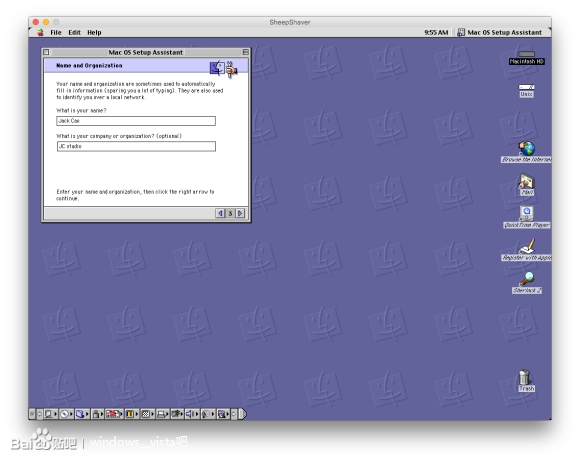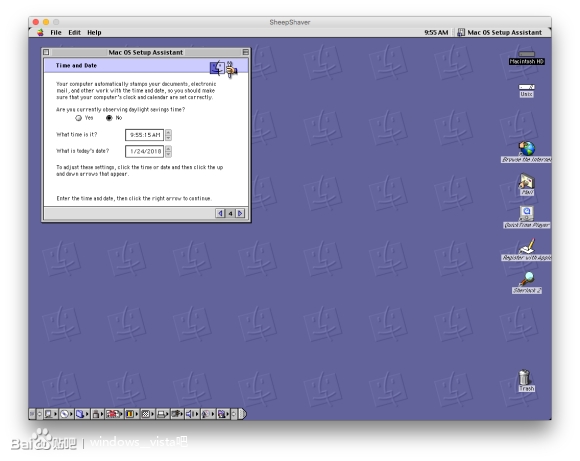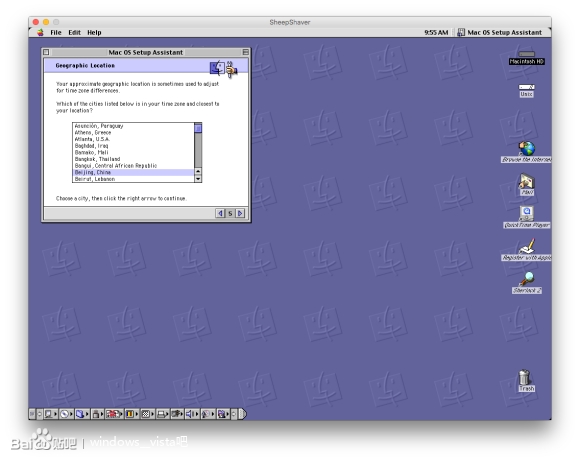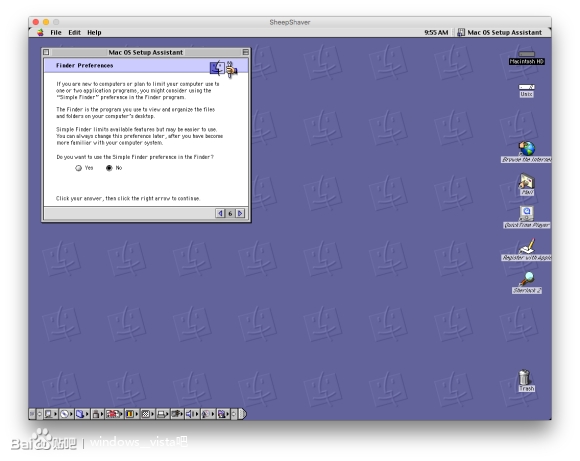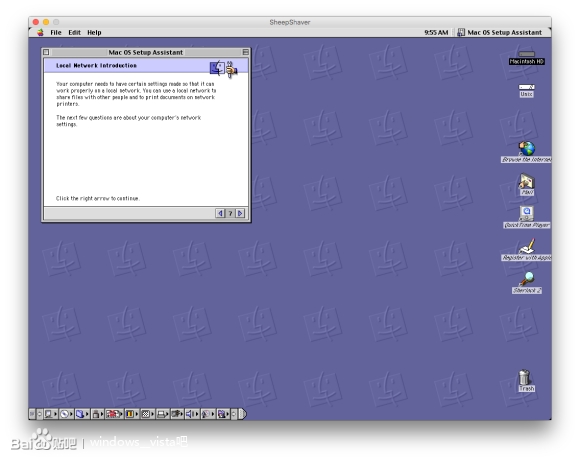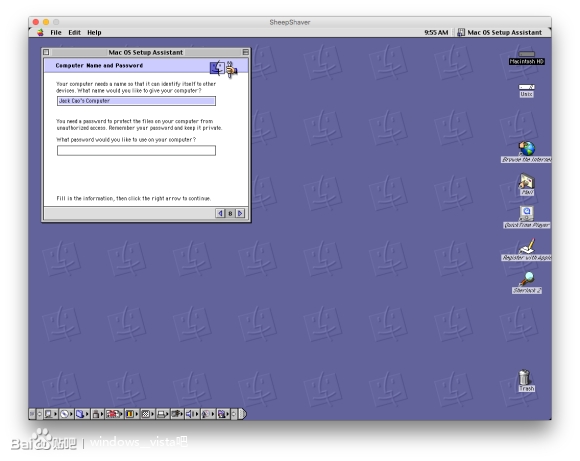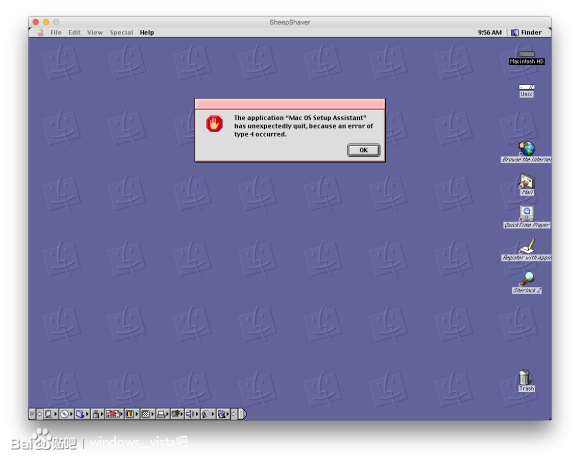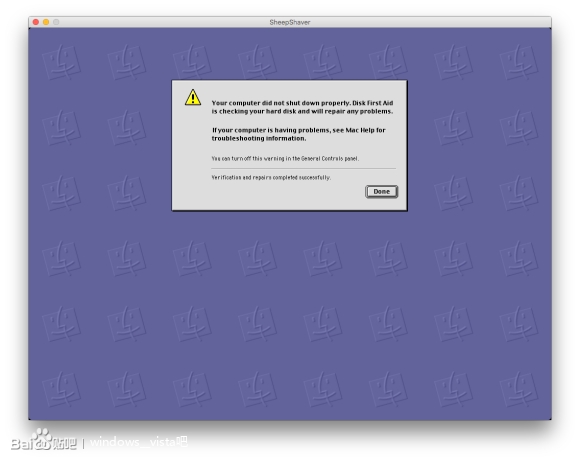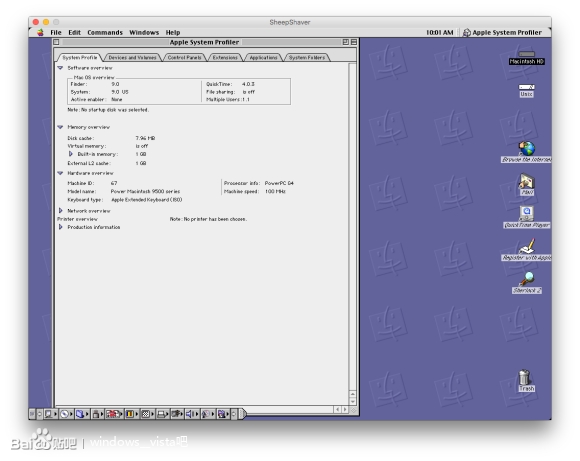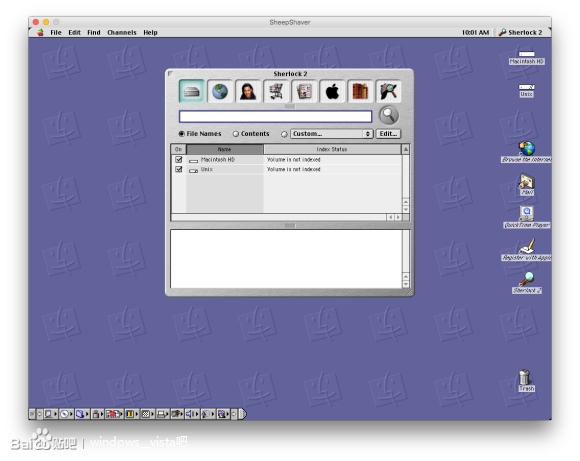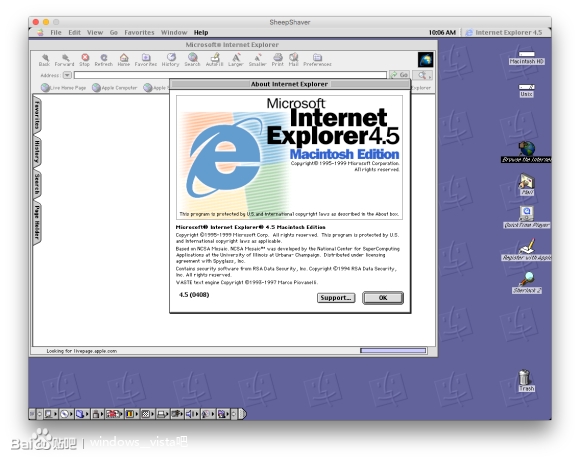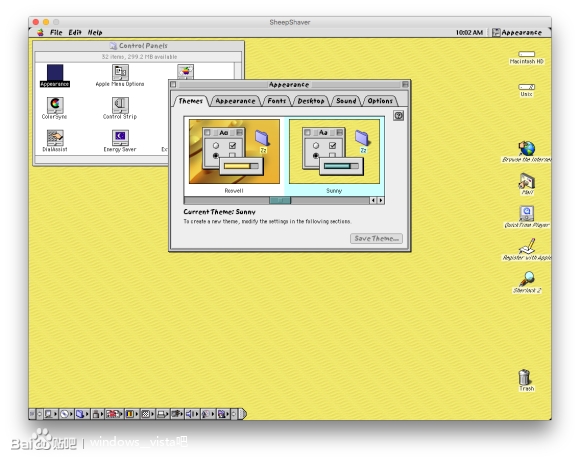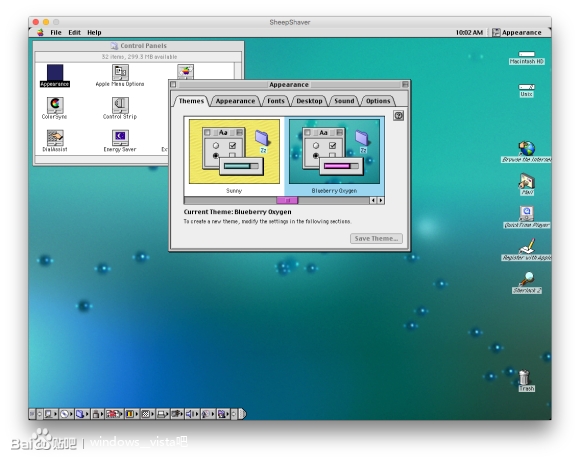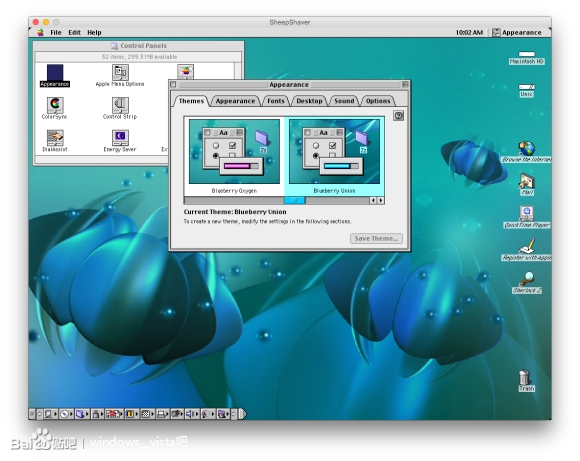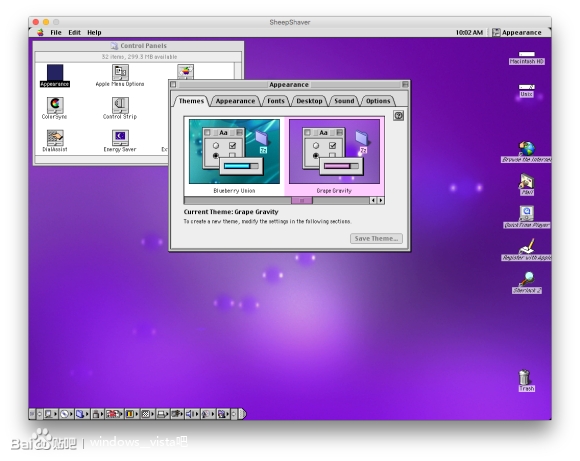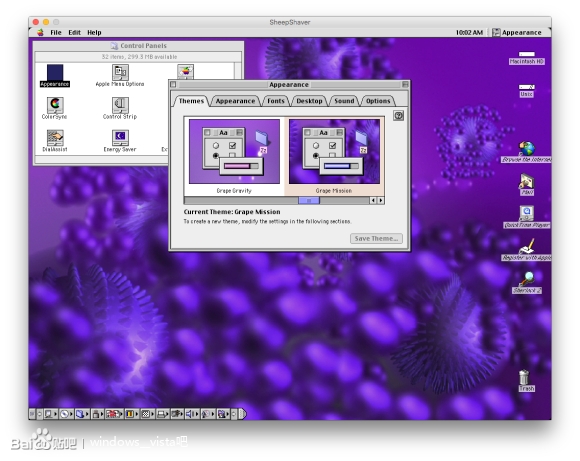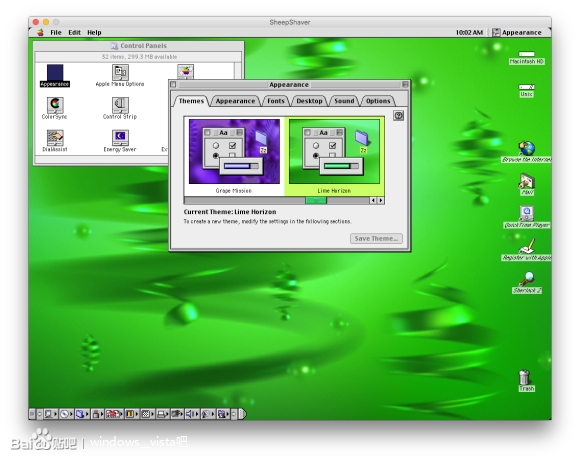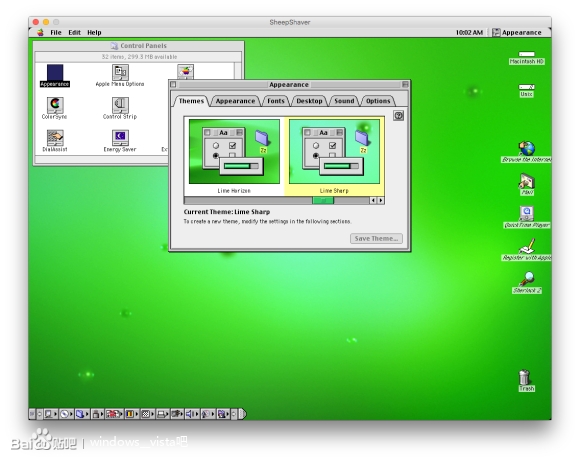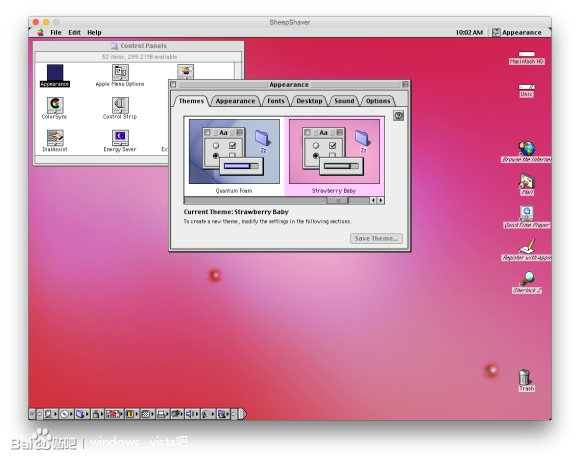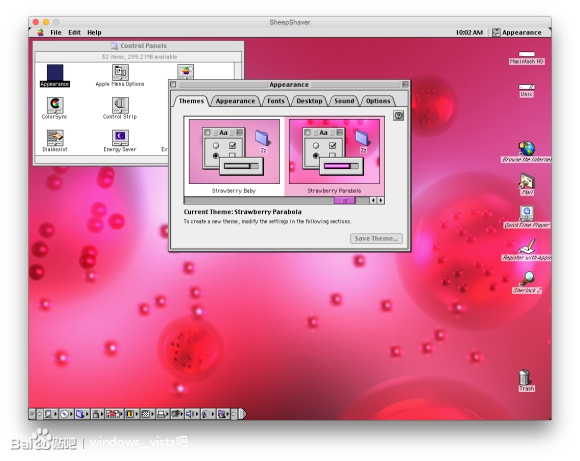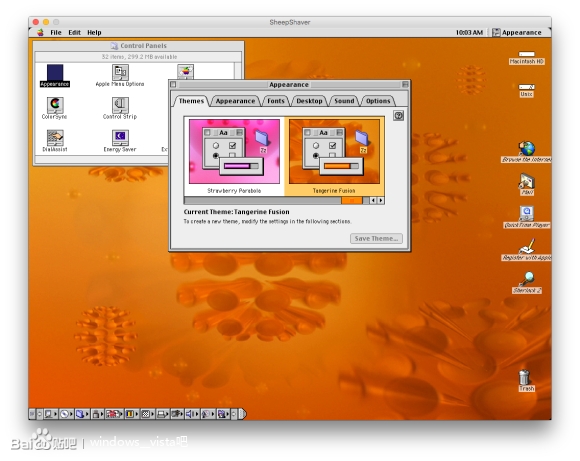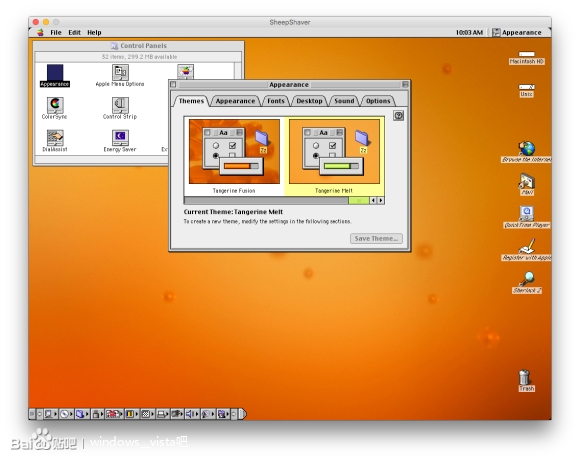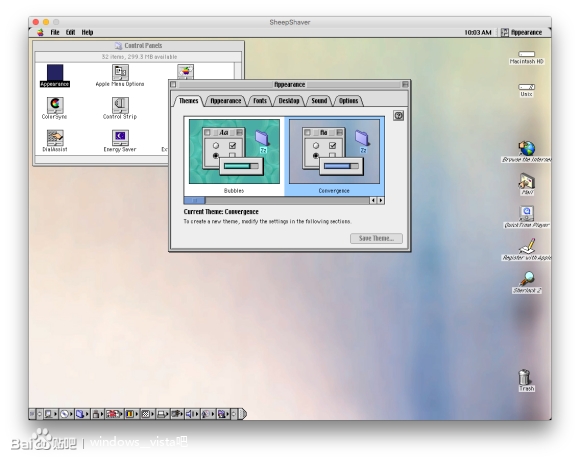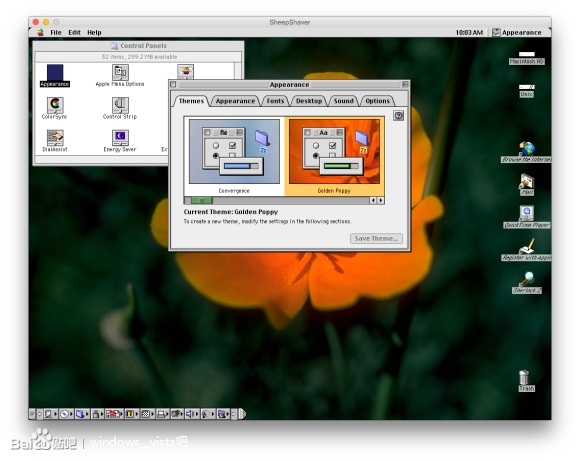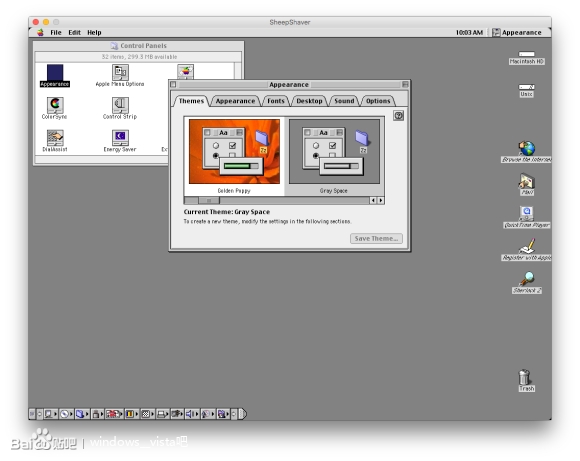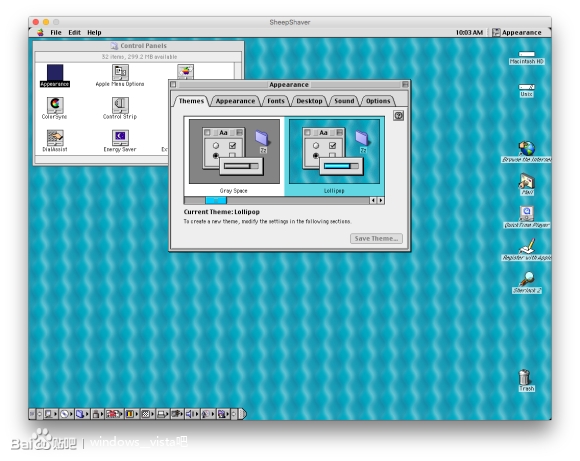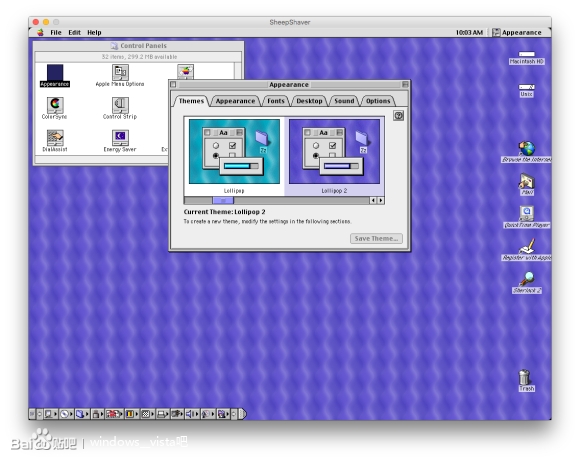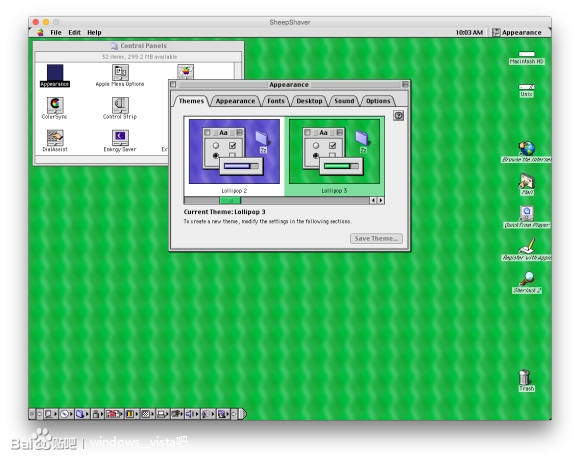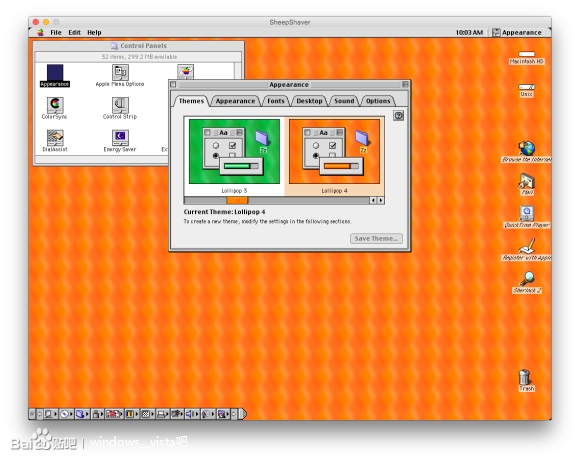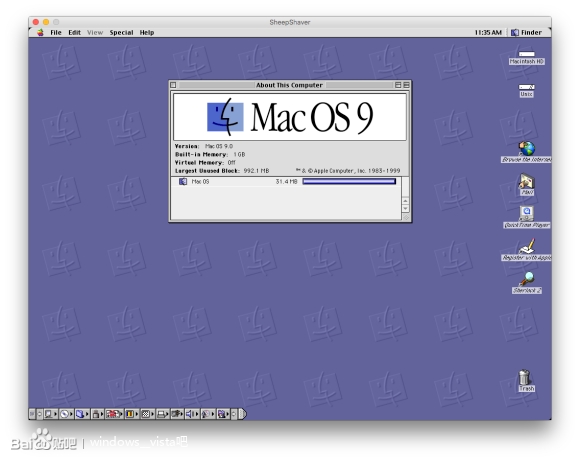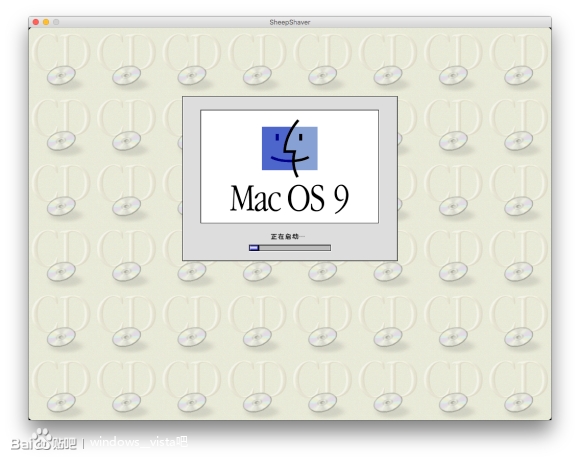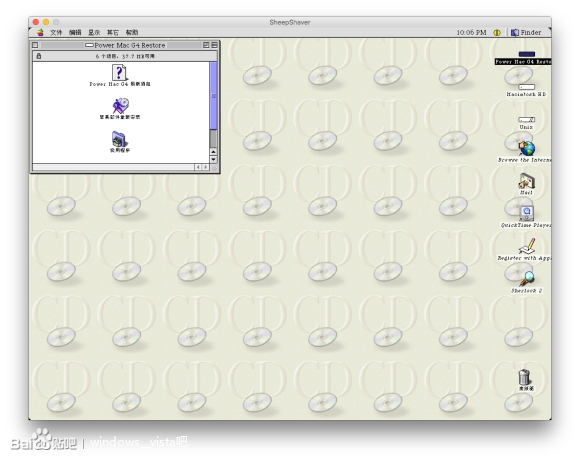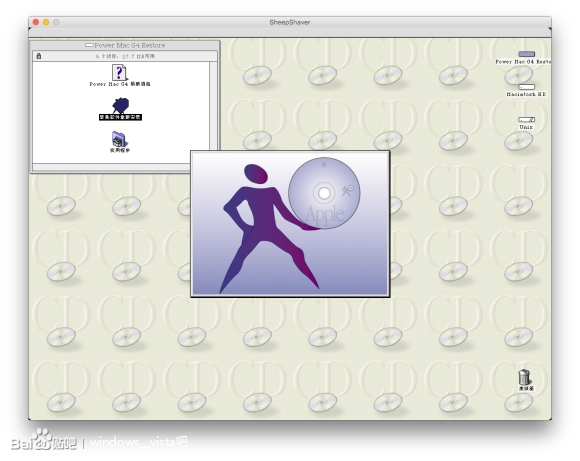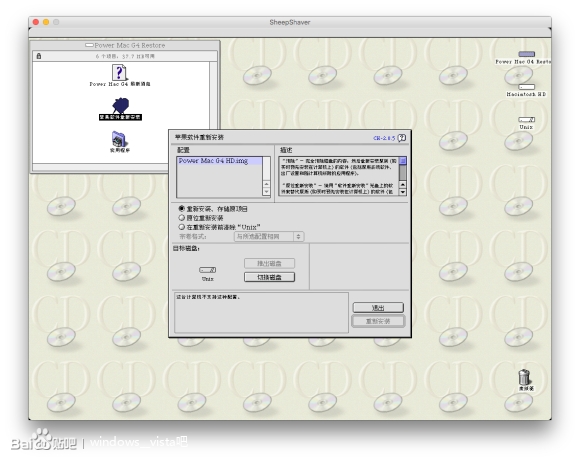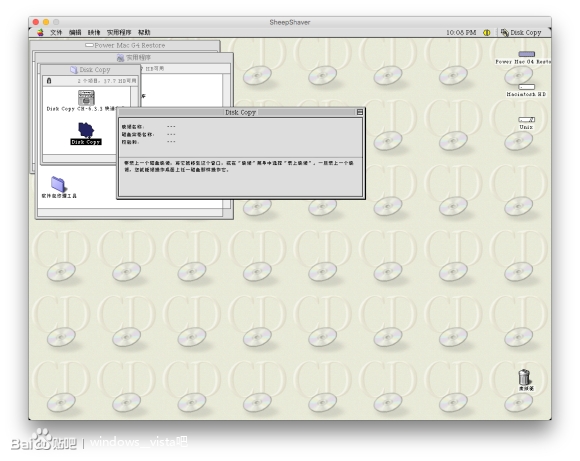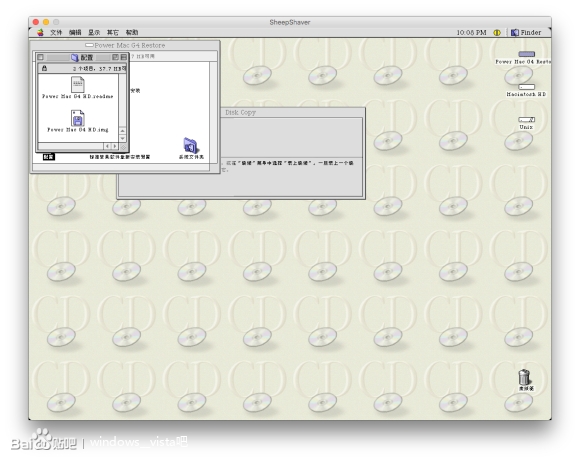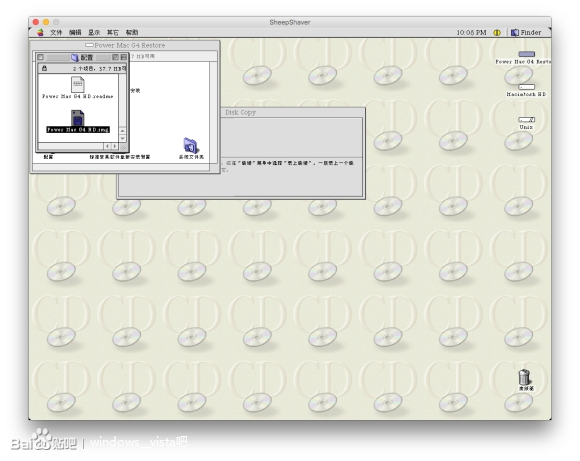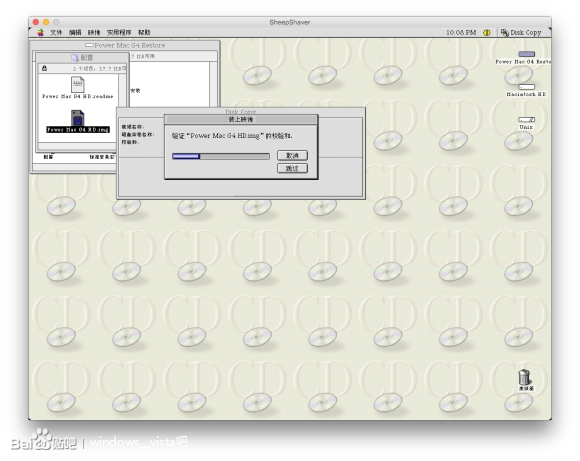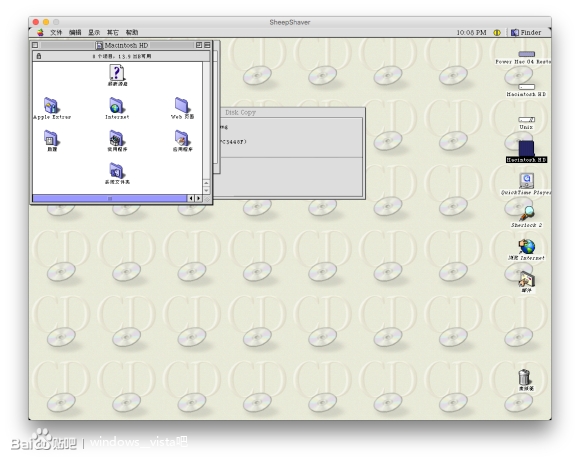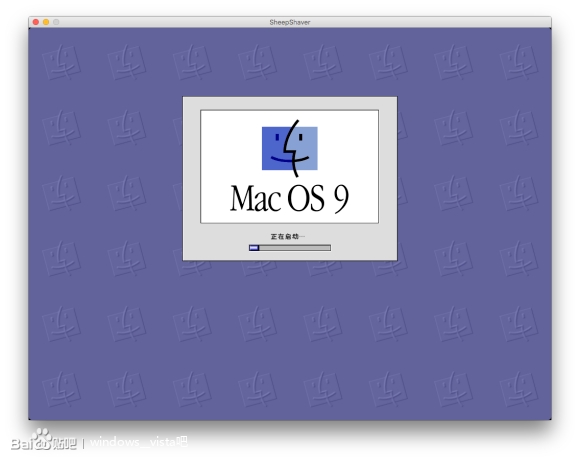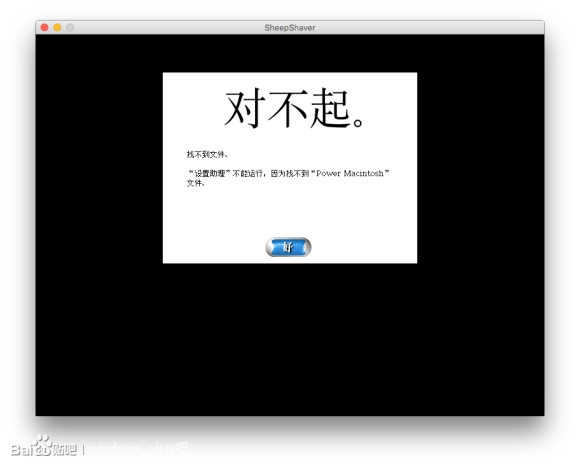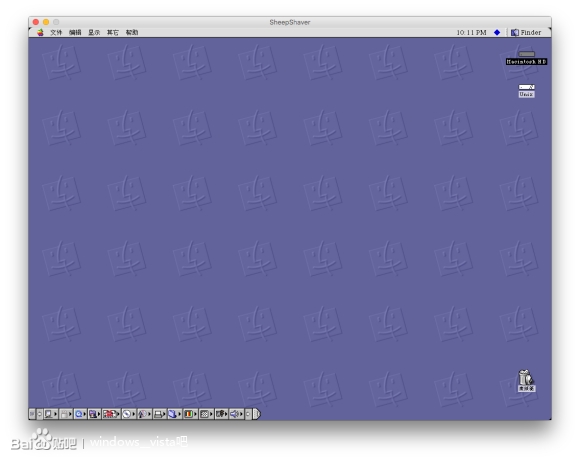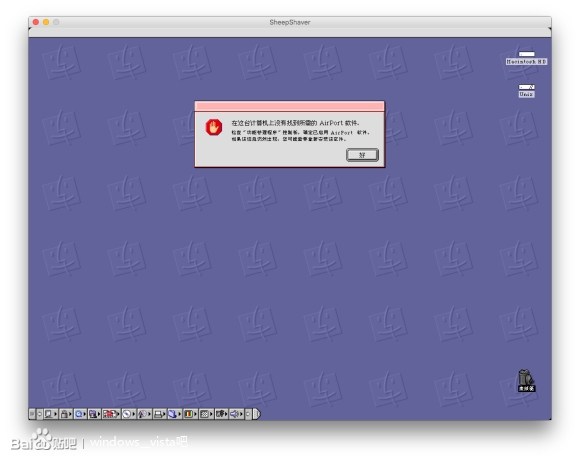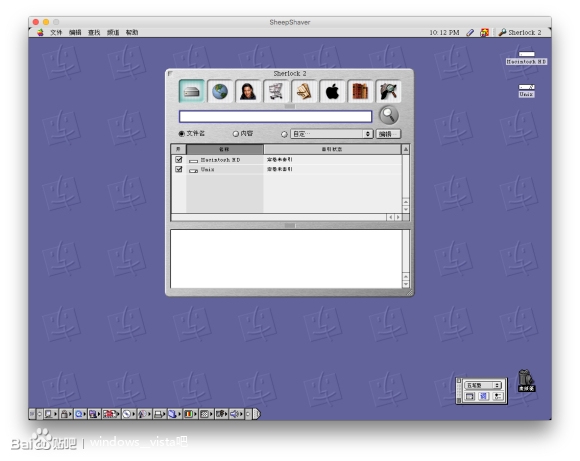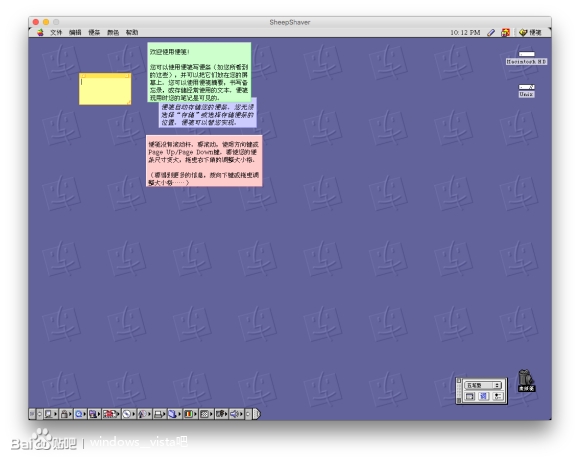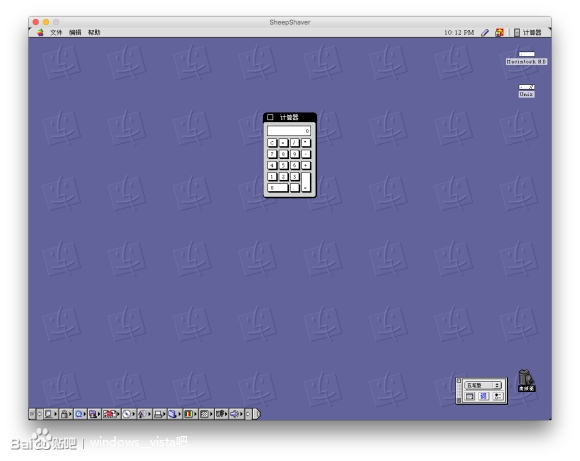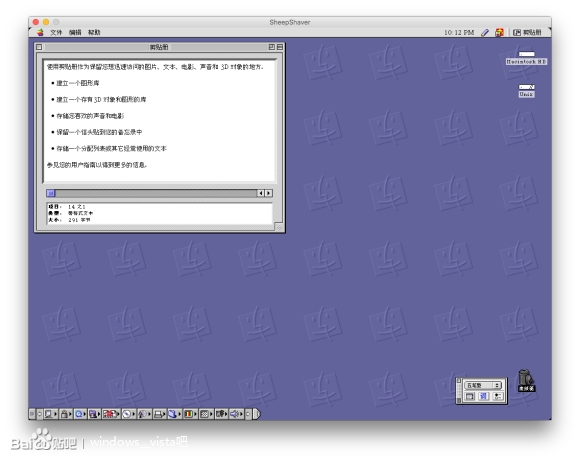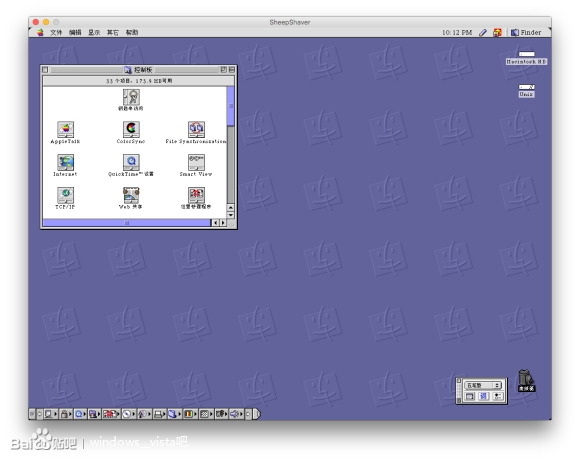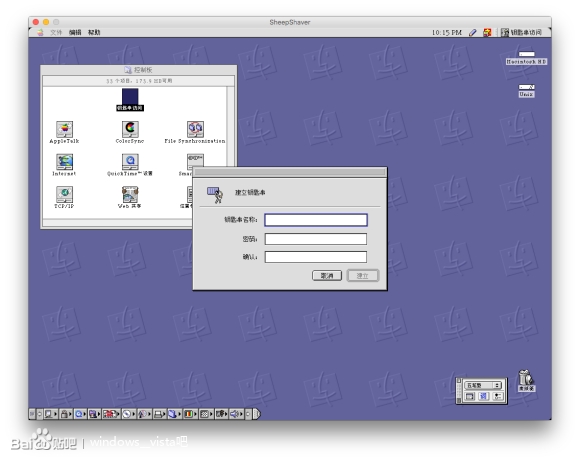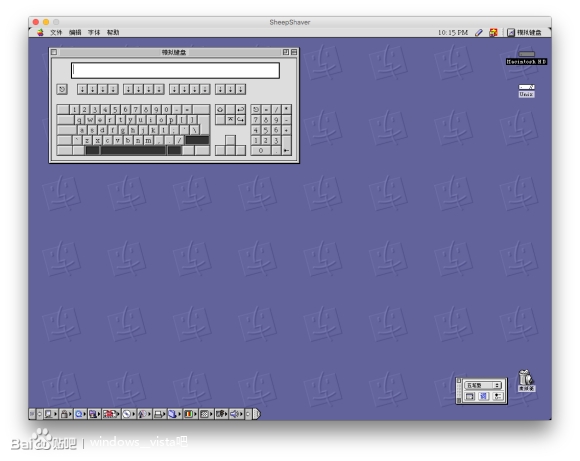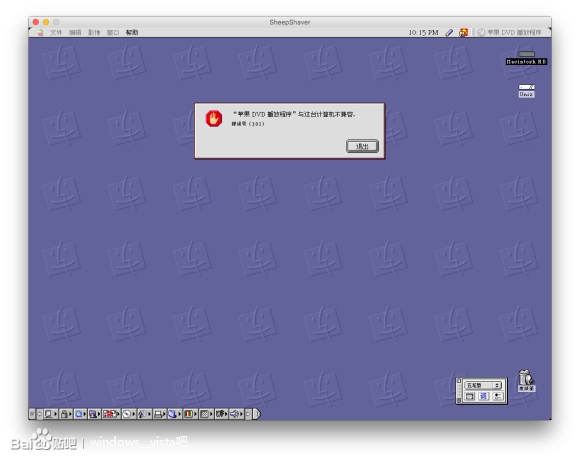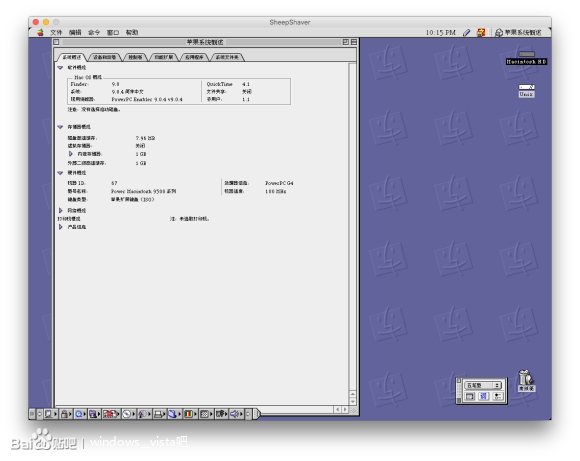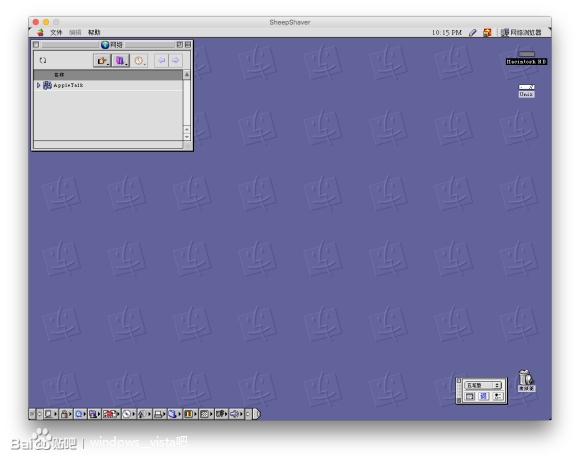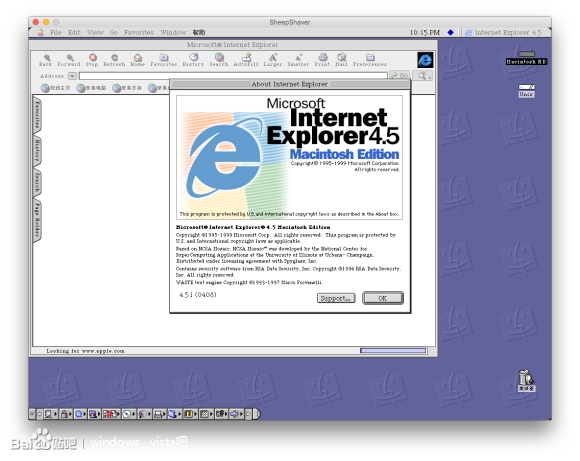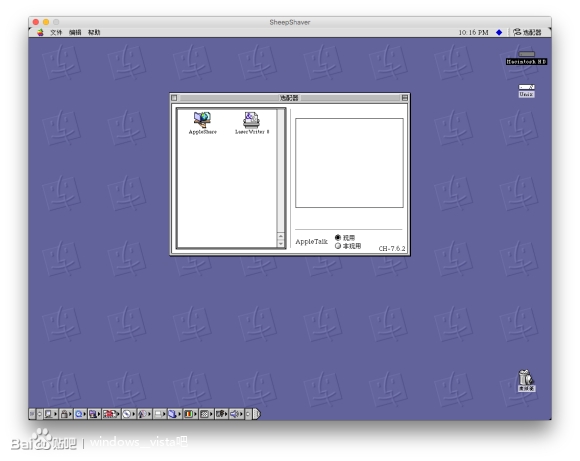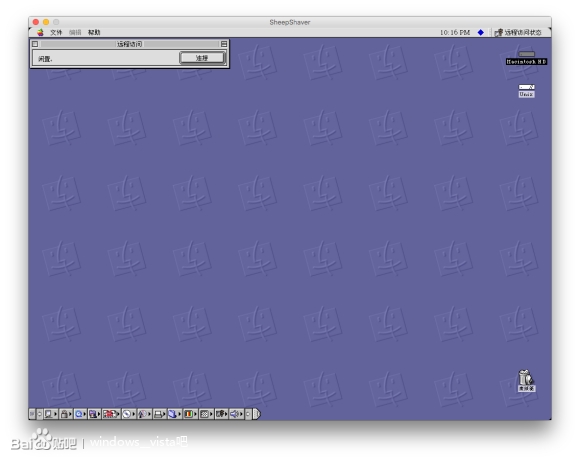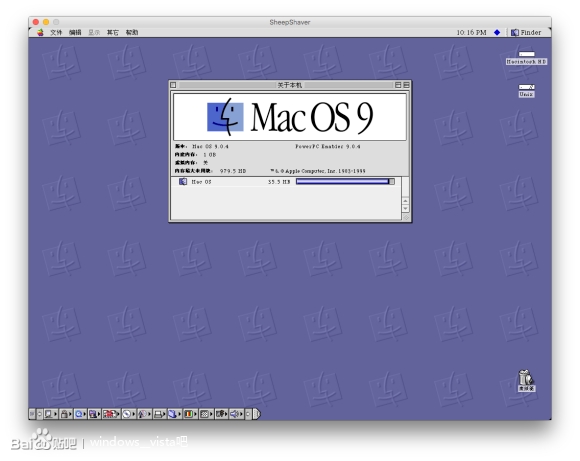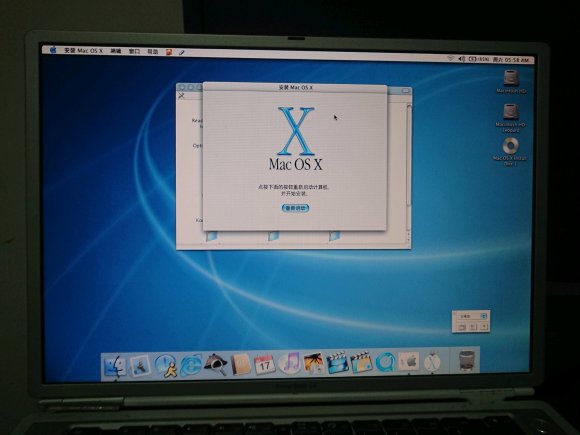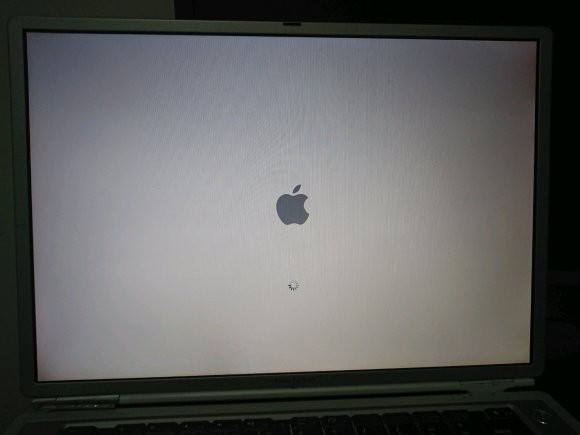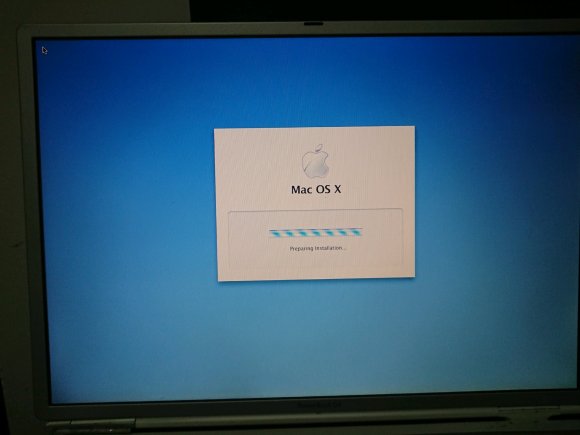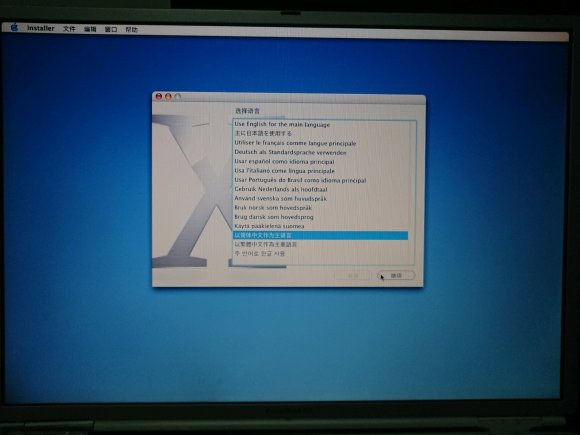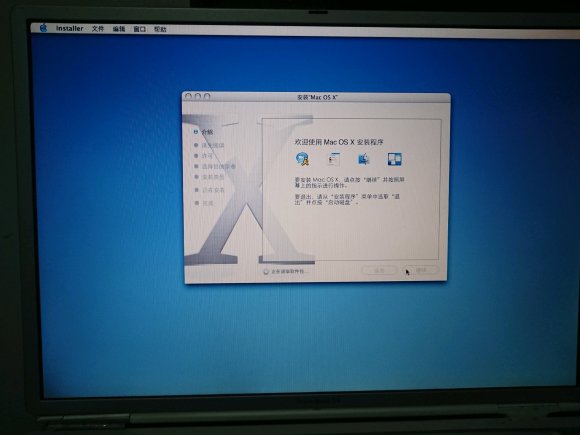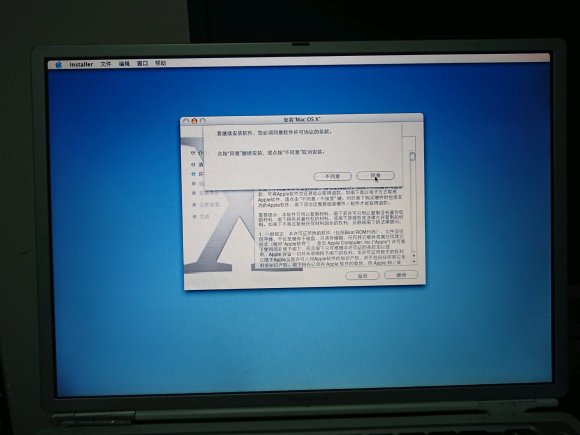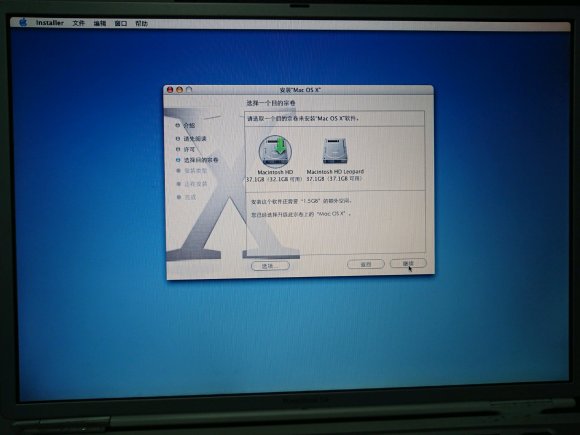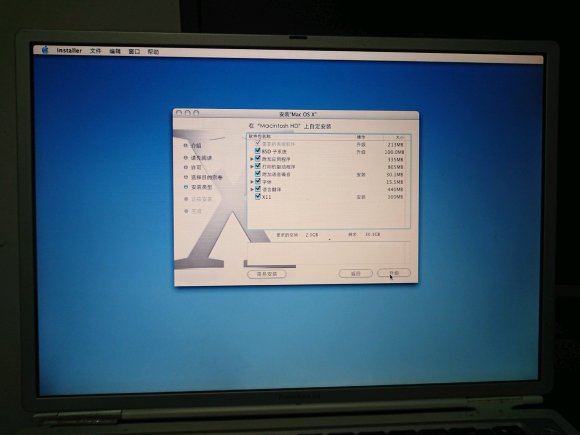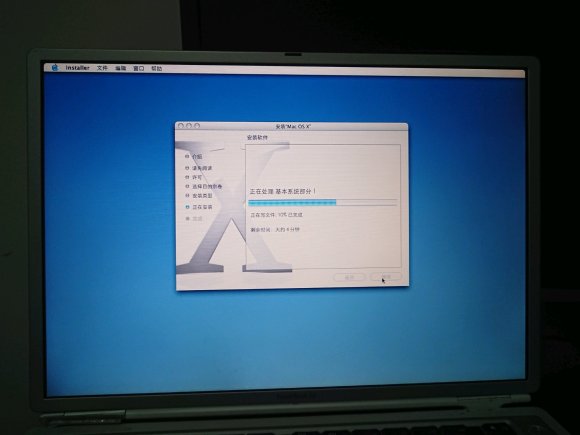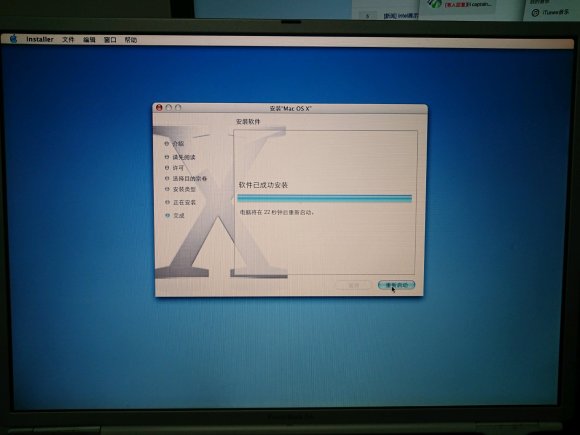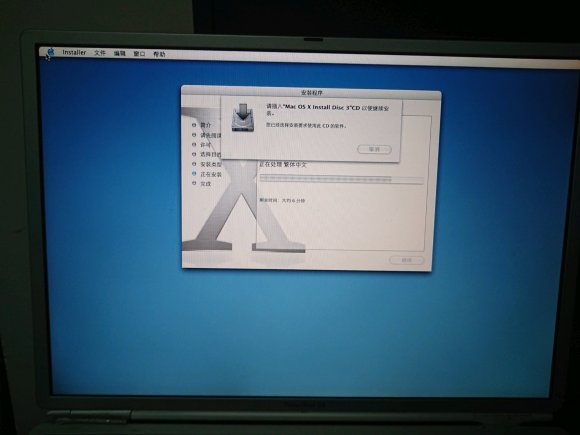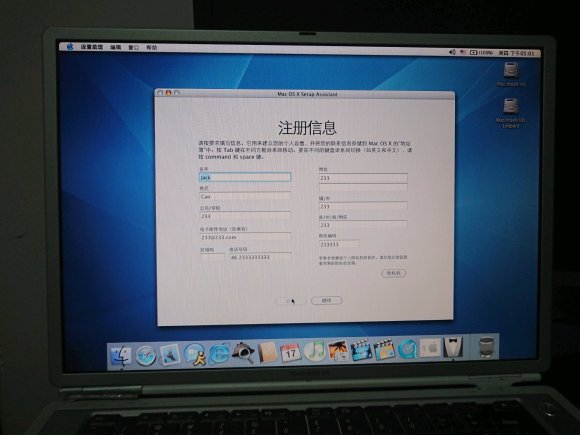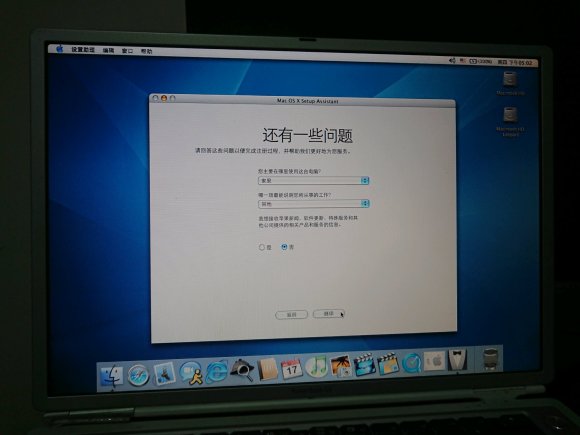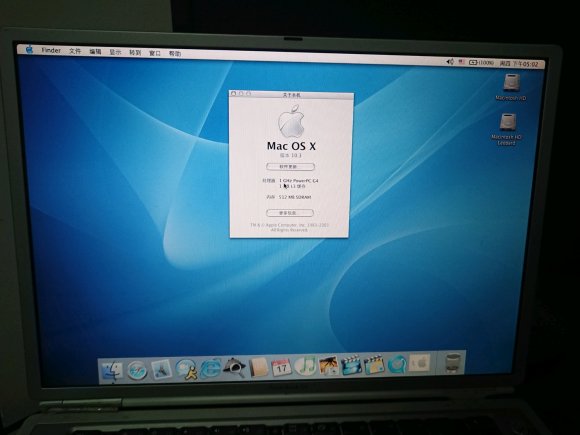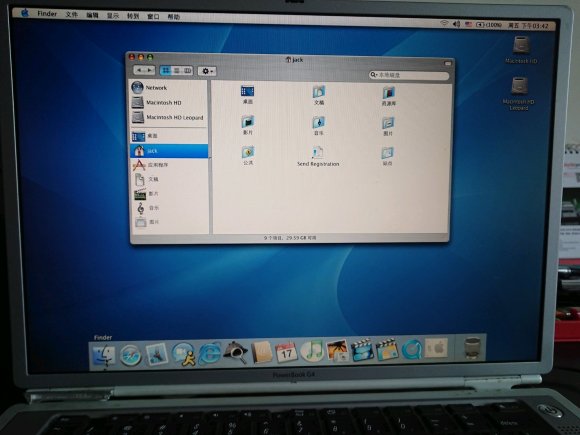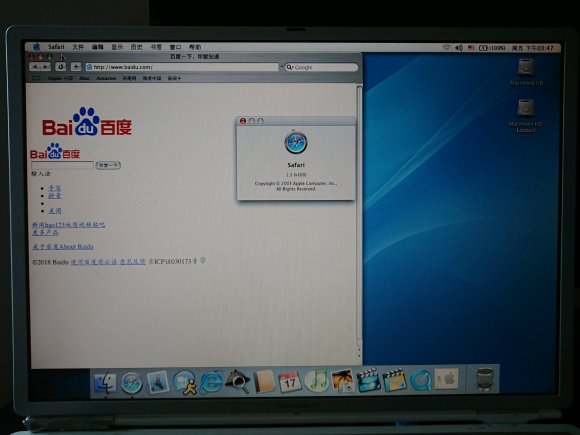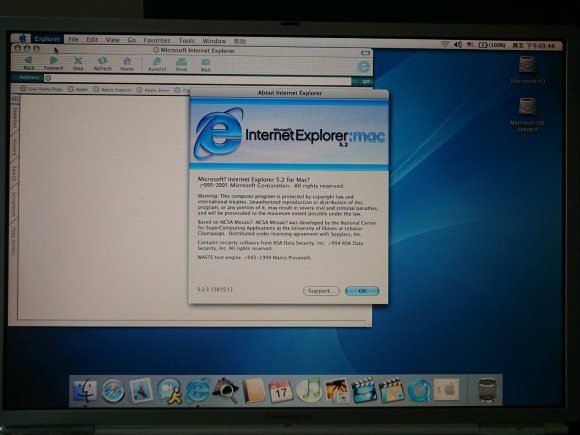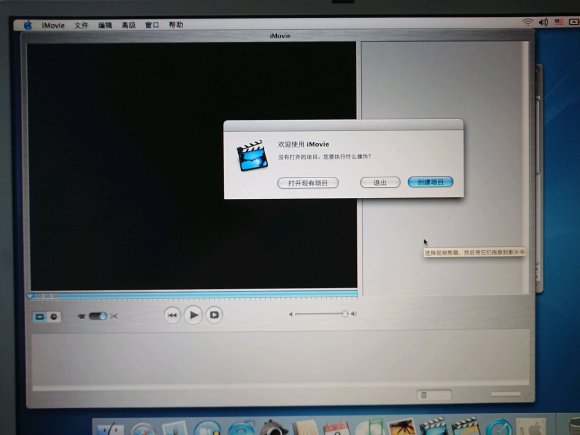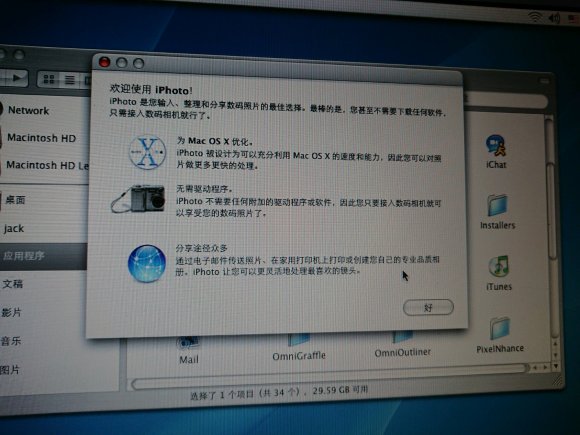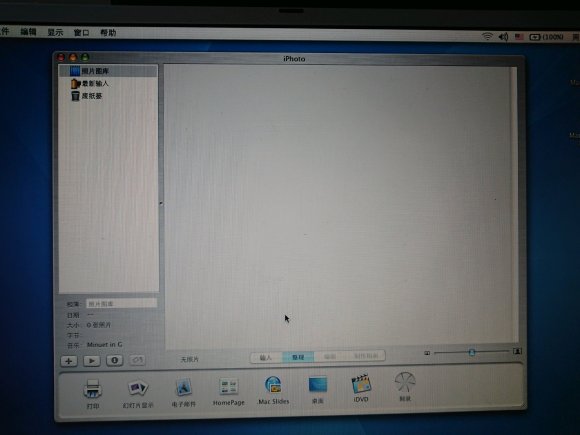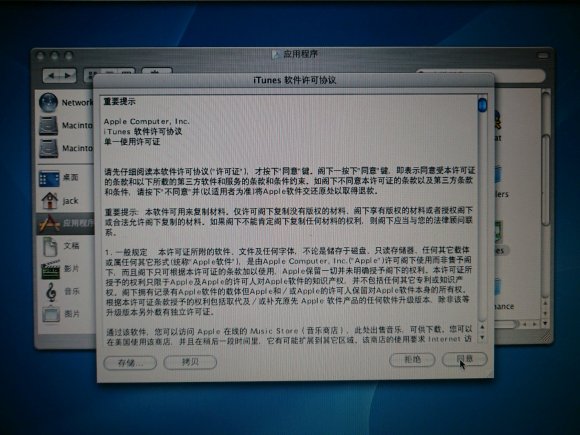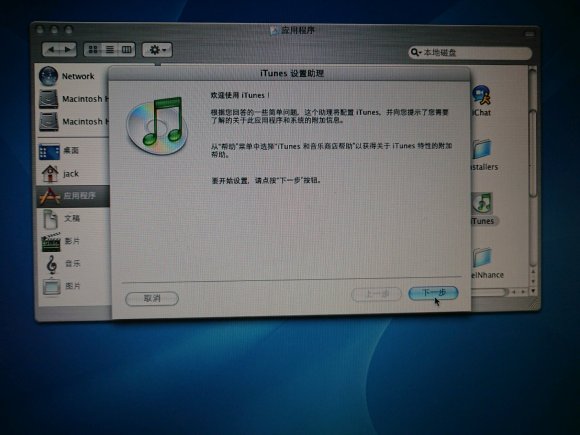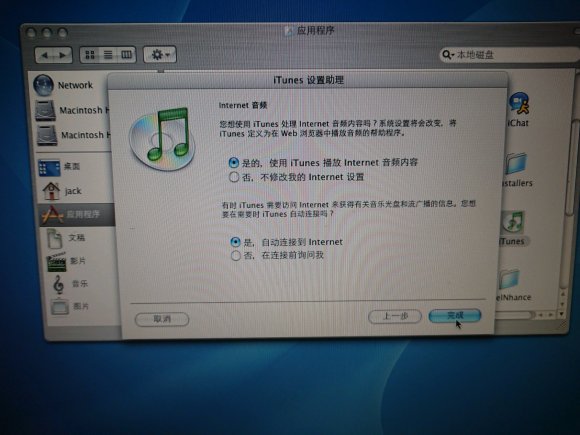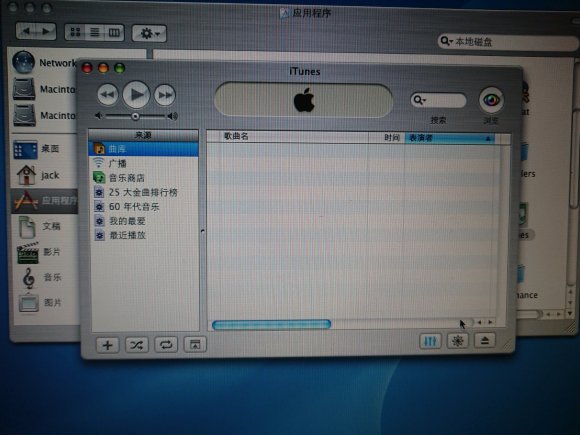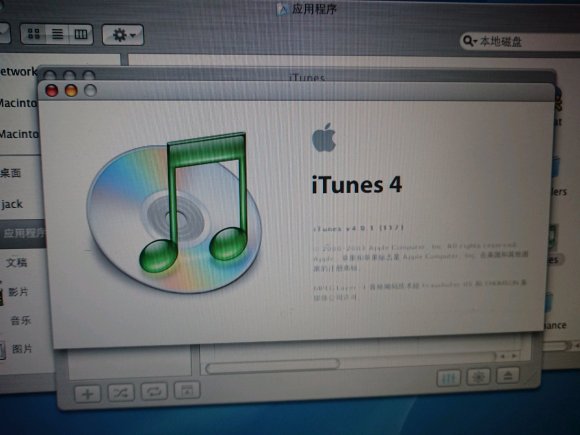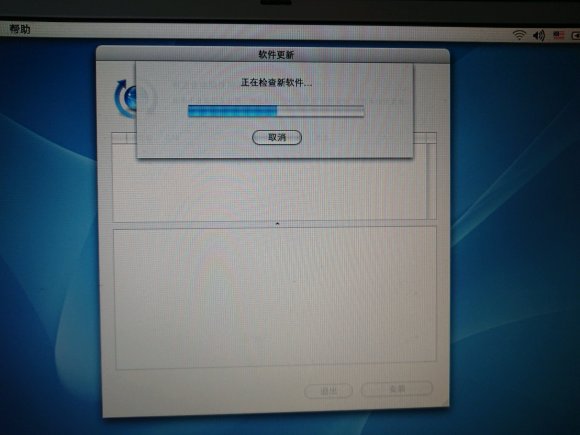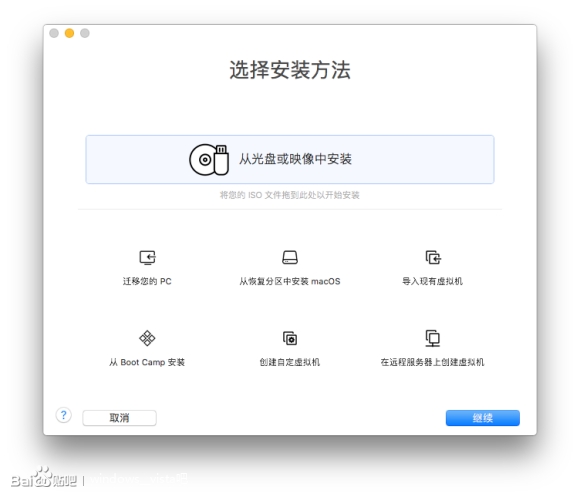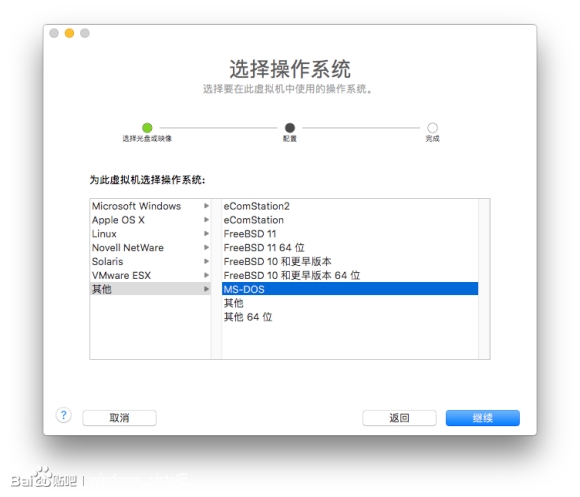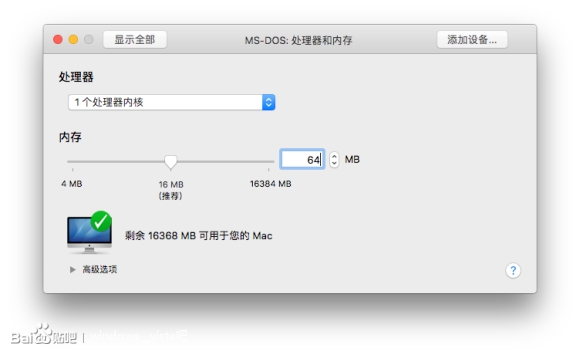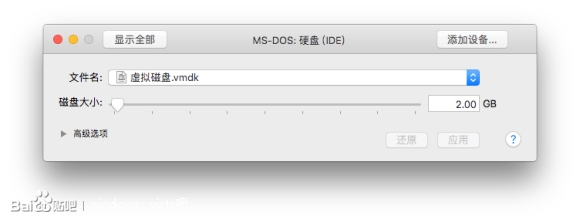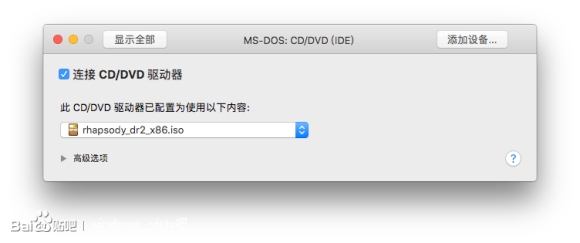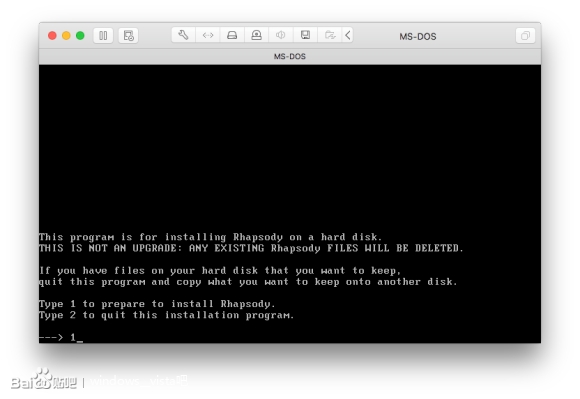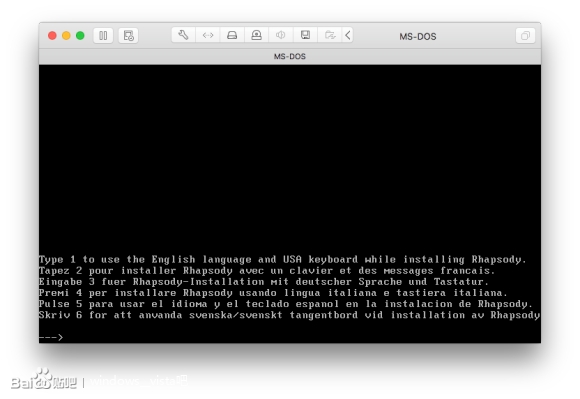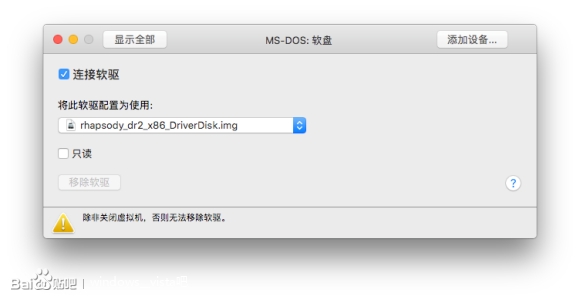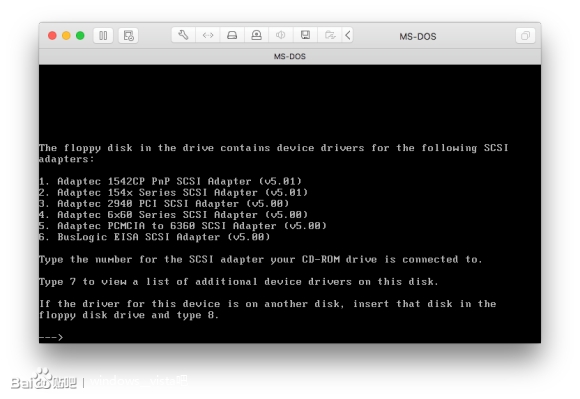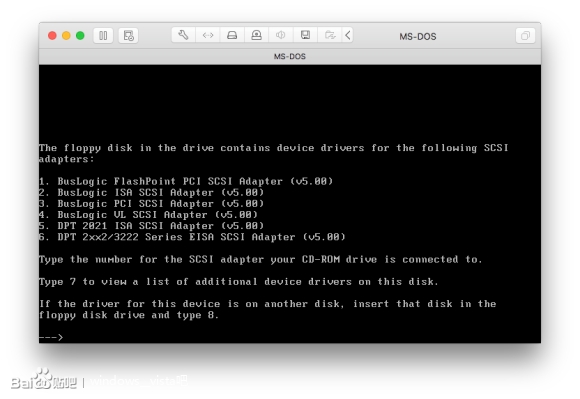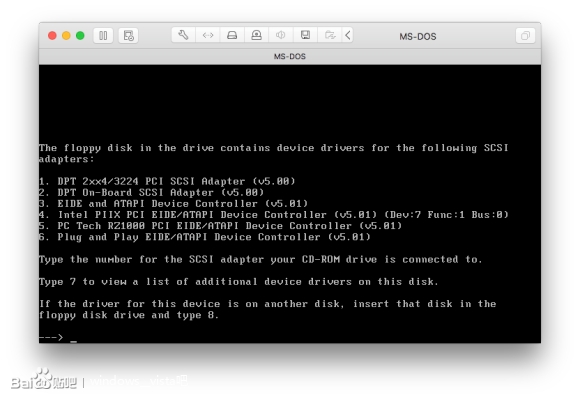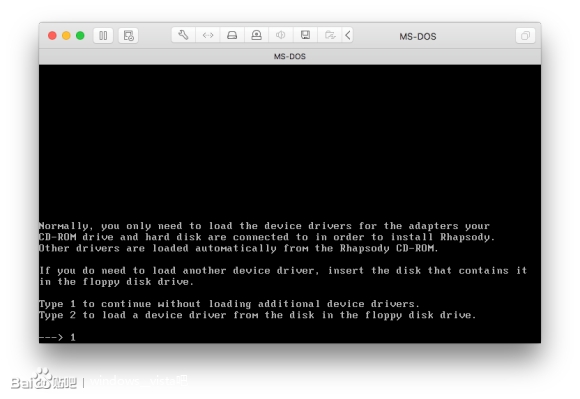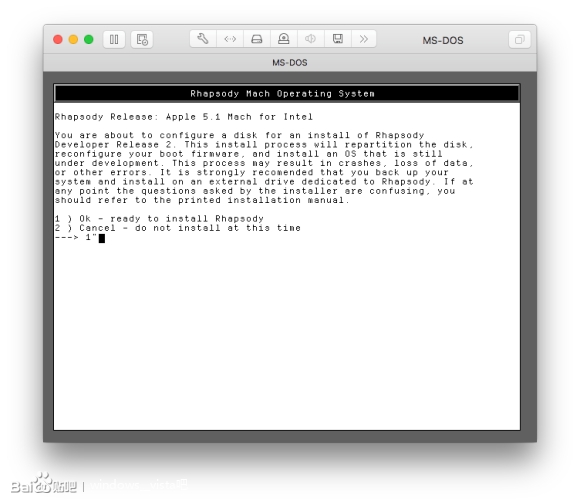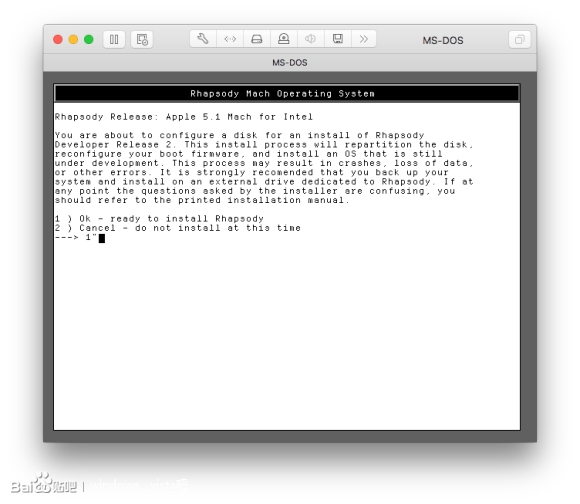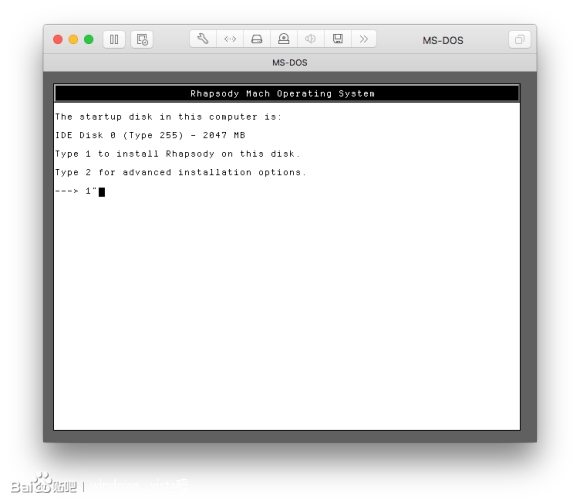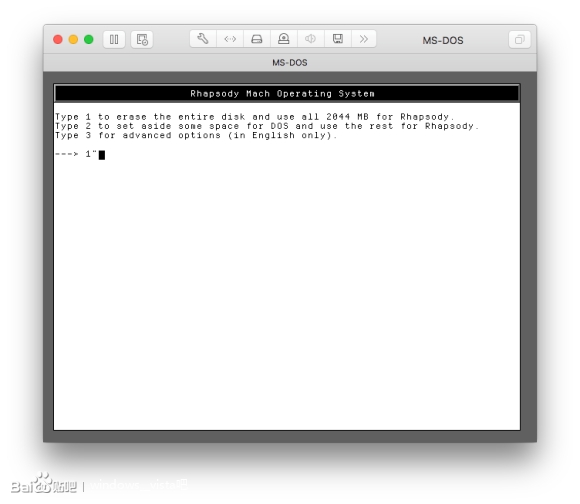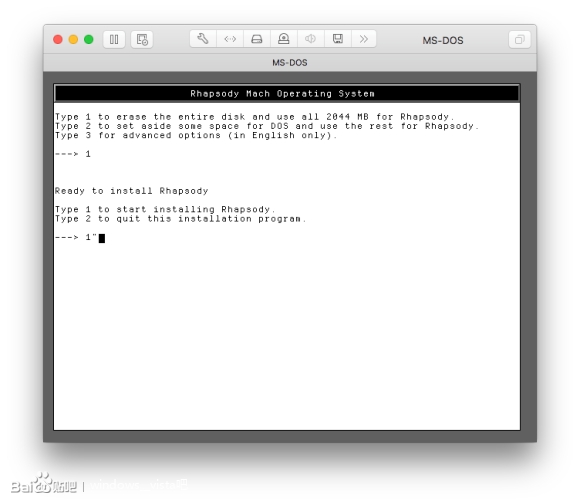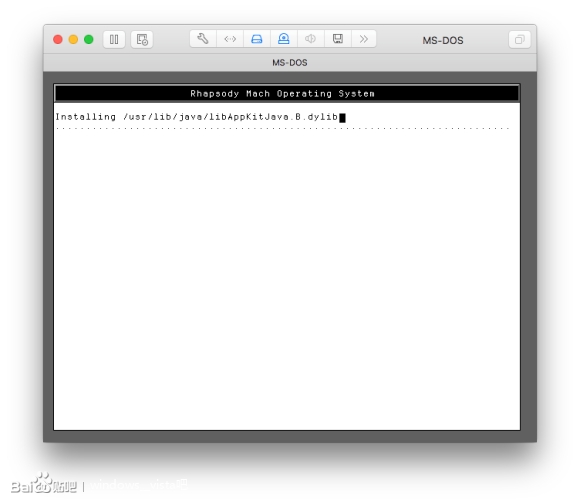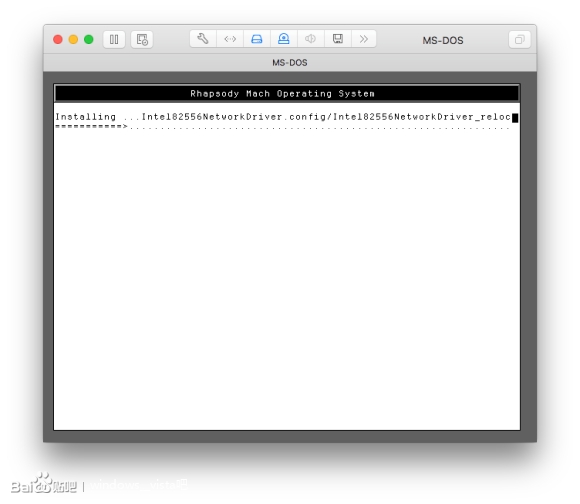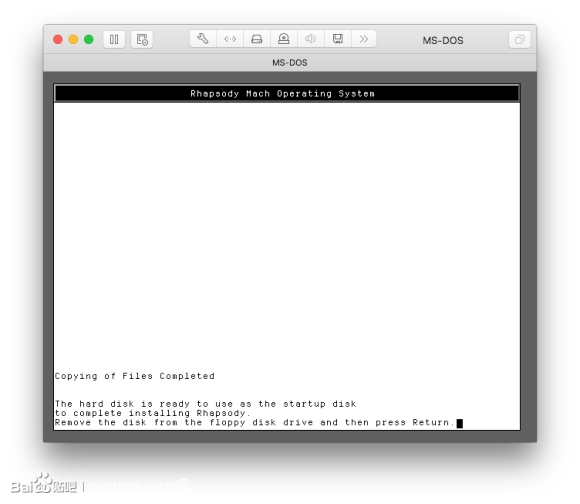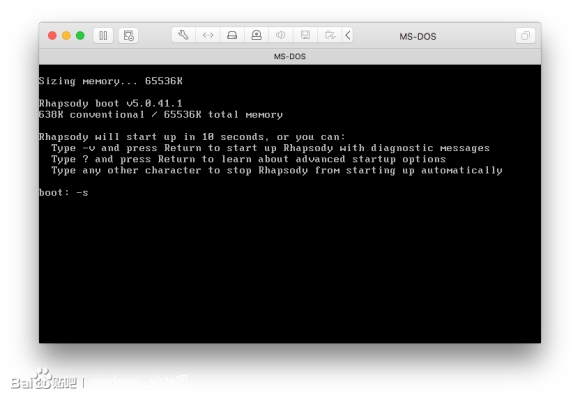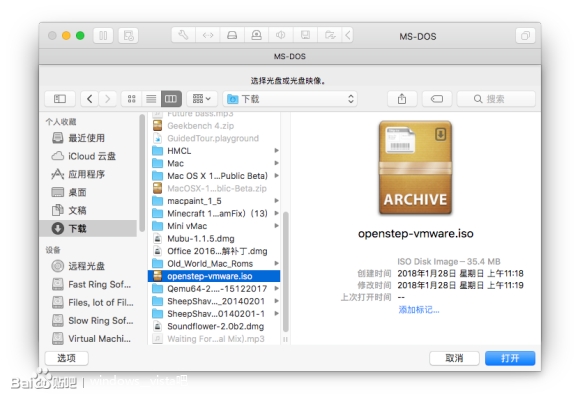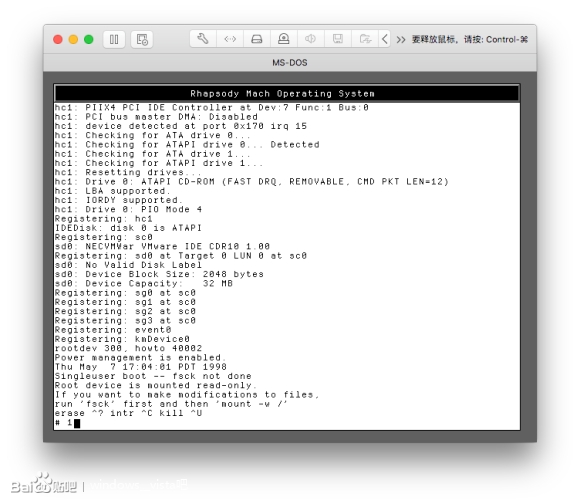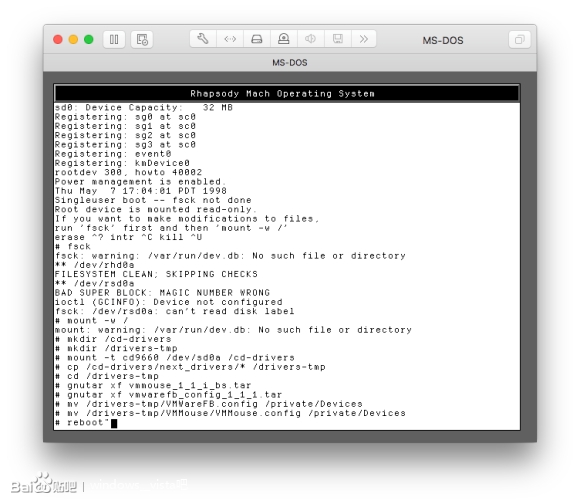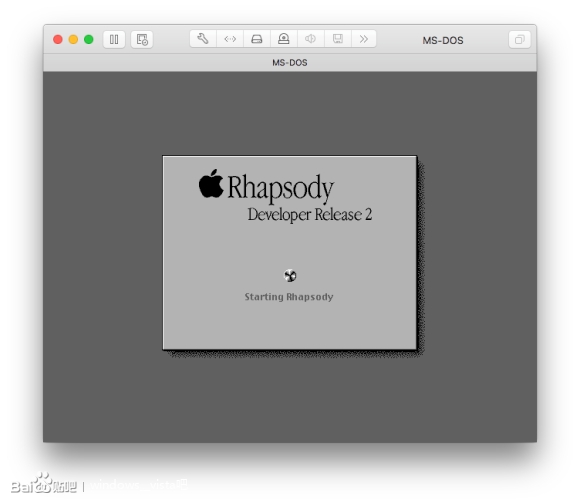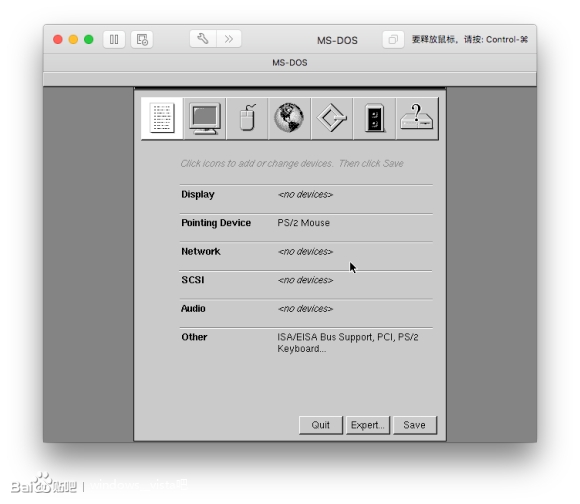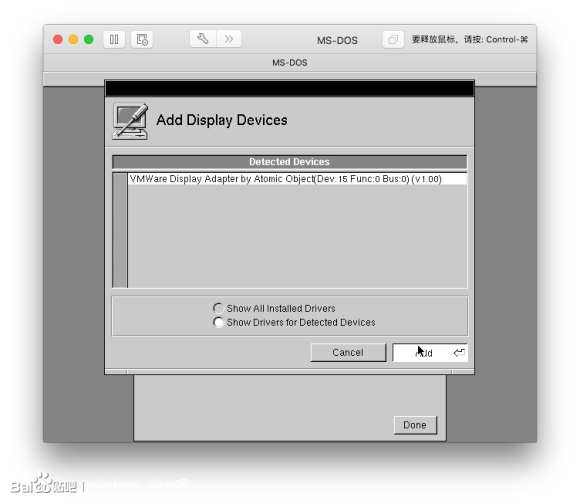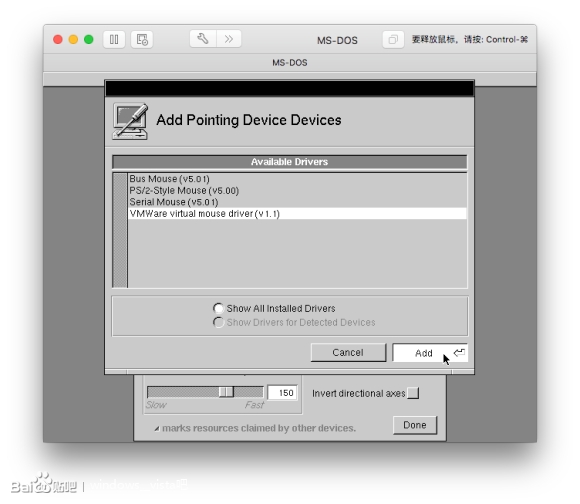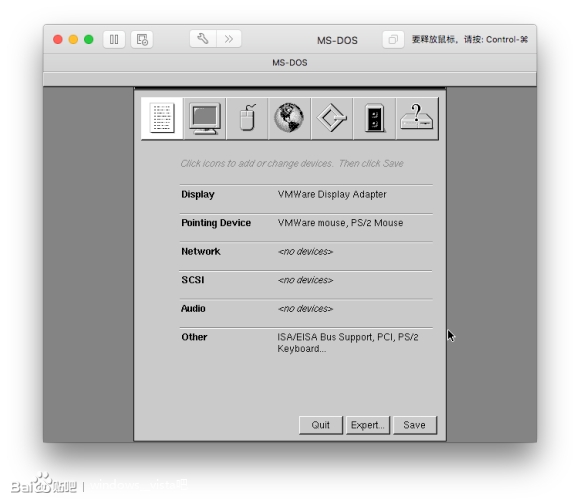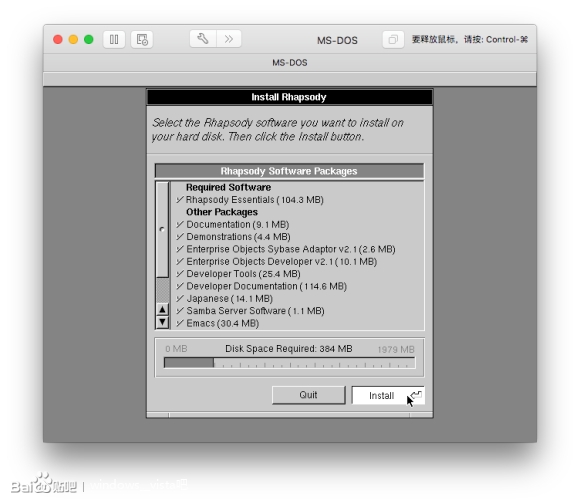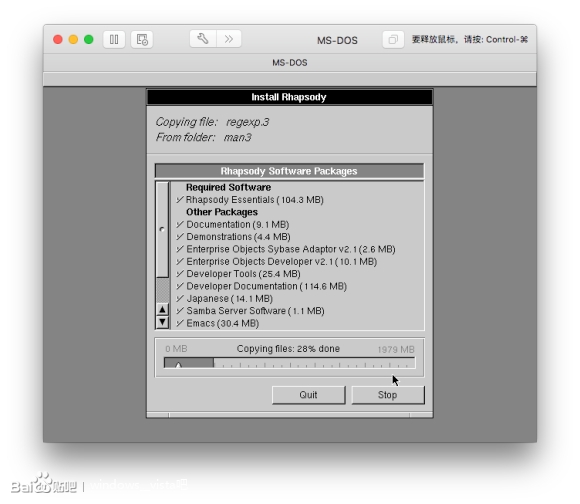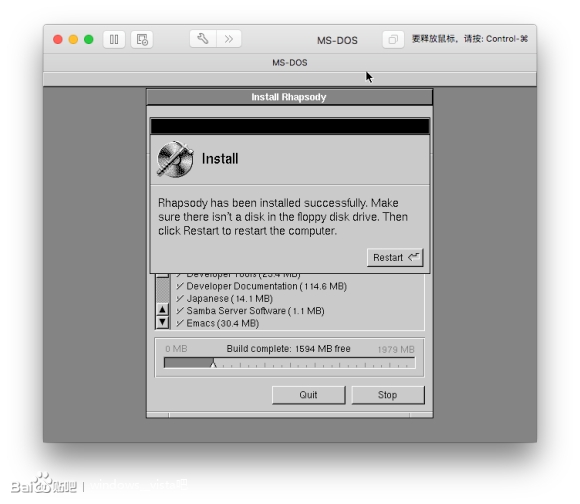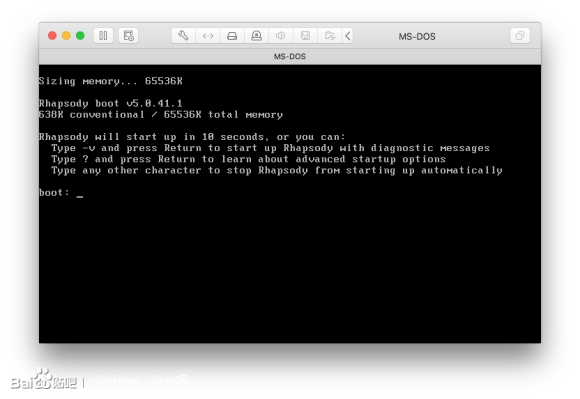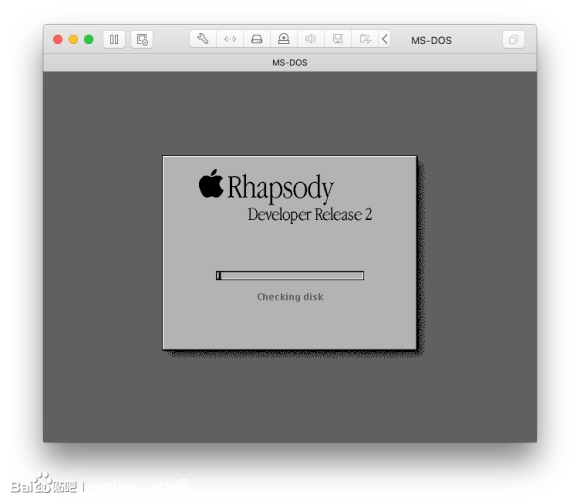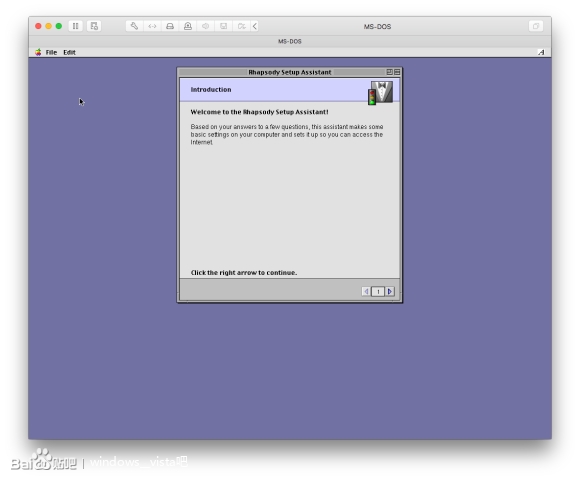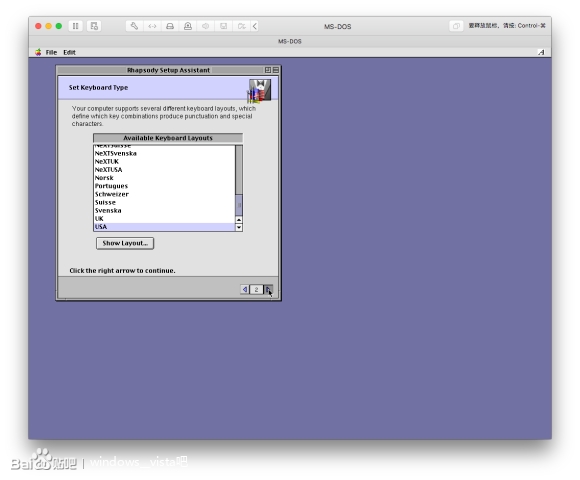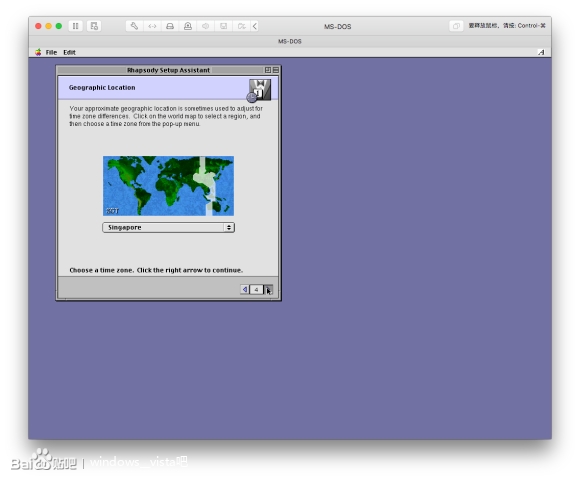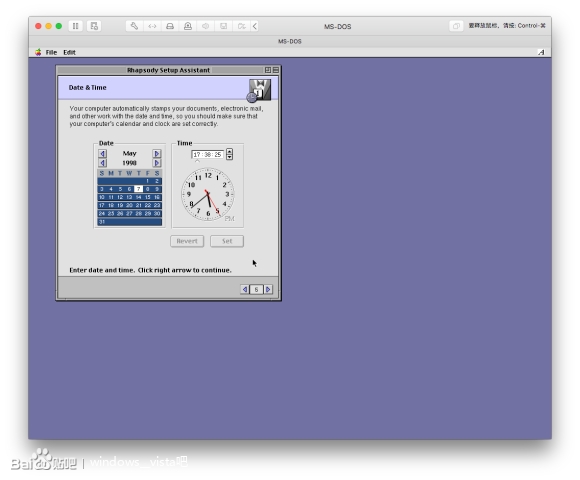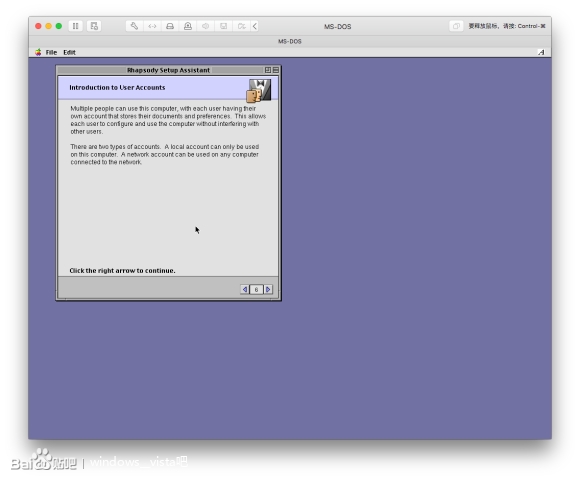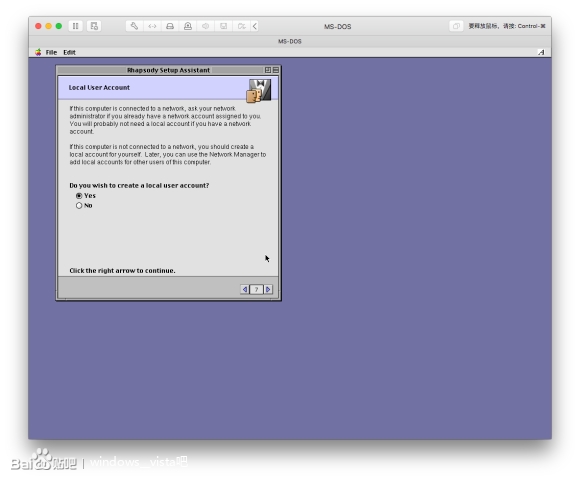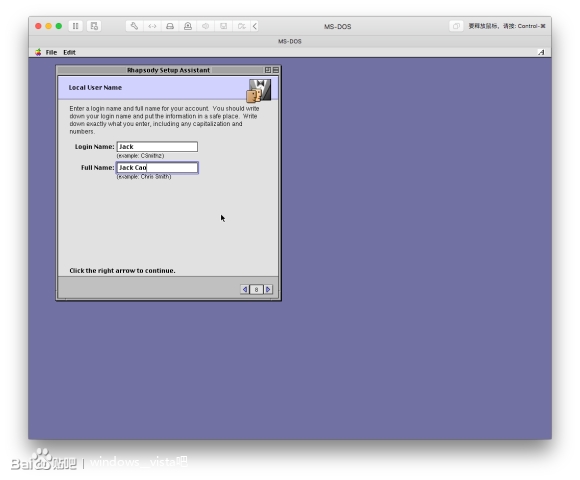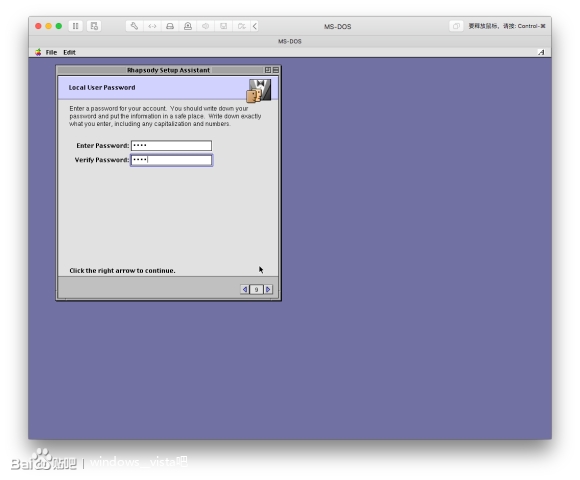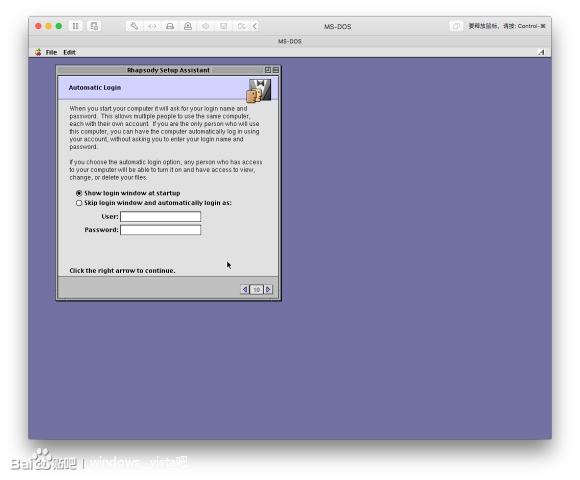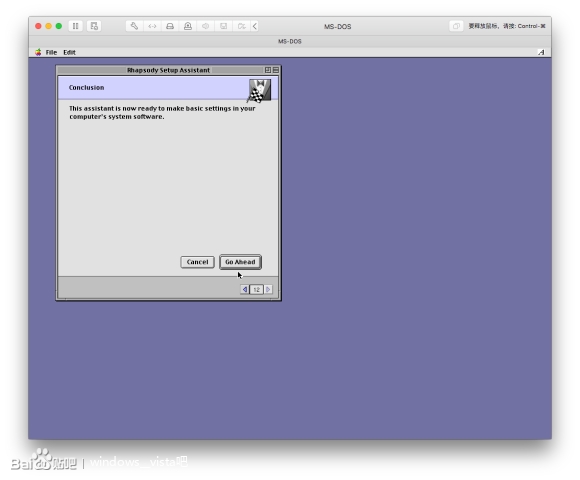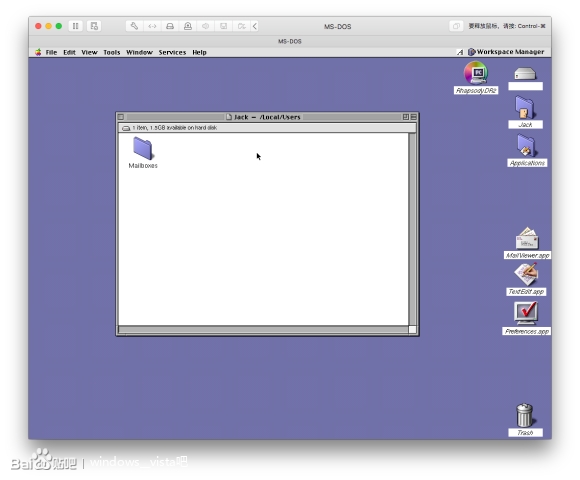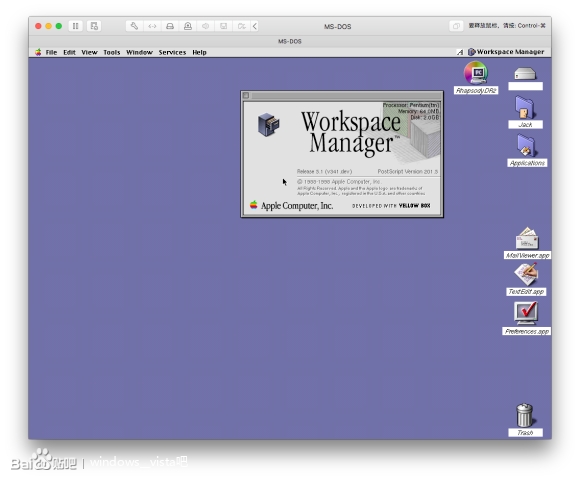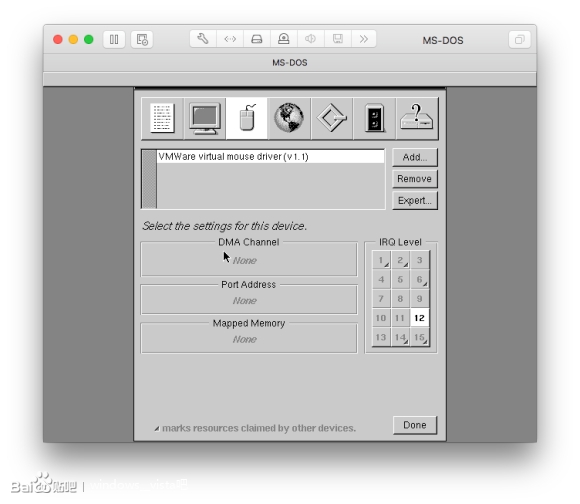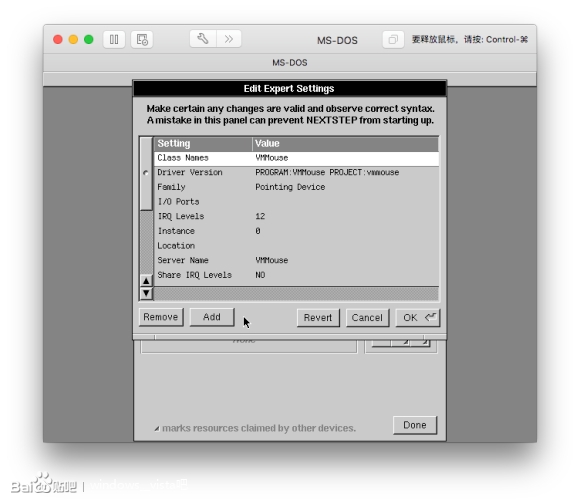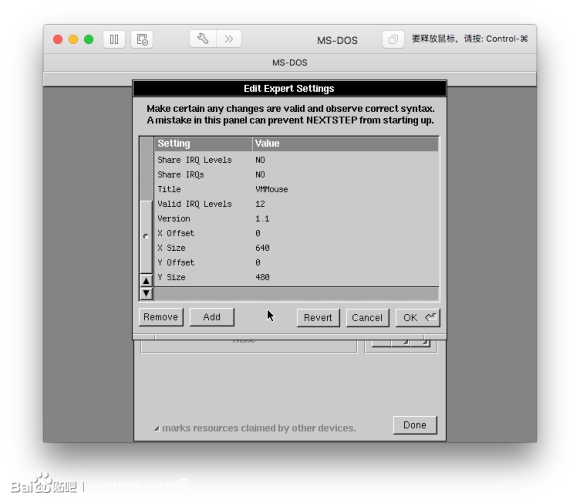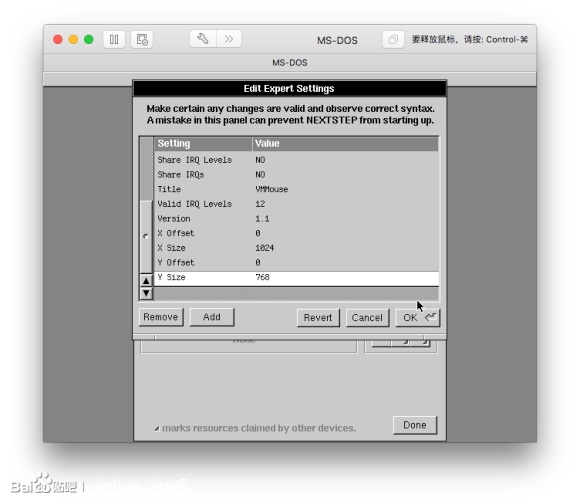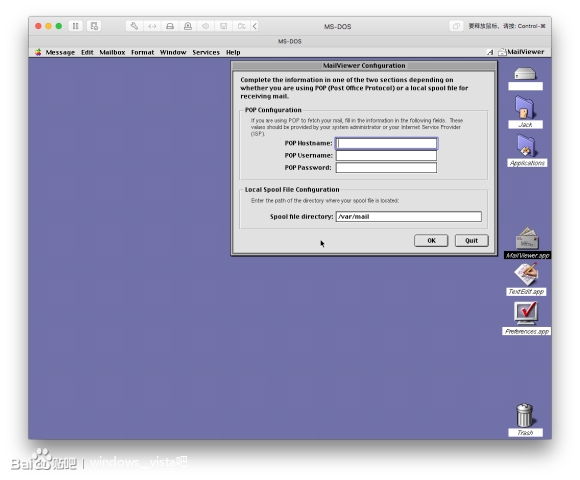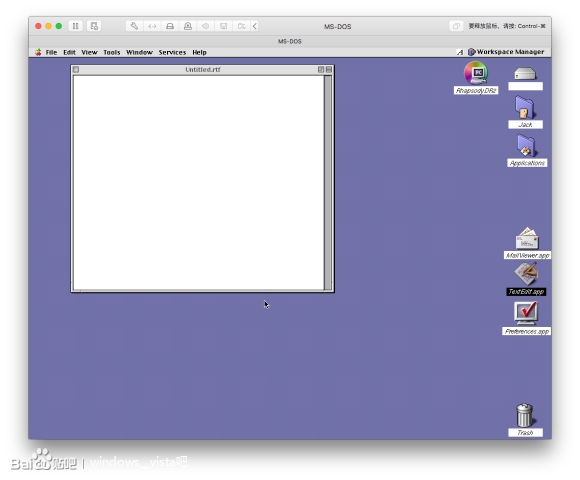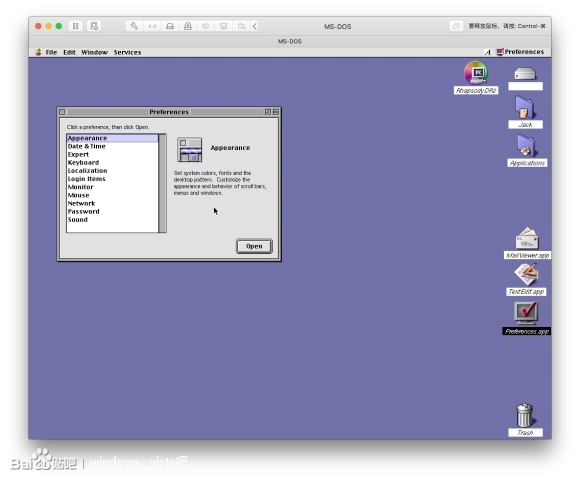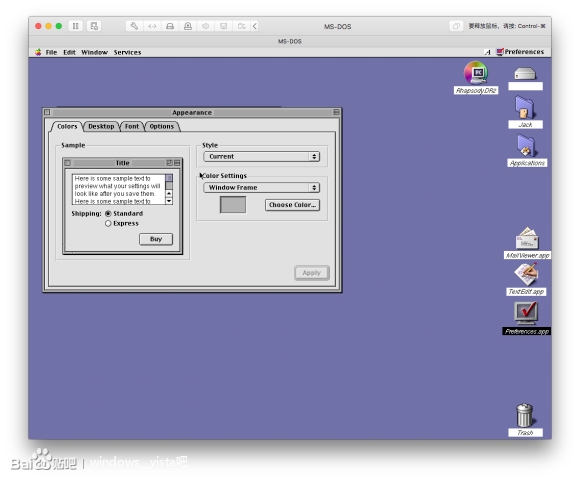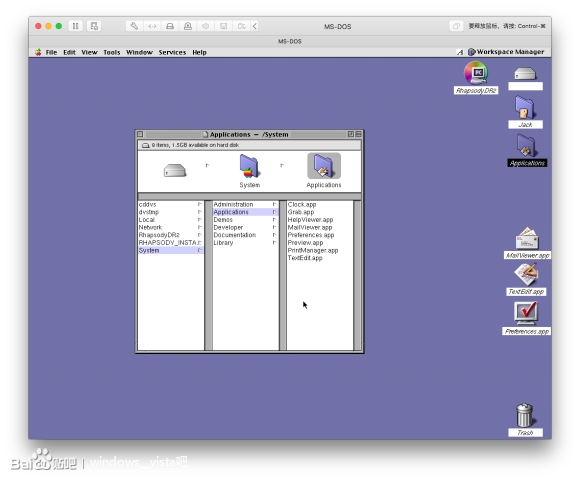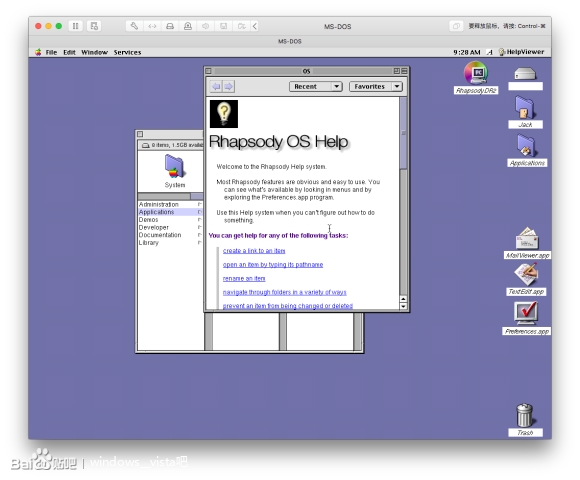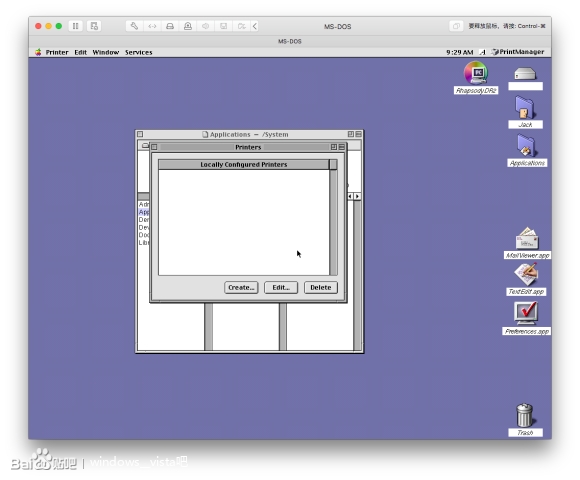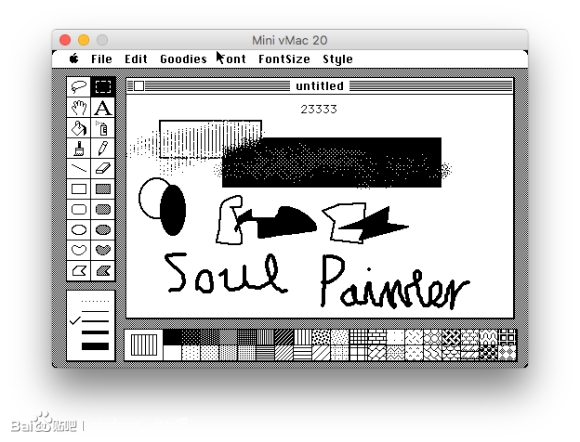
Loading...
Loading...
Loading...
Loading...
Loading...
Loading...
Loading...
Loading...
Loading...
Loading...
Loading...
Loading...
Loading...
Loading...
Loading...
Loading...
Loading...
Loading...
Loading...
Loading...
Loading...
Loading...
Loading...
Loading...
我在winworldpc上找到一个无锁的dsk,丢到System 1.1里面挂载,居然可以打开!!!
M$Paint的界面和这个可以说是十分/雷同/,并且Ps侧边栏也来自于此。
苹果十分贴心地给当时的人们提供了快捷键和界面布局说明,吼评👍
同样在Goodies里面有很多高度自定义的选项,比如画笔形状,花纹自定义等等。
我在MacPaint上看到了很多后启之秀的影子,包括Ps那隔了三十年的侧栏。MacPaint,开启了图像GUI处理的大门。
接下来我们来画点东西
搞了半天弄出来个这个🤣
莫名喜感
像 @焊锡补牙 之前所说的那样,Bill Atkinson真的是个大胡子
原作者 @JC_ProPlus
Macintosh Guided Tour是目前已知最早的System Software公共发布版本。本质上,这是一个教程,为了“教化”一下那些脑子还停留在DOS思维的人
这个教程是随最早的Macintosh 128k一起发布的,下面我们开机吧
这里面有很多教程,不过任意点开就会出现下图的070B错误,原因未知。如果继续,一定几率下Mini vMac会闪退。就算打开,也会很卡。
这是对桌面的简介。
不过,除了鼠标教程能正常打开之外,其他的东西都会爆070B错误,然后是动画,完了之后就宕机。
事实上,自System 1.1g之后就再也没出现过这种东西。
盘里的所有程序,仍然没有什么特别的。
System 2.0也是一款小幅度升级版本,添加了对Apple LaserWriter的滋磁。
日期上来看(1985)确实如此
我可以说基本没变化吗......
下面看看程序
好像多的真的只有打印机了......
这感觉......真的是后来Microsoft Word的发展方向
总结一下,MacWrite正是后面所有文字处理软件的祖先。
这款SSW发布于1984年4月,实质上是1.0的小幅升级+补丁版本,随1984年4月及以后的Macintosh 128k一同销售。这也是一个完整且稳定的System Software,而非教程。
插盘开机后可以看到,界面的整体改观并不大,下面我们看看详细功能
新增!作为完整功能一部分的时钟
计算器,模拟键盘和控制面板仍然没变。
新增!难到爆炸的拼图(
这里还多了一个很迷的空文件夹,以及一个字体册(见下图)
System 6.0.x就是苹果迈向全球化的第一步了。这次,苹果更新了大量亚太区域的语言,以适应更多亚太区域的用户们。这次更新同时加入了MultiFinder的一些新功能(from winworldpc)。
严重机翻差评,安装界面大改大吼评👍
下面我们来看看功能吧。
(added System Tools 1.0 for Macintosh Plus)
System Software 3.0是Macintosh Plus的出厂版本。这次更新带来了HFS的完整支持,800k磁盘启动支持,以及著名的SCSI。同时,System 3.0还加入了System Tools和Utility。
下面我们开机吧
使用模拟Macintosh Plus的Mini vMac启动后,发现这里面的确多了点东西
??? 没有明白这个Installer到底要干嘛
点击一下就安装完了,不过,读取那个24M的dsk时,非常的......卡
可能是我安装了打印机驱动吧......换了个dsk只安装第一项就什么事情也没有了
这个版本在About Finder上是System 4.2,但在包装盒和说明文稿当中这个版本是5.0。事实上,我也没搞清楚这到底是个什么操作💦
照例插盘开机
卡......卡死了?!!!
我试着换了一下Utility盘启动,同样无解......
SSW 5.0怕不是和Mac II有仇......
这次System “5.0”主要更新了MultiFinder,能够完美地滋磁多任务运行👍这里也增加了选择启动项的选择页面。
重启到MultiFinder后,可以看到右上角有一个很明显的图标,这是你正在运行的程序的图标,也是后来多任务切换的地方(“5.0”并不滋磁在这里切换,因为这里压根没有下拉菜单)。
其他好像就没有什么了
其实说白了我更6.0.8就是为了给你们对照下当时的机翻水平的
插盘开机后,我们可以发现这里多了一个安装环境
并且安装程序被藏在了软盘里,而不是开机自启
(added System Tools 2.0.1)
是的,4.x的出现标志着Macintosh进入了彩色时代!因为其滋磁了Mac SE和Mac II系列,使得全线滋磁了彩色显示。并且System Tools和Utility也刷了一波版本号
下面,开机吧
用模拟Macintosh II的Mini vMac打开后,第一眼看到的就是那个耀眼的VGA输出的苹果
这里面似乎是一个合集,而非一个提供了安装程序的软盘。
不过不难发现,这些东西似乎是一套急救盘。
这次的Chooser和Control Panel有了改变,并且加入了Find File。不过实用的小工具却少了很多。不知道是不是苹果把系统和应用分开了的原因。 这个版本可能就是这样了吧。
打开Mini vMac,插盘,就可以看到楼上那一幕
这里是一个鼠标教程,类似于你们在Windows 3.2里面见到的那个
下面我们看看Finder吧
经典的山水画
所有的应用真的非常简陋
那么我们先来安装Finder 4.2吧
感谢Mini vMac能让我同时插进去两张盘
这可能是SSW的第一次对自身的Update
点了几下就升级完了
重启后我们可以看到已经刷了版本号了
不过苹果这次良心加了“关机”功能
实测在Macintosh 128k上这个关机只不过是重启到ROM里面而已
这是MacWrite实现的一些基本功能,我们都能在当今的所有文字处理软件看到
经典的山水画
不过这次加入了太阳和山脉
这次的Scrapbook有了填充内容,不像0.85还在招租
同样,Note Pad也有了内容填充,我们可以从中得知这里一共有8页
因为这货只有一个空可以移动,所以真的很烧脑
再看一下盘里面,就能看到第一版的Disk Copy
这东西直到后面提供了所有Classic Mac OS需要的启动虚拟磁盘文件,意义重大
这里的字体并不是很多,并且锯齿感人
这里的安装风格已经有点像后面Classic Mac OS的通用安装风格了
完结撒花
下面拔盘开机
默认启动MultiFinder吼评并且这里注意右上角,已经有了专门适配的输入法
这是1990年发布的,也就是说还是比Windows 3.2早上了2年
MultiFinder应用切换在苹果菜单里,新增颜色菜单吼评
并且这次增加了对Powerbook的滋磁,看到那个电池了吗
然而这东西并不能用
所有的程序,还是有部分没有被汉化的地方,不过已经很完善了
输入法仍然是单拼,使用方向键选字,回车键确定,和Win3.2的拼音比起来绝对有的一拼
我们先准备一个24M的dsk镜像
把System Tools上的System文件拷到目标磁盘上就可以安装了
就像这样,卡到吔*
大概看了下,可能就这点区别了
很迷的是这货在Mac Plus下居然正常启动了。不管怎么说,先安装吧
先执行Mac II的安装操作,然后继续把安装好的盘放到了模拟Mac II的Mini vMac下
关机加入AT兼容的重启选项大吼评要知道在Mac II上我才发现了ACPI
插入安装好的盘仍然卡死在开机
我还是先用Mac Plus吧
并且这次好歹还有了个排列
开装
为了让标题更优雅,苹果特地把标题换了个字体,英文是Times,中文是正楷
不过都是锯齿感人
这里都是一样的,不过英文由于少了中文GB2312字库就只有两张盘
完结撒花,拔盘开机
其实其他都是一样的,就是语言和翻译不同
所有的应用,都差不多,你们可以对照着看翻译
MultiFinder同样没有区别
系统文件也是大同小异,只是没有中文talk而已
下面开始安装吧
一样的界面差评,一样的速度好评
并且SSW 4.1顺便赠送了Utility 2.1,下面我们来看看
我们还是回到SSW 4.1主分支来吧
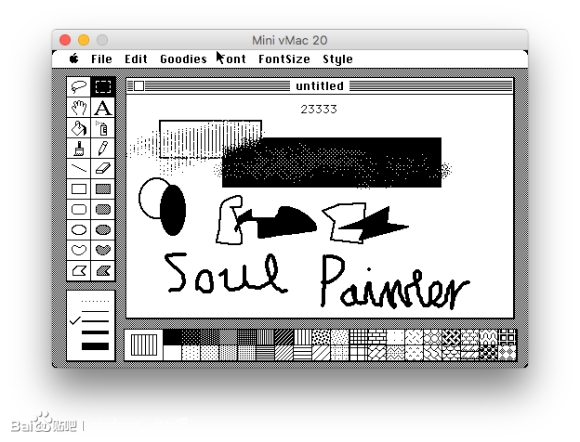
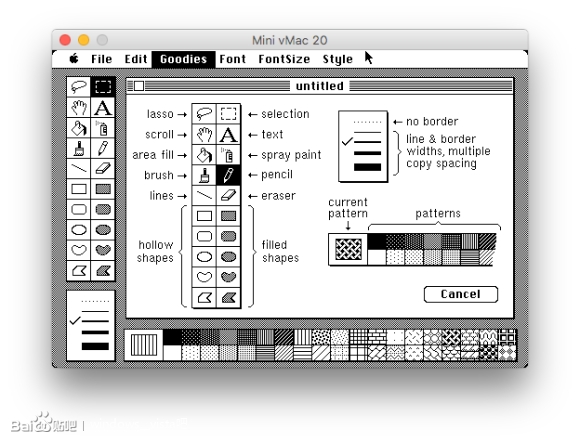
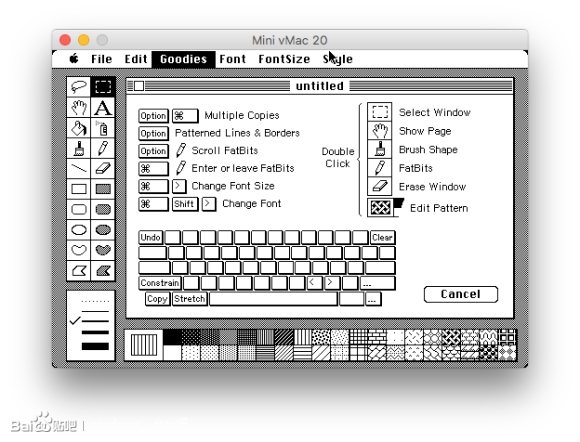
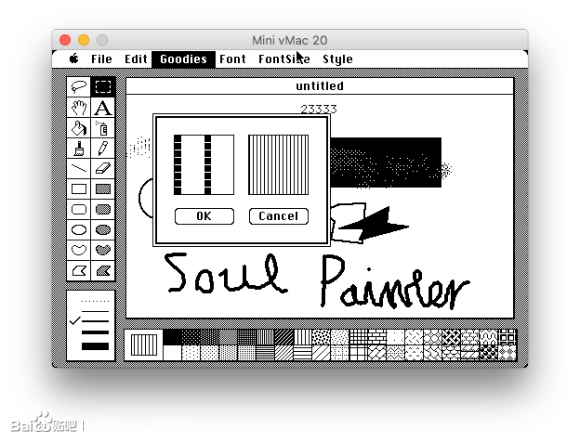
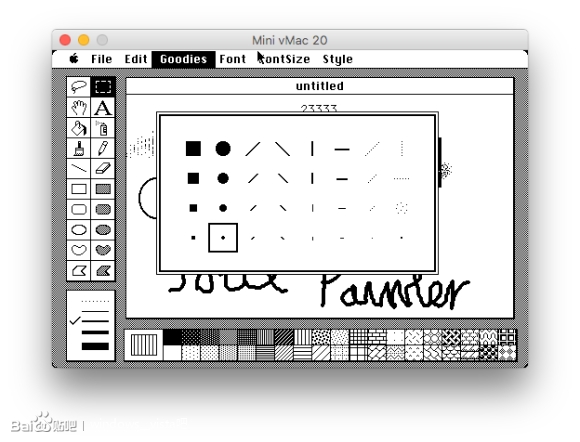
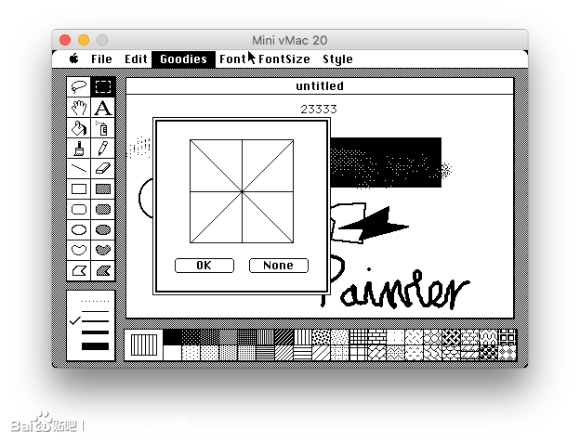
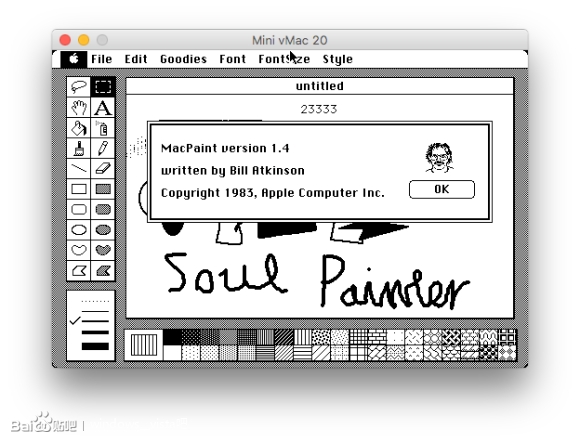
System 7.0可以说是苹果正式迈入彩色时代的一个象征,因为这次大幅度地加入了彩色元素要知道之前版本貌似真的只有苹果标志是彩色的
并且这次还增加了一个全新的帮助系统,还是得装上再看看
同时这次苹果还优化了下系统架构,重新清理了一遍系统文件夹,同时用C重写了很多组件,替换了原来大量的Pascal组件。
下面插盘开机
并且貌似安装程序并没有使用ACPI,这里还给出了一个选择关机重启的对话框。
给出了机型型号吼评👍
苹果菜单加上应用图标大吼评👍
这便是帮助了,后面我会看看到底有些什么的。
这便是帮助了。其实说白了,就是一个姗姗来迟的气泡而已。
开机一看背景图片变了
这里也没有什么大变化。
磁盘检查貌似直到Mac OS 9都没变化😓
大概看了下,有变化的可能也只有IE了......
Mac OS 8主要更新了完整的Platinum设计风格,优化了设备性能,同时也提供了网络连接👍
不过此时Mac OS 8预装的是Microsoft IE
下面开机
并且我必须要提的是,顶栏菜单支持单击悬停了!👍
这个是我必须要大赞的功能,因为从此以后我就可以直接截取窗口而不是截取整个屏幕再裁图了😆(macOS默认窗口截图需要单击一下,但是Mac OS 7及以前的菜单必须要一直按住鼠标左键才能悬停)
最后的结束画面我没截到,是因为SheepShaver喜闻乐见又卡Bug了......
开机加入桌面图案吼评👍
这次苹果的确加了很多东西,并且大刀阔斧地改了外观👍
CD Player并没有什么变化。
不过SheepShaver并不能上网,因为没有FPU模拟......
这其实是苹果官方的三张升级软盘,所以我直接一股脑丢了进去
大概看了下,还真的没什么变化......
Mac OS 7.6.1是第一个正式被苹果介绍为“Mac OS”的系统版本,不过好像除了名称就没别的了😓
并且最重要的一点是7.6.1抛弃了对老旧68000和68020的滋磁,也就是说Mini vMac正式不能用了☹️
接下来直到Classic环境完结我都将继续使用模拟PowerPC的SheepShaver进行直播
这次加入了光盘安装环境和桌面图案吼评👍
可以看到苹果当时苹果貌似是第一次做这种安装程序,居然还要分步骤😓
大概看了下,就是下面这些:
Mac OS 8.5貌似是第一个抛弃了68k支持的Mac OS,不过我在winworldpc上找到了一个中文版
启动速度好快......
刚才硬重启之后,我突然发现Mac OS 8.5加入了磁盘修复👍
图表貌似就是英文搬过来的......
又改了一波!👍
值得一提的是,Mac OS 8.5里面竟然内置了9大9个主题!👍
这个苹果DVD光盘程序根本打不开,可能是因为SheepShaver只模拟了CD驱动器的原因吧。
并且比较有趣的是,8.5的IE被正式直接摆了出来。
安装过程,除了桌面和语言真的没什么变化。
可算是走完一遍Setup Assistant了💦
这些都没有什么变化。
零售版只有8种主题。
不过这次我并不能直接开IE了......
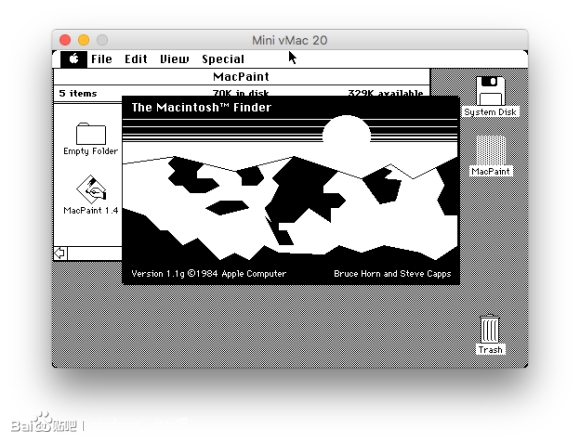

核能预警:前方全程由手机进行记录,请自备护目镜🤭
开机,推入光盘,按下C键,就能看到Happy Mac
启动除了9.2之外和其他OS 9没有区别
启动之后,由于ROM版本的原因,分辨率会降至640*480
安装程序的区别可以说是基本没有,除了中文
启动就给我很积极地蹦出两个设置
值得一提的还有这个AirPort设置助理
界面很Brushed Metal,很OS X,但仍是原生OS 9应用,可见当时苹果有多嫌弃Platinum
这是苹果首个向公众发布的OS X,定价$29.95(乔帮主还真会坑钱),旨在给开发者和极客们看看全新的系统长什么样
这是苹果首次向公众发布Aqua DE和Darwin内核,所以名义上这才是OS X的首个发行版本
我使用事先备好的脚本启动QEMU
鬼畜的Happy Mac......
pppppp......panic?!!!!!
仔细看了下,Macintosh Garden上还有个ReadMe,里面提到了这货居然有个时间炸弹......
这一切都很鬼畜啊......我有点方,就如同我第一次看到Vista三点一样😂
不过我实在不理解的是,为什么苹果要给一个居然要付费的Beta设炸弹......
可以发现此处进度条下的字体仍然是OS 9默认样式
这里的Email其实可以跳过,并且在后面的版本中被砍掉了
又一zz设计:OOBE完后重启
神奇的GrabBag,在后来的版本就消失了这个目录了,这些应用也都被移出来了
此时iTunes还没有被预装(
例行推销QuickTime Pro(
插盘,开机按下C,就可以从光盘启动
这里我使用的是恢复盘进行的安装,值得一提的是苹果自10.2开始就砍掉了Happy Mac
界面和之前的Cheetah和Puma基本没有区别的,所以基本可以看作一个版本
不忘叫你注册之后就能进桌面了👍
其实这就是一个由苹果官方出品的的融合模式,深度适配架构和流畅度,运行起来丝毫感觉不出这东西是个基于硬盘原有系统的""虚拟机"
苹果自OS X之时就推出了iLife套件和一堆配套应用,同时由于众超级给力的开发者,OS X才得以获得如此成功
这都是些小工具,倒没什么好说的
不过值得一提的是,苹果在后来的Aqua中还加入了一个"Brushed Metal"
IE5的百度梦
首先是iCal和iPhoto,分别是日历和图片,亮点倒不算太大
iMovie的效果和Windows Movie Maker的五毛特效有得一拼,在此就不多说了
把前面的OOBE补上来
和Windows一样,离线包都是Installer安装
偷偷告诉你苹果现在还开放10.4.11 Combo包的下载
其实Panther的改动并不大,可能仅仅是窗口栏的改变以及Safari的加入。 先上安装过程
升级程序还是Jaguar样式差评
值得一提的是,由于Panther是使用3张CD进行的安装(虽然Jaguar也有CD版且Panther也有DVD),在这里就能看到换盘提示
这次Finder加入了侧栏,且最后换上了Brushed Metal的皮肤,基本已经定了型。
事实上在Mac OS X发布之后,IE for Mac就一直没有得到M$很好的支持,所以苹果就基于KHTML开发了新的Safari。
对于浏览器内核我觉得没有必要多做评价(你看看这里的百度),但是界面真的要好太多了好吗!
真的,讲究
事实上Safari这一发布也基本定了后面版本的型。
同时变化比较大的应该iMovie,iPhoto和iTunes了。
iMovie终于摆脱了OS 9的阴影,做成了一个窗口......整体观感还是不错的。
iPhoto这次的重新设计多引入了几个入口,更加整体化。
而iTunes......就改了个关于💦
其实这次软件更新也有变化,只是10.3的更新服务器也被关了......故不再尝试。
Rhapsody其实是OS X的一个测试版本,使用了NeXT STEP的内核,但是换上了苹果自家的OS 9的桌面。
但这不是重点,重要的是,Rhapsody是苹果第一个x86的Mac OS版本!👍这也就意味着我们可以在VMware上安装他
在安装之前,你需要:
Rhapsody安装/驱动软盘、光盘(废话
VMware OpenSTEP驱动盘
两者链接如下:
驱动盘:
安装盘:
我个人推荐使用VMware Fusion进行安装,因为Workstation/Player貌似有Bug💦
下面新建虚拟机,类型选择MS-DOS
待楼主先去吔个饭,稍后回来
重启后,我们需要首先阻断Rhapsody的自动安装,换上先前下好的VMware OpenSTEP驱动盘,然后在boot选项中输入“-s”(不带引号),进入Rhapsody的单用户模式。
按任意键阻断自动启动,换上Rhapsody安装光盘,再进行引导。
对于鼠标,你需要先点一下主菜单上的Add,再选择VMware的鼠标驱动。
补:鼠标驱动还需要进行这样的设置:
仅剩VMware鼠标驱动后,选择他,点击右边的“Expert...”,
下滑到底,应该会看到一个X Size和Y Size,
像这样,把前者改为1024,后者改为768即可。
可以看到预装的应用非常少,但苹果已经接着NeXT STEP的应用框架搞出了一堆后缀为app的应用👍
刚开机时一阵惊喜啊!这次看来是真的大刀阔斧地加了颜色
安装过程,有颜色就是不一样
完结撒花,拔盘开机
不过恕我喷一句,苹果的设计师就这么喜欢这种蓝色吗
颜色菜单加上了一堆喜感的名字
同样默认启动MultiFinder,并且这次加了一堆选项
所有的应用,基本就是加灰,加蓝,立体化
并且Puzzle换成了苹果标吼评
并且System Folder也加入了相关调整,可以加扩展了
安装程序倒没有什么大变化
补系统版本
版本号第一次出现在开机
不过当我截完图后1s内,SheepShaver第n次喜闻乐见闪退......
开机一看,顶栏风格很明显变了
就像这样
打开光盘可以看到多了好多东西,包括IE和Netscape Navigator👍
下面开装
补楼上:这次Mac OS 8还带来了著名的HFS+,使当时的磁盘性能大为提升👍
这次有了向导式的安装程序,画风和谐些了
安装说明和霸王条款都给出来了,还需要同意一遍
虚拟硬盘不要钱
安装完直接闪退
补上版本合照
同样是开机提示睡眠,不过貌似到了Mac OS 9就没了
啊是这个,经典的设置助理👍
大概就是一些这样的东西,但是......SheepShaver再次喜闻乐见闪退......
补上版本,这个地球有点意思
然并*的收音机
系统信息有一点小改
新增!网络连接助理
控制面板更整齐了
不过值得一提的是,这次桌面有了图片👍
这个扁平化做得很棒的说
其他就没什么多的了
可以看到这里就只有一个无用的霸王条款
然后就直接开门见山了
非常简单,就这点东西
下面重启
估计这次的变化更多的体现在补丁上
在偏好设置页上,我直接给出了Classic Mac OS的最强配置
一开机就想让我格式化硬盘啊
那好就格吧
经典的Mac OS小人正式在历史中出现👍
经典的开始界面
虚拟硬盘不要钱
霸王条款不读
好了,就这么就可以重启了
最后来一张光盘版本
About This Computer还没改差评
开机没什么大问题,7.5.3也有这个
开机就告诉我能睡眠
先来一张版本
还有就是,下面的快速控制面板也出现了👍貌似这个快速控制面板一直在后面的Classic都有,直到OS X的Dock出现
苹果菜单里出现了些新的东西
看得出SheepShaver模拟的是Power Macintosh 9500的ROM,但是配上了一个PowerPC G4(后面可知)的CPU
这貌似是一个计算图表的东西,后面演变成了Grapher
同时值得一提的是,由于SheepShaver光驱的加入,Apple CD Player可用了
全中文真是棒啊👍
下面开始安装
我需要先说明一下,这是Power Macintosh G3的随机附赠安装盘,所以在其中还能看到Power Macintosh G3的说明文件
这次的中文翻译自然多了
霸王条款都是那么简单易懂
这次苹果直接让安装程序单独运行了
好了,完结撒花,拔盘开机
敌不过我的手速
又到了设置助理时间
喜闻乐见再次卡死
没事我们来看应用
又是一个新特性
苹果菜单又换了一波中文名👍
下面我们来看看汉化程度
新!著名的Sherlock,以福尔摩斯的大名命名还真是有底气
这几样的汉化都很自然
这次系统概述定型了
其实关于Mac OS捆IE的,有一个非常重要的原因,那就是这其实是微软威胁的。如果苹果不捆IE,微软就不给苹果开发Office for Mac
最后一张系统版本,方正姚体吼评👍
补版本,拔盘开机
我就知道它会在网络上面炸掉,所以我就直接Control+Option+Escape了
补上磁盘检查
不过我发现一个十分有趣的问题,也许那个“棒棒糖”是Power Macintosh G3独占?
这次是一个iso,所以我得先从6.0.7 SC启动
那好吧我们用7.0启动
享受来自GB2312的乱码吧
大面积乱码警告🤣
不过没关系,模拟器速度调到All out就好了
受不了乱码了,重启
界面小改,输入法加入吼评👍
这可能是首个出现Mac OS字样的SSW,不过关于本机里面还是原来的SSW
苹果菜单里多了点东西,同时加入了输入法
并且这次机翻好很多了
首先最显眼的就是游戏变成了拼图
Chooser多了几个打印机
下面测试输入法
这次苹果加了“全拼”,只不过是把候选栏整个移到下面了,并且只能单字输入
感觉......有点倒退的意思
不用担心,我们等会就能解决这个问题
由于这是Power Mac G4 QuickSilver的Software Install膜改而成,我们先要破解机型限制
将整个光盘的内容复制到另一个磁盘(我这里是HFS+的U盘),再将/软件安装程序/升级程序文件下的Welcome文件替换同目录下的IncompatHW,即可正常进行安装
在格式化磁盘后,我们就可以开始安装了
安装过程中有两个包没装上,没关系,手动补
反正都是在软件安装程序里的
下面就是我们破解的时间了
首先我们要把较新的ROM(我的最低9.7.1)替换到硬盘上的系统文件夹中
我的ROM提取自我恢复盘恢复的OS 9英文
同时为了解决睡眠问题,我们还要把较新的ATI显卡扩展(如果是N卡那就是N扩展)丢进硬盘里
这个时候就可以重启了
重新启动,听一声悦耳的Duang,我们就会发现主题已经成了默认的灰色Quantum Foam
话说苹果当年用15' 1280*854的3:2屏幕可以说是真的很有勇气了
终于能够成功走完一遍设置助理而不报错了
其实就是OOBE,也没有什么大的差别
由于网卡的局限性,现在有密码的WiFi这机子都不能连接,于是就出现了密码错误的这种蛇皮提示
值得一提的还有随光盘送的iTunes
这是唯一一个能在OS 9上播放正常MP3的播放器,同时作为随盘程序,我觉得还是可以看一下的
安装程序在光盘的应用文件夹中
安装程序倒没什么亮点
重启打开后会有一个简单的设置然后就能开始BOOM了
最后来一张关于本机
可见这里还是有一些OS 9的痕迹的
苹果菜单中置......这应该是Public Beta最大的一个特点
安装程序的思路还是一样的,但是漂亮多了
如果要改时间的话,需要一个已经存在的OS X才可以调时间
所以我将实体机时间调了,不知道行不行
成功!
完结撒花,拔盘开机
事实上前几次的问题都是因为BIOS时间,使用-rtc参数就可以更改BIOS时间拆掉炸弹
所以最终命令如下
Happy Mac超级鬼畜👎
事实上,这个苹果标根本就是个装饰
安装程序一直到10.2都没变过到10.3和10.4只换了个背景图
事实上,这个Assistant的样式基本就是Classic Mac OS的Assistant加上Aqua设计而已
这里仍然是浓浓的BSD味道,参见我的
这里可以看到有好多应用仍然没有开发完全,包括设置
并且Public Beta是真的没有苹果菜单,后来苹果菜单的内容现在在Finder中
此时Finder的名字还没有出现在顶栏上,所以关于页面也还是Mac标
可以看到其实整个系统都Aqua化了,这点倒是要好评
Classic此时还是一个单独的应用
Key Caps仍然Carbon化差评
这里仍然是拨号连接,浓浓的时代感啊
Brushed Metal吼评
如果尝试打开设置的话,就会提示错误
此时的IE同样也是Beta,图标差评
不知道苹果是怎么想的,把关机设在注销的旁边,还得通过注销进入
Public Beta,完🌹
真的.......Aqua不知道比XP的Luna高到哪里去了,乔布斯做UI也很有一套
先来一张版本信息
此时OS 9并没有被干掉,而是变成了Classic继续在OS X中xu了4年的命(Classic自Leopard被砍)
同时,也能从启动磁盘处更改顺序启动至OS 9
下面来讲一下应用
在Panther中苹果才正式基于KHTML开发了Safari,不过IE一直作为友(shang)情(ye)捆绑陪着OS X走到了Tiger
现在这个IE5.2已经不能滋磁所有新HTTPS网页了,不过看看还是能看的,虽然说锯齿感人
下面着重讲一下iLife
下面是iMovie和iTunes
关键是这个iTunes......除了加入了OS X兼容外和2.0.3基本没有区别好不好
附上两个版本的对比图
著名大播放器QuickTime
一上来就给我推销Pro是几个意思
这里还有文本编辑和搜索,不过Sherlock打不开是几个意思
至于下面的文本编辑......MacWrite的重孙
实用工具大概也就是从发布之初就一直没变过的小工具,故此不再多说 偷偷走一波配置
下面大概介绍一下这个Combined更新包
这东西类似于Windows的更新合辑,一打就是一堆补丁
一开机就知道版本更了
这里除了CD内没啥变化
安装程序仍然没啥变化
关于这台电脑倒是变了点
不过可喜可贺的是,这次的错误对话框可以把OK点下去了👍
不过按照惯例,我还是把磁盘检查补上
不过我不得不提一下,Mac OS 9的字体渲染和谐多了
Sherlock的变化倒真是挺大的
IE倒还是4.5,不过不闪退了
并且值得一提的是,Mac OS 9加了一堆主题👍
补上OS 9.0.4的关于电脑
但是,可以注意到的是,恢复盘其实是一个大镜像
所以,我们用Disk Copy就能解决这个问题
就像这样,挂载,然后丢到目标磁盘里,就可以实现曲线救国
完后拔盘开机
这里报了个错,然后就没什么大问题了
成功使用恢复盘曲线救国
新增钥匙串好评
Mac OS 9.0.4到这里就结束了🌹
由于这次是升级安装,OOBE并没有填很多信息就完了
完整过程在前面楼层
先上关于版本
首先讲讲Finder
当然比现代macOS更细的个人文件夹分类还是需要好评一下的
同时最大的更新就是Safari了
其实到这里Panther的新功能就介绍的差不多了,完结撒花🌹
这是推荐配置,特别注意光驱和硬盘均为IDE,不然后面驱动不好弄
插盘开机后,语言选英文,一路跟着过去
到这里,插入驱动软盘
按两下7并回车之后,在这里会找到Intel PIIX PCI EIDE/ATAPI Device Controller,这便是我们的光驱驱动。所以这个时候,按4并回车
这个时候再按下1并回车,便可以进入安装程序
下面我们继续
一路按1回车,到这里便可以拔软盘重启了
当然,我们的其他驱动问题还没有解决,所以还没完
看到命令行出现#时,就说明启动完成了
没错,你没猜错,我们正是要用这个命令行拷贝OpenSTEP驱动盘上的驱动
这里我先把拷贝的命令放在这里,供各位愉快参考
这里除了“#”之外便是命令,执行之后,便可以继续安装
就是这样没报错的话,那就说明成功了
重启之后,不要急着高兴就让Rhapsody自动启动了,这个时候我们还得把安装盘换回去,才能够愉快玩耍
启动界面据说很像NeXT STEP,不过这里已经换上了苹果的标志
然后便启动到了驱动选择这里接下来,我们要挨个选择刚才拷贝进来的驱动
就像这样
最后,配置成这样,就可以Save了
下面跟着向导进行安装即可
点击重启,然后等待其自动启动,彩色就来了👍
再次重启,安装便完成了🌹
到此本贴完结撒花🌹